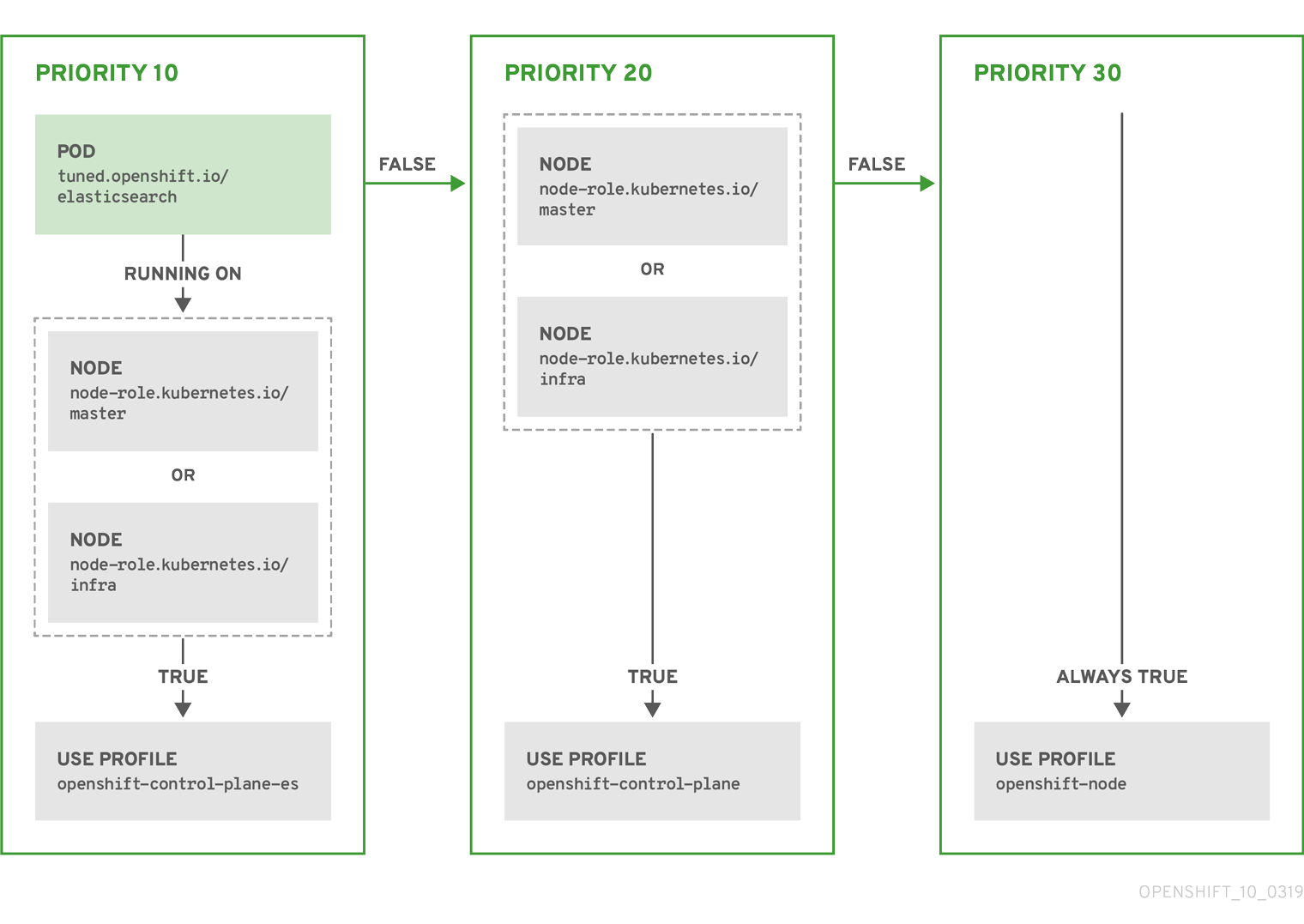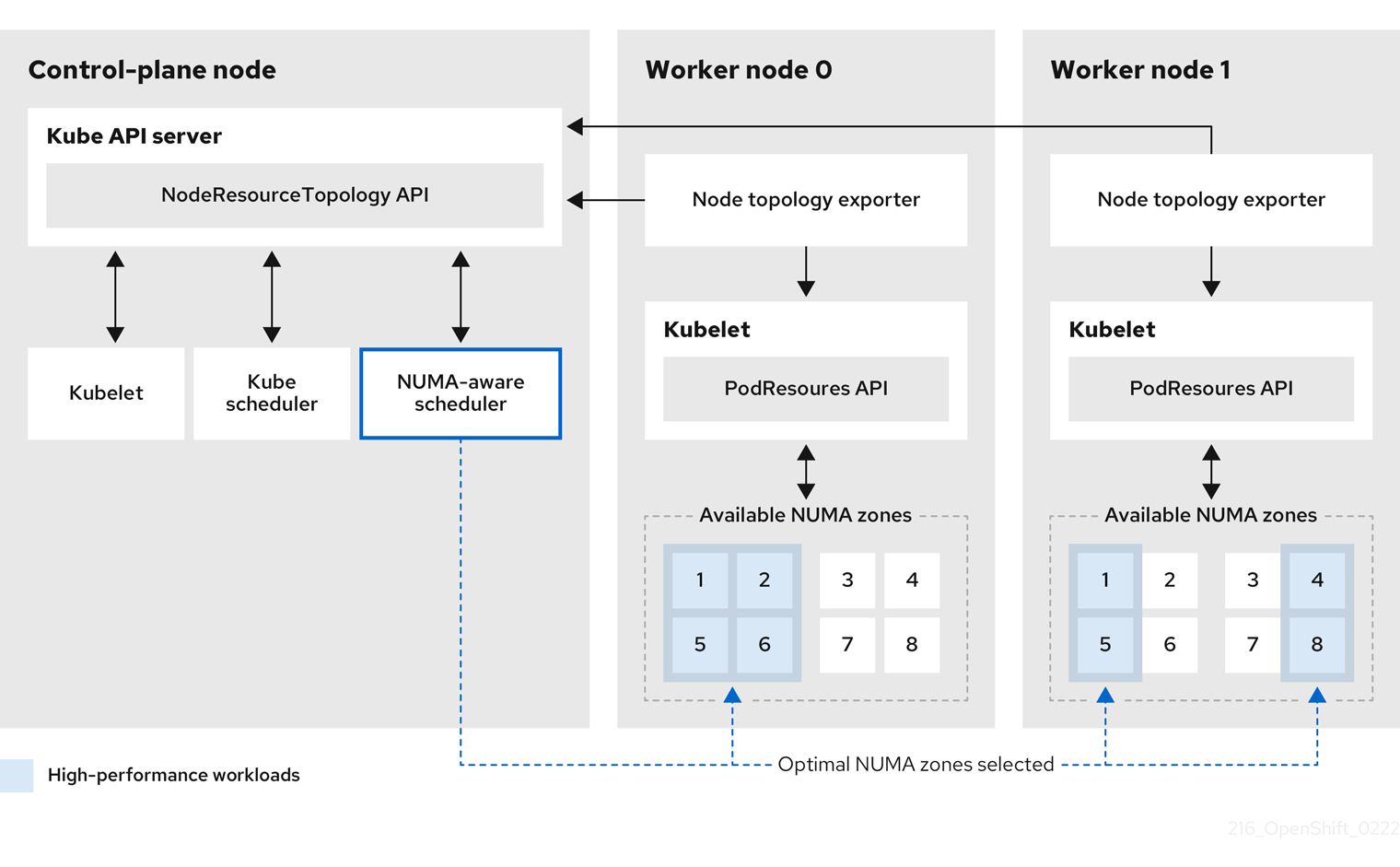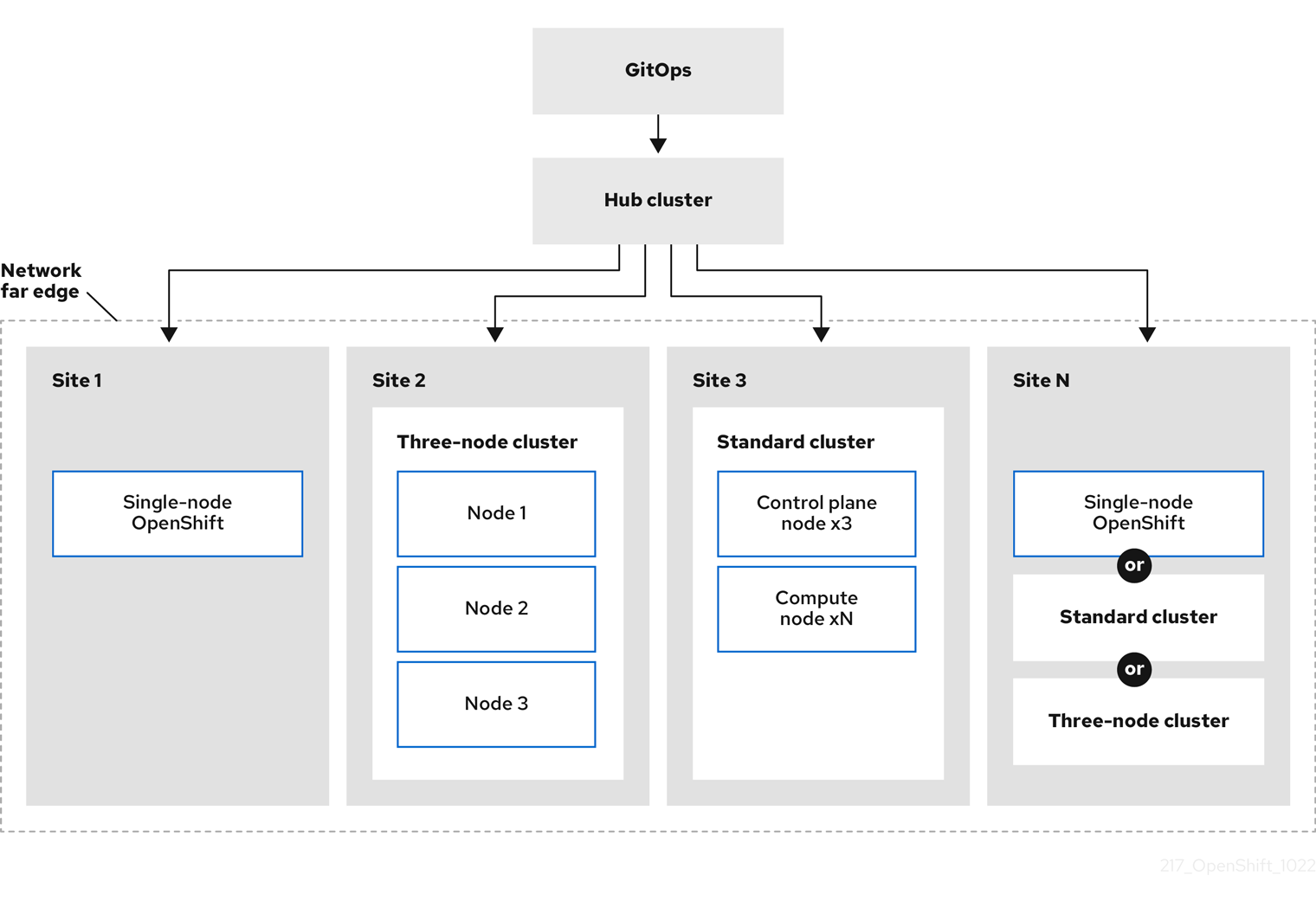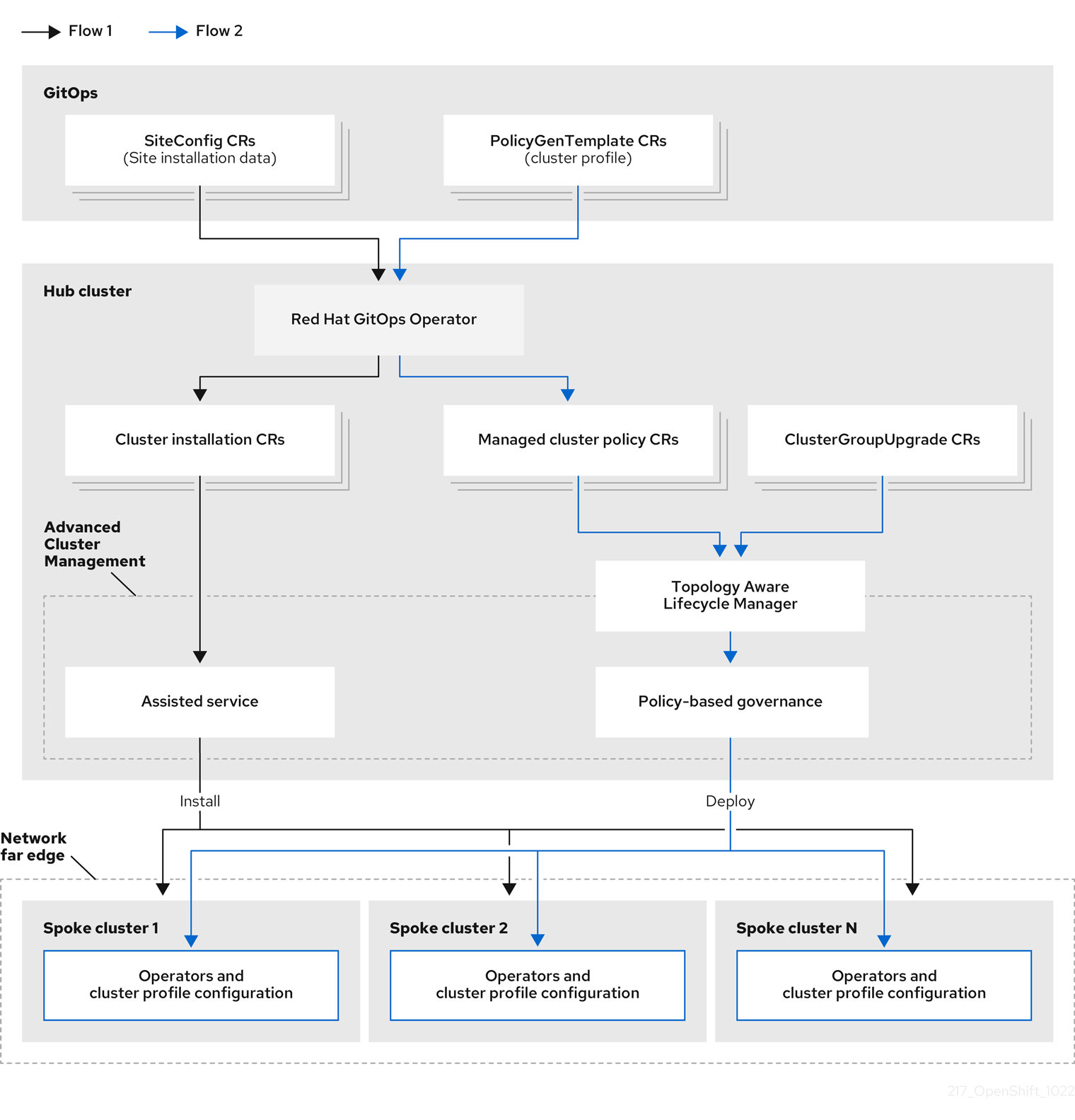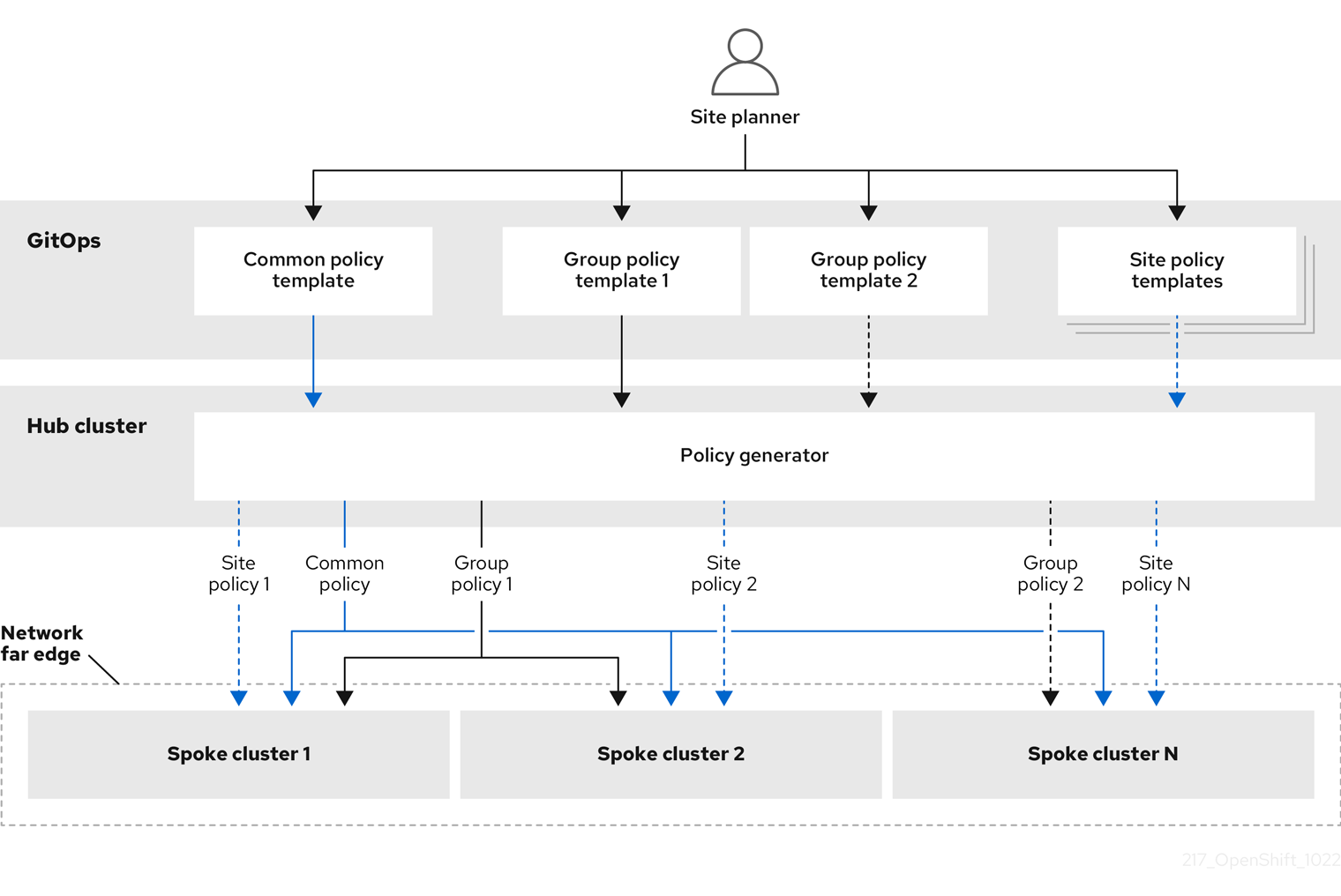This documentation is for a release that is no longer maintained
See documentation for the latest supported version 3 or the latest supported version 4.スケーラビリティーおよびパフォーマンス
実稼働環境における OpenShift Container Platform クラスターのスケーリングおよびパフォーマンスチューニング
概要
第1章 ホストについての推奨されるプラクティス
このトピックでは、OpenShift Container Platform のホストについての推奨プラクティスについて説明します。
これらのガイドラインは、Open Virtual Network (OVN) ではなく、ソフトウェア定義ネットワーク (SDN) を使用する OpenShift Container Platform に該当します。
1.1. ノードホストについての推奨プラクティス
OpenShift Container Platform ノードの設定ファイルには、重要なオプションが含まれています。たとえば、podsPerCore および maxPods の 2 つのパラメーターはノードにスケジュールできる Pod の最大数を制御します。
両方のオプションが使用されている場合、2 つの値の低い方の値により、ノード上の Pod 数が制限されます。これらの値を超えると、以下の状態が生じる可能性があります。
- CPU 使用率の増大。
- Pod のスケジューリングの速度が遅くなる。
- (ノードのメモリー量によって) メモリー不足のシナリオが生じる可能性。
- IP アドレスのプールを消費する。
- リソースのオーバーコミット、およびこれによるアプリケーションのパフォーマンスの低下。
Kubernetes では、単一コンテナーを保持する Pod は実際には 2 つのコンテナーを使用します。2 つ目のコンテナーは実際のコンテナーの起動前にネットワークを設定するために使用されます。そのため、10 の Pod を使用するシステムでは、実際には 20 のコンテナーが実行されていることになります。
クラウドプロバイダーからのディスク IOPS スロットリングは CRI-O および kubelet に影響を与える可能性があります。ノード上に多数の I/O 集約型 Pod が実行されている場合、それらはオーバーロードする可能性があります。ノード上のディスク I/O を監視し、ワークロード用に十分なスループットを持つボリュームを使用することが推奨されます。
podsPerCore は、ノードのプロセッサーコア数に基づいてノードが実行できる Pod 数を設定します。たとえば、4 プロセッサーコアを搭載したノードで podsPerCore が 10 に設定される場合、このノードで許可される Pod の最大数は 40 になります。
kubeletConfig: podsPerCore: 10
kubeletConfig:
podsPerCore: 10
podsPerCore を 0 に設定すると、この制限が無効になります。デフォルトは 0 です。podsPerCore は maxPods を超えることができません。
maxPods は、ノードのプロパティーにかかわらず、ノードが実行できる Pod 数を固定値に設定します。
kubeletConfig:
maxPods: 250
kubeletConfig:
maxPods: 2501.2. kubelet パラメーターを編集するための KubeletConfig CRD の作成
kubelet 設定は、現時点で Ignition 設定としてシリアル化されているため、直接編集することができます。ただし、新規の kubelet-config-controller も Machine Config Controller (MCC) に追加されます。これにより、KubeletConfig カスタムリソース (CR) を使用して kubelet パラメーターを編集できます。
kubeletConfig オブジェクトのフィールドはアップストリーム Kubernetes から kubelet に直接渡されるため、kubelet はそれらの値を直接検証します。kubeletConfig オブジェクトに無効な値により、クラスターノードが利用できなくなります。有効な値は、Kubernetes ドキュメント を参照してください。
以下のガイダンスを参照してください。
-
マシン設定プールごとに、そのプールに加える設定変更をすべて含めて、
KubeletConfigCR を 1 つ作成します。同じコンテンツをすべてのプールに適用している場合には、すべてのプールにKubeletConfigCR を 1 つだけ設定する必要があります。 -
既存の
KubeletConfigCR を編集して既存の設定を編集するか、変更ごとに新規 CR を作成する代わりに新規の設定を追加する必要があります。CR を作成するのは、別のマシン設定プールを変更する場合、または一時的な変更を目的とした変更の場合のみにして、変更を元に戻すことができるようにすることを推奨します。 -
必要に応じて、クラスターごとに 10 を制限し、複数の
KubeletConfigCR を作成します。最初のKubeletConfigCR について、Machine Config Operator (MCO) はkubeletで追加されたマシン設定を作成します。それぞれの後続の CR で、コントローラーは数字の接尾辞が付いた別のkubeletマシン設定を作成します。たとえば、kubeletマシン設定があり、その接尾辞が-2の場合に、次のkubeletマシン設定には-3が付けられます。
マシン設定を削除する場合は、制限を超えないようにそれらを逆の順序で削除する必要があります。たとえば、kubelet-3 マシン設定を、kubelet-2 マシン設定を削除する前に削除する必要があります。
接尾辞が kubelet-9 のマシン設定があり、別の KubeletConfig CR を作成する場合には、kubelet マシン設定が 10 未満の場合でも新規マシン設定は作成されません。
KubeletConfig CR の例
oc get kubeletconfig
$ oc get kubeletconfigNAME AGE set-max-pods 15m
NAME AGE
set-max-pods 15mKubeletConfig マシン設定を示す例
oc get mc | grep kubelet
$ oc get mc | grep kubelet... 99-worker-generated-kubelet-1 b5c5119de007945b6fe6fb215db3b8e2ceb12511 3.2.0 26m ...
...
99-worker-generated-kubelet-1 b5c5119de007945b6fe6fb215db3b8e2ceb12511 3.2.0 26m
...以下の手順は、ワーカーノードでノードあたりの Pod の最大数を設定する方法を示しています。
前提条件
設定するノードタイプの静的な
MachineConfigPoolCR に関連付けられたラベルを取得します。以下のいずれかの手順を実行します。マシン設定プールを表示します。
oc describe machineconfigpool <name>
$ oc describe machineconfigpool <name>Copy to Clipboard Copied! Toggle word wrap Toggle overflow 以下に例を示します。
oc describe machineconfigpool worker
$ oc describe machineconfigpool workerCopy to Clipboard Copied! Toggle word wrap Toggle overflow 出力例
Copy to Clipboard Copied! Toggle word wrap Toggle overflow - 1
- ラベルが追加されると、
labelsの下に表示されます。
ラベルが存在しない場合は、キー/値のペアを追加します。
oc label machineconfigpool worker custom-kubelet=set-max-pods
$ oc label machineconfigpool worker custom-kubelet=set-max-podsCopy to Clipboard Copied! Toggle word wrap Toggle overflow
手順
これは、選択可能なマシン設定オブジェクトを表示します。
oc get machineconfig
$ oc get machineconfigCopy to Clipboard Copied! Toggle word wrap Toggle overflow デフォルトで、2 つの kubelet 関連の設定である
01-master-kubeletおよび01-worker-kubeletを選択できます。ノードあたりの最大 Pod の現在の値を確認します。
oc describe node <node_name>
$ oc describe node <node_name>Copy to Clipboard Copied! Toggle word wrap Toggle overflow 以下に例を示します。
oc describe node ci-ln-5grqprb-f76d1-ncnqq-worker-a-mdv94
$ oc describe node ci-ln-5grqprb-f76d1-ncnqq-worker-a-mdv94Copy to Clipboard Copied! Toggle word wrap Toggle overflow Allocatableスタンザでvalue: pods: <value>を検索します。出力例
Copy to Clipboard Copied! Toggle word wrap Toggle overflow ワーカーノードでノードあたりの最大の Pod を設定するには、kubelet 設定を含むカスタムリソースファイルを作成します。
Copy to Clipboard Copied! Toggle word wrap Toggle overflow 注記kubelet が API サーバーと通信する速度は、1 秒あたりのクエリー (QPS) およびバースト値により異なります。デフォルト値の
50(kubeAPIQPSの場合) および100(kubeAPIBurstの場合) は、各ノードで制限された Pod が実行されている場合には十分な値です。ノード上に CPU およびメモリーリソースが十分にある場合には、kubelet QPS およびバーストレートを更新することが推奨されます。Copy to Clipboard Copied! Toggle word wrap Toggle overflow ラベルを使用してワーカーのマシン設定プールを更新します。
oc label machineconfigpool worker custom-kubelet=large-pods
$ oc label machineconfigpool worker custom-kubelet=large-podsCopy to Clipboard Copied! Toggle word wrap Toggle overflow KubeletConfigオブジェクトを作成します。oc create -f change-maxPods-cr.yaml
$ oc create -f change-maxPods-cr.yamlCopy to Clipboard Copied! Toggle word wrap Toggle overflow KubeletConfigオブジェクトが作成されていることを確認します。oc get kubeletconfig
$ oc get kubeletconfigCopy to Clipboard Copied! Toggle word wrap Toggle overflow 出力例
NAME AGE set-max-pods 15m
NAME AGE set-max-pods 15mCopy to Clipboard Copied! Toggle word wrap Toggle overflow クラスター内のワーカーノードの数によっては、ワーカーノードが 1 つずつ再起動されるのを待機します。3 つのワーカーノードを持つクラスターの場合は、10 分 から 15 分程度かかる可能性があります。
変更がノードに適用されていることを確認します。
maxPods値が変更されたワーカーノードで確認します。oc describe node <node_name>
$ oc describe node <node_name>Copy to Clipboard Copied! Toggle word wrap Toggle overflow Allocatableスタンザを見つけます。Copy to Clipboard Copied! Toggle word wrap Toggle overflow - 1
- この例では、
podsパラメーターはKubeletConfigオブジェクトに設定した値を報告するはずです。
KubeletConfigオブジェクトの変更を確認します。oc get kubeletconfigs set-max-pods -o yaml
$ oc get kubeletconfigs set-max-pods -o yamlCopy to Clipboard Copied! Toggle word wrap Toggle overflow これは、以下の例のように
Trueおよびtype:Successのステータスを表示します。Copy to Clipboard Copied! Toggle word wrap Toggle overflow
1.4. コントロールプレーンノードのサイジング
コントロールプレーンノードのリソース要件は、クラスター内のノードとオブジェクトの数とタイプによって異なります。次のコントロールプレーンノードサイズの推奨事項は、コントロールプレーン密度に焦点を当てたテストまたは クラスター密度 の結果に基づいています。このテストでは、指定された数の namespace にわたって次のオブジェクトを作成します。
- 1 イメージストリーム
- 1 ビルド
-
5 つのデプロイメント、
sleep状態の 2 つの Pod レプリカ、4 つのシークレット、4 つの config map、およびそれぞれ 1 つの下位 API ボリュームのマウント - 5 つのサービス。それぞれが以前のデプロイメントの 1 つの TCP/8080 および TCP/8443 ポートを指します。
- 以前のサービスの最初を指す 1 つのルート
- 2048 個のランダムな文字列文字を含む 10 個のシークレット
- 2048 個のランダムな文字列文字を含む 10 個の config map
| ワーカーノードの数 | クラスター密度 (namespace) | CPU コア数 | メモリー (GB) |
|---|---|---|---|
| 24 | 500 | 4 | 16 |
| 120 | 1000 | 8 | 32 |
| 252 | 4000 | 16 | 64 |
| 501 | 4000 | 16 | 96 |
3 つのコントロールプレーンノード (またはマスターノード) がある大規模で高密度のクラスターでは、いずれかのノードが停止、起動、または障害が発生すると、CPU とメモリーの使用量が急上昇します。障害は、コストを節約するためにシャットダウンした後にクラスターが再起動する意図的なケースに加えて、電源、ネットワーク、または基礎となるインフラストラクチャーの予期しない問題が発生することが原因である可能性があります。残りの 2 つのコントロールプレーンノードは、高可用性を維持するために負荷を処理する必要があります。これにより、リソースの使用量が増えます。これは、マスターが遮断 (cordon)、ドレイン (解放) され、オペレーティングシステムおよびコントロールプレーン Operator の更新を適用するために順次再起動されるため、アップグレード時に想定される動作になります。障害が繰り返し発生しないようにするには、コントロールプレーンノードでの全体的な CPU およびメモリーリソース使用状況を、利用可能な容量の最大 60% に維持し、使用量の急増に対応できるようにします。リソース不足による潜在的なダウンタイムを回避するために、コントロールプレーンノードの CPU およびメモリーを適宜増やします。
ノードのサイジングは、クラスター内のノードおよびオブジェクトの数によって異なります。また、オブジェクトがそのクラスター上でアクティブに作成されるかどうかによっても異なります。オブジェクトの作成時に、コントロールプレーンは、オブジェクトが running フェーズにある場合と比較し、リソースの使用状況においてよりアクティブな状態になります。
Operator Lifecycle Manager (OLM) はコントロールプレーンノードで実行され、OLM のメモリーフットプリントは OLM がクラスター上で管理する必要のある namespace およびユーザーによってインストールされる Operator の数によって異なります。OOM による強制終了を防ぐには、コントロールプレーンノードのサイズを適切に設定する必要があります。以下のデータポイントは、クラスター最大のテストの結果に基づいています。
| namespace 数 | アイドル状態の OLM メモリー (GB) | ユーザー Operator が 5 つインストールされている OLM メモリー (GB) |
|---|---|---|
| 500 | 0.823 | 1.7 |
| 1000 | 1.2 | 2.5 |
| 1500 | 1.7 | 3.2 |
| 2000 | 2 | 4.4 |
| 3000 | 2.7 | 5.6 |
| 4000 | 3.8 | 7.6 |
| 5000 | 4.2 | 9.02 |
| 6000 | 5.8 | 11.3 |
| 7000 | 6.6 | 12.9 |
| 8000 | 6.9 | 14.8 |
| 9000 | 8 | 17.7 |
| 10,000 | 9.9 | 21.6 |
以下の設定でのみ、実行中の OpenShift Container Platform 4.10 クラスターでコントロールプレーンのノードサイズを変更できます。
- ユーザーがプロビジョニングしたインストール方法でインストールされたクラスター。
- インストーラーによってプロビジョニングされたインフラストラクチャーインストール方法でインストールされた AWS クラスター。
他のすべての設定では、合計ノード数を見積もり、インストール時に推奨されるコントロールプレーンノードサイズを使用する必要があります。
この推奨事項は、ネットワークプラグインとして OpenShift SDN を使用して OpenShift Container Platform クラスターでキャプチャーされたデータポイントに基づいています。
OpenShift Container Platform 4.10 では、デフォルトで CPU コア (500 ミリコア) の半分がシステムによって予約されます (OpenShift Container Platform 3.11 以前のバージョンと比較)。サイズはこれを考慮に入れて決定されます。
1.4.1. コントロールプレーンマシン用により大きな Amazon Web Services インスタンスタイプを選択する
Amazon Web Services (AWS) クラスター内のコントロールプレーンマシンがより多くのリソースを必要とする場合は、コントロールプレーンマシンが使用するより大きな AWS インスタンスタイプを選択できます。
1.4.1.1. AWS コンソールを使用して Amazon Web Services インスタンスタイプを変更する
AWS コンソールでインスタンスタイプを更新することにより、コントロールプレーンマシンが使用するアマゾンウェブサービス (AWS) インスタンスタイプを変更できます。
前提条件
- クラスターの EC2 インスタンスを変更するために必要なアクセス許可を持つ AWS コンソールにアクセスできます。
-
cluster-adminロールを持つユーザーとして OpenShift Container Platform クラスターにアクセスできます。
手順
- AWS コンソールを開き、コントロールプレーンマシンのインスタンスを取得します。
コントロールプレーンマシンインスタンスを 1 つ選択します。
- 選択したコントロールプレーンマシンについて、etcd スナップショットを作成して etcd データをバックアップします。詳細については、etcd のバックアップを参照してください。
- AWS コンソールで、コントロールプレーンマシンインスタンスを停止します。
- 停止したインスタンスを選択し、Actions → Instance Settings → Change instance type をクリックします。
-
インスタンスをより大きなタイプに変更し、タイプが前の選択と同じベースであることを確認して、変更を適用します。たとえば、
m6i.xlargeをm6i.2xlargeまたはm6i.4xlargeに変更できます。 - インスタンスを起動します。
-
OpenShift Container Platform クラスターにインスタンスに対応する
Machineオブジェクトがある場合、AWS コンソールで設定されたインスタンスタイプと一致するようにオブジェクトのインスタンスタイプを更新します。
- コントロールプレーンマシンごとにこのプロセスを繰り返します。
1.5. etcd についての推奨されるプラクティス
etcd はデータをディスクに書き込み、プロポーザルをディスクに保持するため、そのパフォーマンスはディスクのパフォーマンスに依存します。etcd は特に I/O を集中的に使用するわけではありませんが、最適なパフォーマンスと安定性を得るには、低レイテンシーのブロックデバイスが必要です。etcd のコンセンサスプロトコルは、メタデータをログ (WAL) に永続的に保存することに依存しているため、etcd はディスク書き込みの遅延に敏感です。遅いディスクと他のプロセスからのディスクアクティビティーは、長い fsync 待ち時間を引き起こす可能性があります。
これらの待ち時間により、etcd はハートビートを見逃し、新しいプロポーザルを時間どおりにディスクにコミットせず、最終的にリクエストのタイムアウトと一時的なリーダーの喪失を経験する可能性があります。書き込みレイテンシーが高いと、OpenShift API の速度も低下し、クラスターのパフォーマンスに影響します。これらの理由により、I/O を区別する、または集約型であり、同一基盤として I/O インフラストラクチャーを共有する他のワークロードをコントロールプレーンノードに併置することは避けてください。
レイテンシーに関しては、8000 バイト長の 50 IOPS 以上を連続して書き込むことができるブロックデバイス上で etcd を実行します。つまり、レイテンシーが 20 ミリ秒の場合、fdatasync を使用して WAL の各書き込みを同期することに注意してください。負荷の高いクラスターの場合、8000 バイト (2 ミリ秒) の連続 500 IOPS が推奨されます。これらの数値を測定するには、fio などのベンチマークツールを使用できます。
このようなパフォーマンスを実現するには、低レイテンシーで高スループットの SSD または NVMe ディスクに支えられたマシンで etcd を実行します。シングルレベルセル (SLC) ソリッドステートドライブ (SSD) を検討してください。これは、メモリーセルごとに 1 ビットを提供し、耐久性と信頼性が高く、書き込みの多いワークロードに最適です。
etcd の負荷は、ノードや Pod の数などの静的要因と、Pod の自動スケーリング、Pod の再起動、ジョブの実行、その他のワークロード関連イベントが原因となるエンドポイントの変更などの動的要因から生じます。etcd セットアップのサイズを正確に設定するには、ワークロードの具体的な要件を分析する必要があります。etcd の負荷に影響を与えるノード、Pod、およびその他の関連要素の数を考慮してください。
次のハードディスク機能は、最適な etcd パフォーマンスを提供します。
- 高速読み取り操作をサポートするための低レイテンシー。
- 圧縮と最適化を高速化するための高帯域幅書き込み。
- 障害からの回復を高速化するための高帯域幅読み取り。
- 最低限の選択肢としてソリッドステートドライブがありますが、NVMe ドライブが推奨されます。
- 信頼性を高めるためのさまざまなメーカーのサーバーグレードのハードウェア。
- パフォーマンス向上のための RAID0 テクノロジー。
- 専用の etcd ドライブ。etcd ドライブにログファイルやその他の重いワークロードを配置しないでください。
NAS または SAN のセットアップ、および回転するドライブは避けてください。Ceph Rados Block Device (RBD) およびその他のタイプのネットワーク接続ストレージでは、予測できないネットワーク遅延が発生する可能性があります。etcd ノードに大規模な高速ストレージを提供するには、PCI パススルーを使用して NVM デバイスをノードに直接渡します。
fio などのユーティリティーを使用して、常にベンチマークを行ってください。このようなユーティリティーを使用すると、クラスターのパフォーマンスが向上するにつれて、そのパフォーマンスを継続的に監視できます。
ネットワークファイルシステム (NFS) プロトコルまたはその他のネットワークベースのファイルシステムの使用は避けてください。
デプロイされた OpenShift Container Platform クラスターでモニターする主要なメトリクスの一部は、etcd ディスクの write ahead log 期間の p99 と etcd リーダーの変更数です。Prometheus を使用してこれらのメトリクスを追跡します。
OpenShift Container Platform クラスターの作成前または作成後に etcd のハードウェアを検証するには、fio を使用できます。
前提条件
- Podman や Docker などのコンテナーランタイムは、テストしているマシンにインストールされます。
-
データは
/var/lib/etcdパスに書き込まれます。
手順
fio を実行し、結果を分析します。
Podman を使用する場合は、次のコマンドを実行します。
sudo podman run --volume /var/lib/etcd:/var/lib/etcd:Z quay.io/openshift-scale/etcd-perf
$ sudo podman run --volume /var/lib/etcd:/var/lib/etcd:Z quay.io/openshift-scale/etcd-perfCopy to Clipboard Copied! Toggle word wrap Toggle overflow Docker を使用する場合は、次のコマンドを実行します。
sudo docker run --volume /var/lib/etcd:/var/lib/etcd:Z quay.io/openshift-scale/etcd-perf
$ sudo docker run --volume /var/lib/etcd:/var/lib/etcd:Z quay.io/openshift-scale/etcd-perfCopy to Clipboard Copied! Toggle word wrap Toggle overflow
この出力では、実行からキャプチャーされた fsync メトリクスの 99 パーセンタイルの比較でディスクが 20 ms 未満かどうかを確認して、ディスクの速度が etcd をホストするのに十分であるかどうかを報告します。I/O パフォーマンスの影響を受ける可能性のある最も重要な etcd メトリックのいくつかを以下に示します。
-
etcd_disk_wal_fsync_duration_seconds_bucketメトリックは、etcd の WAL fsync 期間を報告します。 -
etcd_disk_backend_commit_duration_seconds_bucketメトリクスは、etcd バックエンドコミットの待機時間を報告します。 -
etcd_server_leader_changes_seen_totalメトリックは、リーダーの変更を報告します。
etcd はすべてのメンバー間で要求を複製するため、そのパフォーマンスはネットワーク入出力 (I/O) のレイテンシーによって大きく変わります。ネットワークのレイテンシーが高くなると、etcd のハートビートの時間は選択のタイムアウトよりも長くなり、その結果、クラスターに中断をもたらすリーダーの選択が発生します。デプロイされた OpenShift Container Platform クラスターでのモニターの主要なメトリクスは、各 etcd クラスターメンバーの etcd ネットワークピアレイテンシーの 99 番目のパーセンタイルになります。Prometheus を使用してメトリクスを追跡します。
histogram_quantile(0.99, rate(etcd_network_peer_round_trip_time_seconds_bucket[2m])) メトリックは、etcd がメンバー間でクライアントリクエストの複製を完了するまでのラウンドトリップ時間をレポートします。50 ミリ秒未満であることを確認してください。
1.6. etcd を別のディスクに移動する
etcd を共有ディスクから別のディスクに移動して、パフォーマンスの問題を防止または解決できます。
前提条件
-
MachineConfigPoolはmetadata.labelsmachineconfiguration.openshift.io/roleと一致する必要があります。これは、コントローラー、ワーカー、またはカスタムプールに適用されます。 -
/dev/sdbなどのノードの補助記憶装置は、sdb と一致する必要があります。ファイル内のすべての場所でこの参照を変更します。
この手順では、/var/ などのルートファイルシステムの一部を、インストール済みノードの別のディスクまたはパーティションに移動しません。
Machine Config Operator (MCO) は、OpenShift Container Platform 4.10 コンテナーストレージのセカンダリーディスクのマウントを担当します。
次の手順を使用して、etcd を別のデバイスに移動します。
手順
etcd-mc.ymlという名前のmachineconfigYAML ファイルを作成して、次の情報を追加します。Copy to Clipboard Copied! Toggle word wrap Toggle overflow 次のコマンドを入力して、マシン設定を作成します。
oc login -u ${ADMIN} -p ${ADMINPASSWORD} ${API} ... output omitted ...$ oc login -u ${ADMIN} -p ${ADMINPASSWORD} ${API} ... output omitted ...Copy to Clipboard Copied! Toggle word wrap Toggle overflow oc create -f etcd-mc.yml machineconfig.machineconfiguration.openshift.io/98-var-lib-etcd created
$ oc create -f etcd-mc.yml machineconfig.machineconfiguration.openshift.io/98-var-lib-etcd createdCopy to Clipboard Copied! Toggle word wrap Toggle overflow oc login -u ${ADMIN} -p ${ADMINPASSWORD} ${API} [... output omitted ...]$ oc login -u ${ADMIN} -p ${ADMINPASSWORD} ${API} [... output omitted ...]Copy to Clipboard Copied! Toggle word wrap Toggle overflow oc create -f etcd-mc.yml machineconfig.machineconfiguration.openshift.io/98-var-lib-etcd created
$ oc create -f etcd-mc.yml machineconfig.machineconfiguration.openshift.io/98-var-lib-etcd createdCopy to Clipboard Copied! Toggle word wrap Toggle overflow ノードが更新され、再起動されます。再起動が完了すると、次のイベントが発生します。
- 指定したディスクに XFS ファイルシステムが作成されます。
-
ディスクは
/var/lib/etcにマウントされます。 -
/sysroot/ostree/deploy/rhcos/var/lib/etcdのコンテンツは/var/lib/etcdに同期されます。 -
/var/lib/etcdのSELinuxラベルの復元が強制されます。 - 古いコンテンツは削除されません。
ノードが別のディスクに配置されたら、マシン設定ファイル
etcd-mc.ymlを次の情報で更新します。Copy to Clipboard Copied! Toggle word wrap Toggle overflow 次のコマンドを入力して、デバイスを作成および同期するためのロジックを削除する変更されたバージョンを適用します。
oc replace -f etcd-mc.yml
$ oc replace -f etcd-mc.ymlCopy to Clipboard Copied! Toggle word wrap Toggle overflow 前の手順により、ノードが再起動されなくなります。
1.7. etcd データのデフラグ
大規模で密度の高いクラスターの場合に、キースペースが過剰に拡大し、スペースのクォータを超過すると、etcd は低下するパフォーマンスの影響を受ける可能性があります。etcd を定期的に維持および最適化して、データストアのスペースを解放します。Prometheus で etcd メトリックをモニターし、必要に応じてデフラグします。そうしないと、etcd はクラスター全体のアラームを発生させ、クラスターをメンテナンスモードにして、キーの読み取りと削除のみを受け入れる可能性があります。
これらの主要な指標をモニターします。
-
etcd_server_quota_backend_bytes、これは現在のクォータ制限です -
etcd_mvcc_db_total_size_in_use_in_bytes、これはヒストリーコンパクション後の実際のデータベース使用状況を示します。 -
etcd_mvcc_db_total_size_in_bytesはデフラグ待ちの空き領域を含むデータベースサイズを表します。
etcd データをデフラグし、etcd 履歴の圧縮などのディスクの断片化を引き起こすイベント後にディスク領域を回収します。
履歴の圧縮は 5 分ごとに自動的に行われ、これによりバックエンドデータベースにギャップが生じます。この断片化された領域は etcd が使用できますが、ホストファイルシステムでは利用できません。ホストファイルシステムでこの領域を使用できるようにするには、etcd をデフラグする必要があります。
デフラグは自動的に行われますが、手動でトリガーすることもできます。
etcd Operator はクラスター情報を使用してユーザーの最も効率的な操作を決定するため、ほとんどの場合、自動デフラグが適しています。
1.7.1. 自動デフラグ
etcd Operator はディスクを自動的にデフラグします。手動による介入は必要ありません。
以下のログのいずれかを表示して、デフラグプロセスが成功したことを確認します。
- etcd ログ
- cluster-etcd-operator Pod
- Operator ステータスのエラーログ
自動デフラグにより、Kubernetes コントローラーマネージャーなどのさまざまな OpenShift コアコンポーネントでリーダー選出の失敗が発生し、失敗したコンポーネントの再起動がトリガーされる可能性があります。再起動は無害であり、次に実行中のインスタンスへのフェイルオーバーをトリガーするか、再起動後にコンポーネントが再び作業を再開します。
最適化が成功した場合のログ出力の例
etcd member has been defragmented: <member_name>, memberID: <member_id>
etcd member has been defragmented: <member_name>, memberID: <member_id>最適化に失敗した場合のログ出力の例
failed defrag on member: <member_name>, memberID: <member_id>: <error_message>
failed defrag on member: <member_name>, memberID: <member_id>: <error_message>1.7.2. 手動デフラグ
Prometheus アラートは、手動でのデフラグを使用する必要がある場合を示します。アラートは次の 2 つの場合に表示されます。
- etcd が使用可能なスペースの 50% 以上を 10 分を超過して使用する場合
- etcd が合計データベースサイズの 50% 未満を 10 分を超過してアクティブに使用している場合
また、PromQL 式を使用した最適化によって解放される etcd データベースのサイズ (MB 単位) を確認することで、最適化が必要かどうかを判断することもできます ((etcd_mvcc_db_total_size_in_bytes - etcd_mvcc_db_total_size_in_use_in_bytes)/1024/1024)。
etcd のデフラグはプロセスを阻止するアクションです。etcd メンバーはデフラグが完了するまで応答しません。このため、各 Pod のデフラグアクションごとに少なくとも 1 分間待機し、クラスターが回復できるようにします。
以下の手順に従って、各 etcd メンバーで etcd データをデフラグします。
前提条件
-
cluster-adminロールを持つユーザーとしてクラスターにアクセスできる。
手順
リーダーを最後にデフラグする必要があるため、どの etcd メンバーがリーダーであるかを判別します。
etcd Pod のリストを取得します。
oc -n openshift-etcd get pods -l k8s-app=etcd -o wide
$ oc -n openshift-etcd get pods -l k8s-app=etcd -o wideCopy to Clipboard Copied! Toggle word wrap Toggle overflow 出力例
etcd-ip-10-0-159-225.example.redhat.com 3/3 Running 0 175m 10.0.159.225 ip-10-0-159-225.example.redhat.com <none> <none> etcd-ip-10-0-191-37.example.redhat.com 3/3 Running 0 173m 10.0.191.37 ip-10-0-191-37.example.redhat.com <none> <none> etcd-ip-10-0-199-170.example.redhat.com 3/3 Running 0 176m 10.0.199.170 ip-10-0-199-170.example.redhat.com <none> <none>
etcd-ip-10-0-159-225.example.redhat.com 3/3 Running 0 175m 10.0.159.225 ip-10-0-159-225.example.redhat.com <none> <none> etcd-ip-10-0-191-37.example.redhat.com 3/3 Running 0 173m 10.0.191.37 ip-10-0-191-37.example.redhat.com <none> <none> etcd-ip-10-0-199-170.example.redhat.com 3/3 Running 0 176m 10.0.199.170 ip-10-0-199-170.example.redhat.com <none> <none>Copy to Clipboard Copied! Toggle word wrap Toggle overflow Pod を選択し、以下のコマンドを実行して、どの etcd メンバーがリーダーであるかを判別します。
oc rsh -n openshift-etcd etcd-ip-10-0-159-225.example.redhat.com etcdctl endpoint status --cluster -w table
$ oc rsh -n openshift-etcd etcd-ip-10-0-159-225.example.redhat.com etcdctl endpoint status --cluster -w tableCopy to Clipboard Copied! Toggle word wrap Toggle overflow 出力例
Copy to Clipboard Copied! Toggle word wrap Toggle overflow この出力の
IS LEADER列に基づいて、https://10.0.199.170:2379エンドポイントがリーダーになります。このエンドポイントを直前の手順の出力に一致させると、リーダーの Pod 名はetcd-ip-10-0-199-170.example.redhat.comになります。
etcd メンバーのデフラグ。
実行中の etcd コンテナーに接続し、リーダーでは ない Pod の名前を渡します。
oc rsh -n openshift-etcd etcd-ip-10-0-159-225.example.redhat.com
$ oc rsh -n openshift-etcd etcd-ip-10-0-159-225.example.redhat.comCopy to Clipboard Copied! Toggle word wrap Toggle overflow ETCDCTL_ENDPOINTS環境変数の設定を解除します。unset ETCDCTL_ENDPOINTS
sh-4.4# unset ETCDCTL_ENDPOINTSCopy to Clipboard Copied! Toggle word wrap Toggle overflow etcd メンバーのデフラグを実行します。
etcdctl --command-timeout=30s --endpoints=https://localhost:2379 defrag
sh-4.4# etcdctl --command-timeout=30s --endpoints=https://localhost:2379 defragCopy to Clipboard Copied! Toggle word wrap Toggle overflow 出力例
Finished defragmenting etcd member[https://localhost:2379]
Finished defragmenting etcd member[https://localhost:2379]Copy to Clipboard Copied! Toggle word wrap Toggle overflow タイムアウトエラーが発生した場合は、コマンドが正常に実行されるまで
--command-timeoutの値を増やします。データベースサイズが縮小されていることを確認します。
etcdctl endpoint status -w table --cluster
sh-4.4# etcdctl endpoint status -w table --clusterCopy to Clipboard Copied! Toggle word wrap Toggle overflow 出力例
Copy to Clipboard Copied! Toggle word wrap Toggle overflow この例では、この etcd メンバーのデータベースサイズは、開始時のサイズの 104 MB ではなく 41 MB です。
これらの手順を繰り返して他の etcd メンバーのそれぞれに接続し、デフラグします。常に最後にリーダーをデフラグします。
etcd Pod が回復するように、デフラグアクションごとに 1 分以上待機します。etcd Pod が回復するまで、etcd メンバーは応答しません。
領域のクォータの超過により
NOSPACEアラームがトリガーされる場合、それらをクリアします。NOSPACEアラームがあるかどうかを確認します。etcdctl alarm list
sh-4.4# etcdctl alarm listCopy to Clipboard Copied! Toggle word wrap Toggle overflow 出力例
memberID:12345678912345678912 alarm:NOSPACE
memberID:12345678912345678912 alarm:NOSPACECopy to Clipboard Copied! Toggle word wrap Toggle overflow アラームをクリアします。
etcdctl alarm disarm
sh-4.4# etcdctl alarm disarmCopy to Clipboard Copied! Toggle word wrap Toggle overflow
1.8. OpenShift Container Platform インフラストラクチャーコンポーネント
以下のインフラストラクチャーワークロードでは、OpenShift Container Platform ワーカーのサブスクリプションは不要です。
- マスターで実行される Kubernetes および OpenShift Container Platform コントロールプレーンサービス
- デフォルトルーター
- 統合コンテナーイメージレジストリー
- HAProxy ベースの Ingress Controller
- ユーザー定義プロジェクトのモニタリング用のコンポーネントを含む、クラスターメトリクスの収集またはモニタリングサービス
- クラスター集計ロギング
- サービスブローカー
- Red Hat Quay
- Red Hat OpenShift Data Foundation
- Red Hat Advanced Cluster Manager
- Kubernetes 用 Red Hat Advanced Cluster Security
- Red Hat OpenShift GitOps
- Red Hat OpenShift Pipelines
他のコンテナー、Pod またはコンポーネントを実行するノードは、サブスクリプションが適用される必要のあるワーカーノードです。
インフラストラクチャーノードおよびインフラストラクチャーノードで実行できるコンポーネントの詳細は、OpenShift sizing and subscription guide for enterprise Kubernetes の"Red Hat OpenShift control plane and infrastructure nodes"セクションを参照してください。
1.9. モニタリングソリューションの移動
監視スタックには、Prometheus、Grafana、Alertmanager などの複数のコンポーネントが含まれています。Cluster Monitoring Operator は、このスタックを管理します。モニタリングスタックをインフラストラクチャーノードに再デプロイするために、カスタム config map を作成して適用できます。
手順
cluster-monitoring-config設定マップを編集し、nodeSelectorを変更してinfraラベルを使用します。oc edit configmap cluster-monitoring-config -n openshift-monitoring
$ oc edit configmap cluster-monitoring-config -n openshift-monitoringCopy to Clipboard Copied! Toggle word wrap Toggle overflow Copy to Clipboard Copied! Toggle word wrap Toggle overflow モニタリング Pod が新規マシンに移行することを確認します。
watch 'oc get pod -n openshift-monitoring -o wide'
$ watch 'oc get pod -n openshift-monitoring -o wide'Copy to Clipboard Copied! Toggle word wrap Toggle overflow コンポーネントが
infraノードに移動していない場合は、このコンポーネントを持つ Pod を削除します。oc delete pod -n openshift-monitoring <pod>
$ oc delete pod -n openshift-monitoring <pod>Copy to Clipboard Copied! Toggle word wrap Toggle overflow 削除された Pod からのコンポーネントが
infraノードに再作成されます。
1.10. デフォルトレジストリーの移行
レジストリー Operator を、その Pod を複数の異なるノードにデプロイするように設定します。
前提条件
- 追加のマシンセットを OpenShift Container Platform クラスターに設定します。
手順
config/instanceオブジェクトを表示します。oc get configs.imageregistry.operator.openshift.io/cluster -o yaml
$ oc get configs.imageregistry.operator.openshift.io/cluster -o yamlCopy to Clipboard Copied! Toggle word wrap Toggle overflow 出力例
Copy to Clipboard Copied! Toggle word wrap Toggle overflow config/instanceオブジェクトを編集します。oc edit configs.imageregistry.operator.openshift.io/cluster
$ oc edit configs.imageregistry.operator.openshift.io/clusterCopy to Clipboard Copied! Toggle word wrap Toggle overflow Copy to Clipboard Copied! Toggle word wrap Toggle overflow - 1
- 適切な値が設定された
nodeSelectorパラメーターを、移動する必要のあるコンポーネントに追加します。表示されている形式のnodeSelectorを使用することも、ノードに指定された値に基づいて<key>: <value>ペアを使用することもできます。インフラストラクチャーノードにテイントを追加した場合は、一致する容認も追加します。
レジストリー Pod がインフラストラクチャーノードに移動していることを確認します。
以下のコマンドを実行して、レジストリー Pod が置かれているノードを特定します。
oc get pods -o wide -n openshift-image-registry
$ oc get pods -o wide -n openshift-image-registryCopy to Clipboard Copied! Toggle word wrap Toggle overflow ノードに指定したラベルがあることを確認します。
oc describe node <node_name>
$ oc describe node <node_name>Copy to Clipboard Copied! Toggle word wrap Toggle overflow コマンド出力を確認し、
node-role.kubernetes.io/infraがLABELSリストにあることを確認します。
1.11. ルーターの移動
ルーター Pod を異なるマシンセットにデプロイできます。デフォルトで、この Pod はワーカーノードにデプロイされます。
前提条件
- 追加のマシンセットを OpenShift Container Platform クラスターに設定します。
手順
ルーター Operator の
IngressControllerカスタムリソースを表示します。oc get ingresscontroller default -n openshift-ingress-operator -o yaml
$ oc get ingresscontroller default -n openshift-ingress-operator -o yamlCopy to Clipboard Copied! Toggle word wrap Toggle overflow コマンド出力は以下のテキストのようになります。
Copy to Clipboard Copied! Toggle word wrap Toggle overflow ingresscontrollerリソースを編集し、nodeSelectorをinfraラベルを使用するように変更します。oc edit ingresscontroller default -n openshift-ingress-operator
$ oc edit ingresscontroller default -n openshift-ingress-operatorCopy to Clipboard Copied! Toggle word wrap Toggle overflow Copy to Clipboard Copied! Toggle word wrap Toggle overflow - 1
- 適切な値が設定された
nodeSelectorパラメーターを、移動する必要のあるコンポーネントに追加します。表示されている形式のnodeSelectorを使用することも、ノードに指定された値に基づいて<key>: <value>ペアを使用することもできます。インフラストラクチャーノードにテイントを追加した場合は、一致する容認も追加します。
ルーター Pod が
infraノードで実行されていることを確認します。ルーター Pod のリストを表示し、実行中の Pod のノード名をメモします。
oc get pod -n openshift-ingress -o wide
$ oc get pod -n openshift-ingress -o wideCopy to Clipboard Copied! Toggle word wrap Toggle overflow 出力例
NAME READY STATUS RESTARTS AGE IP NODE NOMINATED NODE READINESS GATES router-default-86798b4b5d-bdlvd 1/1 Running 0 28s 10.130.2.4 ip-10-0-217-226.ec2.internal <none> <none> router-default-955d875f4-255g8 0/1 Terminating 0 19h 10.129.2.4 ip-10-0-148-172.ec2.internal <none> <none>
NAME READY STATUS RESTARTS AGE IP NODE NOMINATED NODE READINESS GATES router-default-86798b4b5d-bdlvd 1/1 Running 0 28s 10.130.2.4 ip-10-0-217-226.ec2.internal <none> <none> router-default-955d875f4-255g8 0/1 Terminating 0 19h 10.129.2.4 ip-10-0-148-172.ec2.internal <none> <none>Copy to Clipboard Copied! Toggle word wrap Toggle overflow この例では、実行中の Pod は
ip-10-0-217-226.ec2.internalノードにあります。実行中の Pod のノードのステータスを表示します。
oc get node <node_name>
$ oc get node <node_name>1 Copy to Clipboard Copied! Toggle word wrap Toggle overflow - 1
- Pod のリストより取得した
<node_name>を指定します。
出力例
NAME STATUS ROLES AGE VERSION ip-10-0-217-226.ec2.internal Ready infra,worker 17h v1.23.0
NAME STATUS ROLES AGE VERSION ip-10-0-217-226.ec2.internal Ready infra,worker 17h v1.23.0Copy to Clipboard Copied! Toggle word wrap Toggle overflow ロールのリストに
infraが含まれているため、Pod は正しいノードで実行されます。
1.12. インフラストラクチャーノードのサイジング
インフラストラクチャーノード は、OpenShift Container Platform 環境の各部分を実行するようにラベル付けされたノードです。これらの要素により、Prometheus のメトリックまたは時系列の数が増加する可能性があり、インフラストラクチャーノードのリソース要件はクラスターのクラスターの使用年数、ノード、およびオブジェクトによって異なります。以下のインフラストラクチャーノードのサイズの推奨内容は、クラスターの最大値およびコントロールプレーンの密度に重点を置いたテストの結果に基づいています。
| ワーカーノードの数 | クラスター密度または namespace の数 | CPU コア数 | メモリー (GB) |
|---|---|---|---|
| 27 | 500 | 4 | 24 |
| 120 | 1000 | 8 | 48 |
| 252 | 4000 | 16 | 128 |
| 501 | 4000 | 32 | 128 |
通常、3 つのインフラストラクチャーノードはクラスターごとに推奨されます。
これらのサイジングの推奨事項は、ガイドラインとして使用する必要があります。Prometheus はメモリー集約型のアプリケーションであり、リソースの使用率はノード数、オブジェクト数、Prometheus メトリクスの収集間隔、メトリクスまたは時系列、クラスターの使用年数などのさまざまな要素によって異なります。さらに、ルーターのリソース使用量は、ルートの数とインバウンド要求の量/タイプによっても影響を受ける可能性があります。
これらの推奨事項は、クラスターの作成時にインストールされたモニタリング、イングレス、およびレジストリーインフラストラクチャーコンポーネントをホストするインフラストラクチャーノードにのみ適用されます。
OpenShift Container Platform 4.10 では、デフォルトで CPU コア (500 ミリコア) の半分がシステムによって予約されます (OpenShift Container Platform 3.11 以前のバージョンと比較)。これは、上記のサイジングの推奨内容に影響します。
第2章 IBM Z および LinuxONE 環境に推奨されるホストプラクティス
このトピックでは、IBM Z および LinuxONE での OpenShift Container Platform のホストについての推奨プラクティスについて説明します。
s390x アーキテクチャーは、多くの側面に固有のものです。したがって、ここで説明する推奨事項によっては、他のプラットフォームには適用されない可能性があります。
特に指定がない限り、これらのプラクティスは IBM Z および LinuxONE での z/VM および Red Hat Enterprise Linux (RHEL) KVM インストールの両方に適用されます。
2.1. CPU のオーバーコミットの管理
高度に仮想化された IBM Z 環境では、インフラストラクチャーのセットアップとサイズ設定を慎重に計画する必要があります。仮想化の最も重要な機能の 1 つは、リソースのオーバーコミットを実行する機能であり、ハイパーバイザーレベルで実際に利用可能なリソースよりも多くのリソースを仮想マシンに割り当てます。これはワークロードに大きく依存し、すべてのセットアップに適用できる黄金律はありません。
設定によっては、CPU のオーバーコミットに関する以下のベストプラクティスを考慮してください。
- LPAR レベル (PR/SM ハイパーバイザー) で、利用可能な物理コア (IFL) を各 LPAR に割り当てないようにします。たとえば、4 つの物理 IFL が利用可能な場合は、それぞれ 4 つの論理 IFL を持つ 3 つの LPAR を定義しないでください。
- LPAR 共有および重みを確認します。
- 仮想 CPU の数が多すぎると、パフォーマンスに悪影響を与える可能性があります。論理プロセッサーが LPAR に定義されているよりも多くの仮想プロセッサーをゲストに定義しないでください。
- ピーク時の負荷に対して、ゲストごとの仮想プロセッサー数を設定し、それ以上は設定しません。
- 小規模から始めて、ワークロードを監視します。必要に応じて、vCPU の数値を段階的に増やします。
- すべてのワークロードが、高いオーバーコミットメント率に適しているわけではありません。ワークロードが CPU 集約型である場合、パフォーマンスの問題なしに高い比率を実現できない可能性が高くなります。より多くの I/O 集約値であるワークロードは、オーバーコミットの使用率が高い場合でも、パフォーマンスの一貫性を保つことができます。
2.2. Transparent Huge Pages (THP) の無効
Transparent Huge Page (THP) は、Huge Page を作成し、管理し、使用するためのほとんどの要素を自動化しようとします。THP は Huge Page を自動的に管理するため、すべてのタイプのワークロードに対して常に最適に処理される訳ではありません。THP は、多くのアプリケーションが独自の Huge Page を処理するため、パフォーマンス低下につながる可能性があります。したがって、THP を無効にすることを検討してください。
2.3. Receive Flow Steering を使用したネットワークパフォーマンスの強化
Receive Flow Steering (RFS) は、ネットワークレイテンシーをさらに短縮して Receive Packet Steering (RPS) を拡張します。RFS は技術的には RPS をベースとしており、CPU キャッシュのヒットレートを増やして、パケット処理の効率を向上させます。RFS はこれを実現すると共に、計算に最も便利な CPU を決定することによってキューの長さを考慮し、キャッシュヒットが CPU 内で発生する可能性が高くなります。そのため、CPU キャッシュは無効化され、キャッシュを再構築するサイクルが少なくて済みます。これにより、パケット処理の実行時間を減らすのに役立ちます。
2.3.1. Machine Config Operator (MCO) を使用した RFS のアクティブ化
手順
以下の MCO サンプルプロファイルを YAML ファイルにコピーします。たとえば、
enable-rfs.yamlのようになります。Copy to Clipboard Copied! Toggle word wrap Toggle overflow MCO プロファイルを作成します。
oc create -f enable-rfs.yaml
$ oc create -f enable-rfs.yamlCopy to Clipboard Copied! Toggle word wrap Toggle overflow 50-enable-rfsという名前のエントリーが表示されていることを確認します。oc get mc
$ oc get mcCopy to Clipboard Copied! Toggle word wrap Toggle overflow 非アクティブにするには、次のコマンドを実行します。
oc delete mc 50-enable-rfs
$ oc delete mc 50-enable-rfsCopy to Clipboard Copied! Toggle word wrap Toggle overflow
2.4. ネットワーク設定の選択
ネットワークスタックは、OpenShift Container Platform などの Kubernetes ベースの製品の最も重要なコンポーネントの 1 つです。IBM Z 設定では、ネットワーク設定は選択したハイパーバイザーによって異なります。ワークロードとアプリケーションに応じて、最適なものは通常、ユースケースとトラフィックパターンによって異なります。
設定によっては、以下のベストプラクティスを考慮してください。
- トラフィックパターンを最適化するためにネットワークデバイスに関するすべてのオプションを検討してください。OSA-Express、RoCE Express、HiperSockets、z/VM VSwitch、Linux Bridge (KVM) の利点を調べて、セットアップに最大のメリットをもたらすオプションを決定します。
- 常に利用可能な最新の NIC バージョンを使用してください。たとえば、OSA Express 7S 10 GbE は、OSA Express 6S 10 GbE とトランザクションワークロードタイプと比べ、10 GbE アダプターよりも優れた改善を示しています。
- 各仮想スイッチは、追加のレイテンシーのレイヤーを追加します。
- ロードバランサーは、クラスター外のネットワーク通信に重要なロールを果たします。お使いのアプリケーションに重要な場合は、実稼働環境グレードのハードウェアロードバランサーの使用を検討してください。
- OpenShift Container Platform SDN では、ネットワークパフォーマンスに影響を与えるフローおよびルールが導入されました。コミュニケーションが重要なサービスの局所性から利益を得るには、Pod の親和性と配置を必ず検討してください。
- パフォーマンスと機能間のトレードオフのバランスを取ります。
2.5. z/VM の HyperPAV でディスクのパフォーマンスが高いことを確認します。
DASD デバイスおよび ECKD デバイスは、IBM Z 環境で一般的に使用されているディスクタイプです。z/VM 環境で通常の OpenShift Container Platform 設定では、DASD ディスクがノードのローカルストレージをサポートするのに一般的に使用されます。HyperPAV エイリアスデバイスを設定して、z/VM ゲストをサポートする DASD ディスクに対してスループットおよび全体的な I/O パフォーマンスを向上できます。
ローカルストレージデバイスに HyperPAV を使用すると、パフォーマンスが大幅に向上します。ただし、スループットと CPU コストのトレードオフがあることに注意してください。
2.5.1. z/VM フルパックミニディスクを使用してノードで HyperPAV エイリアスをアクティブにするために Machine Config Operator (MCO) を使用します。
フルパックミニディスクを使用する z/VM ベースの OpenShift Container Platform セットアップの場合、すべてのノードで HyperPAV エイリアスをアクティベートして MCO プロファイルを利用できます。コントロールプレーンノードおよびコンピュートノードの YAML 設定を追加する必要があります。
手順
以下の MCO サンプルプロファイルをコントロールプレーンノードの YAML ファイルにコピーします。たとえば、
05-master-kernelarg-hpav.yamlです。Copy to Clipboard Copied! Toggle word wrap Toggle overflow 以下の MCO サンプルプロファイルをコンピュートノードの YAML ファイルにコピーします。たとえば、
05-worker-kernelarg-hpav.yamlです。Copy to Clipboard Copied! Toggle word wrap Toggle overflow 注記デバイス ID に合わせて
rd.dasd引数を変更する必要があります。MCO プロファイルを作成します。
oc create -f 05-master-kernelarg-hpav.yaml
$ oc create -f 05-master-kernelarg-hpav.yamlCopy to Clipboard Copied! Toggle word wrap Toggle overflow oc create -f 05-worker-kernelarg-hpav.yaml
$ oc create -f 05-worker-kernelarg-hpav.yamlCopy to Clipboard Copied! Toggle word wrap Toggle overflow 非アクティブにするには、次のコマンドを実行します。
oc delete -f 05-master-kernelarg-hpav.yaml
$ oc delete -f 05-master-kernelarg-hpav.yamlCopy to Clipboard Copied! Toggle word wrap Toggle overflow oc delete -f 05-worker-kernelarg-hpav.yaml
$ oc delete -f 05-worker-kernelarg-hpav.yamlCopy to Clipboard Copied! Toggle word wrap Toggle overflow
2.6. IBM Z ホストの RHEL KVM の推奨事項
KVM 仮想サーバーの環境を最適化すると、仮想サーバーと利用可能なリソースの可用性が大きく変わります。ある環境のパフォーマンスを向上させる同じアクションは、別の環境で悪影響を与える可能性があります。特定の設定に最適なバランスを見つけることは困難な場合があり、多くの場合は実験が必要です。
以下のセクションでは、IBM Z および LinuxONE 環境で RHEL KVM とともに OpenShift Container Platform を使用する場合のベストプラクティスについて説明します。
2.6.1. VirtIO ネットワークインターフェイスに複数のキューを使用
複数の仮想 CPU を使用すると、受信パケットおよび送信パケットに複数のキューを指定すると、パッケージを並行して転送できます。driver 要素の queues 属性を使用して複数のキューを設定します。仮想サーバーの仮想 CPU の数を超えない 2 以上の整数を指定します。
以下の仕様の例では、ネットワークインターフェイスの入出力キューを 2 つ設定します。
<interface type="direct">
<source network="net01"/>
<model type="virtio"/>
<driver ... queues="2"/>
</interface>
<interface type="direct">
<source network="net01"/>
<model type="virtio"/>
<driver ... queues="2"/>
</interface>複数のキューは、ネットワークインターフェイス用に強化されたパフォーマンスを提供するように設計されていますが、メモリーおよび CPU リソースも使用します。ビジーなインターフェイス用の 2 つのキューの定義を開始します。次に、トラフィックが少ないインターフェイスの場合は 2 つのキューを、ビジーなインターフェイスの場合は 3 つ以上のキューを試してください。
2.6.2. 仮想ブロックデバイスの I/O スレッドの使用
I/O スレッドを使用するように仮想ブロックデバイスを設定するには、仮想サーバー用に 1 つ以上の I/O スレッドを設定し、各仮想ブロックデバイスがこれらの I/O スレッドの 1 つを使用するように設定する必要があります。
以下の例は、<iothreads>3</iothreads> を指定し、3 つの I/O スレッドを連続して 1、2、および 3 に設定します。iothread="2" パラメーターは、ID 2 で I/O スレッドを使用するディスクデバイスのドライバー要素を指定します。
I/O スレッド仕様のサンプル
スレッドは、ディスクデバイスの I/O 操作のパフォーマンスを向上させることができますが、メモリーおよび CPU リソースも使用します。同じスレッドを使用するように複数のデバイスを設定できます。スレッドからデバイスへの最適なマッピングは、利用可能なリソースとワークロードによって異なります。
少数の I/O スレッドから始めます。多くの場合は、すべてのディスクデバイスの単一の I/O スレッドで十分です。仮想 CPU の数を超えてスレッドを設定しないでください。アイドル状態のスレッドを設定しません。
virsh iothreadadd コマンドを使用して、特定のスレッド ID の I/O スレッドを稼働中の仮想サーバーに追加できます。
2.6.3. 仮想 SCSI デバイスの回避
SCSI 固有のインターフェイスを介してデバイスに対応する必要がある場合にのみ、仮想 SCSI デバイスを設定します。ホスト上でバッキングされるかどうかにかかわらず、仮想 SCSI デバイスではなく、ディスク領域を仮想ブロックデバイスとして設定します。
ただし、以下には、SCSI 固有のインターフェイスが必要になる場合があります。
- ホスト上で SCSI 接続のテープドライブ用の LUN。
- 仮想 DVD ドライブにマウントされるホストファイルシステムの DVD ISO ファイル。
2.6.4. ディスクについてのゲストキャッシュの設定
ホストではなく、ゲストでキャッシュするようにディスクデバイスを設定します。
ディスクデバイスのドライバー要素に cache="none" パラメーターおよび io="native" パラメーターが含まれていることを確認します。
<disk type="block" device="disk">
<driver name="qemu" type="raw" cache="none" io="native" iothread="1"/>
...
</disk>
<disk type="block" device="disk">
<driver name="qemu" type="raw" cache="none" io="native" iothread="1"/>
...
</disk>2.6.5. メモリーバルーンデバイスを除外します。
動的メモリーサイズが必要ない場合は、メモリーバルーンデバイスを定義せず、libvirt が管理者用に作成しないようにする必要があります。memballoon パラメーターを、ドメイン設定 XML ファイルの devices 要素の子として含めます。
アクティブなプロファイルのリストを確認します。
<memballoon model="none"/>
<memballoon model="none"/>Copy to Clipboard Copied! Toggle word wrap Toggle overflow
2.6.6. ホストスケジューラーの CPU 移行アルゴリズムの調整
影響を把握する専門家がない限り、スケジューラーの設定は変更しないでください。テストせずに実稼働システムに変更を適用せず、目的の効果を確認しないでください。
kernel.sched_migration_cost_ns パラメーターは、ナノ秒の間隔を指定します。タスクの最後の実行後、CPU キャッシュは、この間隔が期限切れになるまで有用なコンテンツを持つと見なされます。この間隔を大きくすると、タスクの移行が少なくなります。デフォルト値は 500000 ns です。
実行可能なプロセスがあるときに CPU アイドル時間が予想よりも長い場合は、この間隔を短くしてみてください。タスクが CPU またはノード間で頻繁にバウンスする場合は、それを増やしてみてください。
間隔を 60000 ns に動的に設定するには、以下のコマンドを入力します。
sysctl kernel.sched_migration_cost_ns=60000
# sysctl kernel.sched_migration_cost_ns=60000
値を 60000 ns に永続的に変更するには、次のエントリーを /etc/sysctl.conf に追加します。
kernel.sched_migration_cost_ns=60000
kernel.sched_migration_cost_ns=600002.6.7. cpuset cgroup コントローラーの無効化
この設定は、cgroups バージョン 1 の KVM ホストにのみ適用されます。ホストで CPU ホットプラグを有効にするには、cgroup コントローラーを無効にします。
手順
-
任意のエディターで
/etc/libvirt/qemu.confを開きます。 -
cgroup_controllers行に移動します。 - 行全体を複製し、コピーから先頭の番号記号 (#) を削除します。
cpusetエントリーを以下のように削除します。cgroup_controllers = [ "cpu", "devices", "memory", "blkio", "cpuacct" ]
cgroup_controllers = [ "cpu", "devices", "memory", "blkio", "cpuacct" ]Copy to Clipboard Copied! Toggle word wrap Toggle overflow 新しい設定を有効にするには、libvirtd デーモンを再起動する必要があります。
- すべての仮想マシンを停止します。
以下のコマンドを実行します。
systemctl restart libvirtd
# systemctl restart libvirtdCopy to Clipboard Copied! Toggle word wrap Toggle overflow - 仮想マシンを再起動します。
この設定は、ホストの再起動後も維持されます。
2.6.8. アイドル状態の仮想 CPU のポーリング期間の調整
仮想 CPU がアイドル状態になると、KVM は仮想 CPU のウェイクアップ条件をポーリングしてからホストリソースを割り当てます。ポーリングが sysfs の /sys/module/kvm/parameters/halt_poll_ns に配置される時間間隔を指定できます。指定された時間中、ポーリングにより、リソースの使用量を犠牲にして、仮想 CPU のウェイクアップレイテンシーが短縮されます。ワークロードに応じて、ポーリングの時間を長くしたり短くしたりすることが有益な場合があります。間隔はナノ秒で指定します。デフォルトは 50000 ns です。
CPU の使用率が低い場合を最適化するには、小さい値または書き込み 0 を入力してポーリングを無効にします。
echo 0 > /sys/module/kvm/parameters/halt_poll_ns
# echo 0 > /sys/module/kvm/parameters/halt_poll_nsCopy to Clipboard Copied! Toggle word wrap Toggle overflow トランザクションワークロードなどの低レイテンシーを最適化するには、大きな値を入力します。
echo 80000 > /sys/module/kvm/parameters/halt_poll_ns
# echo 80000 > /sys/module/kvm/parameters/halt_poll_nsCopy to Clipboard Copied! Toggle word wrap Toggle overflow
第3章 クラスタースケーリングに関する推奨プラクティス
本セクションのガイダンスは、クラウドプロバイダーの統合によるインストールにのみ関連します。
これらのガイドラインは、Open Virtual Network (OVN) ではなく、ソフトウェア定義ネットワーク (SDN) を使用する OpenShift Container Platform に該当します。
以下のベストプラクティスを適用して、OpenShift Container Platform クラスター内のワーカーマシンの数をスケーリングします。ワーカーのマシンセットで定義されるレプリカ数を増やしたり、減らしたりしてワーカーマシンをスケーリングします。
3.1. クラスターのスケーリングに関する推奨プラクティス
クラスターをノード数のより高い値にスケールアップする場合:
- 高可用性を確保するために、ノードを利用可能なすべてのゾーンに分散します。
- 1 度に 25 未満のマシンごとに 50 マシンまでスケールアップします。
- 定期的なプロバイダーの容量関連の制約を軽減するために、同様のサイズの別のインスタンスタイプを使用して、利用可能なゾーンごとに新規のマシンセットを作成することを検討してください。たとえば、AWS で、m5.large および m5d.large を使用します。
クラウドプロバイダーは API サービスのクォータを実装する可能性があります。そのため、クラスターは段階的にスケーリングします。
マシンセットのレプリカが 1 度に高い値に設定される場合に、コントローラーはマシンを作成できなくなる可能性があります。OpenShift Container Platform が上部にデプロイされているクラウドプラットフォームが処理できる要求の数はプロセスに影響を与えます。コントローラーは、該当するステータスのマシンの作成、確認、および更新を試行する間に、追加のクエリーを開始します。OpenShift Container Platform がデプロイされるクラウドプラットフォームには API 要求の制限があり、過剰なクエリーが生じると、クラウドプラットフォームの制限によりマシンの作成が失敗する場合があります。
大規模なノード数にスケーリングする際にマシンヘルスチェックを有効にします。障害が発生する場合、ヘルスチェックは状態を監視し、正常でないマシンを自動的に修復します。
大規模で高密度のクラスターをノード数を減らしてスケールダウンする場合には、長い時間がかかる可能性があります。このプロセスで、終了するノードで実行されているオブジェクトのドレイン (解放) またはエビクトが並行して実行されるためです。また、エビクトするオブジェクトが多過ぎる場合に、クライアントはリクエストのスロットリングを開始する可能性があります。デフォルトのクライアント QPS およびバーストレートは、現時点で 5 と 10 にそれぞれ設定されています。これらは OpenShift Container Platform で変更することはできません。
3.2. マシンセットの変更
マシンセットを変更するには、MachineSet YAML を編集します。次に、各マシンを削除するか、マシンセットを 0 レプリカにスケールダウンしてマシンセットに関連付けられたすべてのマシンを削除します。レプリカは必要な数にスケーリングします。マシンセットへの変更は既存のマシンに影響を与えません。
他の変更を加えずに、マシンセットをスケーリングする必要がある場合、マシンを削除する必要はありません。
デフォルトで、OpenShift Container Platform ルーター Pod はワーカーにデプロイされます。ルーターは Web コンソールなどの一部のクラスターリソースにアクセスすることが必要であるため、 ルーター Pod をまず再配置しない限り、ワーカーのマシンセットを 0 にスケーリングできません。
前提条件
-
OpenShift Container Platform クラスターおよび
ocコマンドラインをインストールすること。 -
cluster-adminパーミッションを持つユーザーとして、ocにログインする。
手順
マシンセットを編集します。
oc edit machineset <machineset> -n openshift-machine-api
$ oc edit machineset <machineset> -n openshift-machine-apiCopy to Clipboard Copied! Toggle word wrap Toggle overflow マシンセットを
0にスケールダウンします。oc scale --replicas=0 machineset <machineset> -n openshift-machine-api
$ oc scale --replicas=0 machineset <machineset> -n openshift-machine-apiCopy to Clipboard Copied! Toggle word wrap Toggle overflow または、以下を実行します。
oc edit machineset <machineset> -n openshift-machine-api
$ oc edit machineset <machineset> -n openshift-machine-apiCopy to Clipboard Copied! Toggle word wrap Toggle overflow ヒントまたは、以下の YAML を適用してマシンセットをスケーリングすることもできます。
Copy to Clipboard Copied! Toggle word wrap Toggle overflow マシンが削除されるまで待機します。
マシンセットを随時スケールアップします。
oc scale --replicas=2 machineset <machineset> -n openshift-machine-api
$ oc scale --replicas=2 machineset <machineset> -n openshift-machine-apiCopy to Clipboard Copied! Toggle word wrap Toggle overflow または、以下を実行します。
oc edit machineset <machineset> -n openshift-machine-api
$ oc edit machineset <machineset> -n openshift-machine-apiCopy to Clipboard Copied! Toggle word wrap Toggle overflow ヒントまたは、以下の YAML を適用してマシンセットをスケーリングすることもできます。
Copy to Clipboard Copied! Toggle word wrap Toggle overflow マシンが起動するまで待ちます。新規マシンにはマシンセットに加えられた変更が含まれます。
3.3. マシンのヘルスチェック
マシンのヘルスチェックは特定のマシンプールの正常ではないマシンを自動的に修復します。
マシンの正常性を監視するには、リソースを作成し、コントローラーの設定を定義します。5 分間 NotReady ステータスにすることや、 node-problem-detector に永続的な条件を表示すること、および監視する一連のマシンのラベルなど、チェックする条件を設定します。
マスターロールのあるマシンにマシンヘルスチェックを適用することはできません。
MachineHealthCheck リソースを監視するコントローラーは定義済みのステータスをチェックします。マシンがヘルスチェックに失敗した場合、このマシンは自動的に検出され、その代わりとなるマシンが作成されます。マシンが削除されると、machine deleted イベントが表示されます。
マシンの削除による破壊的な影響を制限するために、コントローラーは 1 度に 1 つのノードのみをドレイン (解放) し、これを削除します。マシンのターゲットプールで許可される maxUnhealthy しきい値を上回る数の正常でないマシンがある場合、修復が停止するため、手動による介入が可能になります。
タイムアウトについて注意深い検討が必要であり、ワークロードと要件を考慮してください。
- タイムアウトの時間が長くなると、正常でないマシンのワークロードのダウンタイムが長くなる可能性があります。
-
タイムアウトが短すぎると、修復ループが生じる可能性があります。たとえば、
NotReadyステータスを確認するためのタイムアウトについては、マシンが起動プロセスを完了できるように十分な時間を設定する必要があります。
チェックを停止するには、リソースを削除します。
3.3.1. マシンヘルスチェックのデプロイ時の制限
マシンヘルスチェックをデプロイする前に考慮すべき制限事項があります。
- マシンセットが所有するマシンのみがマシンヘルスチェックによって修復されます。
- コントロールプレーンマシンは現在サポートされておらず、それらが正常でない場合にも修正されません。
- マシンのノードがクラスターから削除される場合、マシンヘルスチェックはマシンが正常ではないとみなし、すぐにこれを修復します。
-
nodeStartupTimeoutの後にマシンの対応するノードがクラスターに加わらない場合、マシンは修復されます。 -
MachineリソースフェーズがFailedの場合、マシンはすぐに修復されます。
3.4. サンプル MachineHealthCheck リソース
ベアメタルを除くすべてのクラウドベースのインストールタイプの MachineHealthCheck リソースは、以下の YAML ファイルのようになります。
- 1
- デプロイするマシンヘルスチェックの名前を指定します。
- 2 3
- チェックする必要のあるマシンプールのラベルを指定します。
- 4
- 追跡するマシンセットを
<cluster_name>-<label>-<zone>形式で指定します。たとえば、prod-node-us-east-1aとします。 - 5 6
- ノードの状態のタイムアウト期間を指定します。タイムアウト期間の条件が満たされると、マシンは修正されます。タイムアウトの時間が長くなると、正常でないマシンのワークロードのダウンタイムが長くなる可能性があります。
- 7
- ターゲットプールで同時に修復できるマシンの数を指定します。これはパーセンテージまたは整数として設定できます。正常でないマシンの数が
maxUnhealthyで設定された制限を超える場合、修復は実行されません。 - 8
- マシンが正常でないと判別される前に、ノードがクラスターに参加するまでマシンヘルスチェックが待機する必要のあるタイムアウト期間を指定します。
matchLabels はあくまでもサンプルであるため、特定のニーズに応じてマシングループをマッピングする必要があります。
3.4.1. マシンヘルスチェックによる修復の一時停止 (short-circuiting)
一時停止 (short-circuiting) が実行されることにより、マシンのヘルスチェックはクラスターが正常な場合にのみマシンを修復するようになります。一時停止 (short-circuiting) は、MachineHealthCheck リソースの maxUnhealthy フィールドで設定されます。
ユーザーがマシンの修復前に maxUnhealthy フィールドの値を定義する場合、MachineHealthCheck は maxUnhealthy の値を、正常でないと判別するターゲットプール内のマシン数と比較します。正常でないマシンの数が maxUnhealthy の制限を超える場合、修復は実行されません。
maxUnhealthy が設定されていない場合、値は 100% にデフォルト設定され、マシンはクラスターの状態に関係なく修復されます。
適切な maxUnhealthy 値は、デプロイするクラスターの規模や、MachineHealthCheck が対応するマシンの数によって異なります。たとえば、maxUnhealthy 値を使用して複数のアベイラビリティーゾーン間で複数のマシンセットに対応でき、ゾーン全体が失われると、maxUnhealthy の設定によりクラスター内で追加の修復を防ぐことができます。複数のアベイラビリティーゾーンを持たないグローバル Azure リージョンでは、アベイラビリティーセットを使用して高可用性を確保できます。
maxUnhealthy フィールドは整数またはパーセンテージのいずれかに設定できます。maxUnhealthy の値によって、修復の実装が異なります。
3.4.1.1. 絶対値を使用した maxUnhealthy の設定
maxUnhealthy が 2 に設定される場合:
- 2 つ以下のノードが正常でない場合に、修復が実行されます。
- 3 つ以上のノードが正常でない場合は、修復は実行されません。
これらの値は、マシンヘルスチェックによってチェックされるマシン数と別個の値です。
3.4.1.2. パーセンテージを使用した maxUnhealthy の設定
maxUnhealthy が 40% に設定され、25 のマシンがチェックされる場合:
- 10 以下のノードが正常でない場合に、修復が実行されます。
- 11 以上のノードが正常でない場合は、修復は実行されません。
maxUnhealthy が 40% に設定され、6 マシンがチェックされる場合:
- 2 つ以下のノードが正常でない場合に、修復が実行されます。
- 3 つ以上のノードが正常でない場合は、修復は実行されません。
チェックされる maxUnhealthy マシンの割合が整数ではない場合、マシンの許可される数は切り捨てられます。
3.5. MachineHealthCheck リソースの作成
クラスターに、すべての MachineSets の MachineHealthCheck リソースを作成できます。コントロールプレーンマシンをターゲットとする MachineHealthCheck リソースを作成することはできません。
前提条件
-
ocコマンドラインインターフェイスをインストールします。
手順
-
マシンヘルスチェックの定義を含む
healthcheck.ymlファイルを作成します。 healthcheck.ymlファイルをクラスターに適用します。oc apply -f healthcheck.yml
$ oc apply -f healthcheck.ymlCopy to Clipboard Copied! Toggle word wrap Toggle overflow
第4章 Node Tuning Operator の使用
Node Tuning Operator について説明し、この Operator を使用し、Tuned デーモンのオーケストレーションを実行してノードレベルのチューニングを管理する方法について説明します。
4.1. Node Tuning Operator について
Node Tuning Operator は、TuneD デーモンのオーケストレーションによるノードレベルのチューニングの管理に役立ちます。ほとんどの高パフォーマンスアプリケーションでは、一定レベルのカーネルのチューニングが必要です。Node Tuning Operator は、ノードレベルの sysctl の統一された管理インターフェイスをユーザーに提供し、ユーザーが指定するカスタムチューニングを追加できるよう柔軟性を提供します。
Operator は、コンテナー化された OpenShift Container Platform の TuneD デーモンを Kubernetes デーモンセットとして管理します。これにより、カスタムチューニング仕様が、デーモンが認識する形式でクラスターで実行されるすべてのコンテナー化された TuneD デーモンに渡されます。デーモンは、ノードごとに 1 つずつ、クラスターのすべてのノードで実行されます。
コンテナー化された TuneD デーモンによって適用されるノードレベルの設定は、プロファイルの変更をトリガーするイベントで、または終了シグナルの受信および処理によってコンテナー化された TuneD デーモンが正常に終了する際にロールバックされます。
Node Tuning Operator は、バージョン 4.1 以降における標準的な OpenShift Container Platform インストールの一部となっています。
4.2. Node Tuning Operator 仕様サンプルへのアクセス
このプロセスを使用して Node Tuning Operator 仕様サンプルにアクセスします。
手順
以下を実行します。
oc get Tuned/default -o yaml -n openshift-cluster-node-tuning-operator
$ oc get Tuned/default -o yaml -n openshift-cluster-node-tuning-operatorCopy to Clipboard Copied! Toggle word wrap Toggle overflow
デフォルトの CR は、OpenShift Container Platform プラットフォームの標準的なノードレベルのチューニングを提供することを目的としており、Operator 管理の状態を設定するためにのみ変更できます。デフォルト CR へのその他のカスタム変更は、Operator によって上書きされます。カスタムチューニングの場合は、独自のチューニングされた CR を作成します。新規に作成された CR は、ノード/Pod ラベルおよびプロファイルの優先順位に基づいて OpenShift Container Platform ノードに適用されるデフォルトの CR およびカスタムチューニングと組み合わされます。
特定の状況で Pod ラベルのサポートは必要なチューニングを自動的に配信する便利な方法ですが、この方法は推奨されず、とくに大規模なクラスターにおいて注意が必要です。デフォルトの調整された CR は Pod ラベル一致のない状態で提供されます。カスタムプロファイルが Pod ラベル一致のある状態で作成される場合、この機能はその時点で有効になります。Pod ラベル機能は、Node Tuning Operator の今後のバージョンで非推奨になる場合があります。
4.3. クラスターに設定されるデフォルトのプロファイル
以下は、クラスターに設定されるデフォルトのプロファイルです。
OpenShift Container Platform 4.9 以降では、すべての OpenShift TuneD プロファイルが TuneD パッケージに含まれています。oc exec コマンドを使用して、これらのプロファイルの内容を表示できます。
oc exec $tuned_pod -n openshift-cluster-node-tuning-operator -- find /usr/lib/tuned/openshift{,-control-plane,-node} -name tuned.conf -exec grep -H ^ {} \;
$ oc exec $tuned_pod -n openshift-cluster-node-tuning-operator -- find /usr/lib/tuned/openshift{,-control-plane,-node} -name tuned.conf -exec grep -H ^ {} \;4.4. TuneD プロファイルが適用されていることの確認
クラスターノードに適用されている Tune D プロファイルを確認します。
oc get profile -n openshift-cluster-node-tuning-operator
$ oc get profile -n openshift-cluster-node-tuning-operator出力例
-
NAME: Profile オブジェクトの名前。ノードごとに Profile オブジェクトが 1 つあり、それぞれの名前が一致します。 -
TUNED: 適用する任意の TuneD プロファイルの名前。 -
APPLIED: TuneD デーモンが任意のプロファイルを適用する場合はTrue。(true/False/Unknown)。 -
DEGRADED: TuneD プロファイルのアプリケーション中にエラーが報告される場合はTrue(True/False/Unknown) -
AGE: Profile オブジェクトの作成からの経過時間。
4.5. カスタムチューニング仕様
Operator のカスタムリソース (CR) には 2 つの重要なセクションがあります。1 つ目のセクションの profile: は TuneD プロファイルおよびそれらの名前のリストです。2 つ目の recommend: は、プロファイル選択ロジックを定義します。
複数のカスタムチューニング仕様は、Operator の namespace に複数の CR として共存できます。新規 CR の存在または古い CR の削除は Operator によって検出されます。既存のカスタムチューニング仕様はすべてマージされ、コンテナー化された TuneD デーモンの適切なオブジェクトは更新されます。
管理状態
Operator 管理の状態は、デフォルトの Tuned CR を調整して設定されます。デフォルトで、Operator は Managed 状態であり、spec.managementState フィールドはデフォルトの Tuned CR に表示されません。Operator Management 状態の有効な値は以下のとおりです。
- Managed: Operator は設定リソースが更新されるとそのオペランドを更新します。
- Unmanaged: Operator は設定リソースへの変更を無視します。
- Removed: Operator は Operator がプロビジョニングしたオペランドおよびリソースを削除します。
プロファイルデータ
profile: セクションは、TuneD プロファイルおよびそれらの名前をリスト表示します。
推奨プロファイル
profile: 選択ロジックは、CR の recommend: セクションによって定義されます。recommend: セクションは、選択基準に基づくプロファイルの推奨項目のリストです。
recommend: <recommend-item-1> # ... <recommend-item-n>
recommend:
<recommend-item-1>
# ...
<recommend-item-n>リストの個別項目:
- 1
- オプション:
- 2
- キー/値の
MachineConfigラベルのディクショナリー。キーは一意である必要があります。 - 3
- 省略する場合は、優先度の高いプロファイルが最初に一致するか、
machineConfigLabelsが設定されていない限り、プロファイルの一致が想定されます。 - 4
- オプションのリスト。
- 5
- プロファイルの順序付けの優先度。数値が小さいほど優先度が高くなります (
0が最も高い優先度になります)。 - 6
- 一致に適用する TuneD プロファイル。例:
tuned_profile_1 - 7
- オプションのオペランド設定。
- 8
- TuneD デーモンのデバッグオンまたはオフを有効にします。オプションは、オンの場合は
true、オフの場合はfalseです。デフォルトはfalseです。
<match> は、以下のように再帰的に定義されるオプションの一覧です。
- label: <label_name>
value: <label_value>
type: <label_type>
<match>
- label: <label_name>
value: <label_value>
type: <label_type>
<match>
<match> が省略されない場合、ネストされたすべての <match> セクションが true に評価される必要もあります。そうでない場合には false が想定され、それぞれの <match> セクションのあるプロファイルは適用されず、推奨されません。そのため、ネスト化 (子の <match> セクション) は論理 AND 演算子として機能します。これとは逆に、<match> 一覧のいずれかの項目が一致する場合は、<match> の一覧全体が true に評価されます。そのため、リストは論理 OR 演算子として機能します。
machineConfigLabels が定義されている場合は、マシン設定プールベースのマッチングが指定の recommend: 一覧の項目に対してオンになります。<mcLabels> はマシン設定のラベルを指定します。マシン設定は、プロファイル <tuned_profile_name> についてカーネル起動パラメーターなどのホスト設定を適用するために自動的に作成されます。この場合は、マシン設定セレクターが <mcLabels> に一致するすべてのマシン設定プールを検索し、プロファイル <tuned_profile_name> を確認されるマシン設定プールが割り当てられるすべてのノードに設定する必要があります。マスターロールとワーカーのロールの両方を持つノードをターゲットにするには、マスターロールを使用する必要があります。
リスト項目の match および machineConfigLabels は論理 OR 演算子によって接続されます。match 項目は、最初にショートサーキット方式で評価されます。そのため、true と評価される場合、machineConfigLabels 項目は考慮されません。
マシン設定プールベースのマッチングを使用する場合は、同じハードウェア設定を持つノードを同じマシン設定プールにグループ化することが推奨されます。この方法に従わない場合は、TuneD オペランドが同じマシン設定プールを共有する 2 つ以上のノードの競合するカーネルパラメーターを計算する可能性があります。
例: ノード/Pod ラベルベースのマッチング
上記のコンテナー化された TuneD デーモンの CR は、プロファイルの優先順位に基づいてその recommend.conf ファイルに変換されます。最も高い優先順位 (10) を持つプロファイルは openshift-control-plane-es であるため、これが最初に考慮されます。指定されたノードで実行されるコンテナー化された TuneD デーモンは、同じノードに tuned.openshift.io/elasticsearch ラベルが設定された Pod が実行されているかどうかを確認します。これがない場合は、<match> セクション全体が false として評価されます。このラベルを持つこのような Pod がある場合に、<match> セクションが true に評価されるようにするには、ノードラベルを node-role.kubernetes.io/master または node-role.kubernetes.io/infra にする必要もあります。
優先順位が 10 のプロファイルのラベルが一致した場合は、openshift-control-plane-es プロファイルが適用され、その他のプロファイルは考慮されません。ノード/Pod ラベルの組み合わせが一致しない場合は、2 番目に高い優先順位プロファイル (openshift-control-plane) が考慮されます。このプロファイルは、コンテナー化された TuneD Pod が node-role.kubernetes.io/master または node-role.kubernetes.io/infra ラベルを持つノードで実行される場合に適用されます。
最後に、プロファイル openshift-node には最低の優先順位である 30 が設定されます。これには <match> セクションがないため、常に一致します。これは、より高い優先順位の他のプロファイルが指定されたノードで一致しない場合に openshift-node プロファイルを設定するために、最低の優先順位のノードが適用される汎用的な (catch-all) プロファイルとして機能します。
例: マシン設定プールベースのマッチング
ノードの再起動を最小限にするには、ターゲットノードにマシン設定プールのノードセレクターが一致するラベルを使用してラベルを付け、上記の Tuned CR を作成してから、最後にカスタムのマシン設定プール自体を作成します。
4.6. カスタムチューニングの例
デフォルト CR からの TuneD プロファイルの使用
以下の CR は、ラベル tuned.openshift.io/ingress-node-label を任意の値に設定した状態で OpenShift Container Platform ノードのカスタムノードレベルのチューニングを適用します。
例: openshift-control-plane TuneD プロファイルを使用したカスタムチューニング
カスタムプロファイル作成者は、デフォルトの TuneD CR に含まれるデフォルトの調整されたデーモンプロファイルを組み込むことが強く推奨されます。上記の例では、デフォルトの openshift-control-plane プロファイルを使用してこれを実行します。
ビルトイン TuneD プロファイルの使用
NTO が管理するデーモンセットのロールアウトに成功すると、TuneD オペランドはすべて同じバージョンの TuneD デーモンを管理します。デーモンがサポートするビルトイン TuneD プロファイルをリスト表示するには、以下の方法で TuneD Pod をクエリーします。
oc exec $tuned_pod -n openshift-cluster-node-tuning-operator -- find /usr/lib/tuned/ -name tuned.conf -printf '%h\n' | sed 's|^.*/||'
$ oc exec $tuned_pod -n openshift-cluster-node-tuning-operator -- find /usr/lib/tuned/ -name tuned.conf -printf '%h\n' | sed 's|^.*/||'このコマンドで取得したプロファイル名をカスタムのチューニング仕様で使用できます。
例: built-in hpc-compute TuneD プロファイルの使用
ビルトインの hpc-compute プロファイルに加えて、上記の例には、デフォルトの Tuned CR に同梱される openshift-node TuneD デーモンプロファイルが含まれており、コンピュートノードに OpenShift 固有のチューニングを使用します。
4.7. サポートされている TuneD デーモンプラグイン
[main] セクションを除き、以下の TuneD プラグインは、Tuned CR の profile: セクションで定義されたカスタムプロファイルを使用する場合にサポートされます。
- audio
- cpu
- disk
- eeepc_she
- modules
- mounts
- net
- scheduler
- scsi_host
- selinux
- sysctl
- sysfs
- usb
- video
- vm
- bootloader
これらのプラグインの一部によって提供される動的チューニング機能の中に、サポートされていない機能があります。以下の TuneD プラグインは現時点でサポートされていません。
- script
- systemd
TuneD ブートローダープラグインは、Red Hat Enterprise Linux CoreOS (RHCOS) ワーカーノードのみサポートします。
その他の参考資料
第5章 CPU マネージャーおよび Topology Manager の使用
CPU マネージャーは、CPU グループを管理して、ワークロードを特定の CPU に制限します。
CPU マネージャーは、以下のような属性が含まれるワークロードに有用です。
- できるだけ長い CPU 時間が必要な場合
- プロセッサーのキャッシュミスの影響を受ける場合
- レイテンシーが低いネットワークアプリケーションの場合
- 他のプロセスと連携し、単一のプロセッサーキャッシュを共有することに利点がある場合
Topology Manager は、CPU マネージャー、デバイスマネージャー、およびその他の Hint Provider からヒントを収集し、同じ Non-Uniform Memory Access (NUMA) ノード上のすべての QoS (Quality of Service) クラスについて CPU、SR-IOV VF、その他デバイスリソースなどの Pod リソースを調整します。
Topology Manager は、収集したヒントのトポロジー情報を使用し、設定される Topology Manager ポリシーおよび要求される Pod リソースに基づいて、pod がノードから許可されるか、拒否されるかどうかを判別します。
Topology Manager は、ハードウェアアクセラレーターを使用して低遅延 (latency-critical) の実行と高スループットの並列計算をサポートするワークロードの場合に役立ちます。
Topology Manager を使用するには、static ポリシーで CPU マネージャーを設定する必要があります。
5.1. CPU マネージャーの設定
手順
オプション: ノードにラベルを指定します。
oc label node perf-node.example.com cpumanager=true
# oc label node perf-node.example.com cpumanager=trueCopy to Clipboard Copied! Toggle word wrap Toggle overflow CPU マネージャーを有効にする必要のあるノードの
MachineConfigPoolを編集します。この例では、すべてのワーカーで CPU マネージャーが有効にされています。oc edit machineconfigpool worker
# oc edit machineconfigpool workerCopy to Clipboard Copied! Toggle word wrap Toggle overflow ラベルをワーカーのマシン設定プールに追加します。
metadata: creationTimestamp: 2020-xx-xxx generation: 3 labels: custom-kubelet: cpumanager-enabledmetadata: creationTimestamp: 2020-xx-xxx generation: 3 labels: custom-kubelet: cpumanager-enabledCopy to Clipboard Copied! Toggle word wrap Toggle overflow KubeletConfig、cpumanager-kubeletconfig.yaml、カスタムリソース (CR) を作成します。直前の手順で作成したラベルを参照し、適切なノードを新規の kubelet 設定で更新します。machineConfigPoolSelectorセクションを参照してください。Copy to Clipboard Copied! Toggle word wrap Toggle overflow 動的な kubelet 設定を作成します。
oc create -f cpumanager-kubeletconfig.yaml
# oc create -f cpumanager-kubeletconfig.yamlCopy to Clipboard Copied! Toggle word wrap Toggle overflow これにより、CPU マネージャー機能が kubelet 設定に追加され、必要な場合には Machine Config Operator (MCO) がノードを再起動します。CPU マネージャーを有効にするために再起動する必要はありません。
マージされた kubelet 設定を確認します。
oc get machineconfig 99-worker-XXXXXX-XXXXX-XXXX-XXXXX-kubelet -o json | grep ownerReference -A7
# oc get machineconfig 99-worker-XXXXXX-XXXXX-XXXX-XXXXX-kubelet -o json | grep ownerReference -A7Copy to Clipboard Copied! Toggle word wrap Toggle overflow 出力例
Copy to Clipboard Copied! Toggle word wrap Toggle overflow ワーカーで更新された
kubelet.confを確認します。oc debug node/perf-node.example.com sh-4.2# cat /host/etc/kubernetes/kubelet.conf | grep cpuManager
# oc debug node/perf-node.example.com sh-4.2# cat /host/etc/kubernetes/kubelet.conf | grep cpuManagerCopy to Clipboard Copied! Toggle word wrap Toggle overflow 出力例
cpuManagerPolicy: static cpuManagerReconcilePeriod: 5s
cpuManagerPolicy: static1 cpuManagerReconcilePeriod: 5s2 Copy to Clipboard Copied! Toggle word wrap Toggle overflow コア 1 つまたは複数を要求する Pod を作成します。制限および要求の CPU の値は整数にする必要があります。これは、対象の Pod 専用のコア数です。
cat cpumanager-pod.yaml
# cat cpumanager-pod.yamlCopy to Clipboard Copied! Toggle word wrap Toggle overflow 出力例
Copy to Clipboard Copied! Toggle word wrap Toggle overflow Pod を作成します。
oc create -f cpumanager-pod.yaml
# oc create -f cpumanager-pod.yamlCopy to Clipboard Copied! Toggle word wrap Toggle overflow Pod がラベル指定されたノードにスケジュールされていることを確認します。
oc describe pod cpumanager
# oc describe pod cpumanagerCopy to Clipboard Copied! Toggle word wrap Toggle overflow 出力例
Copy to Clipboard Copied! Toggle word wrap Toggle overflow cgroupsが正しく設定されていることを確認します。pauseプロセスのプロセス ID (PID) を取得します。Copy to Clipboard Copied! Toggle word wrap Toggle overflow QoS (quality of service) 層
Guaranteedの Pod は、kubepods.sliceに配置されます。他の QoS 層の Pod は、kubepodsの子であるcgroupsに配置されます。cd /sys/fs/cgroup/cpuset/kubepods.slice/kubepods-pod69c01f8e_6b74_11e9_ac0f_0a2b62178a22.slice/crio-b5437308f1ad1a7db0574c542bdf08563b865c0345c86e9585f8c0b0a655612c.scope for i in `ls cpuset.cpus tasks` ; do echo -n "$i "; cat $i ; done
# cd /sys/fs/cgroup/cpuset/kubepods.slice/kubepods-pod69c01f8e_6b74_11e9_ac0f_0a2b62178a22.slice/crio-b5437308f1ad1a7db0574c542bdf08563b865c0345c86e9585f8c0b0a655612c.scope # for i in `ls cpuset.cpus tasks` ; do echo -n "$i "; cat $i ; doneCopy to Clipboard Copied! Toggle word wrap Toggle overflow 出力例
cpuset.cpus 1 tasks 32706
cpuset.cpus 1 tasks 32706Copy to Clipboard Copied! Toggle word wrap Toggle overflow 対象のタスクで許可される CPU リストを確認します。
grep ^Cpus_allowed_list /proc/32706/status
# grep ^Cpus_allowed_list /proc/32706/statusCopy to Clipboard Copied! Toggle word wrap Toggle overflow 出力例
Cpus_allowed_list: 1
Cpus_allowed_list: 1Copy to Clipboard Copied! Toggle word wrap Toggle overflow システム上の別の Pod (この場合は
burstableQoS 層にある Pod) が、GuaranteedPod に割り当てられたコアで実行できないことを確認します。cat /sys/fs/cgroup/cpuset/kubepods.slice/kubepods-besteffort.slice/kubepods-besteffort-podc494a073_6b77_11e9_98c0_06bba5c387ea.slice/crio-c56982f57b75a2420947f0afc6cafe7534c5734efc34157525fa9abbf99e3849.scope/cpuset.cpus 0 oc describe node perf-node.example.com
# cat /sys/fs/cgroup/cpuset/kubepods.slice/kubepods-besteffort.slice/kubepods-besteffort-podc494a073_6b77_11e9_98c0_06bba5c387ea.slice/crio-c56982f57b75a2420947f0afc6cafe7534c5734efc34157525fa9abbf99e3849.scope/cpuset.cpus 0 # oc describe node perf-node.example.comCopy to Clipboard Copied! Toggle word wrap Toggle overflow 出力例
Copy to Clipboard Copied! Toggle word wrap Toggle overflow この仮想マシンには、2 つの CPU コアがあります。
system-reserved設定は 500 ミリコアを予約し、Node Allocatableの量になるようにノードの全容量からコアの半分を引きます。ここでAllocatable CPUは 1500 ミリコアであることを確認できます。これは、それぞれがコアを 1 つ受け入れるので、CPU マネージャー Pod の 1 つを実行できることを意味します。1 つのコア全体は 1000 ミリコアに相当します。2 つ目の Pod をスケジュールしようとする場合、システムは Pod を受け入れますが、これがスケジュールされることはありません。NAME READY STATUS RESTARTS AGE cpumanager-6cqz7 1/1 Running 0 33m cpumanager-7qc2t 0/1 Pending 0 11s
NAME READY STATUS RESTARTS AGE cpumanager-6cqz7 1/1 Running 0 33m cpumanager-7qc2t 0/1 Pending 0 11sCopy to Clipboard Copied! Toggle word wrap Toggle overflow
5.2. Topology Manager ポリシー
Topology Manager は、CPU マネージャーやデバイスマネージャーなどの Hint Provider からトポロジーのヒントを収集し、収集したヒントを使用して Pod リソースを調整することで、すべての QoS (Quality of Service) クラスの Pod リソースを調整します。
Topology Manager は、cpumanager-enabled という名前の KubeletConfig カスタムリソース (CR) で割り当てる 4 つの割り当てポリシーをサポートしています。
noneポリシー- これはデフォルトのポリシーで、トポロジーの配置は実行しません。
best-effortポリシー-
best-effortトポロジー管理ポリシーを持つ Pod のそれぞれのコンテナーの場合、kubelet は 各 Hint Provider を呼び出してそれらのリソースの可用性を検出します。この情報を使用して、Topology Manager は、そのコンテナーの推奨される NUMA ノードのアフィニティーを保存します。アフィニティーが優先されない場合、Topology Manager はこれを保管し、ノードに対して Pod を許可します。 restrictedポリシー-
restrictedトポロジー管理ポリシーを持つ Pod のそれぞれのコンテナーの場合、kubelet は 各 Hint Provider を呼び出してそれらのリソースの可用性を検出します。この情報を使用して、Topology Manager は、そのコンテナーの推奨される NUMA ノードのアフィニティーを保存します。アフィニティーが優先されない場合、Topology Manager はこの Pod をノードから拒否します。これにより、Pod が Pod の受付の失敗によりTerminated状態になります。 single-numa-nodeポリシー-
single-numa-nodeトポロジー管理ポリシーがある Pod のそれぞれのコンテナーの場合、kubelet は各 Hint Provider を呼び出してそれらのリソースの可用性を検出します。この情報を使用して、Topology Manager は単一の NUMA ノードのアフィニティーが可能かどうかを判別します。可能である場合、Pod はノードに許可されます。単一の NUMA ノードアフィニティーが使用できない場合には、Topology Manager は Pod をノードから拒否します。これにより、Pod は Pod の受付失敗と共に Terminated (終了) 状態になります。
5.3. Topology Manager のセットアップ
Topology Manager を使用するには、cpumanager-enabled という名前の KubeletConfig カスタムリソース (CR) で割り当てポリシーを設定する必要があります。CPU マネージャーをセットアップしている場合は、このファイルが存在している可能性があります。ファイルが存在しない場合は、作成できます。
前提条件
-
CPU マネージャーのポリシーを
staticに設定します。
手順
Topololgy Manager をアクティブにするには、以下を実行します。
カスタムリソースで Topology Manager 割り当てポリシーを設定します。
oc edit KubeletConfig cpumanager-enabled
$ oc edit KubeletConfig cpumanager-enabledCopy to Clipboard Copied! Toggle word wrap Toggle overflow Copy to Clipboard Copied! Toggle word wrap Toggle overflow
5.4. Pod の Topology Manager ポリシーとの対話
以下のサンプル Pod 仕様は、Pod の Topology Manger との対話について説明しています。
以下の Pod は、リソース要求や制限が指定されていないために BestEffort QoS クラスで実行されます。
spec:
containers:
- name: nginx
image: nginx
spec:
containers:
- name: nginx
image: nginx
以下の Pod は、要求が制限よりも小さいために Burstable QoS クラスで実行されます。
選択したポリシーが none 以外の場合は、Topology Manager はこれらの Pod 仕様のいずれかも考慮しません。
以下の最後のサンプル Pod は、要求が制限と等しいために Guaranteed QoS クラスで実行されます。
Topology Manager はこの Pod を考慮します。Topology Manager はヒントプロバイダー (CPU マネージャーおよびデバイスマネージャー) を参照して、Pod のトポロジーヒントを取得します。
Topology Manager はこの情報を使用して、このコンテナーに最適なトポロジーを保管します。この Pod の場合、CPU マネージャーおよびデバイスマネージャーは、リソース割り当ての段階でこの保存された情報を使用します。
第6章 NUMA 対応ワークロードのスケジューリング
NUMA 対応のスケジューリングと、それを使用して OpenShift Container Platform クラスターに高パフォーマンスのワークロードをデプロイする方法について学びます。
NUMA 対応のスケジューリングは、テクノロジープレビュー機能のみになります。テクノロジープレビュー機能は、Red Hat 製品のサービスレベルアグリーメント (SLA) の対象外であり、機能的に完全ではないことがあります。Red Hat は、実稼働環境でこれらを使用することを推奨していません。テクノロジープレビュー機能は、最新の製品機能をいち早く提供して、開発段階で機能のテストを行いフィードバックを提供していただくことを目的としています。
Red Hat のテクノロジープレビュー機能のサポート範囲に関する詳細は、テクノロジープレビュー機能のサポート範囲 を参照してください。
NUMA Resources Operator を使用すると、同じ NUMA ゾーンで高パフォーマンスのワークロードをスケジュールすることができます。これは、利用可能なクラスターノードの NUMA リソースを報告するノードリソースエクスポートエージェントと、ワークロードを管理するセカンダリースケジューラーをデプロイします。
6.1. NUMA 対応のスケジューリングについて
Non-Uniform Memory Access (NUMA) は、異なる CPU が異なるメモリー領域に異なる速度でアクセスできるようにするコンピュートプラットフォームアーキテクチャーです。NUMA リソーストポロジーは、コンピュートノード内の相互に関連する CPU、メモリー、および PCI デバイスの位置を指しています。共同配置されたリソースは、同じ NUMA ゾーン にあるとされています。高性能アプリケーションの場合、クラスターは単一の NUMA ゾーンで Pod ワークロードを処理する必要があります。
NUMA アーキテクチャーにより、複数のメモリーコントローラーを備えた CPU は、メモリーが配置されている場所に関係なく、CPU コンプレックス全体で使用可能なメモリーを使用できます。これにより、パフォーマンスを犠牲にして柔軟性を高めることができます。NUMA ゾーン外のメモリーを使用してワークロードを処理する CPU は、単一の NUMA ゾーンで処理されるワークロードよりも遅くなります。また、I/O に制約のあるワークロードの場合、離れた NUMA ゾーンのネットワークインターフェイスにより、情報がアプリケーションに到達する速度が低下します。通信ワークロードなどの高性能ワークロードは、これらの条件下では仕様どおりに動作できません。NUMA 対応のスケジューリングは、要求されたクラスターコンピュートリソース (CPU、メモリー、デバイス) を同じ NUMA ゾーンに配置して、レイテンシーの影響を受けやすいワークロードや高性能なワークロードを効率的に処理します。また、NUMA 対応のスケジューリングにより、コンピュートノードあたりの Pod 密度を向上させ、リソース効率を高めています。
デフォルトの OpenShift Container Platform Pod スケジューラーのスケジューリングロジックは、個々の NUMA ゾーンではなく、コンピュートノード全体の利用可能なリソースを考慮します。kubelet トポロジーマネージャーで最も制限的なリソースアライメントが要求された場合、Pod をノードに許可するときにエラー状態が発生する可能性があります。逆に、最も制限的なリソース調整が要求されていない場合、Pod は適切なリソース調整なしでノードに許可され、パフォーマンスが低下したり予測不能になったりする可能性があります。たとえば、Pod スケジューラーが Pod の要求されたリソースが利用可能かどうかわからないために、Pod スケジューラーが保証された Pod ワークロードに対して次善のスケジューリング決定を行うと、Topology Affinity Error ステータスを伴う Pod 作成の暴走が発生する可能性があります。スケジュールの不一致の決定により、Pod の起動が無期限に遅延する可能性があります。また、クラスターの状態とリソースの割り当てによっては、Pod のスケジューリングの決定が適切でないと、起動の試行が失敗するためにクラスターに余分な負荷がかかる可能性があります。
NUMA Resources Operator は、カスタム NUMA リソースのセカンダリースケジューラーおよびその他のリソースをデプロイして、デフォルトの OpenShift Container Platform Pod スケジューラーの欠点を軽減します。次の図は、NUMA 対応 Pod スケジューリングの俯瞰的な概要を示しています。
図6.1 NUMA 対応スケジューリングの概要
- NodeResourceTopology API
-
NodeResourceTopologyAPI は、各コンピュートノードで使用可能な NUMA ゾーンリソースを記述します。 - NUMA 対応スケジューラー
-
NUMA 対応のセカンダリースケジューラーは、利用可能な NUMA ゾーンに関する情報を
NodeResourceTopologyAPI から受け取り、最適に処理できるノードで高パフォーマンスのワークロードをスケジュールします。 - ノードトポロジーエクスポーター
-
ノードトポロジーエクスポーターは、各コンピュートノードで使用可能な NUMA ゾーンリソースを
NodeResourceTopologyAPI に公開します。ノードトポロジーエクスポーターデーモンは、PodResourcesAPI を使用して、kubelet からのリソース割り当てを追跡します。 - PodResources API
-
PodResourcesAPI は各ノードに対してローカルであり、リソーストポロジーと利用可能なリソースを kubelet に公開します。
関連情報
- クラスターでセカンダリー Pod スケジューラーを実行する方法と、セカンダリー Pod スケジューラーを使用して Pod をデプロイする方法の詳細については、セカンダリースケジューラーを使用した Pod のスケジューリング を参照してください。
6.2. NUMA Resources Operator のインストール
NUMA Resources Operator は、NUMA 対応のワークロードとデプロイメントをスケジュールできるリソースをデプロイします。OpenShift Container Platform CLI または Web コンソールを使用して NUMA Resources Operator をインストールできます。
6.2.1. CLI を使用した NUMA Resources Operator のインストール
クラスター管理者は、CLI を使用して Operator をインストールできます。
前提条件
-
OpenShift CLI (
oc) がインストールされている。 -
cluster-admin権限を持つユーザーとしてログインしている。
手順
NUMA Resources Operator の namespace を作成します。
以下の YAML を
nro-namespace.yamlファイルに保存します。apiVersion: v1 kind: Namespace metadata: name: openshift-numaresources
apiVersion: v1 kind: Namespace metadata: name: openshift-numaresourcesCopy to Clipboard Copied! Toggle word wrap Toggle overflow 以下のコマンドを実行して
NamespaceCR を作成します。oc create -f nro-namespace.yaml
$ oc create -f nro-namespace.yamlCopy to Clipboard Copied! Toggle word wrap Toggle overflow
NUMA Resources Operator の Operator グループを作成します。
以下の YAML を
nro-operatorgroup.yamlファイルに保存します。Copy to Clipboard Copied! Toggle word wrap Toggle overflow 以下のコマンドを実行して
OperatorGroupCR を作成します。oc create -f nro-operatorgroup.yaml
$ oc create -f nro-operatorgroup.yamlCopy to Clipboard Copied! Toggle word wrap Toggle overflow
NUMA Resources Operator のサブスクリプションを作成します。
以下の YAML を
nro-sub.yamlファイルに保存します。Copy to Clipboard Copied! Toggle word wrap Toggle overflow 以下のコマンドを実行して
SubscriptionCR を作成します。oc create -f nro-sub.yaml
$ oc create -f nro-sub.yamlCopy to Clipboard Copied! Toggle word wrap Toggle overflow
検証
openshift-numaresourcesnamespace の CSV リソースを調べて、インストールが成功したことを確認します。以下のコマンドを実行します。oc get csv -n openshift-numaresources
$ oc get csv -n openshift-numaresourcesCopy to Clipboard Copied! Toggle word wrap Toggle overflow 出力例
NAME DISPLAY VERSION REPLACES PHASE numaresources-operator.v4.10.0 NUMA Resources Operator 4.10.0 Succeeded
NAME DISPLAY VERSION REPLACES PHASE numaresources-operator.v4.10.0 NUMA Resources Operator 4.10.0 SucceededCopy to Clipboard Copied! Toggle word wrap Toggle overflow
6.2.2. Web コンソールを使用した NUMA Resources Operator のインストール
クラスター管理者は、Web コンソールを使用して NUMA Resources Operator をインストールできます。
手順
OpenShift Container Platform Web コンソールを使用して NUMA Resources Operator をインストールします。
- OpenShift Container Platform Web コンソールで、Operators → OperatorHub をクリックします。
- 利用可能な Operator のリストから NUMA Resources Operator を選択し、Install をクリックします。
オプション: NUMA Resources Operator が正常にインストールされたことを確認します。
- Operators → Installed Operators ページに切り替えます。
NUMA Resources Operator が InstallSucceeded の Status で default プロジェクトにリスト表示されていることを確認します。
注記インストール時に、 Operator は Failed ステータスを表示する可能性があります。インストールが後に InstallSucceeded メッセージを出して正常に実行される場合は、Failed メッセージを無視できます。
Operator がインストール済みとして表示されない場合に、さらにトラブルシューティングを実行します。
- Operators → Installed Operators ページに移動し、Operator Subscriptions および Install Plans タブで Status にエラーがあるかどうかを検査します。
-
Workloads → Pods ページに移動し、
defaultプロジェクトの Pod のログを確認します。
6.3. NUMAResourcesOperator カスタムリソースの作成
NUMA Resources Operator をインストールしたら、NUMAResourcesOperator カスタムリソース (CR) を作成します。この CR は、デーモンセットや API など、NUMA 対応スケジューラーをサポートするために必要なすべてのクラスターインフラストラクチャーをインストールするように NUMA Resources Operator に指示します。
前提条件
-
OpenShift CLI (
oc) がインストールされている。 -
cluster-admin権限を持つユーザーとしてログインしている。 - NUMA Resources Operator をインストールしている。
手順
ワーカーノードのカスタム kubelet 設定を有効にする
MachineConfigPoolカスタムリソースを作成します。以下の YAML を
nro-machineconfig.yamlファイルに保存します。Copy to Clipboard Copied! Toggle word wrap Toggle overflow 以下のコマンドを実行して
MachineConfigPoolCR を作成します。oc create -f nro-machineconfig.yaml
$ oc create -f nro-machineconfig.yamlCopy to Clipboard Copied! Toggle word wrap Toggle overflow
NUMAResourcesOperatorカスタムリソースを作成します。以下の YAML を
nrop.yamlファイルに保存します。Copy to Clipboard Copied! Toggle word wrap Toggle overflow - 1
- 関連する
MachineConfigPoolCR でワーカーノードに適用されるラベルと一致する必要があります。
以下のコマンドを実行して、
NUMAResourcesOperatorCR を作成します。oc create -f nrop.yaml
$ oc create -f nrop.yamlCopy to Clipboard Copied! Toggle word wrap Toggle overflow
検証
以下のコマンドを実行して、NUMA Resources Operator が正常にデプロイされたことを確認します。
oc get numaresourcesoperators.nodetopology.openshift.io
$ oc get numaresourcesoperators.nodetopology.openshift.io出力例
NAME AGE numaresourcesoperator 10m
NAME AGE
numaresourcesoperator 10m6.4. NUMA 対応のセカンダリー Pod スケジューラーのデプロイ
NUMA Resources Operator をインストールしたら、次の手順を実行して NUMA 対応のセカンダリー Pod スケジューラーをデプロイします。
- 必要なマシンプロファイルの Pod アドミタンスポリシーを設定する
- 必要なマシン設定プールを作成する
- NUMA 対応のセカンダリースケジューラーをデプロイする
前提条件
-
OpenShift CLI (
oc) がインストールされている。 -
cluster-admin権限を持つユーザーとしてログインしている。 - NUMA Resources Operator をインストールしている。
手順
マシンプロファイルの Pod アドミタンスポリシーを設定する
KubeletConfigカスタムリソースを作成します。以下の YAML を
nro-kubeletconfig.yamlファイルに保存します。Copy to Clipboard Copied! Toggle word wrap Toggle overflow 次のコマンドを実行して、
KubeletConfigカスタムリソース (CR) を作成します。oc create -f nro-kubeletconfig.yaml
$ oc create -f nro-kubeletconfig.yamlCopy to Clipboard Copied! Toggle word wrap Toggle overflow
NUMA 対応のカスタム Pod スケジューラーをデプロイする
NUMAResourcesSchedulerカスタムリソースを作成します。以下の YAML を
nro-scheduler.yamlファイルに保存します。Copy to Clipboard Copied! Toggle word wrap Toggle overflow 次のコマンドを実行して、
NUMAResourcesSchedulerCR を作成します。oc create -f nro-scheduler.yaml
$ oc create -f nro-scheduler.yamlCopy to Clipboard Copied! Toggle word wrap Toggle overflow
検証
次のコマンドを実行して、必要なリソースが正常にデプロイされたことを確認します。
oc get all -n openshift-numaresources
$ oc get all -n openshift-numaresources出力例
6.5. NUMA 対応スケジューラーを使用したワークロードのスケジューリング
ワークロードを処理するために最低限必要なリソースを指定する Deployment CR を使用して、NUMA 対応スケジューラーでワークロードをスケジュールできます。
次のデプロイメント例では、サンプルワークロードに NUMA 対応のスケジューリングを使用します。
前提条件
-
OpenShift CLI (
oc) がインストールされている。 -
cluster-admin権限を持つユーザーとしてログインしている。 - NUMA Resources Operator をインストールし、NUMA 対応のセカンダリースケジューラーをデプロイします。
手順
次のコマンドを実行して、クラスターにデプロイされている NUMA 対応スケジューラーの名前を取得します。
oc get numaresourcesschedulers.nodetopology.openshift.io numaresourcesscheduler -o json | jq '.status.schedulerName'
$ oc get numaresourcesschedulers.nodetopology.openshift.io numaresourcesscheduler -o json | jq '.status.schedulerName'Copy to Clipboard Copied! Toggle word wrap Toggle overflow 出力例
topo-aware-scheduler
topo-aware-schedulerCopy to Clipboard Copied! Toggle word wrap Toggle overflow topo-aware-schedulerという名前のスケジューラーを使用するDeploymentCR を作成します。次に例を示します。以下の YAML を
nro-deployment.yamlファイルに保存します。Copy to Clipboard Copied! Toggle word wrap Toggle overflow - 1
schedulerNameは、クラスターにデプロイされている NUMA 対応のスケジューラーの名前 (topo-aware-schedulerなど) と一致する必要があります。
次のコマンドを実行して、
DeploymentCR を作成します。oc create -f nro-deployment.yaml
$ oc create -f nro-deployment.yamlCopy to Clipboard Copied! Toggle word wrap Toggle overflow
検証
デプロイメントが正常に行われたことを確認します。
oc get pods -n openshift-numaresources
$ oc get pods -n openshift-numaresourcesCopy to Clipboard Copied! Toggle word wrap Toggle overflow 出力例
Copy to Clipboard Copied! Toggle word wrap Toggle overflow 次のコマンドを実行して、
topo-aware-schedulerがデプロイされた Pod をスケジュールしていることを確認します。oc describe pod numa-deployment-1-56954b7b46-pfgw8 -n openshift-numaresources
$ oc describe pod numa-deployment-1-56954b7b46-pfgw8 -n openshift-numaresourcesCopy to Clipboard Copied! Toggle word wrap Toggle overflow 出力例
Events: Type Reason Age From Message ---- ------ ---- ---- ------- Normal Scheduled 130m topo-aware-scheduler Successfully assigned openshift-numaresources/numa-deployment-1-56954b7b46-pfgw8 to compute-0.example.com
Events: Type Reason Age From Message ---- ------ ---- ---- ------- Normal Scheduled 130m topo-aware-scheduler Successfully assigned openshift-numaresources/numa-deployment-1-56954b7b46-pfgw8 to compute-0.example.comCopy to Clipboard Copied! Toggle word wrap Toggle overflow 注記スケジューリングに使用可能なリソースよりも多くのリソースを要求するデプロイメントは、
MinimumReplicasUnavailableエラーで失敗します。必要なリソースが利用可能になると、デプロイメントは成功します。Pod は、必要なリソースが利用可能になるまでPending状態のままになります。ノードに割り当てられる予定のリソースがリスト表示されていることを確認します。以下のコマンドを実行します。
oc describe noderesourcetopologies.topology.node.k8s.io
$ oc describe noderesourcetopologies.topology.node.k8s.ioCopy to Clipboard Copied! Toggle word wrap Toggle overflow 出力例
Copy to Clipboard Copied! Toggle word wrap Toggle overflow - 1
- 保証された Pod に割り当てられたリソースが原因で、
Availableな容量が減少しています。
保証された Pod によって消費されるリソースは、
noderesourcetopologies.topology.node.k8s.ioにリスト表示されている使用可能なノードリソースから差し引かれます。Best-effortまたはBurstable のサービス品質 (qosClass) を持つ Pod のリソース割り当てが、noderesourcetopologies.topology.node.k8s.ioの NUMA ノードリソースに反映されていません。Pod の消費リソースがノードリソースの計算に反映されない場合は、次のコマンドを実行して、Pod にGuaranteedのqosClassがあることを確認します。oc get pod <pod_name> -n <pod_namespace> -o jsonpath="{ .status.qosClass }"$ oc get pod <pod_name> -n <pod_namespace> -o jsonpath="{ .status.qosClass }"Copy to Clipboard Copied! Toggle word wrap Toggle overflow 出力例
Guaranteed
GuaranteedCopy to Clipboard Copied! Toggle word wrap Toggle overflow
6.6. NUMA 対応スケジューリングのトラブルシューティング
NUMA 対応の Pod スケジューリングに関する一般的な問題をトラブルシューティングするには、次の手順を実行します。
前提条件
-
OpenShift Container Platform CLI (
oc) をインストールします。 - cluster-admin 権限を持つユーザーとしてログインしている。
- NUMA Resources Operator をインストールし、NUMA 対応のセカンダリースケジューラーをデプロイします。
手順
次のコマンドを実行して、
noderesourcetopologiesCRD がクラスターにデプロイされていることを確認します。oc get crd | grep noderesourcetopologies
$ oc get crd | grep noderesourcetopologiesCopy to Clipboard Copied! Toggle word wrap Toggle overflow 出力例
NAME CREATED AT noderesourcetopologies.topology.node.k8s.io 2022-01-18T08:28:06Z
NAME CREATED AT noderesourcetopologies.topology.node.k8s.io 2022-01-18T08:28:06ZCopy to Clipboard Copied! Toggle word wrap Toggle overflow 次のコマンドを実行して、NUMA 対応スケジューラー名が NUMA 対応ワークロードで指定された名前と一致することを確認します。
oc get numaresourcesschedulers.nodetopology.openshift.io numaresourcesscheduler -o json | jq '.status.schedulerName'
$ oc get numaresourcesschedulers.nodetopology.openshift.io numaresourcesscheduler -o json | jq '.status.schedulerName'Copy to Clipboard Copied! Toggle word wrap Toggle overflow 出力例
topo-aware-scheduler
topo-aware-schedulerCopy to Clipboard Copied! Toggle word wrap Toggle overflow NUMA 対応のスケジュール可能なノードに
noderesourcetopologiesCR が適用されていることを確認します。以下のコマンドを実行します。oc get noderesourcetopologies.topology.node.k8s.io
$ oc get noderesourcetopologies.topology.node.k8s.ioCopy to Clipboard Copied! Toggle word wrap Toggle overflow 出力例
NAME AGE compute-0.example.com 17h compute-1.example.com 17h
NAME AGE compute-0.example.com 17h compute-1.example.com 17hCopy to Clipboard Copied! Toggle word wrap Toggle overflow 注記ノードの数は、マシン設定プール (
mcp) ワーカー定義によって設定されているワーカーノードの数と等しくなければなりません。次のコマンドを実行して、スケジュール可能なすべてのノードの NUMA ゾーンの粒度を確認します。
oc get noderesourcetopologies.topology.node.k8s.io -o yaml
$ oc get noderesourcetopologies.topology.node.k8s.io -o yamlCopy to Clipboard Copied! Toggle word wrap Toggle overflow 出力例
Copy to Clipboard Copied! Toggle word wrap Toggle overflow
6.6.1. NUMA 対応スケジューラーログの確認
ログを確認して、NUMA 対応スケジューラーの問題をトラブルシューティングします。必要に応じて、NUMAResourcesScheduler リソースの spec.logLevel フィールドを変更して、スケジューラーのログレベルを上げることができます。許容値は Normal、Debug、および Trace で、Trace が最も詳細なオプションとなります。
セカンダリースケジューラーのログレベルを変更するには、実行中のスケジューラーリソースを削除し、ログレベルを変更して再デプロイします。このダウンタイム中、スケジューラーは新しいワークロードのスケジューリングに使用できません。
前提条件
-
OpenShift CLI (
oc) がインストールされている。 -
cluster-admin権限を持つユーザーとしてログインしている。
手順
現在実行中の
NUMAResourcesSchedulerリソースを削除します。次のコマンドを実行して、アクティブな
NUMAResourcesSchedulerを取得します。oc get NUMAResourcesScheduler
$ oc get NUMAResourcesSchedulerCopy to Clipboard Copied! Toggle word wrap Toggle overflow 出力例
NAME AGE numaresourcesscheduler 90m
NAME AGE numaresourcesscheduler 90mCopy to Clipboard Copied! Toggle word wrap Toggle overflow 次のコマンドを実行して、セカンダリースケジューラーリソースを削除します。
oc delete NUMAResourcesScheduler numaresourcesscheduler
$ oc delete NUMAResourcesScheduler numaresourcesschedulerCopy to Clipboard Copied! Toggle word wrap Toggle overflow 出力例
numaresourcesscheduler.nodetopology.openshift.io "numaresourcesscheduler" deleted
numaresourcesscheduler.nodetopology.openshift.io "numaresourcesscheduler" deletedCopy to Clipboard Copied! Toggle word wrap Toggle overflow
以下の YAML をファイル
nro-scheduler-debug.yamlに保存します。この例では、ログレベルをDebugに変更します。Copy to Clipboard Copied! Toggle word wrap Toggle overflow 次のコマンドを実行して、更新された
DebugロギングNUMAResourcesSchedulerリソースを作成します。oc create -f nro-scheduler-debug.yaml
$ oc create -f nro-scheduler-debug.yamlCopy to Clipboard Copied! Toggle word wrap Toggle overflow 出力例
numaresourcesscheduler.nodetopology.openshift.io/numaresourcesscheduler created
numaresourcesscheduler.nodetopology.openshift.io/numaresourcesscheduler createdCopy to Clipboard Copied! Toggle word wrap Toggle overflow
検証手順
NUMA 対応スケジューラーが正常にデプロイされたことを確認します。
次のコマンドを実行して、CRD が正常に作成されたことを確認します。
oc get crd | grep numaresourcesschedulers
$ oc get crd | grep numaresourcesschedulersCopy to Clipboard Copied! Toggle word wrap Toggle overflow 出力例
NAME CREATED AT numaresourcesschedulers.nodetopology.openshift.io 2022-02-25T11:57:03Z
NAME CREATED AT numaresourcesschedulers.nodetopology.openshift.io 2022-02-25T11:57:03ZCopy to Clipboard Copied! Toggle word wrap Toggle overflow 次のコマンドを実行して、新しいカスタムスケジューラーが使用可能であることを確認します。
oc get numaresourcesschedulers.nodetopology.openshift.io
$ oc get numaresourcesschedulers.nodetopology.openshift.ioCopy to Clipboard Copied! Toggle word wrap Toggle overflow 出力例
NAME AGE numaresourcesscheduler 3h26m
NAME AGE numaresourcesscheduler 3h26mCopy to Clipboard Copied! Toggle word wrap Toggle overflow
スケジューラーのログが増加したログレベルを示していることを確認します。
以下のコマンドを実行して、
openshift-numaresourcesnamespace で実行されている Pod のリストを取得します。oc get pods -n openshift-numaresources
$ oc get pods -n openshift-numaresourcesCopy to Clipboard Copied! Toggle word wrap Toggle overflow 出力例
NAME READY STATUS RESTARTS AGE numaresources-controller-manager-d87d79587-76mrm 1/1 Running 0 46h numaresourcesoperator-worker-5wm2k 2/2 Running 0 45h numaresourcesoperator-worker-pb75c 2/2 Running 0 45h secondary-scheduler-7976c4d466-qm4sc 1/1 Running 0 21m
NAME READY STATUS RESTARTS AGE numaresources-controller-manager-d87d79587-76mrm 1/1 Running 0 46h numaresourcesoperator-worker-5wm2k 2/2 Running 0 45h numaresourcesoperator-worker-pb75c 2/2 Running 0 45h secondary-scheduler-7976c4d466-qm4sc 1/1 Running 0 21mCopy to Clipboard Copied! Toggle word wrap Toggle overflow 次のコマンドを実行して、セカンダリースケジューラー Pod のログを取得します。
oc logs secondary-scheduler-7976c4d466-qm4sc -n openshift-numaresources
$ oc logs secondary-scheduler-7976c4d466-qm4sc -n openshift-numaresourcesCopy to Clipboard Copied! Toggle word wrap Toggle overflow 出力例
Copy to Clipboard Copied! Toggle word wrap Toggle overflow
6.6.2. リソーストポロジーエクスポーターのトラブルシューティング
対応する resource-topology-exporter ログを調べて、予期しない結果が発生している noderesourcetopologies オブジェクトをトラブルシューティングします。
クラスター内の NUMA リソーストポロジーエクスポータインスタンスには、参照するノードの名前を付けることが推奨されます。たとえば、worker という名前のワーカーノードには、worker という対応する noderesourcetopologies オブジェクトがあるはずです。
前提条件
-
OpenShift CLI (
oc) がインストールされている。 -
cluster-admin権限を持つユーザーとしてログインしている。
手順
NUMA Resources Operator によって管理されるデーモンセットを取得します。各 daemonset には、
NUMAResourcesOperatorCR 内に対応するnodeGroupがあります。以下のコマンドを実行します。oc get numaresourcesoperators.nodetopology.openshift.io numaresourcesoperator -o jsonpath="{.status.daemonsets[0]}"$ oc get numaresourcesoperators.nodetopology.openshift.io numaresourcesoperator -o jsonpath="{.status.daemonsets[0]}"Copy to Clipboard Copied! Toggle word wrap Toggle overflow 出力例
{"name":"numaresourcesoperator-worker","namespace":"openshift-numaresources"}{"name":"numaresourcesoperator-worker","namespace":"openshift-numaresources"}Copy to Clipboard Copied! Toggle word wrap Toggle overflow 前のステップの
nameの値を使用して、対象となる daemonset のラベルを取得します。oc get ds -n openshift-numaresources numaresourcesoperator-worker -o jsonpath="{.spec.selector.matchLabels}"$ oc get ds -n openshift-numaresources numaresourcesoperator-worker -o jsonpath="{.spec.selector.matchLabels}"Copy to Clipboard Copied! Toggle word wrap Toggle overflow 出力例
{"name":"resource-topology"}{"name":"resource-topology"}Copy to Clipboard Copied! Toggle word wrap Toggle overflow 次のコマンドを実行して、
resource-topologyラベルを使用して Pod を取得します。oc get pods -n openshift-numaresources -l name=resource-topology -o wide
$ oc get pods -n openshift-numaresources -l name=resource-topology -o wideCopy to Clipboard Copied! Toggle word wrap Toggle overflow 出力例
NAME READY STATUS RESTARTS AGE IP NODE numaresourcesoperator-worker-5wm2k 2/2 Running 0 2d1h 10.135.0.64 compute-0.example.com numaresourcesoperator-worker-pb75c 2/2 Running 0 2d1h 10.132.2.33 compute-1.example.com
NAME READY STATUS RESTARTS AGE IP NODE numaresourcesoperator-worker-5wm2k 2/2 Running 0 2d1h 10.135.0.64 compute-0.example.com numaresourcesoperator-worker-pb75c 2/2 Running 0 2d1h 10.132.2.33 compute-1.example.comCopy to Clipboard Copied! Toggle word wrap Toggle overflow トラブルシューティングしているノードに対応するワーカー Pod で実行されている
resource-topology-exporterコンテナーのログを調べます。以下のコマンドを実行します。oc logs -n openshift-numaresources -c resource-topology-exporter numaresourcesoperator-worker-pb75c
$ oc logs -n openshift-numaresources -c resource-topology-exporter numaresourcesoperator-worker-pb75cCopy to Clipboard Copied! Toggle word wrap Toggle overflow 出力例
Copy to Clipboard Copied! Toggle word wrap Toggle overflow
6.6.3. 欠落しているリソーストポロジーエクスポーター設定マップの修正
クラスター設定が正しく設定されていないクラスターに NUMA Resources Operator をインストールすると、場合によっては、Operator はアクティブとして表示されますが、リソーストポロジーエクスポーター (RTE) デーモンセット Pod のログには、RTE の設定が欠落していると表示されます。以下に例を示します。
Info: couldn't find configuration in "/etc/resource-topology-exporter/config.yaml"
Info: couldn't find configuration in "/etc/resource-topology-exporter/config.yaml"
このログメッセージは、必要な設定の kubeletconfig がクラスターに適切に適用されなかったため、RTE configmap が欠落していることを示しています。たとえば、次のクラスターには numaresourcesoperator-worker configmap カスタムリソース (CR) がありません。
oc get configmap
$ oc get configmap出力例
NAME DATA AGE 0e2a6bd3.openshift-kni.io 0 6d21h kube-root-ca.crt 1 6d21h openshift-service-ca.crt 1 6d21h topo-aware-scheduler-config 1 6d18h
NAME DATA AGE
0e2a6bd3.openshift-kni.io 0 6d21h
kube-root-ca.crt 1 6d21h
openshift-service-ca.crt 1 6d21h
topo-aware-scheduler-config 1 6d18h
正しく設定されたクラスターでは、oc get configmap は numaresourcesoperator-worker configmap CR も返します。
前提条件
-
OpenShift Container Platform CLI (
oc) をインストールします。 - cluster-admin 権限を持つユーザーとしてログインしている。
- NUMA Resources Operator をインストールし、NUMA 対応のセカンダリースケジューラーをデプロイします。
手順
次のコマンドを使用して、
kubeletconfigのspec.machineConfigPoolSelector.matchLabelsとMachineConfigPool(mcp) ワーカー CR のmetadata.labelsの値を比較します。次のコマンドを実行して、
kubeletconfigラベルを確認します。oc get kubeletconfig -o yaml
$ oc get kubeletconfig -o yamlCopy to Clipboard Copied! Toggle word wrap Toggle overflow 出力例
machineConfigPoolSelector: matchLabels: cnf-worker-tuning: enabledmachineConfigPoolSelector: matchLabels: cnf-worker-tuning: enabledCopy to Clipboard Copied! Toggle word wrap Toggle overflow 次のコマンドを実行して、
mcpラベルを確認します。oc get mcp worker -o yaml
$ oc get mcp worker -o yamlCopy to Clipboard Copied! Toggle word wrap Toggle overflow 出力例
labels: machineconfiguration.openshift.io/mco-built-in: "" pools.operator.machineconfiguration.openshift.io/worker: ""
labels: machineconfiguration.openshift.io/mco-built-in: "" pools.operator.machineconfiguration.openshift.io/worker: ""Copy to Clipboard Copied! Toggle word wrap Toggle overflow cnf-worker-tuning: enabledラベルがMachineConfigPoolオブジェクトに存在しません。
MachineConfigPoolCR を編集して、不足しているラベルを含めます。次に例を示します。oc edit mcp worker -o yaml
$ oc edit mcp worker -o yamlCopy to Clipboard Copied! Toggle word wrap Toggle overflow 出力例
labels: machineconfiguration.openshift.io/mco-built-in: "" pools.operator.machineconfiguration.openshift.io/worker: "" cnf-worker-tuning: enabled
labels: machineconfiguration.openshift.io/mco-built-in: "" pools.operator.machineconfiguration.openshift.io/worker: "" cnf-worker-tuning: enabledCopy to Clipboard Copied! Toggle word wrap Toggle overflow - ラベルの変更を適用し、クラスターが更新された設定を適用するのを待ちます。以下のコマンドを実行します。
検証
不足している
numaresourcesoperator-workerconfigmapCR が適用されていることを確認します。oc get configmap
$ oc get configmapCopy to Clipboard Copied! Toggle word wrap Toggle overflow 出力例
Copy to Clipboard Copied! Toggle word wrap Toggle overflow
第7章 Cluster Monitoring Operator のスケーリング
OpenShift Container Platform は、Cluster Monitoring Operator が収集し、Prometheus ベースのモニタリングスタックに保存するメトリクスを公開します。管理者は、システムリソース、コンテナー、およびコンポーネントのメトリックを 1 つのダッシュボードインターフェイスである Grafana で表示できます。
7.1. Prometheus データベースのストレージ要件
Red Hat では、異なるスケールサイズに応じて各種のテストが実行されました。
以下の Prometheus ストレージ要件は規定されていません。ワークロードのアクティビティーおよびリソースの使用に応じて、クラスターで観察されるリソースの消費量が大きくなる可能性があります。
| ノード数 | Pod 数 | 1 日あたりの Prometheus ストレージの増加量 | 15 日ごとの Prometheus ストレージの増加量 | RAM 領域 (スケールサイズに基づく) | ネットワーク (tsdb チャンクに基づく) |
|---|---|---|---|---|---|
| 50 | 1800 | 6.3 GB | 94 GB | 6 GB | 16 MB |
| 100 | 3600 | 13 GB | 195 GB | 10 GB | 26 MB |
| 150 | 5400 | 19 GB | 283 GB | 12 GB | 36 MB |
| 200 | 7200 | 25 GB | 375 GB | 14 GB | 46 MB |
ストレージ要件が計算値を超過しないようにするために、オーバーヘッドとして予期されたサイズのおよそ 20% が追加されています。
上記の計算は、デフォルトの OpenShift Container Platform Cluster Monitoring Operator についての計算です。
CPU の使用率による影響は大きくありません。比率については、およそ 50 ノードおよび 1800 Pod ごとに 1 コア (/40) になります。
OpenShift Container Platform についての推奨事項
- 3 つ以上のインフラストラクチャー (infra) ノードを使用します。
- NVMe (non-volatile memory express) ドライブを搭載した 3 つ以上の openshift-container-storage ノードを使用します。
7.2. クラスターモニタリングの設定
クラスターモニタリングスタック内の Prometheus コンポーネントのストレージ容量を増やすことができます。
手順
Prometheus のストレージ容量を拡張するには、以下を実行します。
YAML 設定ファイル
cluster-monitoring-config.ymlを作成します。以下に例を示します。Copy to Clipboard Copied! Toggle word wrap Toggle overflow - 1
- 標準の値は
PROMETHEUS_RETENTION_PERIOD=15dになります。時間は、接尾辞 s、m、h、d のいずれかを使用する単位で測定されます。 - 2 4
- クラスターのストレージクラス。
- 3
- 標準の値は
PROMETHEUS_STORAGE_SIZE=2000Giです。ストレージの値には、接尾辞 E、P、T、G、M、K のいずれかを使用した単純な整数または固定小数点整数を使用できます。 また、2 のべき乗の値 (Ei、Pi、Ti、Gi、Mi、Ki) を使用することもできます。 - 5
- 標準の値は
ALERTMANAGER_STORAGE_SIZE=20Giです。ストレージの値には、接尾辞 E、P、T、G、M、K のいずれかを使用した単純な整数または固定小数点整数を使用できます。 また、2 のべき乗の値 (Ei、Pi、Ti、Gi、Mi、Ki) を使用することもできます。
- 保存期間、ストレージクラス、およびストレージサイズの値を追加します。
- ファイルを保存します。
以下を実行して変更を適用します。
oc create -f cluster-monitoring-config.yaml
$ oc create -f cluster-monitoring-config.yamlCopy to Clipboard Copied! Toggle word wrap Toggle overflow
第8章 オブジェクトの最大値に合わせた環境計画
OpenShift Container Platform クラスターの計画時に以下のテスト済みのオブジェクトの最大値を考慮します。
これらのガイドラインは、最大規模のクラスターに基づいています。小規模なクラスターの場合、最大値はこれより低くなります。指定のしきい値に影響を与える要因には、etcd バージョンやストレージデータ形式などの多数の要因があります。
これらのガイドラインは、Open Virtual Network (OVN) ではなく、ソフトウェア定義ネットワーク (SDN) を使用する OpenShift Container Platform に該当します。
ほとんど場合、これらの制限値を超えると、パフォーマンスが全体的に低下します。ただし、これによって必ずしもクラスターに障害が発生する訳ではありません。
Pod の起動および停止が多数あるクラスターなど、急速な変更が生じるクラスターは、実質的な最大サイズが記録よりも小さくなることがあります。
8.1. メジャーリリースについての OpenShift Container Platform のテスト済みクラスターの最大値
OpenShift Container Platform 3.x のテスト済みクラウドプラットフォーム: Red Hat OpenStack (RHOSP)、Amazon Web Services および Microsoft AzureOpenShift Container Platform 4.x のテスト済み Cloud Platform : Amazon Web Services、Microsoft Azure および Google Cloud Platform
| 最大値のタイプ | 3.x テスト済みの最大値 | 4.x テスト済みの最大値 |
|---|---|---|
| ノード数 | 2,000 | 2,000 [1] |
| Pod の数[2] | 150,000 | 150,000 |
| ノードあたりの Pod 数 | 250 | 500 [3] |
| コアあたりの Pod 数 | デフォルト値はありません。 | デフォルト値はありません。 |
| namespace の数[4] | 10,000 | 10,000 |
| ビルド数 | 10,000(デフォルト Pod RAM 512 Mi)- Pipeline ストラテジー | 10,000(デフォルト Pod RAM 512 Mi)- Source-to-Image (S2I) ビルドストラテジー |
| namespace ごとの Pod の数[5] | 25,000 | 25,000 |
| Ingress Controller ごとのルートとバックエンドの数 | ルーターあたり 2,000 | ルーターあたり 2,000 |
| シークレットの数 | 80,000 | 80,000 |
| config map の数 | 90,000 | 90,000 |
| サービスの数[6] | 10,000 | 10,000 |
| namespace ごとのサービス数 | 5,000 | 5,000 |
| サービスごとのバックエンド数 | 5,000 | 5,000 |
| namespace ごとのデプロイメントの数[5] | 2,000 | 2,000 |
| ビルド設定の数 | 12,000 | 12,000 |
| カスタムリソース定義 (CRD) の数 | デフォルト値はありません。 | 512 [7] |
- 一時停止 Pod は、2000 ノードスケールで OpenShift Container Platform のコントロールプレーンコンポーネントにストレスをかけるためにデプロイされました。
- ここで表示される Pod 数はテスト用の Pod 数です。実際の Pod 数は、アプリケーションのメモリー、CPU、ストレージ要件により異なります。
-
これは、ワーカーノードごとに 500 の Pod を持つ 100 ワーカーノードを含むクラスターでテストされています。デフォルトの
maxPodsは 250 です。500maxPodsに到達するには、クラスターはカスタム kubelet 設定を使用し、maxPodsが500に設定された状態で作成される必要があります。500 ユーザー Pod が必要な場合は、ノード上に 10-15 のシステム Pod がすでに実行されているため、hostPrefixが22である必要があります。永続ボリューム要求 (PVC) が割り当てられている Pod の最大数は、PVC の割り当て元のストレージバックエンドによって異なります。このテストでは、OpenShift Data Foundation v4 (OCS v4) のみが、本書で説明されているノードごとの Pod 数に対応することができました。 - 有効なプロジェクトが多数ある場合、キースペースが過剰に拡大し、スペースのクォータを超過すると、etcd はパフォーマンスの低下による影響を受ける可能性があります。etcd ストレージを解放するために、デフラグを含む etcd の定期的なメンテナンスを行うことを強く推奨します。
- システムには、状態の変更に対する対応として特定の namespace にある全オブジェクトに対して反復する多数のコントロールループがあります。単一の namespace に特定タイプのオブジェクトの数が多くなると、ループのコストが上昇し、特定の状態変更を処理する速度が低下します。この制限については、アプリケーションの各種要件を満たすのに十分な CPU、メモリー、およびディスクがシステムにあることが前提となっています。
- 各サービスポートと各サービスのバックエンドには、iptables の対応するエントリーがあります。特定のサービスのバックエンド数は、エンドポイントのオブジェクトサイズに影響があり、その結果、システム全体に送信されるデータサイズにも影響を与えます。
-
OpenShift Container Platform には、OpenShift Container Platform によってインストールされたもの、OpenShift Container Platform と統合された製品、およびユーザー作成の CRD を含め、合計 512 のカスタムリソース定義 (CRD) の制限があります。512 を超える CRD が作成されている場合は、
ocコマンドリクエストのスロットリングが適用される可能性があります。
Red Hat は、OpenShift Container Platform クラスターのサイズ設定に関する直接的なガイダンスを提供していません。これは、クラスターが OpenShift Container Platform のサポート範囲内にあるかどうかを判断するには、クラスターのスケールを制限するすべての多次元な要因を慎重に検討する必要があるためです。
8.2. クラスターの最大値がテスト済みの OpenShift Container Platform 環境および設定
8.2.1. AWS クラウドプラットフォーム:
| ノード | フレーバー | vCPU | RAM(GiB) | ディスクタイプ | ディスクサイズ (GiB)/IOS | カウント | リージョン |
|---|---|---|---|---|---|---|---|
| コントロールプレーン/etcd [1] | r5.4xlarge | 16 | 128 | gp3 | 220 | 3 | us-west-2 |
| インフラ [2] | m5.12xlarge | 48 | 192 | gp3 | 100 | 3 | us-west-2 |
| ワークロード [3] | m5.4xlarge | 16 | 64 | gp3 | 500 [4] | 1 | us-west-2 |
| コンピュート | m5.2xlarge | 8 | 32 | gp3 | 100 | 3/25/250/500 [5] | us-west-2 |
- etcd は遅延の影響を受けやすいため、ベースラインパフォーマンスが 3000 IOPS で毎秒 125 MiB の gp3 ディスクがコントロールプレーン/etcd ノードに使用されます。gp3 ボリュームはバーストパフォーマンスを使用しません。
- インフラストラクチャーノードは、モニタリング、Ingress およびレジストリーコンポーネントをホストするために使用され、これにより、それらが大規模に実行する場合に必要とするリソースを十分に確保することができます。
- ワークロードノードは、パフォーマンスとスケーラビリティーのワークロードジェネレーターを実行するための専用ノードです。
- パフォーマンスおよびスケーラビリティーのテストの実行中に収集される大容量のデータを保存するのに十分な領域を確保できるように、大きなディスクサイズが使用されます。
- クラスターは反復的にスケーリングされ、パフォーマンスおよびスケーラビリティーテストは指定されたノード数で実行されます。
8.2.2. IBM Power プラットフォーム
| ノード | vCPU | RAM(GiB) | ディスクタイプ | ディスクサイズ (GiB)/IOS | カウント |
|---|---|---|---|---|---|
| コントロールプレーン/etcd [1] | 16 | 32 | io1 | GiB あたり 120/10 IOPS | 3 |
| インフラ [2] | 16 | 64 | gp2 | 120 | 2 |
| ワークロード [3] | 16 | 256 | gp2 | 120 [4] | 1 |
| コンピュート | 16 | 64 | gp2 | 120 | 2 から 100 [5] |
- GiB あたり 120/10 IOPS の io1 ディスクがコントロールプレーン/etcd ノードに使用されます。
- インフラストラクチャーノードは、モニタリング、Ingress およびレジストリーコンポーネントをホストするために使用され、これにより、それらが大規模に実行する場合に必要とするリソースを十分に確保することができます。
- ワークロードノードは、パフォーマンスとスケーラビリティーのワークロードジェネレーターを実行するための専用ノードです。
- パフォーマンスおよびスケーラビリティーのテストの実行中に収集される大容量のデータを保存するのに十分な領域を確保できるように、大きなディスクサイズが使用されます。
- クラスターは反復でスケーリングされます。
8.2.3. IBM Z プラットフォーム
| ノード | vCPU [4] | RAM(GiB)[5] | ディスクタイプ | ディスクサイズ (GiB)/IOS | カウント |
|---|---|---|---|---|---|
| コントロールプレーン/etcd [1,2] | 8 | 32 | ds8k | 300 / LCU 1 | 3 |
| コンピュート [1,3] | 8 | 32 | ds8k | 150 / LCU 2 | 4 ノード (ノードあたり 100/250/500 Pod にスケーリング) |
- ノードは 2 つの論理制御ユニット (LCU) 間で分散され、コントロールプレーン/etcd ノードのディスク I/O 負荷を最適化します。etcd の I/O 需要が他のワークロードに干渉してはなりません。
- 100/250/500 Pod で同時に複数の反復を実行するテストには、4 つのコンピュートノードが使用されます。まず、Pod をインスタンス化できるかどうかを評価するために、アイドリング Pod が使用されました。次に、ネットワークと CPU を必要とするクライアント/サーバーのワークロードを使用して、ストレス下でのシステムの安定性を評価しました。クライアント Pod とサーバー Pod はペアで展開され、各ペアは 2 つのコンピュートノードに分散されました。
- 個別のワークロードノードは使用されませんでした。ワークロードは、2 つのコンピュートノード間のマイクロサービスワークロードをシミュレートします。
- 使用されるプロセッサーの物理的な数は、6 つの Integrated Facilities for Linux (IFL) です。
- 使用される物理メモリーの合計は 512 GiB です。
8.3. テスト済みのクラスターの最大値に基づく環境計画
ノード上で物理リソースを過剰にサブスクライブすると、Kubernetes スケジューラーが Pod の配置時に行うリソースの保証に影響が及びます。メモリースワップを防ぐために実行できる処置について確認してください。
一部のテスト済みの最大値については、単一の namespace/ユーザーが作成するオブジェクトでのみ変更されます。これらの制限はクラスター上で数多くのオブジェクトが実行されている場合には異なります。
本書に記載されている数は、Red Hat のテスト方法、セットアップ、設定、およびチューニングに基づいています。これらの数は、独自のセットアップおよび環境に応じて異なります。
環境の計画時に、ノードに配置できる Pod 数を判別します。
required pods per cluster / pods per node = total number of nodes needed
required pods per cluster / pods per node = total number of nodes neededノードあたりの現在の Pod の最大数は 250 です。ただし、ノードに適合する Pod 数はアプリケーション自体によって異なります。アプリケーション要件に合わせて環境計画を立てる方法で説明されているように、アプリケーションのメモリー、CPU およびストレージの要件を検討してください。
シナリオ例
クラスターごとに 2200 の Pod のあるクラスターのスコープを設定する場合、ノードごとに最大 500 の Pod があることを前提として、最低でも 5 つのノードが必要になります。
2200 / 500 = 4.4
2200 / 500 = 4.4ノード数を 20 に増やす場合は、Pod 配分がノードごとに 110 の Pod に変わります。
2200 / 20 = 110
2200 / 20 = 110ここで、
required pods per cluster / total number of nodes = expected pods per node
required pods per cluster / total number of nodes = expected pods per node8.4. アプリケーション要件に合わせて環境計画を立てる方法
アプリケーション環境の例を考えてみましょう。
| Pod タイプ | Pod 数 | 最大メモリー | CPU コア数 | 永続ストレージ |
|---|---|---|---|---|
| apache | 100 | 500 MB | 0.5 | 1 GB |
| node.js | 200 | 1 GB | 1 | 1 GB |
| postgresql | 100 | 1 GB | 2 | 10 GB |
| JBoss EAP | 100 | 1 GB | 1 | 1 GB |
推定要件: CPU コア 550 個、メモリー 450GB およびストレージ 1.4TB
ノードのインスタンスサイズは、希望に応じて増減を調整できます。ノードのリソースはオーバーコミットされることが多く、デプロイメントシナリオでは、小さいノードで数を増やしたり、大きいノードで数を減らしたりして、同じリソース量を提供することもできます。このデプロイメントシナリオでは、小さいノードで数を増やしたり、大きいノードで数を減らしたりして、同じリソース量を提供することもできます。運用上の敏捷性やインスタンスあたりのコストなどの要因を考慮する必要があります。
| ノードのタイプ | 数量 | CPU | RAM (GB) |
|---|---|---|---|
| ノード (オプション 1) | 100 | 4 | 16 |
| ノード (オプション 2) | 50 | 8 | 32 |
| ノード (オプション 3) | 25 | 16 | 64 |
アプリケーションによってはオーバーコミットの環境に適しているものもあれば、そうでないものもあります。たとえば、Java アプリケーションや Huge Page を使用するアプリケーションの多くは、オーバーコミットに対応できません。対象のメモリーは、他のアプリケーションに使用できません。上記の例では、環境は一般的な比率として約 30 % オーバーコミットされています。
アプリケーション Pod は環境変数または DNS のいずれかを使用してサービスにアクセスできます。環境変数を使用する場合、それぞれのアクティブなサービスについて、変数が Pod がノードで実行される際に kubelet によって挿入されます。クラスター対応の DNS サーバーは、Kubernetes API で新規サービスの有無を監視し、それぞれに DNS レコードのセットを作成します。DNS がクラスター全体で有効にされている場合、すべての Pod は DNS 名でサービスを自動的に解決できるはずです。DNS を使用したサービス検出は、5000 サービスを超える使用できる場合があります。サービス検出に環境変数を使用する場合、引数のリストは namespace で 5000 サービスを超える場合の許可される長さを超えると、Pod およびデプロイメントは失敗します。デプロイメントのサービス仕様ファイルのサービスリンクを無効にして、以下を解消します。
namespace で実行できるアプリケーション Pod の数は、環境変数がサービス検出に使用される場合にサービスの数およびサービス名の長さによって異なります。システムの ARG_MAX は、新規プロセスの引数の最大の長さを定義し、デフォルトで 2097152 KiB に設定されます。Kubelet は、以下を含む namespace で実行するようにスケジュールされる各 Pod に環境変数を挿入します。
-
<SERVICE_NAME>_SERVICE_HOST=<IP> -
<SERVICE_NAME>_SERVICE_PORT=<PORT> -
<SERVICE_NAME>_PORT=tcp://<IP>:<PORT> -
<SERVICE_NAME>_PORT_<PORT>_TCP=tcp://<IP>:<PORT> -
<SERVICE_NAME>_PORT_<PORT>_TCP_PROTO=tcp -
<SERVICE_NAME>_PORT_<PORT>_TCP_PORT=<PORT> -
<SERVICE_NAME>_PORT_<PORT>_TCP_ADDR=<ADDR>
引数の長さが許可される値を超え、サービス名の文字数がこれに影響する場合、namespace の Pod は起動に失敗し始めます。たとえば、5000 サービスを含む namespace では、サービス名の制限は 33 文字であり、これにより namespace で 5000 Pod を実行できます。
第9章 ストレージの最適化
ストレージを最適化すると、すべてのリソースでストレージの使用を最小限に抑えることができます。管理者は、ストレージを最適化することで、既存のストレージリソースが効率的に機能できるようにすることができます。
9.1. 利用可能な永続ストレージオプション
永続ストレージオプションについて理解し、OpenShift Container Platform 環境を最適化できるようにします。
| ストレージタイプ | 説明 | 例 |
|---|---|---|
| ブロック |
| AWS EBS および VMware vSphere は、OpenShift Container Platform で永続ボリューム (PV) の動的なプロビジョニングをサポートします。 |
| ファイル |
| RHEL NFS、NetApp NFS [1]、および Vendor NFS |
| オブジェクト |
| AWS S3 |
- NetApp NFS は Trident を使用する場合に動的 PV のプロビジョニングをサポートします。
現時点で、CNS は OpenShift Container Platform 4.10 ではサポートされていません。
9.2. 設定可能な推奨のストレージ技術
以下の表では、特定の OpenShift Container Platform クラスターアプリケーション向けに設定可能な推奨のストレージ技術についてまとめています。
| ストレージタイプ | ROX1 | RWX2 | レジストリー | スケーリングされたレジストリー | メトリック3 | ロギング | アプリ |
|---|---|---|---|---|---|---|---|
|
1
2 3 Prometheus はメトリックに使用される基礎となるテクノロジーです。 4 これは、物理ディスク、VM 物理ディスク、VMDK、NFS 経由のループバック、AWS EBS、および Azure Disk には該当しません。
5 メトリックの場合、 6 ロギングの場合、共有ストレージを使用することはアンチパターンとなります。elasticsearch ごとに 1 つのボリュームが必要です。 7 オブジェクトストレージは、OpenShift Container Platform の PV/PVC で消費されません。アプリは、オブジェクトストレージの REST API と統合する必要があります。 | |||||||
| ブロック | はい4 | いいえ | 設定可能 | 設定不可 | 推奨 | 推奨 | 推奨 |
| ファイル | はい4 | ○ | 設定可能 | 設定可能 | 設定可能5 | 設定可能6 | 推奨 |
| オブジェクト | ○ | ○ | 推奨 | 推奨 | 設定不可 | 設定不可 | 設定不可7 |
スケーリングされたレジストリーは、2 つ以上の Pod レプリカが実行されている OpenShift イメージレジストリーです。
9.2.1. 特定アプリケーションのストレージの推奨事項
テストにより、NFS サーバーを Red Hat Enterprise Linux (RHEL) でコアサービスのストレージバックエンドとして使用することに関する問題が検出されています。これには、OpenShift Container レジストリーおよび Quay、メトリックストレージの Prometheus、およびロギングストレージの Elasticsearch が含まれます。そのため、コアサービスで使用される PV をサポートするために RHEL NFS を使用することは推奨されていません。
他の NFS の実装ではこれらの問題が検出されない可能性があります。OpenShift Container Platform コアコンポーネントに対して実施された可能性のあるテストに関する詳細情報は、個別の NFS 実装ベンダーにお問い合わせください。
9.2.1.1. レジストリー
スケーリングされていない/高可用性 (HA) OpenShift イメージレジストリークラスターのデプロイメントでは、次のようになります。
- ストレージ技術は、RWX アクセスモードをサポートする必要はありません。
- ストレージ技術は、リードアフターライト (Read-After-Write) の一貫性を確保する必要があります。
- 推奨されるストレージ技術はオブジェクトストレージであり、次はブロックストレージです。
- ファイルストレージは、実稼働ワークロードを使用した OpenShift イメージレジストリークラスターのデプロイメントには推奨されません。
9.2.1.2. スケーリングされたレジストリー
スケーリングされた/HA OpenShift イメージレジストリークラスターのデプロイメントでは、次のようになります。
- ストレージ技術は、RWX アクセスモードをサポートする必要があります。
- ストレージ技術は、リードアフターライト (Read-After-Write) の一貫性を確保する必要があります。
- 推奨されるストレージ技術はオブジェクトストレージです。
- Red Hat OpenShift Data Foundation (ODF)、Amazon Simple Storage Service (Amazon S3)、Google Cloud Storage (GCS)、Microsoft Azure Blob Storage、および OpenStack Swift がサポートされています。
- オブジェクトストレージは S3 または Swift に準拠する必要があります。
- vSphere やベアメタルインストールなどのクラウド以外のプラットフォームの場合、設定可能な技術はファイルストレージのみです。
- ブロックストレージは設定できません。
9.2.1.3. メトリック
OpenShift Container Platform がホストするメトリックのクラスターデプロイメント:
- 推奨されるストレージ技術はブロックストレージです。
- オブジェクトストレージは設定できません。
実稼働ワークロードがあるホスト型のメトリッククラスターデプロイメントにファイルストレージを使用することは推奨されません。
9.2.1.4. ロギング
OpenShift Container Platform がホストするロギングのクラスターデプロイメント:
- 推奨されるストレージ技術はブロックストレージです。
- オブジェクトストレージは設定できません。
9.2.1.5. アプリケーション
以下の例で説明されているように、アプリケーションのユースケースはアプリケーションごとに異なります。
- 動的な PV プロビジョニングをサポートするストレージ技術は、マウント時のレイテンシーが低く、ノードに関連付けられておらず、正常なクラスターをサポートします。
- アプリケーション開発者はアプリケーションのストレージ要件や、それがどのように提供されているストレージと共に機能するかを理解し、アプリケーションのスケーリング時やストレージレイヤーと対話する際に問題が発生しないようにしておく必要があります。
9.2.2. 特定のアプリケーションおよびストレージの他の推奨事項
etcd などの Write 集中型ワークロードで RAID 設定を使用することは推奨しません。RAID 設定で etcd を実行している場合、ワークロードでパフォーマンスの問題が発生するリスクがある可能性があります。
- Red Hat OpenStack Platform (RHOSP) Cinder: RHOSP Cinder は ROX アクセスモードのユースケースで適切に機能する傾向があります。
- データベース: データベース (RDBMS、NoSQL DB など) は、専用のブロックストレージで最適に機能することが予想されます。
- etcd データベースには、大規模なクラスターを有効にするのに十分なストレージと十分なパフォーマンス容量が必要です。十分なストレージと高性能環境を確立するための監視およびベンチマークツールに関する情報は、推奨される etcd プラクティス に記載されています。
9.3. データストレージ管理
以下の表は、OpenShift Container Platform コンポーネントがデータを書き込むメインディレクトリーの概要を示しています。
| ディレクトリー | 注記 | サイジング | 予想される拡張 |
|---|---|---|---|
| /var/log | すべてのコンポーネントのログファイルです。 | 10 から 30 GB。 | ログファイルはすぐに拡張する可能性があります。サイズは拡張するディスク別に管理するか、ログローテーションを使用して管理できます。 |
| /var/lib/etcd | データベースを保存する際に etcd ストレージに使用されます。 | 20 GB 未満。 データベースは、最大 8 GB まで拡張できます。 | 環境と共に徐々に拡張します。メタデータのみを格納します。 メモリーに 8 GB が追加されるたびに 20-25 GB を追加します。 |
| /var/lib/containers | これは CRI-O ランタイムのマウントポイントです。アクティブなコンテナーランタイム (Pod を含む) およびローカルイメージのストレージに使用されるストレージです。レジストリーストレージには使用されません。 | 16 GB メモリーの場合、1 ノードにつき 50 GB。このサイジングは、クラスターの最小要件の決定には使用しないでください。 メモリーに 8 GB が追加されるたびに 20-25 GB を追加します。 | 拡張は実行中のコンテナーの容量によって制限されます。 |
| /var/lib/kubelet | Pod の一時ボリュームストレージです。これには、ランタイムにコンテナーにマウントされる外部のすべての内容が含まれます。環境変数、kube シークレット、および永続ボリュームでサポートされていないデータボリュームが含まれます。 | 変動あり。 | ストレージを必要とする Pod が永続ボリュームを使用している場合は最小になります。一時ストレージを使用する場合はすぐに拡張する可能性があります。 |
9.4. Microsoft Azure のストレージパフォーマンスの最適化
OpenShift Container Platform と Kubernetes は、ディスクのパフォーマンスの影響を受けるため、特にコントロールプレーンノードの etcd には、より高速なストレージが推奨されます。
実稼働の Azure クラスターとワークロードが集中するクラスターの場合、コントロールプレーンマシンの仮想マシンオペレーティングシステムディスクは、テスト済みの推奨最小スループットである 5000 IOPS/200MBps を維持できなければなりません。このスループットは、P30 (最低 1 TiB Premium SSD) を使用することで実現できます。Azure および Azure Stack Hub の場合、ディスクパフォーマンスは SSD ディスクサイズに直接依存します。Standard_D8s_v3 仮想マシンまたは他の同様のマシンタイプでサポートされるスループットと 5000 IOPS の目標を達成するには、少なくとも P30 ディスクが必要です。
データ読み取り時のレイテンシーを低く抑え、高い IOPS およびスループットを実現するには、ホストのキャッシュを ReadOnly に設定する必要があります。仮想マシンメモリーまたはローカル SSD ディスクに存在するキャッシュからのデータの読み取りは、blob ストレージにあるディスクからの読み取りよりもはるかに高速です。
第10章 ルーティングの最適化
OpenShift Container Platform HAProxy ルーターは、パフォーマンスを最適化するためにスケーリングまたは設定できます。
10.1. ベースライン Ingress コントローラー (ルーター) のパフォーマンス
OpenShift Container Platform Ingress コントローラー (ルーター) は、ルートとイングレスを使用して設定されたアプリケーションとサービスのイングレストラフィックのイングレスポイントです。
1 秒に処理される HTTP 要求について、単一の HAProxy ルーターを評価する場合に、パフォーマンスは多くの要因により左右されます。特に以下が含まれます。
- HTTP keep-alive/close モード
- ルートタイプ
- TLS セッション再開のクライアントサポート
- ターゲットルートごとの同時接続数
- ターゲットルート数
- バックエンドサーバーのページサイズ
- 基礎となるインフラストラクチャー (ネットワーク/SDN ソリューション、CPU など)
特定の環境でのパフォーマンスは異なりますが、Red Hat ラボはサイズが 4 vCPU/16GB RAM のパブリッククラウドインスタンスでテストしています。1kB 静的ページを提供するバックエンドで終端する 100 ルートを処理する単一の HAProxy ルーターは、1 秒あたりに以下の数のトランザクションを処理できます。
HTTP keep-alive モードのシナリオの場合:
| 暗号化 | LoadBalancerService | HostNetwork |
|---|---|---|
| なし | 21515 | 29622 |
| edge | 16743 | 22913 |
| passthrough | 36786 | 53295 |
| re-encrypt | 21583 | 25198 |
HTTP close (keep-alive なし) のシナリオの場合:
| 暗号化 | LoadBalancerService | HostNetwork |
|---|---|---|
| なし | 5719 | 8273 |
| edge | 2729 | 4069 |
| passthrough | 4121 | 5344 |
| re-encrypt | 2320 | 2941 |
デフォルトの Ingress Controller 設定は、spec.tuningOptions.threadCount フィールドを 4 に設定して、使用されました。Load Balancer Service と Host Network という 2 つの異なるエンドポイント公開戦略がテストされました。TLS セッション再開は暗号化ルートについて使用されています。HTTP keep-alive では、1 台の HAProxy ルーターで、8kB という小さなページサイズで 1Gbit の NIC を飽和させることができます。
最新のプロセッサーが搭載されたベアメタルで実行する場合は、上記のパブリッククラウドインスタンスのパフォーマンスの約 2 倍のパフォーマンスになることを予想できます。このオーバーヘッドは、パブリッククラウドにある仮想化レイヤーにより発生し、プライベートクラウドベースの仮想化にも多くの場合、該当します。以下の表は、ルーターの背後で使用するアプリケーション数についてのガイドです。
| アプリケーション数 | アプリケーションタイプ |
|---|---|
| 5-10 | 静的なファイル/Web サーバーまたはキャッシュプロキシー |
| 100-1000 | 動的なコンテンツを生成するアプリケーション |
通常、HAProxy は、使用しているテクノロジーに応じて、最大 1000 個のアプリケーションのルートをサポートできます。Ingress コントローラーのパフォーマンスは、言語や静的コンテンツと動的コンテンツの違いを含め、その背後にあるアプリケーションの機能およびパフォーマンスによって制限される可能性があります。
Ingress またはルーターのシャード化は、アプリケーションに対してより多くのルートを提供するために使用され、ルーティング層の水平スケーリングに役立ちます。
Ingress のシャード化についての詳細は、ルートラベルを使用した Ingress コントローラーのシャード化の設定 および namespace ラベルを使用した Ingress コントローラーのシャード化の設定 を参照してください。
tuningOptions の詳細は、Ingress Controller 設定パラメーター を参照してください。
スレッドの Ingress Controller スレッド数の設定、タイムアウトの Ingress Controller 設定パラメーター、および Ingress Controller 仕様のその他のチューニング設定で提供されている情報を使用して、Ingress Controller デプロイメントを変更できます。
第11章 ネットワークの最適化
OpenShift SDN は OpenvSwitch、VXLAN (Virtual extensible LAN) トンネル、OpenFlow ルール、iptables を使用します。このネットワークは、ジャンボフレーム、ネットワークインターフェイスコントローラー (NIC) オフロード、マルチキュー、および ethtool 設定を使用して調整できます。
OVN-Kubernetes は、トンネルプロトコルとして VXLAN ではなく Geneve (Generic Network Virtualization Encapsulation) を使用します。
VXLAN は、4096 から 1600 万以上にネットワーク数が増え、物理ネットワーク全体で階層 2 の接続が追加されるなど、VLAN での利点が提供されます。これにより、異なるシステム上で実行されている場合でも、サービスの背後にある Pod すべてが相互に通信できるようになります。
VXLAN は、User Datagram Protocol (UDP) パケットにトンネル化されたトラフィックをすべてカプセル化しますが、CPU 使用率が上昇してしまいます。これらの外部および内部パケットは、移動中にデータが破損しないようにするために通常のチェックサムルールの対象になります。これらの外部および内部パケットはどちらも、移動中にデータが破損しないように通常のチェックサムルールの対象になります。CPU のパフォーマンスによっては、この追加の処理オーバーヘッドによってスループットが減り、従来の非オーバーレイネットワークと比較してレイテンシーが高くなります。
クラウド、仮想マシン、ベアメタルの CPU パフォーマンスでは、1 Gbps をはるかに超えるネットワークスループットを処理できます。10 または 40 Gbps などの高い帯域幅のリンクを使用する場合には、パフォーマンスが低減する場合があります。これは、VXLAN ベースの環境では既知の問題で、コンテナーや OpenShift Container Platform 固有の問題ではありません。VXLAN トンネルに依存するネットワークも、VXLAN 実装により同様のパフォーマンスになります。
1 Gbps 以上にするには、以下を実行してください。
- Border Gateway Protocol (BGP) など、異なるルーティング技術を実装するネットワークプラグインを評価する。
- VXLAN オフロード対応のネットワークアダプターを使用します。VXLAN オフロードは、システムの CPU から、パケットのチェックサム計算と関連の CPU オーバーヘッドを、ネットワークアダプター上の専用のハードウェアに移動します。これにより、CPU サイクルを Pod やアプリケーションで使用できるように開放し、ネットワークインフラストラクチャーの帯域幅すべてをユーザーは活用できるようになります。
VXLAN オフロードはレイテンシーを短縮しません。ただし、CPU の使用率はレイテンシーテストでも削減されます。
11.1. ネットワークでの MTU の最適化
重要な Maximum Transmission Unit (MTU) が 2 つあります。1 つはネットワークインターフェイスコントローラー (NIC) MTU で、もう 1 つはクラスターネットワーク MTU です。
NIC MTU は OpenShift Container Platform のインストール時にのみ設定されます。MTU は、お使いのネットワークの NIC でサポートされる最大の値以下でなければなりません。スループットを最適化する場合は、可能な限り大きい値を選択します。レイテンシーを最低限に抑えるために最適化するには、より小さい値を選択します。
OpenShift SDN ネットワークプラグインオーバーレイ MTU は、NIC MTU よりも少なくとも 50 バイト小さくする必要があります。これは、SDN オーバーレイのヘッダーに相当します。したがって、通常のイーサネットネットワークでは、これを 1450 に設定する必要があります。ジャンボフレームイーサネットネットワークでは、これを 8950 に設定する必要があります。これらの値は、NIC に設定された MTU に基づいて、Cluster Network Operator によって自動的に設定される必要があります。したがって、クラスター管理者は通常、これらの値を更新しません。Amazon Web Services (AWS) およびベアメタル環境は、ジャンボフレームイーサネットネットワークをサポートします。この設定は、特に伝送制御プロトコル (TCP) のスループットに役立ちます。
OVN および Geneve については、MTU は最低でも NIC MTU より 100 バイト少なくなければなりません。
この 50 バイトのオーバーレイヘッダーは、OpenShift SDN ネットワークプラグインに関連します。他の SDN ソリューションの場合はこの値を若干変動させる必要があります。
11.2. 大規模なクラスターのインストールに推奨されるプラクティス
大規模なクラスターをインストールする場合や、クラスターを大規模なノード数に拡張する場合、クラスターをインストールする前に、install-config.yaml ファイルに適宜クラスターネットワーク cidr を設定します。
クラスターのサイズが 500 を超える場合、デフォルトのクラスターネットワーク cidr 10.128.0.0/14 を使用することはできません。500 ノードを超えるノード数にするには、10.128.0.0/12 または 10.128.0.0/10 に設定する必要があります。
11.3. IPsec の影響
ノードホストの暗号化、復号化に CPU 機能が使用されるので、使用する IP セキュリティーシステムにかかわらず、ノードのスループットおよび CPU 使用率の両方でのパフォーマンスに影響があります。
IPSec は、NIC に到達する前に IP ペイロードレベルでトラフィックを暗号化して、NIC オフロードに使用されてしまう可能性のあるフィールドを保護します。つまり、IPSec が有効な場合には、NIC アクセラレーション機能を使用できない場合があり、スループットの減少、CPU 使用率の上昇につながります。
第12章 ベアメタルホストの管理
OpenShift Container Platform をベアメタルクラスターにインストールする場合、クラスターに存在するベアメタルホストの machine および machineset カスタムリソース (CR) を使用して、ベアメタルノードをプロビジョニングし、管理できます。
12.1. ベアメタルホストおよびノードについて
Red Hat Enterprise Linux CoreOS (RHCOS) ベアメタルホストをクラスター内のノードとしてプロビジョニングするには、まずベアメタルホストハードウェアに対応する MachineSet カスタムリソース (CR) オブジェクトを作成します。ベアメタルホストマシンセットは、お使いの設定に固有のインフラストラクチャーコンポーネントを記述します。特定の Kubernetes ラベルをこれらのマシンセットに適用してから、インフラストラクチャーコンポーネントを更新して、それらのマシンでのみ実行されるようにします。
Machine CR は、metal3.io/autoscale-to-hosts アノテーションを含む関連する MachineSet をスケールアップする際に自動的に作成されます。OpenShift Container Platform は Machine CR を使用して、MachineSet CR で指定されるホストに対応するベアメタルノードをプロビジョニングします。
12.2. ベアメタルホストのメンテナンス
OpenShift Container Platform Web コンソールからクラスター内のベアメタルホストの詳細を維持することができます。Compute → Bare Metal Hosts に移動し、Actions ドロップダウンメニューからタスクを選択します。ここでは、BMC の詳細、ホストの起動 MAC アドレス、電源管理の有効化などの項目を管理できます。また、ホストのネットワークインターフェイスおよびドライブの詳細を確認することもできます。
ベアメタルホストをメンテナンスモードに移行できます。ホストをメンテナンスモードに移行すると、スケジューラーはすべての管理ワークロードを対応するベアメタルノードから移動します。新しいワークロードは、メンテナンスモードの間はスケジュールされません。
Web コンソールでベアメタルホストのプロビジョニングを解除することができます。ホストのプロビジョニング解除により以下のアクションが実行されます。
-
ベアメタルホスト CR に
cluster.k8s.io/delete-machine: trueのアノテーションを付けます。 - 関連するマシンセットをスケールダウンします。
デーモンセットおよび管理対象外の静的 Pod を別のノードに最初に移動することなく、ホストの電源をオフにすると、サービスの中断やデータの損失が生じる場合があります。
12.2.1. Web コンソールを使用したベアメタルホストのクラスターへの追加
Web コンソールのクラスターにベアメタルホストを追加できます。
前提条件
- RHCOS クラスターのベアメタルへのインストール
-
cluster-admin権限を持つユーザーとしてログインしている。
手順
- Web コンソールで、Compute → Bare Metal Hosts に移動します。
- Add Host → New with Dialog を選択します。
- 新規ベアメタルホストの一意の名前を指定します。
- Boot MAC address を設定します。
- Baseboard Management Console (BMC) Address を設定します。
- ホストのベースボード管理コントローラー (BMC) のユーザー認証情報を入力します。
- 作成後にホストの電源をオンにすることを選択し、Create を選択します。
- 利用可能なベアメタルホストの数に一致するようにレプリカ数をスケールアップします。Compute → MachineSets に移動し、Actions ドロップダウンメニューから Edit Machine count を選択してクラスター内のマシンレプリカ数を増やします。
oc scale コマンドおよび適切なベアメタルマシンセットを使用して、ベアメタルノードの数を管理することもできます。
12.2.2. Web コンソールの YAML を使用したベアメタルホストのクラスターへの追加
ベアメタルホストを記述する YAML ファイルを使用して、Web コンソールのクラスターにベアメタルホストを追加できます。
前提条件
- クラスターで使用するために RHCOS コンピュートマシンをベアメタルインフラストラクチャーにインストールします。
-
cluster-admin権限を持つユーザーとしてログインしている。 -
ベアメタルホストの
SecretCR を作成します。
手順
- Web コンソールで、Compute → Bare Metal Hosts に移動します。
- Add Host → New from YAML を選択します。
以下の YAML をコピーして貼り付け、ホストの詳細で関連フィールドを変更します。
Copy to Clipboard Copied! Toggle word wrap Toggle overflow - Create を選択して YAML を保存し、新規ベアメタルホストを作成します。
利用可能なベアメタルホストの数に一致するようにレプリカ数をスケールアップします。Compute → MachineSets に移動し、Actions ドロップダウンメニューから Edit Machine count を選択してクラスター内のマシン数を増やします。
注記oc scaleコマンドおよび適切なベアメタルマシンセットを使用して、ベアメタルノードの数を管理することもできます。
12.2.3. 利用可能なベアメタルホストの数へのマシンの自動スケーリング
利用可能な BareMetalHost オブジェクトの数に一致する Machine オブジェクトの数を自動的に作成するには、metal3.io/autoscale-to-hosts アノテーションを MachineSet オブジェクトに追加します。
前提条件
-
クラスターで使用する RHCOS ベアメタルコンピュートマシンをインストールし、対応する
BareMetalHostオブジェクトを作成します。 -
OpenShift Container Platform CLI (
oc) をインストールします。 -
cluster-admin権限を持つユーザーとしてログインしている。
手順
metal3.io/autoscale-to-hostsアノテーションを追加して、自動スケーリング用に設定するマシンセットにアノテーションを付けます。<machineset>を、マシンセット名に置き換えます。oc annotate machineset <machineset> -n openshift-machine-api 'metal3.io/autoscale-to-hosts=<any_value>'
$ oc annotate machineset <machineset> -n openshift-machine-api 'metal3.io/autoscale-to-hosts=<any_value>'Copy to Clipboard Copied! Toggle word wrap Toggle overflow 新しいスケーリングされたマシンが起動するまで待ちます。
BareMetalHost オブジェクトを使用してクラスター内にマシンを作成し、その後ラベルまたはセレクターが BareMetalHost で変更される場合、BareMetalHost オブジェクトは Machine オブジェクトが作成された MachineSet に対して引き続きカウントされます。
12.2.4. プロビジョナーノードからのベアメタルホストの削除
特定の状況では、プロビジョナーノードからベアメタルホストを一時的に削除する場合があります。たとえば、OpenShift Container Platform 管理コンソールを使用して、または Machine Config Pool の更新の結果として、ベアメタルホストの再起動がトリガーされたプロビジョニング中に、OpenShift Container Platform は統合された Dell Remote Access Controller (iDrac) にログインし、ジョブキューの削除を発行します。
利用可能な BareMetalHost オブジェクトの数と一致する数の Machine オブジェクトを管理しないようにするには、baremetalhost.metal3.io/detached アノテーションを MachineSet オブジェクトに追加します。
このアノテーションは、Provisioned、ExternallyProvisioned、または Ready/Available 状態の BareMetalHost オブジェクトに対してのみ効果があります。
前提条件
-
クラスターで使用する RHCOS ベアメタルコンピュートマシンをインストールし、対応する
BareMetalHostオブジェクトを作成します。 -
OpenShift Container Platform CLI (
oc) をインストールします。 -
cluster-admin権限を持つユーザーとしてログインしている。
手順
プロビジョナーノードから削除するコンピューティングマシンセットに、
baremetalhost.metal3.io/detachedアノテーションを追加してアノテーションを付けます。oc annotate machineset <machineset> -n openshift-machine-api 'baremetalhost.metal3.io/detached'
$ oc annotate machineset <machineset> -n openshift-machine-api 'baremetalhost.metal3.io/detached'Copy to Clipboard Copied! Toggle word wrap Toggle overflow 新しいマシンが起動するまで待ちます。
注記BareMetalHostオブジェクトを使用してクラスター内にマシンを作成し、その後ラベルまたはセレクターがBareMetalHostで変更される場合、BareMetalHostオブジェクトはMachineオブジェクトが作成されたMachineSetに対して引き続きカウントされます。プロビジョニングのユースケースでは、次のコマンドを使用して、再起動が完了した後にアノテーションを削除します。
oc annotate machineset <machineset> -n openshift-machine-api 'baremetalhost.metal3.io/detached-'
$ oc annotate machineset <machineset> -n openshift-machine-api 'baremetalhost.metal3.io/detached-'Copy to Clipboard Copied! Toggle word wrap Toggle overflow
第13章 Huge Page の機能およびそれらがアプリケーションによって消費される仕組み
13.1. Huge Page の機能
メモリーは Page と呼ばれるブロックで管理されます。多くのシステムでは、1 ページは 4Ki です。メモリー 1Mi は 256 ページに、メモリー 1Gi は 256,000 ページに相当します。CPU には、内蔵のメモリー管理ユニットがあり、ハードウェアでこのようなページリストを管理します。トランスレーションルックアサイドバッファー (TLB: Translation Lookaside Buffer) は、仮想から物理へのページマッピングの小規模なハードウェアキャッシュのことです。ハードウェアの指示で渡された仮想アドレスが TLB にあれば、マッピングをすばやく決定できます。そうでない場合には、TLB ミスが発生し、システムは速度が遅く、ソフトウェアベースのアドレス変換にフォールバックされ、パフォーマンスの問題が発生します。TLB のサイズは固定されているので、TLB ミスの発生率を減らすには Page サイズを大きくする必要があります。
Huge Page とは、4Ki より大きいメモリーページのことです。x86_64 アーキテクチャーでは、2Mi と 1Gi の 2 つが一般的な Huge Page サイズです。別のアーキテクチャーではサイズは異なります。Huge Page を使用するには、アプリケーションが認識できるようにコードを書き込む必要があります。Transparent Huge Pages (THP) は、アプリケーションによる認識なしに、Huge Page の管理を自動化しようとしますが、制約があります。特に、ページサイズは 2Mi に制限されます。THP では、THP のデフラグが原因で、メモリー使用率が高くなり、断片化が起こり、パフォーマンスの低下につながり、メモリーページがロックされてしまう可能性があります。このような理由から、アプリケーションは THP ではなく、事前割り当て済みの Huge Page を使用するように設計 (また推奨) される場合があります。
OpenShift Container Platform では、Pod のアプリケーションが事前に割り当てられた Huge Page を割り当て、消費することができます。
13.2. Huge Page がアプリケーションによって消費される仕組み
ノードは、Huge Page の容量をレポートできるように Huge Page を事前に割り当てる必要があります。ノードは、単一サイズの Huge Page のみを事前に割り当てることができます。
Huge Page は、リソース名の hugepages-<size> を使用してコンテナーレベルのリソース要件で消費可能です。この場合、サイズは特定のノードでサポートされる整数値を使用した最もコンパクトなバイナリー表記です。たとえば、ノードが 2048KiB ページサイズをサポートする場合、これはスケジュール可能なリソース hugepages-2Mi を公開します。CPU やメモリーとは異なり、Huge Page はオーバーコミットをサポートしません。
- 1
hugepagesのメモリー量は、実際に割り当てる量に指定します。この値は、ページサイズで乗算したhugepagesのメモリー量に指定しないでください。たとえば、Huge Page サイズが 2MB と仮定し、アプリケーションに Huge Page でバックアップする RAM 100 MB を使用する場合には、Huge Page は 50 に指定します。OpenShift Container Platform により、計算処理が実行されます。上記の例にあるように、100MBを直接指定できます。
指定されたサイズの Huge Page の割り当て
プラットフォームによっては、複数の Huge Page サイズをサポートするものもあります。特定のサイズの Huge Page を割り当てるには、Huge Page の起動コマンドパラメーターの前に、Huge Page サイズの選択パラメーター hugepagesz=<size> を指定してください。<size> の値は、バイトで指定する必要があります。その際、オプションでスケール接尾辞 [kKmMgG] を指定できます。デフォルトの Huge Page サイズは、default_hugepagesz=<size> の起動パラメーターで定義できます。
Huge page の要件
- Huge Page 要求は制限と同じでなければなりません。制限が指定されているにもかかわらず、要求が指定されていない場合には、これがデフォルトになります。
- Huge Page は、Pod のスコープで分割されます。コンテナーの分割は、今後のバージョンで予定されています。
-
Huge Page がサポートする
EmptyDirボリュームは、Pod 要求よりも多くの Huge Page メモリーを消費することはできません。 -
shmget()でSHM_HUGETLBを使用して Huge Page を消費するアプリケーションは、proc/sys/vm/hugetlb_shm_group に一致する補助グループで実行する必要があります。
13.3. Downward API を使用した Huge Page リソースの使用
Downward API を使用して、コンテナーで使用する Huge Page リソースに関する情報を挿入できます。
リソースの割り当ては、環境変数、ボリュームプラグイン、またはその両方として挿入できます。コンテナーで開発および実行するアプリケーションは、指定されたボリューム内の環境変数またはファイルを読み取ることで、利用可能なリソースを判別できます。
手順
以下の例のような
hugepages-volume-pod.yamlファイルを作成します。Copy to Clipboard Copied! Toggle word wrap Toggle overflow <.> では、
requests.hugepages-1Giからリソースの使用を読み取り、REQUESTS_HUGEPAGES_1GI環境変数としてその値を公開するように指定し、2 つ目の <.> は、requests.hugepages-1Giからのリソースの使用を読み取り、/etc/podinfo/hugepages_1G_requestファイルとして値を公開するように指定します。hugepages-volume-pod.yamlファイルから Pod を作成します。oc create -f hugepages-volume-pod.yaml
$ oc create -f hugepages-volume-pod.yamlCopy to Clipboard Copied! Toggle word wrap Toggle overflow
検証
REQUESTS_HUGEPAGES_1GI 環境変数の値を確認します。oc exec -it $(oc get pods -l app=hugepages-example -o jsonpath='{.items[0].metadata.name}') \ -- env | grep REQUESTS_HUGEPAGES_1GI$ oc exec -it $(oc get pods -l app=hugepages-example -o jsonpath='{.items[0].metadata.name}') \ -- env | grep REQUESTS_HUGEPAGES_1GICopy to Clipboard Copied! Toggle word wrap Toggle overflow 出力例
REQUESTS_HUGEPAGES_1GI=2147483648
REQUESTS_HUGEPAGES_1GI=2147483648Copy to Clipboard Copied! Toggle word wrap Toggle overflow /etc/podinfo/hugepages_1G_requestファイルの値を確認します。oc exec -it $(oc get pods -l app=hugepages-example -o jsonpath='{.items[0].metadata.name}') \ -- cat /etc/podinfo/hugepages_1G_request$ oc exec -it $(oc get pods -l app=hugepages-example -o jsonpath='{.items[0].metadata.name}') \ -- cat /etc/podinfo/hugepages_1G_requestCopy to Clipboard Copied! Toggle word wrap Toggle overflow 出力例
2
2Copy to Clipboard Copied! Toggle word wrap Toggle overflow
13.4. Huge Page の設定
ノードは、OpenShift Container Platform クラスターで使用される Huge Page を事前に割り当てる必要があります。Huge Page を予約する方法は、ブート時とランタイム時に実行する 2 つの方法があります。ブート時の予約は、メモリーが大幅に断片化されていないために成功する可能性が高くなります。Node Tuning Operator は、現時点で特定のノードでの Huge Page のブート時の割り当てをサポートします。
13.4.1. ブート時
手順
ノードの再起動を最小限にするには、以下の手順の順序に従う必要があります。
ラベルを使用して同じ Huge Page 設定を必要とするすべてのノードにラベルを付けます。
oc label node <node_using_hugepages> node-role.kubernetes.io/worker-hp=
$ oc label node <node_using_hugepages> node-role.kubernetes.io/worker-hp=Copy to Clipboard Copied! Toggle word wrap Toggle overflow 以下の内容でファイルを作成し、これに
hugepages-tuned-boottime.yamlという名前を付けます。Copy to Clipboard Copied! Toggle word wrap Toggle overflow チューニングされた
hugepagesオブジェクトの作成oc create -f hugepages-tuned-boottime.yaml
$ oc create -f hugepages-tuned-boottime.yamlCopy to Clipboard Copied! Toggle word wrap Toggle overflow 以下の内容でファイルを作成し、これに
hugepages-mcp.yamlという名前を付けます。Copy to Clipboard Copied! Toggle word wrap Toggle overflow マシン設定プールを作成します。
oc create -f hugepages-mcp.yaml
$ oc create -f hugepages-mcp.yamlCopy to Clipboard Copied! Toggle word wrap Toggle overflow
断片化されていないメモリーが十分にある場合、worker-hp マシン設定プールのすべてのノードには 50 2Mi の Huge Page が割り当てられているはずです。
oc get node <node_using_hugepages> -o jsonpath="{.status.allocatable.hugepages-2Mi}"
100Mi
$ oc get node <node_using_hugepages> -o jsonpath="{.status.allocatable.hugepages-2Mi}"
100MiTuneD ブートローダープラグインは、Red Hat Enterprise Linux CoreOS (RHCOS) ワーカーノードのみサポートします。
13.5. Transparent Huge Pages (THP) の無効化
Transparent Huge Page (THP) は、Huge Page を作成し、管理し、使用するためのほとんどの要素を自動化しようとします。THP は Huge Page を自動的に管理するため、すべてのタイプのワークロードに対して常に最適に処理される訳ではありません。THP は、多くのアプリケーションが独自の Huge Page を処理するため、パフォーマンス低下につながる可能性があります。したがって、THP を無効にすることを検討してください。以下の手順では、Node Tuning Operator (NTO) を使用して THP を無効にする方法を説明します。
手順
以下の内容でファイルを作成し、
thp-disable-tuned.yamlという名前を付けます。Copy to Clipboard Copied! Toggle word wrap Toggle overflow Tuned オブジェクトを作成します。
oc create -f thp-disable-tuned.yaml
$ oc create -f thp-disable-tuned.yamlCopy to Clipboard Copied! Toggle word wrap Toggle overflow アクティブなプロファイルの一覧を確認します。
oc get profile -n openshift-cluster-node-tuning-operator
$ oc get profile -n openshift-cluster-node-tuning-operatorCopy to Clipboard Copied! Toggle word wrap Toggle overflow
検証
ノードのいずれかにログインし、通常の THP チェックを実行して、ノードがプロファイルを正常に適用したかどうかを確認します。
cat /sys/kernel/mm/transparent_hugepage/enabled
$ cat /sys/kernel/mm/transparent_hugepage/enabledCopy to Clipboard Copied! Toggle word wrap Toggle overflow 出力例
always madvise [never]
always madvise [never]Copy to Clipboard Copied! Toggle word wrap Toggle overflow
第14章 低レイテンシーのノード向けの Performance Addon Operator
14.1. 低レイテンシー
Telco / 5G の領域でのエッジコンピューティングの台頭は、レイテンシーと輻輳を軽減し、アプリケーションのパフォーマンスを向上させる上で重要なロールを果たします。
簡単に言うと、レイテンシーは、データ (パケット) が送信側から受信側に移動し、受信側の処理後に送信側に戻るスピードを決定します。レイテンシーによる遅延を最小限に抑えた状態でネットワークアーキテクチャーを維持することが 5 G のネットワークパフォーマンス要件を満たすのに鍵となります。4G テクノロジーと比較し、平均レイテンシーが 50ms の 5G では、レイテンシーの数値を 1ms 以下にするようにターゲットが設定されます。このレイテンシーの減少により、ワイヤレスのスループットが 10 倍向上します。
Telco 領域にデプロイされるアプリケーションの多くは、ゼロパケットロスに耐えられる低レイテンシーを必要とします。パケットロスをゼロに調整すると、ネットワークのパフォーマンス低下させる固有の問題を軽減することができます。詳細は、Tuning for Zero Packet Loss in Red Hat OpenStack Platform (RHOSP) を参照してください。
エッジコンピューティングの取り組みは、レイテンシーの削減にも役立ちます。コンピュート能力が文字通りクラウドのエッジ上にあり、ユーザーの近く置かれること考えてください。これにより、ユーザーと離れた場所にあるデータセンター間の距離が大幅に削減されるため、アプリケーションの応答時間とパフォーマンスのレイテンシーが短縮されます。
管理者は、すべてのデプロイメントを可能な限り低い管理コストで実行できるように、多数のエッジサイトおよびローカルサービスを一元管理できるようにする必要があります。また、リアルタイムの低レイテンシーおよび高パフォーマンスを実現するために、クラスターの特定のノードをデプロイし、設定するための簡単な方法も必要になります。低レイテンシーノードは、Cloud-native Network Functions (CNF) や Data Plane Development Kit (DPDK) などのアプリケーションに役立ちます。
現時点で、OpenShift Container Platform はリアルタイムの実行および低レイテンシーを実現するために OpenShift Container Platform クラスターでソフトウェアを調整するメカニズムを提供します (約 20 マイクロ秒未満の応答時間)。これには、カーネルおよび OpenShift Container Platform の設定値のチューニング、カーネルのインストール、およびマシンの再設定が含まれます。ただし、この方法では 4 つの異なる Operator を設定し、手動で実行する場合に複雑であり、間違いが生じる可能性がある多くの設定を行う必要があります。
OpenShift Container Platform は、OpenShift アプリケーションの低レイテンシーパフォーマンスを実現するために自動チューニングを実装する Performance Addon Operator を提供します。クラスター管理者は、このパフォーマンスプロファイル設定を使用することにより、より信頼性の高い方法でこれらの変更をより容易に実行することができます。管理者は、カーネルを kernel-rt に更新するかどうかを指定し、Pod の infra コンテナーなどのクラスターおよびオペレーティングシステムのハウスキーピング向けに CPU を予約して、アプリケーションコンテナーがワークロードを実行するように CPU を分離することができます。
14.1.1. 低レイテンシーおよびリアルタイムのアプリケーションのハイパースレッディングについて
ハイパースレッディングは、物理 CPU プロセッサーコアが 2 つの論理コアとして機能することを可能にする Intel プロセッサーテクノロジーで、2 つの独立したスレッドを同時に実行します。ハイパースレッディングにより、並列処理が効果的な特定のワークロードタイプのシステムスループットを向上できます。デフォルトの OpenShift Container Platform 設定では、ハイパースレッディングがデフォルトで有効にされることが予想されます。
通信アプリケーションの場合、可能な限りレイテンシーを最小限に抑えられるようにアプリケーションインフラストラクチャーを設計することが重要です。ハイパースレッディングは、パフォーマンスを低下させる可能性があり、低レイテンシーを必要とするコンピュート集約型のワークロードのスループットにマイナスの影響を及ぼす可能性があります。ハイパースレッディングを無効にすると、予測可能なパフォーマンスが確保され、これらのワークロードの処理時間が短縮されます。
ハイパースレッディングの実装および設定は、OpenShift Container Platform を実行しているハードウェアによって異なります。ハードウェアに固有のハイパースレッディング実装についての詳細は、関連するホストハードウェアのチューニング情報を参照してください。ハイパースレッディングを無効にすると、クラスターのコアごとにコストが増大する可能性があります。
14.2. Performance Addon Operator のインストール
Performance Addon Operator は、一連のノードで高度なノードのパフォーマンスチューニングを有効にする機能を提供します。クラスター管理者は、OpenShift Container Platform CLI または Web コンソールを使用して Performance Addon Operator をインストールできます。
14.2.1. CLI を使用した Operator のインストール
クラスター管理者は、CLI を使用して Operator をインストールできます。
前提条件
- ベアメタルハードウェアにインストールされたクラスター。
-
OpenShift CLI (
oc) がインストールされている。 -
cluster-admin権限を持つユーザーとしてログインしている。
手順
以下のアクションを実行して、Performance Addon Operator の namespace を作成します。
openshift-performance-addon-operatornamespace を定義する以下の Namespace カスタムリソース (CR) を作成し、YAML をpao-namespace.yamlファイルに保存します。Copy to Clipboard Copied! Toggle word wrap Toggle overflow 以下のコマンドを実行して namespace を作成します。
oc create -f pao-namespace.yaml
$ oc create -f pao-namespace.yamlCopy to Clipboard Copied! Toggle word wrap Toggle overflow
以下のオブジェクトを作成して、直前の手順で作成した namespace に Performance Addon Operator をインストールします。
以下の
OperatorGroupCR を作成し、YAML をpao-operatorgroup.yamlファイルに保存します。apiVersion: operators.coreos.com/v1 kind: OperatorGroup metadata: name: openshift-performance-addon-operator namespace: openshift-performance-addon-operator
apiVersion: operators.coreos.com/v1 kind: OperatorGroup metadata: name: openshift-performance-addon-operator namespace: openshift-performance-addon-operatorCopy to Clipboard Copied! Toggle word wrap Toggle overflow 以下のコマンドを実行して
OperatorGroupCR を作成します。oc create -f pao-operatorgroup.yaml
$ oc create -f pao-operatorgroup.yamlCopy to Clipboard Copied! Toggle word wrap Toggle overflow 以下のコマンドを実行して、次の手順に必要な
channelの値を取得します。oc get packagemanifest performance-addon-operator -n openshift-marketplace -o jsonpath='{.status.defaultChannel}'$ oc get packagemanifest performance-addon-operator -n openshift-marketplace -o jsonpath='{.status.defaultChannel}'Copy to Clipboard Copied! Toggle word wrap Toggle overflow 出力例
4.10
4.10Copy to Clipboard Copied! Toggle word wrap Toggle overflow 以下の Subscription CR を作成し、YAML を
pao-sub.yamlファイルに保存します。Subscription の例
Copy to Clipboard Copied! Toggle word wrap Toggle overflow 以下のコマンドを実行して Subscription オブジェクトを作成します。
oc create -f pao-sub.yaml
$ oc create -f pao-sub.yamlCopy to Clipboard Copied! Toggle word wrap Toggle overflow openshift-performance-addon-operatorプロジェクトに切り替えます。oc project openshift-performance-addon-operator
$ oc project openshift-performance-addon-operatorCopy to Clipboard Copied! Toggle word wrap Toggle overflow
14.2.2. Web コンソールを使用した Performance Addon Operator のインストール
クラスター管理者は、Web コンソールを使用して Performance Addon Operator をインストールできます。
先のセクションで説明されているように Namespace CR および OperatorGroup CR を作成する必要があります。
手順
OpenShift Container Platform Web コンソールを使用して Performance Addon Operator をインストールします。
- OpenShift Container Platform Web コンソールで、Operators → OperatorHub をクリックします。
- 利用可能な Operator のリストから Performance Addon Operator を選択してから Install をクリックします。
- Install Operator ページで、All namespaces on the cluster を選択します。次に、Install をクリックします。
オプション: performance-addon-operator が正常にインストールされていることを確認します。
- Operators → Installed Operators ページに切り替えます。
Performance Addon Operator が openshift-operators プロジェクトに Succeeded の Status でリストされていることを確認します。
注記インストール時に、 Operator は Failed ステータスを表示する可能性があります。インストールが成功し、Succeeded メッセージが表示された場合は、Failed メッセージを無視できます。
Operator がインストール済みとして表示されない場合は、さらにトラブルシューティングを行うことができます。
- Operators → Installed Operators ページに移動し、Operator Subscriptions および Install Plans タブで Status にエラーがあるかどうかを検査します。
-
Workloads → Pods ページに移動し、
openshift-operatorsプロジェクトで Pod のログを確認します。
14.3. Performance Addon Operator のアップグレード
次のマイナーバージョンの Performance Addon Operator に手動でアップグレードし、Web コンソールを使用して更新のステータスをモニターできます。
14.3.1. Performance Addon Operator のアップグレードについて
- OpenShift Container Platform Web コンソールを使用して Operator サブスクリプションのチャネルを変更することで、Performance Addon Operator の次のマイナーバージョンにアップグレードできます。
- Performance Addon Operator のインストール時に z-stream の自動更新を有効にできます。
- 更新は、OpenShift Container Platform のインストール時にデプロイされる Marketplace Operator 経由で提供されます。Marketplace Operator は外部 Operator をクラスターで利用可能にします。
- 更新の完了までにかかる時間は、ネットワーク接続によって異なります。ほとんどの自動更新は 15 分以内に完了します。
14.3.1.1. Performance Addon Operator のクラスターへの影響
- 低レイテンシーのチューニング Huge Page は影響を受けません。
- Operator を更新しても、予期しない再起動は発生しません。
14.3.1.2. Performance Addon Operator の次のマイナーバージョンへのアップグレード
OpenShift Container Platform Web コンソールを使用して Operator サブスクリプションのチャネルを変更することで、Performance Addon Operator を次のマイナーバージョンに手動でアップグレードできます。
前提条件
- cluster-admin ロールを持つユーザーとしてのクラスターへのアクセスがあること。
手順
- Web コンソールにアクセスし、Operators → Installed Operators に移動します。
- Performance Addon Operator をクリックし、Operator details ページを開きます。
- Subscription タブをクリックし、Subscription details ページを開きます。
- Update channel ペインで、バージョン番号の右側にある鉛筆アイコンをクリックし、Change Subscription update channel ウィンドウを開きます。
- 次のマイナーバージョンを選択します。たとえば、Performance Addon Operator 4.10 にアップグレードする場合は、4.10 を選択します。
- Save をクリックします。
Operators → Installed Operators に移動してアップグレードのステータスを確認します。以下の
ocコマンドを実行してステータスを確認することもできます。oc get csv -n openshift-performance-addon-operator
$ oc get csv -n openshift-performance-addon-operatorCopy to Clipboard Copied! Toggle word wrap Toggle overflow
14.3.1.3. 以前に特定の namespace にインストールされている場合の Performance Addon Operator のアップグレード
Performance Addon Operator をクラスターの特定の namespace(例: openshift-performance-addon-operator) にインストールしている場合、OperatorGroup オブジェクトを変更して、アップグレード前に targetNamespaces エントリーを削除します。
前提条件
- OpenShift Container Platform CLI (oc) をインストールします。
- cluster-admin 権限を持つユーザーとして OpenShift クラスターにログインします。
手順
Performance Addon Operator
OperatorGroupCR を編集し、以下のコマンドを実行してtargetNamespacesエントリーが含まれるspec要素を削除します。oc patch operatorgroup -n openshift-performance-addon-operator openshift-performance-addon-operator --type json -p '[{ "op": "remove", "path": "/spec" }]'$ oc patch operatorgroup -n openshift-performance-addon-operator openshift-performance-addon-operator --type json -p '[{ "op": "remove", "path": "/spec" }]'Copy to Clipboard Copied! Toggle word wrap Toggle overflow - Operator Lifecycle Manager (OLM) が変更を処理するまで待機します。
OperatorGroup CR の変更が正常に適用されていることを確認します。
OperatorGroupCR のspec要素が削除されていることを確認します。oc describe -n openshift-performance-addon-operator og openshift-performance-addon-operator
$ oc describe -n openshift-performance-addon-operator og openshift-performance-addon-operatorCopy to Clipboard Copied! Toggle word wrap Toggle overflow - Performance Addon Operator のアップグレードに進みます。
14.3.2. アップグレードステータスの監視
Performance Addon Operator アップグレードステータスをモニターする最適な方法として、ClusterServiceVersion (CSV) PHASE を監視できます。Web コンソールを使用するか、oc get csv コマンドを実行して CSV の状態をモニターすることもできます。
PHASE および状態の値は利用可能な情報に基づく近似値になります。
前提条件
-
cluster-adminロールを持つユーザーとしてクラスターにアクセスできる。 -
OpenShift CLI (
oc) がインストールされている。
手順
以下のコマンドを実行します。
oc get csv
$ oc get csvCopy to Clipboard Copied! Toggle word wrap Toggle overflow 出力を確認し、
PHASEフィールドをチェックします。以下に例を示します。VERSION REPLACES PHASE 4.10.0 performance-addon-operator.v4.10.0 Installing 4.8.0 Replacing
VERSION REPLACES PHASE 4.10.0 performance-addon-operator.v4.10.0 Installing 4.8.0 ReplacingCopy to Clipboard Copied! Toggle word wrap Toggle overflow get csvを再度実行して出力を確認します。oc get csv
# oc get csvCopy to Clipboard Copied! Toggle word wrap Toggle overflow 出力例
NAME DISPLAY VERSION REPLACES PHASE performance-addon-operator.v4.10.0 Performance Addon Operator 4.10.0 performance-addon-operator.v4.8.0 Succeeded
NAME DISPLAY VERSION REPLACES PHASE performance-addon-operator.v4.10.0 Performance Addon Operator 4.10.0 performance-addon-operator.v4.8.0 SucceededCopy to Clipboard Copied! Toggle word wrap Toggle overflow
14.4. リアルタイムおよび低レイテンシーワークロードのプロビジョニング
多くの企業や組織は、非常に高性能なコンピューティングを必要としており、とくに金融業界や通信業界では、低い、予測可能なレイテンシーが必要になる場合があります。このような固有の要件を持つ業界では、OpenShift Container Platform は Performance Addon Operator を提供して、OpenShift Container Platform アプリケーションの低レイテンシーのパフォーマンスと一貫性のある応答時間を実現するための自動チューニングを実装します。
クラスター管理者は、このパフォーマンスプロファイル設定を使用することにより、より信頼性の高い方法でこれらの変更を加えることができます。管理者は、カーネルを kernel-rt (リアルタイム) に更新するかどうかを指定し、Pod の infra コンテナーなどのクラスターおよびオペレーティングシステムのハウスキーピング向けに CPU を予約して、アプリケーションコンテナーがワークロードを実行するように CPU を分離することができます。
保証された CPU を必要とするアプリケーションと組み合わせて実行プローブを使用すると、レイテンシースパイクが発生する可能性があります。代わりに、適切に設定されたネットワークプローブのセットなど、他のプローブを使用することを推奨します。
14.4.1. リアルタイムの既知の制限
ほとんどのデプロイメントで、3 つのコントロールプレーンノードと 3 つのワーカーノードを持つ標準クラスターを使用する場合、kernel-rt はワーカーノードでのみサポートされます。OpenShift Container Platform デプロイメントのコンパクトノードと単一ノードには例外があります。単一ノードへのインストールの場合、kernel-rt は単一のコントロールプレーンノードでサポートされます。
リアルタイムモードを完全に使用するには、コンテナーを昇格した権限で実行する必要があります。権限の付与についての情報は、Set capabilities for a Container を参照してください。
OpenShift Container Platform は許可される機能を制限するため、SecurityContext を作成する必要がある場合もあります。
この手順は、Red Hat Enterprise Linux CoreOS (RHCOS) システムを使用したベアメタルのインストールで完全にサポートされます。
パフォーマンスの期待値を設定する必要があるということは、リアルタイムカーネルがあらゆる問題の解決策ではないということを意味します。リアルタイムカーネルは、一貫性のある、低レイテンシーの、決定論に基づく予測可能な応答時間を提供します。リアルタイムカーネルに関連して、追加のカーネルオーバーヘッドがあります。これは、主に個別にスケジュールされたスレッドでハードウェア割り込みを処理することによって生じます。一部のワークロードのオーバーヘッドが増加すると、スループット全体が低下します。ワークロードによって異なりますが、パフォーマンスの低下の程度は 0% から 30% の範囲になります。ただし、このコストは決定論をベースとしています。
14.4.2. リアルタイム機能のあるワーカーのプロビジョニング
- Performance Addon Operator をクラスターにインストールします。
- オプション: ノードを OpenShift Container Platform クラスターに追加します。BIOS パラメーターの設定 について参照してください。
-
ocコマンドを使用して、リアルタイム機能を必要とするワーカーノードにラベルworker-rtを追加します。 リアルタイムノード用の新しいマシン設定プールを作成します。
Copy to Clipboard Copied! Toggle word wrap Toggle overflow マシン設定プール worker-rt は、
worker-rtというラベルを持つノードのグループに対して作成されることに注意してください。ノードロールラベルを使用して、ノードを適切なマシン設定プールに追加します。
注記リアルタイムワークロードで設定するノードを決定する必要があります。クラスター内のすべてのノード、またはノードのサブセットを設定できます。Performance Addon Operator は、すべてのノードが専用のマシン設定プールの一部であることを想定します。すべてのノードを使用する場合は、Performance Addon Operator がワーカーノードのロールラベルを指すようにする必要があります。サブセットを使用する場合、ノードを新規のマシン設定プールにグループ化する必要があります。
-
ハウスキーピングコアの適切なセットと
realTimeKernel: enabled: trueを設定してPerformanceProfileを作成します。 PerformanceProfileでmachineConfigPoolSelectorを設定する必要があります:Copy to Clipboard Copied! Toggle word wrap Toggle overflow 一致するマシン設定プールがラベルを持つことを確認します。
oc describe mcp/worker-rt
$ oc describe mcp/worker-rtCopy to Clipboard Copied! Toggle word wrap Toggle overflow 出力例
Name: worker-rt Namespace: Labels: machineconfiguration.openshift.io/role=worker-rt
Name: worker-rt Namespace: Labels: machineconfiguration.openshift.io/role=worker-rtCopy to Clipboard Copied! Toggle word wrap Toggle overflow - OpenShift Container Platform はノードの設定を開始しますが、これにより複数の再起動が伴う可能性があります。ノードが起動し、安定するのを待機します。特定のハードウェアの場合に、これには長い時間がかかる可能性がありますが、ノードごとに 20 分の時間がかかることが予想されます。
- すべてが予想通りに機能していることを確認します。
14.4.3. リアルタイムカーネルのインストールの確認
以下のコマンドを使用して、リアルタイムカーネルがインストールされていることを確認します。
oc get node -o wide
$ oc get node -o wide
文字列 4.18.0-305.30.1.rt7.102.el8_4.x86_64 cri-o://1.23.0-99.rhaos4.10.gitc3131de.el8 を含むロール worker-rt を持つワーカーに注意してください。
14.4.4. リアルタイムで機能するワークロードの作成
リアルタイム機能を使用するワークロードを準備するには、以下の手順を使用します。
手順
-
QoS クラスの
Guaranteedを指定して Pod を作成します。 - オプション: DPDK の CPU 負荷分散を無効にします。
- 適切なノードセレクターを割り当てます。
アプリケーションを作成する場合には、アプリケーションのチューニングとデプロイメント に記載されている一般的な推奨事項に従ってください。
14.4.5. QoS クラスの Guaranteed を指定した Pod の作成
QoS クラスの Guaranteed が指定されている Pod を作成する際には、以下を考慮してください。
- Pod のすべてのコンテナーにはメモリー制限およびメモリー要求があり、それらは同じである必要があります。
- Pod のすべてのコンテナーには CPU の制限と CPU 要求が必要であり、それらは同じである必要があります。
以下の例は、1 つのコンテナーを持つ Pod の設定ファイルを示しています。コンテナーにはメモリー制限とメモリー要求があり、どちらも 200 MiB に相当します。コンテナーには CPU 制限と CPU 要求があり、どちらも 1 CPU に相当します。
Pod を作成します。
oc apply -f qos-pod.yaml --namespace=qos-example
$ oc apply -f qos-pod.yaml --namespace=qos-exampleCopy to Clipboard Copied! Toggle word wrap Toggle overflow Pod についての詳細情報を表示します。
oc get pod qos-demo --namespace=qos-example --output=yaml
$ oc get pod qos-demo --namespace=qos-example --output=yamlCopy to Clipboard Copied! Toggle word wrap Toggle overflow 出力例
spec: containers: ... status: qosClass: Guaranteedspec: containers: ... status: qosClass: GuaranteedCopy to Clipboard Copied! Toggle word wrap Toggle overflow 注記コンテナーが独自のメモリー制限を指定するものの、メモリー要求を指定しない場合、OpenShift Container Platform は制限に一致するメモリー要求を自動的に割り当てます。同様に、コンテナーが独自の CPU 制限を指定するものの、CPU 要求を指定しない場合、OpenShift Container Platform は制限に一致する CPU 要求を自動的に割り当てます。
14.4.6. オプション: DPDK 用の CPU 負荷分散の無効化
CPU 負荷分散を無効または有効にする機能は CRI-O レベルで実装されます。CRI-O のコードは、以下の要件を満たす場合にのみ CPU の負荷分散を無効または有効にします。
Pod は
performance-<profile-name>ランタイムクラスを使用する必要があります。以下に示すように、パフォーマンスプロファイルのステータスを確認して、適切な名前を取得できます。Copy to Clipboard Copied! Toggle word wrap Toggle overflow -
Pod には
cpu-load-balancing.crio.io: trueアノテーションが必要です。
Performance Addon Operator は、該当するノードで高パフォーマンスのランタイムハンドラー設定スニペットの作成や、クラスターで高パフォーマンスのランタイムクラスの作成を行います。これには、 CPU 負荷分散の設定機能を有効にすることを除くと、デフォルトのランタイムハンドラーと同じ内容が含まれます。
Pod の CPU 負荷分散を無効にするには、 Pod 仕様に以下のフィールドが含まれる必要があります。
CPU マネージャーの静的ポリシーが有効にされている場合に、CPU 全体を使用する Guaranteed QoS を持つ Pod について CPU 負荷分散を無効にします。これ以外の場合に CPU 負荷分散を無効にすると、クラスター内の他のコンテナーのパフォーマンスに影響する可能性があります。
14.4.7. 適切なノードセレクターの割り当て
Pod をノードに割り当てる方法として、以下に示すようにパフォーマンスプロファイルが使用するものと同じノードセレクターを使用することが推奨されます。
ノードセレクターの詳細は、Placing pods on specific nodes using node selectors を参照してください。
14.4.8. リアルタイム機能を備えたワーカーへのワークロードのスケジューリング
Performance Addon Operator によって低レイテンシーを確保するために設定されたマシン設定プールに割り当てられるノードに一致するラベルセレクターを使用します。詳細は、Assigning pods to nodes を参照してください。
14.4.9. Guaranteed Pod の分離された CPU のデバイス割り込み処理の管理
Performance Addon Operator は、Pod Infra コンテナーなど、予約された CPU をクラスターおよびオペレーティングシステムのハウスキーピングタスクに、分離された CPU をワークロード実行用のアプリケーションコンテナーに分割して、ホストの CPU を管理できます。これにより、低レイテンシーのワークロード用の CPU を isolated (分離された CPU) として設定できます。
デバイスの割り込みについては、Guaranteed Pod が実行されている CPU を除き、CPU のオーバーロードを防ぐためにすべての分離された CPU および予約された CPU 間で負荷が分散されます。Guaranteed Pod の CPU は、関連するアノテーションが Pod に設定されている場合にデバイス割り込みを処理できなくなります。
パフォーマンスプロファイルで、 globallyDisableIrqLoadBalancing は、デバイス割り込みが処理されるかどうかを管理するために使用されます。特定のワークロードでは、予約された CPU は、デバイスの割り込みを処理するのに常に十分な訳ではないため、デバイスの割り込みは分離された CPU でグローバルに無効にされません。デフォルトで、Performance Addon Operator は分離された CPU でデバイス割り込みを無効にしません。
ワークロードの低レイテンシーを確保するには、一部の (すべてではない) Pod で、それらが実行されている CPU がデバイス割り込みを処理しないようにする必要があります。Pod アノテーション irq-load-balancing.crio.io は、デバイス割り込みが処理されるかどうかを定義するために使用されます。CRI-O は (設定されている場合)、Pod が実行されている場合にのみデバイス割り込みを無効にします。
14.4.9.1. CPU CFS クォータの無効化
保証された個々の Pod の CPU スロットル調整を減らすには、アノテーション cpu-quota.crio.io: "disable" を付けて、Pod 仕様を作成します。このアノテーションは、Pod の実行時に CPU Completely Fair Scheduler (CFS) のクォータを無効にします。次の Pod 仕様には、このアノテーションが含まれています。
CPU マネージャーの静的ポリシーが有効になっている場合、および CPU 全体を使用する Guaranteed QoS を持つ Pod の場合にのみ、CPU CFS クォータを無効にします。これ以外の場合に CPU CFS クォータを無効にすると、クラスター内の他のコンテナーのパフォーマンスに影響を与える可能性があります。
14.4.9.2. Performance Addon Operator でのグローバルデバイス割り込み処理の無効化
Performance Addon Operator を分離された CPU セットのグローバルデバイス割り込みを無効にするように設定するには、パフォーマンスプロファイルの globallyDisableIrqLoadBalancing フィールドを true に設定します。true の場合、競合する Pod アノテーションは無視されます。false の場合、すべての CPU 間で IRQ 負荷が分散されます。
パフォーマンスプロファイルのスニペットは、この設定を示しています。
14.4.9.3. 個別の Pod の割り込み処理の無効化
個別の Pod の割り込み処理を無効にするには、パフォーマンスプロファイルで globalDisableIrqLoadBalancing が false に設定されていることを確認します。次に、Pod 仕様で、irq-load-balancing.crio.io Pod アノテーションを disable に設定します。次の Pod 仕様には、このアノテーションが含まれています。
14.4.10. デバイス割り込み処理を使用するためのパフォーマンスプロファイルのアップグレード
Performance Addon Operator パフォーマンスプロファイルのカスタムリソース定義 (CRD) を v1 または v1alpha1 から v2 にアップグレードする場合、globallyDisableIrqLoadBalancing は true に設定されます。
globallyDisableIrqLoadBalancing は、IRQ ロードバランシングを分離 CPU セットに対して無効にするかどうかを切り替えます。このオプションを true に設定すると、分離 CPU セットの IRQ ロードバランシングが無効になります。オプションを false に設定すると、IRQ をすべての CPU 間でバランスさせることができます。
14.4.10.1. サポート対象の API バージョン
Performance Addon Operator は、パフォーマンスプロファイル apiVersion フィールドの v2、v1、および v1alpha1 をサポートします。v1 および v1alpha1 API は同一です。v2 API には、デフォルト値の false が設定されたオプションのブール値フィールド globallyDisableIrqLoadBalancing が含まれます。
14.4.10.1.1. Performance Addon Operator の v1alpha1 から v1 へのアップグレード
Performance Addon Operator API バージョンを v1alpha1 から v1 にアップグレードする場合、v1alpha1 パフォーマンスプロファイルは None 変換ストラテジーを使用して即時にオンザフライで変換され、API バージョン v1 の Performance Addon Operator に送信されます。
14.4.10.1.2. Performance Addon Operator API の v1alpha1 または v1 から v2 へのアップグレード
古い Performance Addon Operator API バージョンからアップグレードする場合、既存の v1 および v1alpha1 パフォーマンスプロファイルは、globallyDisableIrqLoadBalancing フィールドに true の値を挿入する変換 Webhook を使用して変換されます。
14.4.11. IRQ 動的負荷分散用ノードの設定
IRQ 動的負荷分散を処理するクラスターノードを設定するには、以下を実行します。
- cluster-admin 権限を持つユーザーとして OpenShift Container Platform クラスターにログインします。
-
パフォーマンスプロファイルの
apiVersionをperformance.openshift.io/v2を使用するように設定します。 -
globallyDisableIrqLoadBalancingフィールドを削除するか、これをfalseに設定します。 適切な分離された CPU と予約された CPU を設定します。以下のスニペットは、2 つの CPU を確保するプロファイルを示しています。IRQ 負荷分散は、
isolatedCPU セットで実行されている Pod について有効にされます。Copy to Clipboard Copied! Toggle word wrap Toggle overflow 注記予約および分離された CPU を設定する場合に、Pod 内の infra コンテナーは予約された CPU を使用し、アプリケーションコンテナーは分離された CPU を使用します。
排他的な CPU を使用する Pod を作成し、
irq-load-balancing.crio.ioおよびcpu-quota.crio.ioアノテーションをdisableに設定します。以下に例を示します。Copy to Clipboard Copied! Toggle word wrap Toggle overflow -
performance-<profile_name> の形式で Pod
runtimeClassNameを入力します。ここで、<profile_name> はPerformanceProfileYAML のnameです (例:performance-dynamic-irq-profile)。 - ノードセレクターを cnf-worker をターゲットに設定するように設定します。
Pod が正常に実行されていることを確認します。ステータスが
runningであり、正しい cnf-worker ノードが設定されている必要があります。oc get pod -o wide
$ oc get pod -o wideCopy to Clipboard Copied! Toggle word wrap Toggle overflow 予想される出力
NAME READY STATUS RESTARTS AGE IP NODE NOMINATED NODE READINESS GATES dynamic-irq-pod 1/1 Running 0 5h33m <ip-address> <node-name> <none> <none>
NAME READY STATUS RESTARTS AGE IP NODE NOMINATED NODE READINESS GATES dynamic-irq-pod 1/1 Running 0 5h33m <ip-address> <node-name> <none> <none>Copy to Clipboard Copied! Toggle word wrap Toggle overflow IRQ の動的負荷分散向けに設定された Pod が実行される CPU を取得します。
oc exec -it dynamic-irq-pod -- /bin/bash -c "grep Cpus_allowed_list /proc/self/status | awk '{print $2}'"$ oc exec -it dynamic-irq-pod -- /bin/bash -c "grep Cpus_allowed_list /proc/self/status | awk '{print $2}'"Copy to Clipboard Copied! Toggle word wrap Toggle overflow 予想される出力
Cpus_allowed_list: 2-3
Cpus_allowed_list: 2-3Copy to Clipboard Copied! Toggle word wrap Toggle overflow ノードの設定が正しく適用されていることを確認します。そのノードに対して SSH を実行し、設定を確認します。
oc debug node/<node-name>
$ oc debug node/<node-name>Copy to Clipboard Copied! Toggle word wrap Toggle overflow 予想される出力
Copy to Clipboard Copied! Toggle word wrap Toggle overflow ノードのファイルシステムを使用できることを確認します。
chroot /host
sh-4.4# chroot /hostCopy to Clipboard Copied! Toggle word wrap Toggle overflow 予想される出力
sh-4.4#
sh-4.4#Copy to Clipboard Copied! Toggle word wrap Toggle overflow デフォルトのシステム CPU アフィニティーマスクに
dynamic-irq-podCPU(例: CPU 2 および 3) が含まれないようにします。cat /proc/irq/default_smp_affinity
$ cat /proc/irq/default_smp_affinityCopy to Clipboard Copied! Toggle word wrap Toggle overflow 出力例
33
33Copy to Clipboard Copied! Toggle word wrap Toggle overflow システム IRQ が
dynamic-irq-podCPU で実行されるように設定されていないことを確認します。find /proc/irq/ -name smp_affinity_list -exec sh -c 'i="$1"; mask=$(cat $i); file=$(echo $i); echo $file: $mask' _ {} \;find /proc/irq/ -name smp_affinity_list -exec sh -c 'i="$1"; mask=$(cat $i); file=$(echo $i); echo $file: $mask' _ {} \;Copy to Clipboard Copied! Toggle word wrap Toggle overflow 出力例
Copy to Clipboard Copied! Toggle word wrap Toggle overflow
一部の IRQ コントローラーは IRQ リバランスをサポートせず、常にすべてのオンライン CPU を IRQ マスクとして公開します。これらの IRQ コントローラーは CPU 0 で正常に実行されます。ホスト設定についての詳細は、ホストに対して SSH を実行し、<irq-num> をクエリーする CPU 番号に置き換えて以下を実行して参照してください。
cat /proc/irq/<irq-num>/effective_affinity
$ cat /proc/irq/<irq-num>/effective_affinity14.4.12. クラスターのハイパースレッディングの設定
OpenShift Container Platform クラスターのハイパースレッディングを設定するには、パフォーマンスプロファイルの CPU スレッドを、予約または分離された CPU プールに設定された同じコアに設定します。
パフォーマンスプロファイルを設定してから、ホストのハイパースレッディング設定を変更する場合は、新規の設定に一致するように PerformanceProfile YAML の CPU の isolated および reserved フィールドを更新するようにしてください。
以前に有効にされたホストのハイパースレッディング設定を無効にすると、PerformanceProfile YAML にリスト表示されている CPU コア ID が正しくなくなる可能性があります。この設定が間違っていると、リスト表示される CPU が見つからなくなるため、ノードが利用できなくなる可能性があります。
前提条件
-
cluster-adminロールを持つユーザーとしてクラスターにアクセスできる。 - OpenShift CLI (oc) のインストール。
手順
設定する必要のあるホストのどの CPU でどのスレッドが実行されているかを確認します。
クラスターにログインして以下のコマンドを実行し、ホスト CPU で実行されているスレッドを表示できます。
lscpu --all --extended
$ lscpu --all --extendedCopy to Clipboard Copied! Toggle word wrap Toggle overflow 出力例
Copy to Clipboard Copied! Toggle word wrap Toggle overflow この例では、4 つの物理 CPU コアで 8 つの論理 CPU コアが実行されています。CPU0 および CPU4 は物理コアの Core0 で実行されており、CPU1 および CPU5 は物理コア 1 で実行されています。
または、特定の物理 CPU コア (以下の例では
cpu0) に設定されているスレッドを表示するには、コマンドプロンプトを開いて以下のコマンドを実行します。cat /sys/devices/system/cpu/cpu0/topology/thread_siblings_list
$ cat /sys/devices/system/cpu/cpu0/topology/thread_siblings_listCopy to Clipboard Copied! Toggle word wrap Toggle overflow 出力例
0-4
0-4Copy to Clipboard Copied! Toggle word wrap Toggle overflow PerformanceProfileYAML で分離された CPU および予約された CPU を適用します。たとえば、論理コア CPU0 と CPU4 をisolatedとして設定し、論理コア CPU1 から CPU3 および CPU5 から CPU7 をreservedとして設定できます。予約および分離された CPU を設定する場合に、Pod 内の infra コンテナーは予約された CPU を使用し、アプリケーションコンテナーは分離された CPU を使用します。... cpu: isolated: 0,4 reserved: 1-3,5-7 ...... cpu: isolated: 0,4 reserved: 1-3,5-7 ...Copy to Clipboard Copied! Toggle word wrap Toggle overflow 注記予約済みの CPU プールと分離された CPU プールは重複してはならず、これらは共に、ワーカーノードの利用可能なすべてのコアに広がる必要があります。
ハイパースレッディングは、ほとんどの Intel プロセッサーでデフォルトで有効にされます。ハイパースレッディングを有効にする場合、特定のコアによって処理されるスレッドはすべて、同じコアで分離されるか、処理される必要があります。
14.4.12.1. 低レイテンシーアプリケーションのハイパースレッディングの無効化
低レイテンシー処理用にクラスターを設定する場合、クラスターをデプロイする前にハイパースレッディングを無効にするかどうかを考慮してください。ハイパースレッディングを無効にするには、以下を実行します。
- ハードウェアとトポロジーに適したパフォーマンスプロファイルを作成します。
nosmtを追加のカーネル引数として設定します。以下のパフォーマンスプロファイルの例は、この設定について示しています。Copy to Clipboard Copied! Toggle word wrap Toggle overflow 注記予約および分離された CPU を設定する場合に、Pod 内の infra コンテナーは予約された CPU を使用し、アプリケーションコンテナーは分離された CPU を使用します。
14.5. パフォーマンスプロファイルによる低レイテンシーを実現するためのノードのチューニング
パフォーマンスプロファイルを使用すると、特定のマシン設定プールに属するノードのレイテンシーの調整を制御できます。設定を指定すると、PerformanceProfile オブジェクトは実際のノードレベルのチューニングを実行する複数のオブジェクトにコンパイルされます。
-
ノードを操作する
MachineConfigファイル。 -
Topology Manager、CPU マネージャー、および OpenShift Container Platform ノードを設定する
KubeletConfigファイル。 - Node Tuning Operator を設定する Tuned プロファイル。
パフォーマンスプロファイルを使用して、カーネルを kernel-rt に更新して Huge Page を割り当て、ハウスキーピングデータの実行やワークロードの実行用に CPU をパーティションに分割するかどうかを指定できます。
PerformanceProfile オブジェクトを手動で作成するか、Performance Profile Creator (PPC) を使用してパフォーマンスプロファイルを生成することができます。PPC の詳細については、以下の関連情報を参照してください。
パフォーマンスプロファイルの例
- 1
- このフィールドでは、特定の CPU を分離し、ワークロード用に、アプリケーションコンテナーで使用します。ハイパースレッディングが有効な場合に Pod がエラーなしで実行できるようにするには、分離された CPU の数を偶数に設定します。
- 2
- このフィールドでは、特定の CPU を予約し、ハウスキーピング用に infra コンテナーで使用します。
- 3
- このフィールドでは、ノード上にリアルタイムカーネルをインストールします。有効な値は
trueまたはfalseです。true値を設定すると、ノード上にリアルタイムカーネルがインストールされます。 - 4
- Topology Manager ポリシーを設定するには、このフィールドを使用します。有効な値は
none(デフォルト)、best-effort、restricted、およびsingle-numa-nodeです。詳細は、Topology Manager Policies を参照してください。 - 5
- このフィールドを使用してノードセレクターを指定し、パフォーマンスプロファイルを特定のノードに適用します。
14.5.1. Huge Page の設定
ノードは、OpenShift Container Platform クラスターで使用される Huge Page を事前に割り当てる必要があります。Performance Addon Operator を使用し、特定のノードで Huge Page を割り当てます。
OpenShift Container Platform は、Huge Page を作成し、割り当てる方法を提供します。Performance Addon Operator は、パーマンスプロファイルを使用してこれを実行するための簡単な方法を提供します。
たとえば、パフォーマンスプロファイルの hugepages pages セクションで、size、count、およびオプションで node の複数のブロックを指定できます。
- 1
nodeは、Huge Page が割り当てられる NUMA ノードです。nodeを省略すると、ページはすべての NUMA ノード間で均等に分散されます。
更新が完了したことを示す関連するマシン設定プールのステータスを待機します。
これらは、Huge Page を割り当てるのに必要な唯一の設定手順です。
検証
設定を確認するには、ノード上の
/proc/meminfoファイルを参照します。oc debug node/ip-10-0-141-105.ec2.internal
$ oc debug node/ip-10-0-141-105.ec2.internalCopy to Clipboard Copied! Toggle word wrap Toggle overflow grep -i huge /proc/meminfo
# grep -i huge /proc/meminfoCopy to Clipboard Copied! Toggle word wrap Toggle overflow 出力例
Copy to Clipboard Copied! Toggle word wrap Toggle overflow 新規サイズを報告するには、
oc describeを使用します。oc describe node worker-0.ocp4poc.example.com | grep -i huge
$ oc describe node worker-0.ocp4poc.example.com | grep -i hugeCopy to Clipboard Copied! Toggle word wrap Toggle overflow 出力例
hugepages-1g=true hugepages-###: ### hugepages-###: ###
hugepages-1g=true hugepages-###: ### hugepages-###: ###Copy to Clipboard Copied! Toggle word wrap Toggle overflow
14.5.2. 複数の Huge Page サイズの割り当て
同じコンテナーで異なるサイズの Huge Page を要求できます。これにより、Huge Page サイズのニーズの異なる複数のコンテナーで設定されるより複雑な Pod を定義できます。
たとえば、サイズ 1G と 2M を定義でき、Performance Addon Operator は以下に示すようにノード上に両方のサイズを設定できます。
14.5.3. infra およびアプリケーションコンテナーの CPU の制限
一般的なハウスキーピングおよびワークロードタスクは、レイテンシーの影響を受けやすいプロセスに影響を与える可能性のある方法で CPU を使用します。デフォルトでは、コンテナーランタイムはすべてのオンライン CPU を使用して、すべてのコンテナーを一緒に実行します。これが原因で、コンテキストスイッチおよびレイテンシーが急増する可能性があります。CPU をパーティション化することで、ノイズの多いプロセスとレイテンシーの影響を受けやすいプロセスを分離し、干渉を防ぐことができます。以下の表は、Performance Add-On Operator を使用してノードを調整した後、CPU でプロセスがどのように実行されるかを示しています。
| プロセスタイプ | Details |
|---|---|
|
| 低レイテンシーのワークロードが実行されている場合を除き、任意の CPU で実行されます。 |
| インフラストラクチャー Pod | 低レイテンシーのワークロードが実行されている場合を除き、任意の CPU で実行されます。 |
| 割り込み | 予約済み CPU にリダイレクトします (OpenShift Container Platform 4.7 以降ではオプション) |
| カーネルプロセス | 予約済み CPU へのピン |
| レイテンシーの影響を受けやすいワークロード Pod | 分離されたプールからの排他的 CPU の特定のセットへのピン |
| OS プロセス/systemd サービス | 予約済み CPU へのピン |
すべての QoS プロセスタイプ (Burstable、BestEffort、または Guaranteed) の Pod に割り当て可能なノード上のコアの容量は、分離されたプールの容量と同じです。予約済みプールの容量は、クラスターおよびオペレーティングシステムのハウスキーピング業務で使用するためにノードの合計コア容量から削除されます。
例 1
ノードは 100 コアの容量を備えています。クラスター管理者は、パフォーマンスプロファイルを使用して、50 コアを分離プールに割り当て、50 コアを予約プールに割り当てます。クラスター管理者は、25 コアを QoS Guaranteed Pod に割り当て、25 コアを BestEffort または Burstable Pod に割り当てます。これは、分離されたプールの容量と一致します。
例 2
ノードは 100 コアの容量を備えています。クラスター管理者は、パフォーマンスプロファイルを使用して、50 コアを分離プールに割り当て、50 コアを予約プールに割り当てます。クラスター管理者は、50 個のコアを QoS Guaranteed Pod に割り当て、1 個のコアを BestEffort または Burstable Pod に割り当てます。これは、分離されたプールの容量を 1 コア超えています。CPU 容量が不十分なため、Pod のスケジューリングが失敗します。
使用する正確なパーティショニングパターンは、ハードウェア、ワークロードの特性、予想されるシステム負荷などの多くの要因によって異なります。いくつかのサンプルユースケースは次のとおりです。
- レイテンシーの影響を受けやすいワークロードがネットワークインターフェイスコントローラー (NIC) などの特定のハードウェアを使用する場合は、分離されたプール内の CPU が、このハードウェアにできるだけ近いことを確認してください。少なくとも、ワークロードを同じ Non-Uniform Memory Access (NUMA) ノードに配置する必要があります。
- 予約済みプールは、すべての割り込みを処理するために使用されます。システムネットワークに依存する場合は、すべての着信パケット割り込みを処理するために、十分なサイズの予約プールを割り当てます。4.10 以降のバージョンでは、ワークロードはオプションで機密としてラベル付けできます。
予約済みパーティションと分離パーティションにどの特定の CPU を使用するかを決定するには、詳細な分析と測定が必要です。デバイスやメモリーの NUMA アフィニティーなどの要因が作用しています。選択は、ワークロードアーキテクチャーと特定のユースケースにも依存します。
予約済みの CPU プールと分離された CPU プールは重複してはならず、これらは共に、ワーカーノードの利用可能なすべてのコアに広がる必要があります。
ハウスキーピングタスクとワークロードが相互に干渉しないようにするには、パフォーマンスプロファイルの spec セクションで CPU の 2 つのグループを指定します。
-
isolated- アプリケーションコンテナーワークロードの CPU を指定します。これらの CPU のレイテンシーが一番低くなります。このグループのプロセスには割り込みがないため、DPDK ゼロパケットロスの帯域幅がより高くなります。 -
reserved- クラスターおよびオペレーティングシステムのハウスキーピング業務用の CPU を指定します。reservedグループのスレッドは、ビジーであることが多いです。reservedグループでレイテンシーの影響を受けやすいアプリケーションを実行しないでください。レイテンシーの影響を受けやすいアプリケーションは、isolatedグループで実行されます。
手順
- 環境のハードウェアとトポロジーに適したパフォーマンスプロファイルを作成します。
infra およびアプリケーションコンテナー用に予約して分離する CPU で、
reservedおよびisolatedパラメーターを追加します。Copy to Clipboard Copied! Toggle word wrap Toggle overflow
14.6. Performance Addon Operator を使用した NIC キューの削減
Performance Addon Operator を使用すると、パフォーマンスプロファイルを設定して、各ネットワークデバイスの Network Interface Card (NIC) キュー数を調整できます。デバイスネットワークキューを使用すると、パケットを複数の異なる物理キューに分散でき、各キューはパケット処理用に個別のスレッドを取得します。
リアルタイムまたは低レイテンシーシステムでは、分離 CPU にピニングされる不要な割り込み要求の行 (IRQ) をすべて予約またはハウスキーピング CPU に移動する必要があります。
OpenShift Container Platform ネットワークなど、システムが必要なアプリケーションのデプロイメントにおいて、または Data Plane Development Kit (DPDK) ワークロードを使用する混在型のデプロイメントにおいて、適切なスループットを実現するには複数のキューが必要であり、NIC キュー数は調整するか、変更しないようにする必要があります。たとえば、レイテンシーを低くするには、DPDK ベースのワークロードの NIC キューの数を、予約またはハウスキーピング CPU の数だけに減らす必要があります。
デフォルトでは CPU ごとに過剰なキューが作成されるので、チューニングしてレイテンシーを低くすると CPU のハウスキーピング向けの中断テーブルに収まりません。キューの数を減らすことで、適切なチューニングが可能になります。キューの数が少ないと、IRQ テーブルに適合する割り込みの数が少なくなります。
14.6.1. パフォーマンスプロファイルによる NIC キューの調整
パフォーマンスプロファイルを使用すると、各ネットワークデバイスのキュー数を調整できます。
サポート対象のネットワークデバイスは以下のとおりです。
- 非仮想ネットワークデバイス
- 複数のキュー (チャネル) をサポートするネットワークデバイス
サポート対象外のネットワークデバイスは以下の通りです。
- Pure Software ネットワークインターフェイス
- ブロックデバイス
- Intel DPDK Virtual Function
前提条件
-
cluster-adminロールを持つユーザーとしてクラスターにアクセスできる。 -
OpenShift CLI (
oc) がインストールされている。
手順
-
cluster-admin権限を持つユーザーとして、Performance Addon Operator を実行する OpenShift Container Platform クラスターにログインします。 - お使いのハードウェアとトポロジーに適したパフォーマンスプロファイルを作成して適用します。プロファイルの作成に関するガイダンスは、パフォーマンスプロファイルの作成のセクションを参照してください。
この作成したパフォーマンスプロファイルを編集します。
oc edit -f <your_profile_name>.yaml
$ oc edit -f <your_profile_name>.yamlCopy to Clipboard Copied! Toggle word wrap Toggle overflow specフィールドにnetオブジェクトを設定します。オブジェクトリストには、以下の 2 つのフィールドを含めることができます。-
userLevelNetworkingは、ブール値フラグとして指定される必須フィールドです。userLevelNetworkingがtrueの場合、サポートされているすべてのデバイスのキュー数は、予約された CPU 数に設定されます。デフォルトはfalseです。 devicesは、キューを予約 CPU 数に設定するデバイスのリストを指定する任意のフィールドです。デバイスリストに何も指定しないと、設定がすべてのネットワークデバイスに適用されます。設定は以下のとおりです。InterfaceName: このフィールドはインターフェイス名を指定し、正または負のシェルスタイルのワイルドカードをサポートします。-
ワイルドカード構文の例:
<string> .* -
負のルールには、感嘆符のプリフィックスが付きます。除外リスト以外のすべてのデバイスにネットキューの変更を適用するには、
!<device>を使用します (例:!eno1)。
-
ワイルドカード構文の例:
-
vendorID: 16 ビット (16 進数) として表されるネットワークデバイスベンダー ID。接頭辞は0xです。 9
deviceID: 16 ビット (16 進数) として表されるネットワークデバイス ID (モデル)。接頭辞は0xです。注記deviceIDが指定されている場合は、vendorIDも定義する必要があります。デバイスエントリーinterfaceName、vendorID、またはvendorIDとdeviceIDのペアで指定されているすべてのデバイス識別子に一致するデバイスは、ネットワークデバイスとしての資格があります。その後、このネットワークデバイスは net キュー数が予約 CPU 数に設定されます。2 つ以上のデバイスを指定すると、net キュー数は、それらのいずれかに一致する net デバイスに設定されます。
-
このパフォーマンスプロファイルの例を使用して、キュー数をすべてのデバイスの予約 CPU 数に設定します。
Copy to Clipboard Copied! Toggle word wrap Toggle overflow このパフォーマンスプロファイルの例を使用して、定義されたデバイス識別子に一致するすべてのデバイスの予約 CPU 数にキュー数を設定します。
Copy to Clipboard Copied! Toggle word wrap Toggle overflow このパフォーマンスプロファイルの例を使用して、インターフェイス名
ethで始まるすべてのデバイスの予約 CPU 数にキュー数を設定します。Copy to Clipboard Copied! Toggle word wrap Toggle overflow このパフォーマンスプロファイルの例を使用して、
eno1以外の名前のインターフェイスを持つすべてのデバイスの予約 CPU 数にキュー数を設定します。Copy to Clipboard Copied! Toggle word wrap Toggle overflow このパフォーマンスプロファイルの例を使用して、インターフェイス名
eth0、0x1af4のvendorID、および0x1000のdeviceIDを持つすべてのデバイスの予約 CPU 数にキュー数を設定します。Copy to Clipboard Copied! Toggle word wrap Toggle overflow 更新されたパフォーマンスプロファイルを適用します。
oc apply -f <your_profile_name>.yaml
$ oc apply -f <your_profile_name>.yamlCopy to Clipboard Copied! Toggle word wrap Toggle overflow
14.6.2. キューステータスの確認
このセクションでは、さまざまなパフォーマンスプロファイルについて、変更の適用を検証する方法を複数例示しています。
例 1
この例では、サポートされている すべて のデバイスの net キュー数は、予約された CPU 数 (2) に設定されます。
パフォーマンスプロファイルの関連セクションは次のとおりです。
以下のコマンドを使用して、デバイスに関連付けられたキューのステータスを表示します。
注記パフォーマンスプロファイルが適用されたノードで、以下のコマンドを実行します。
ethtool -l <device>
$ ethtool -l <device>Copy to Clipboard Copied! Toggle word wrap Toggle overflow プロファイルの適用前にキューのステータスを確認します。
ethtool -l ens4
$ ethtool -l ens4Copy to Clipboard Copied! Toggle word wrap Toggle overflow 出力例
Copy to Clipboard Copied! Toggle word wrap Toggle overflow プロファイルの適用後にキューのステータスを確認します。
ethtool -l ens4
$ ethtool -l ens4Copy to Clipboard Copied! Toggle word wrap Toggle overflow 出力例
Copy to Clipboard Copied! Toggle word wrap Toggle overflow
- 1
- チャネルを組み合わせると、すべての サポート対象のデバイスの予約 CPU の合計数は 2 になります。これは、パフォーマンスプロファイルでの設定内容と一致します。
例 2
この例では、サポートされている すべて のネットワークデバイスの net キュー数は、予約された CPU 数 (2) に特定の vendorID を指定して、設定されます。
パフォーマンスプロファイルの関連セクションは次のとおりです。
以下のコマンドを使用して、デバイスに関連付けられたキューのステータスを表示します。
注記パフォーマンスプロファイルが適用されたノードで、以下のコマンドを実行します。
ethtool -l <device>
$ ethtool -l <device>Copy to Clipboard Copied! Toggle word wrap Toggle overflow プロファイルの適用後にキューのステータスを確認します。
ethtool -l ens4
$ ethtool -l ens4Copy to Clipboard Copied! Toggle word wrap Toggle overflow 出力例
Copy to Clipboard Copied! Toggle word wrap Toggle overflow
- 1
vendorID=0x1af4であるサポート対象の全デバイスの合計予約 CPU 数は 2 となります。たとえば、vendorID=0x1af4のネットワークデバイスens2が別に存在する場合に、このデバイスも合計で 2 つの net キューを持ちます。これは、パフォーマンスプロファイルでの設定内容と一致します。
例 3
この例では、サポートされている すべて のネットワークデバイスが定義したデバイス ID のいずれかに一致する場合に、そのネットワークデバイスの net キュー数は、予約された CPU 数 (2) に設定されます。
udevadm info コマンドで、デバイスの詳細なレポートを確認できます。以下の例では、デバイスは以下のようになります。
interfaceNameがeth0のデバイスの場合に net キューを 2 に、vendorID=0x1af4を持つデバイスには、以下のパフォーマンスプロファイルを設定します。Copy to Clipboard Copied! Toggle word wrap Toggle overflow プロファイルの適用後にキューのステータスを確認します。
ethtool -l ens4
$ ethtool -l ens4Copy to Clipboard Copied! Toggle word wrap Toggle overflow 出力例
Copy to Clipboard Copied! Toggle word wrap Toggle overflow - 1
vendorID=0x1af4であるサポート対象の全デバイスの合計予約 CPU 数は 2 に設定されます。たとえば、vendorID=0x1af4のネットワークデバイスens2が別に存在する場合に、このデバイスも合計で 2 つの net キューを持ちます。同様に、interfaceNameがeth0のデバイスには、合計 net キューが 2 に設定されます。
14.6.3. NIC キューの調整に関するロギング
割り当てられたデバイスの詳細を示すログメッセージは、それぞれの Tuned デーモンログに記録されます。以下のメッセージは、/var/log/tuned/tuned.log ファイルに記録される場合があります。
正常に割り当てられたデバイスの詳細を示す
INFOメッセージが記録されます。INFO tuned.plugins.base: instance net_test (net): assigning devices ens1, ens2, ens3
INFO tuned.plugins.base: instance net_test (net): assigning devices ens1, ens2, ens3Copy to Clipboard Copied! Toggle word wrap Toggle overflow 割り当てることのできるデバイスがない場合は、
WARNINGメッセージが記録されます。WARNING tuned.plugins.base: instance net_test: no matching devices available
WARNING tuned.plugins.base: instance net_test: no matching devices availableCopy to Clipboard Copied! Toggle word wrap Toggle overflow
14.7. 低レイテンシー CNF チューニングステータスのデバッグ
PerformanceProfile カスタムリソース (CR) には、チューニングのステータスを報告し、レイテンシーのパフォーマンスの低下の問題をデバッグするためのステータスフィールドが含まれます。これらのフィールドは、Operator の調整機能の状態を記述する状態について報告します。
パフォーマンスプロファイルに割り当てられるマシン設定プールのステータスが degraded 状態になると典型的な問題が発生する可能性があり、これにより PerformanceProfile のステータスが低下します。この場合、マシン設定プールは失敗メッセージを発行します。
Performance Addon Operator には performanceProfile.spec.status.Conditions ステータスフィールドが含まれます。
Status フィールドには、 パフォーマンスプロファイルのステータスを示す Type 値を指定する Conditions が含まれます。
Available- すべてのマシン設定および Tuned プロファイルが正常に作成され、クラスターコンポーネントで利用可能になり、それら (NTO、MCO、Kubelet) を処理します。
Upgradeable- Operator によって維持されるリソースは、アップグレードを実行する際に安全な状態にあるかどうかを示します。
Progressing- パフォーマンスプロファイルからのデプロイメントプロセスが開始されたことを示します。
Degraded以下の場合にエラーを示します。
- パーマンスプロファイルの検証に失敗しました。
- すべての関連するコンポーネントの作成が完了しませんでした。
これらのタイプには、それぞれ以下のフィールドが含まれます。
Status-
特定のタイプの状態 (
trueまたはfalse)。 Timestamp- トランザクションのタイムスタンプ。
Reason string- マシンの読み取り可能な理由。
Message string- 状態とエラーの詳細を説明する人が判読できる理由 (ある場合)。
14.7.1. マシン設定プール
パフォーマンスプロファイルとその作成される製品は、関連付けられたマシン設定プール (MCP) に従ってノードに適用されます。MCP は、カーネル引数、kube 設定、Huge Page の割り当て、および rt-kernel のデプロイメントを含むパフォーマンスアドオンが作成するマシン設定の適用についての進捗に関する貴重な情報を保持します。パフォーマンスアドオンコントローラーは MCP の変更を監視し、それに応じてパフォーマンスプロファイルのステータスを更新します。
MCP がパフォーマンスプロファイルのステータスに返す状態は、MCP が Degraded の場合のみとなり、この場合、performaceProfile.status.condition.Degraded = true になります。
例
以下の例は、これに作成された関連付けられたマシン設定プール (worker-cnf) を持つパフォーマンスプロファイルのサンプルです。
関連付けられたマシン設定プールの状態は degraded (低下) になります。
oc get mcp
# oc get mcpCopy to Clipboard Copied! Toggle word wrap Toggle overflow 出力例
NAME CONFIG UPDATED UPDATING DEGRADED MACHINECOUNT READYMACHINECOUNT UPDATEDMACHINECOUNT DEGRADEDMACHINECOUNT AGE master rendered-master-2ee57a93fa6c9181b546ca46e1571d2d True False False 3 3 3 0 2d21h worker rendered-worker-d6b2bdc07d9f5a59a6b68950acf25e5f True False False 2 2 2 0 2d21h worker-cnf rendered-worker-cnf-6c838641b8a08fff08dbd8b02fb63f7c False True True 2 1 1 1 2d20h
NAME CONFIG UPDATED UPDATING DEGRADED MACHINECOUNT READYMACHINECOUNT UPDATEDMACHINECOUNT DEGRADEDMACHINECOUNT AGE master rendered-master-2ee57a93fa6c9181b546ca46e1571d2d True False False 3 3 3 0 2d21h worker rendered-worker-d6b2bdc07d9f5a59a6b68950acf25e5f True False False 2 2 2 0 2d21h worker-cnf rendered-worker-cnf-6c838641b8a08fff08dbd8b02fb63f7c False True True 2 1 1 1 2d20hCopy to Clipboard Copied! Toggle word wrap Toggle overflow MCP の
describeセクションには理由が示されます。oc describe mcp worker-cnf
# oc describe mcp worker-cnfCopy to Clipboard Copied! Toggle word wrap Toggle overflow 出力例
Message: Node node-worker-cnf is reporting: "prepping update: machineconfig.machineconfiguration.openshift.io \"rendered-worker-cnf-40b9996919c08e335f3ff230ce1d170\" not found" Reason: 1 nodes are reporting degraded status on syncMessage: Node node-worker-cnf is reporting: "prepping update: machineconfig.machineconfiguration.openshift.io \"rendered-worker-cnf-40b9996919c08e335f3ff230ce1d170\" not found" Reason: 1 nodes are reporting degraded status on syncCopy to Clipboard Copied! Toggle word wrap Toggle overflow degraded (低下) の状態は、
degraded = trueとマークされたパフォーマンスプロファイルのstatusフィールドにも表示されるはずです。oc describe performanceprofiles performance
# oc describe performanceprofiles performanceCopy to Clipboard Copied! Toggle word wrap Toggle overflow 出力例
Copy to Clipboard Copied! Toggle word wrap Toggle overflow
14.8. Red Hat サポート向けの低レイテンシーのチューニングデバッグデータの収集
サポートケースを作成する際、ご使用のクラスターについてのデバッグ情報を Red Hat サポートに提供していただくと Red Hat のサポートに役立ちます。
must-gather ツールを使用すると、ノードのチューニング、NUMA トポロジー、および低レイテンシーの設定に関する問題のデバッグに必要な OpenShift Container Platform クラスターについての診断情報を収集できます。
迅速なサポートを得るには、OpenShift Container Platform と低レイテンシーチューニングの両方の診断情報を提供してください。
14.8.1. must-gather ツールについて
oc adm must-gather CLI コマンドは、以下のような問題のデバッグに必要となる可能性のあるクラスターからの情報を収集します。
- リソース定義
- 監査ログ
- サービスログ
--image 引数を指定してコマンドを実行する際にイメージを指定できます。イメージを指定する際、ツールはその機能または製品に関連するデータを収集します。oc adm must-gather を実行すると、新しい Pod がクラスターに作成されます。データは Pod で収集され、must-gather.local で始まる新規ディレクトリーに保存されます。このディレクトリーは、現行の作業ディレクトリーに作成されます。
14.8.2. 低レイテンシーチューニングデータの収集について
oc adm must-gather CLI コマンドを使用してクラスターについての情報を収集できます。これには、以下を始めとする低レイテンシーチューニングに関連する機能およびオブジェクトが含まれます。
- Performance Addon Operator namespace および子オブジェクト
-
MachineConfigPoolおよび関連付けられたMachineConfigオブジェクト - Node Tuning Operator および関連付けられた Tuned オブジェクト
- Linux カーネルコマンドラインオプション
- CPU および NUMA トポロジー
- 基本的な PCI デバイス情報と NUMA 局所性
must-gatherを使用して Performance Addon Operator のデバッグ情報を収集するには、Performance Addon Operator のmust-gatherイメージを指定する必要があります。
--image=registry.redhat.io/openshift4/performance-addon-operator-must-gather-rhel8:v4.10.
--image=registry.redhat.io/openshift4/performance-addon-operator-must-gather-rhel8:v4.10.14.8.3. 特定の機能に関するデータ収集
oc adm must-gather CLI コマンドを --image または --image-stream 引数と共に使用して、特定に機能についてのデバッグ情報を収集できます。must-gather ツールは複数のイメージをサポートするため、単一のコマンドを実行して複数の機能についてのデータを収集できます。
特定の機能データに加えてデフォルトの must-gather データを収集するには、--image-stream=openshift/must-gather 引数を追加します。
前提条件
-
cluster-adminロールを持つユーザーとしてクラスターにアクセスできる。 - OpenShift Container Platform CLI (oc) がインストールされている。
手順
-
must-gatherデータを保存するディレクトリーに移動します。 oc adm must-gatherコマンドを 1 つまたは複数の--imageまたは--image-stream引数と共に実行します。たとえば、以下のコマンドは、デフォルトのクラスターデータと Performance Addon Operator に固有の情報の両方を収集します。oc adm must-gather \ --image-stream=openshift/must-gather \ --image=registry.redhat.io/openshift4/performance-addon-operator-must-gather-rhel8:v4.10
$ oc adm must-gather \ --image-stream=openshift/must-gather \1 --image=registry.redhat.io/openshift4/performance-addon-operator-must-gather-rhel8:v4.102 Copy to Clipboard Copied! Toggle word wrap Toggle overflow 作業ディレクトリーに作成された
must-gatherディレクトリーから圧縮ファイルを作成します。たとえば、Linux オペレーティングシステムを使用するコンピューターで以下のコマンドを実行します。tar cvaf must-gather.tar.gz must-gather.local.5421342344627712289/
$ tar cvaf must-gather.tar.gz must-gather.local.5421342344627712289/1 Copy to Clipboard Copied! Toggle word wrap Toggle overflow - 1
must-gather-local.5421342344627712289/を実際のディレクトリー名に置き換えます。
- 圧縮ファイルを Red Hat カスタマーポータル で作成したサポートケースに添付します。
第15章 プラットフォーム検証のためのレイテンシーテストの実行
Cloud-native Network Functions (CNF) テストイメージを使用して、CNF ワークロードの実行に必要なすべてのコンポーネントがインストールされている CNF 対応の OpenShift Container Platform クラスターでレイテンシーテストを実行できます。レイテンシーテストを実行して、ワークロードのノードチューニングを検証します。
cnf-tests コンテナーイメージは、registry.redhat.io/openshift4/cnf-tests-rhel8:v4.10 で入手できます。
cnf-tests イメージには、現時点で Red Hat がサポートしていないいくつかのテストも含まれています。Red Hat がサポートしているのはレイテンシーテストのみです。
15.1. レイテンシーテストを実行するための前提条件
レイテンシーテストを実行するには、クラスターが次の要件を満たしている必要があります。
- Performance Addon Operator を使用してパフォーマンスプロファイルを設定しました。
- 必要なすべての CNF 設定をクラスターに適用しました。
-
クラスターに既存の
MachineConfigPoolCR が適用されている。デフォルトのワーカープールはworker-cnfです。
15.2. レイテンシーテストの検出モードについて
検出モードでは、設定を変更せずにクラスターの機能を検証できます。既存の環境設定はテストに使用されます。テストは、必要な設定アイテムを見つけ、それらのアイテムを使用してテストを実行できます。特定のテストの実行に必要なリソースが見つからない場合、テストは省略され、ユーザーに適切なメッセージが表示されます。テストが完了すると、事前に設定された設定項目のクリーンアップは行われず、テスト環境は別のテストの実行にすぐに使用できます。
レイテンシーテストを実行するときは、必ず -e DISCOVERY_MODE=true および -ginkgo.focus を適切なレイテンシーテストに設定してテストを実行してください。遅延テストを検出モードで実行しない場合、既存のライブクラスターパフォーマンスプロファイル設定は、テストの実行によって変更されます。
テスト中に使用されるノードの制限
-e NODES_SELECTOR=node-role.kubernetes.io/worker-cnf などの NODES_SELECTOR 環境変数を指定することで、テストが実行されるノードを制限できます。テストによって作成されるリソースは、ラベルが一致するノードに限定されます。
デフォルトのワーカープールをオーバーライドする場合は、適切なラベルを指定するコマンドに -e ROLE_WORKER_CNF=<custom_worker_pool> 変数を渡します。
15.3. レイテンシーの測定
cnf-tests イメージは、3 つのツールを使用してシステムのレイテンシーを測定します。
-
hwlatdetect -
cyclictest -
oslat
各ツールには特定の用途があります。信頼できるテスト結果を得るために、ツールを順番に使用します。
- hwlatdetect
-
ベアメタルハードウェアが達成できるベースラインを測定します。次のレイテンシーテストに進む前に、
hwlatdetectによって報告されるレイテンシーが必要なしきい値を満たしていることを確認してください。これは、オペレーティングシステムのチューニングによってハードウェアレイテンシーのスパイクを修正することはできないためです。 - cyclictest
-
hwlatdetectが検証に合格した後、リアルタイムのカーネルスケジューラーのレイテンシーを検証します。cyclictestツールは繰り返しタイマーをスケジュールし、希望のトリガー時間と実際のトリガーの時間の違いを測定します。この違いは、割り込みまたはプロセスの優先度によって生じるチューニングで、基本的な問題を発見できます。ツールはリアルタイムカーネルで実行する必要があります。 - oslat
- CPU 集約型 DPDK アプリケーションと同様に動作し、CPU の高いデータ処理をシミュレーションするビジーループにすべての中断と中断を測定します。
テストでは、次の環境変数が導入されます。
| 環境変数 | 説明 |
|---|---|
|
| テストの実行を開始するまでの時間を秒単位で指定します。この変数を使用すると、CPU マネージャーの調整ループでデフォルトの CPU プールを更新できるようになります。デフォルト値は 0 です。 |
|
| レイテンシーテストを実行する Pod が使用する CPU の数を指定します。変数を設定しない場合、デフォルト設定にはすべての分離された CPU が含まれます。 |
|
| レイテンシーテストを実行する必要がある時間を秒単位で指定します。デフォルト値は 300 秒です。 |
|
|
ワークロードとオペレーティングシステムの最大許容ハードウェアレイテンシーをマイクロ秒単位で指定します。 |
|
|
|
|
|
|
|
| 最大許容レイテンシーをマイクロ秒単位で指定する統合変数。利用可能なすべてのレイテンシーツールに適用できます。 |
|
|
テストを実行するかどうかを示すブールパラメーター。 |
レイテンシーツールに固有の変数は、統合された変数よりも優先されます。たとえば、OSLAT_MAXIMUM_LATENCY が 30 マイクロ秒に設定され、MAXIMUM_LATENCY が 10 マイクロ秒に設定されている場合、oslat テストは 30 マイクロ秒の最大許容遅延で実行されます。
15.4. レイテンシーテストの実行
クラスターレイテンシーテストを実行して、クラウドネイティブネットワーク機能 (CNF) ワークロードのノードチューニングを検証します。
遅延テストは 常に DISCOVERY_MODE=true を設定して実行してください。そうしないと、テストスイートは実行中のクラスター設定に変更を加えます。
非 root または非特権ユーザーとして podman コマンドを実行すると、パスのマウントが permission denied エラーで失敗する場合があります。podman コマンドを機能させるには、作成したボリュームに :Z を追加します。たとえば、-v $(pwd)/:/kubeconfig:Z です。これにより、podman は適切な SELinux の再ラベル付けを行うことができます。
手順
kubeconfigファイルを含むディレクトリーでシェルプロンプトを開きます。現在のディレクトリーにある
kubeconfigファイルとそれに関連する$KUBECONFIG環境変数を含むテストイメージを提供し、ボリュームを介してマウントします。これにより、実行中のコンテナーがコンテナー内からkubeconfigファイルを使用できるようになります。次のコマンドを入力して、レイテンシーテストを実行します。
podman run -v $(pwd)/:/kubeconfig:Z -e KUBECONFIG=/kubeconfig/kubeconfig \ -e LATENCY_TEST_RUN=true -e DISCOVERY_MODE=true registry.redhat.io/openshift4/cnf-tests-rhel8:v4.10 \ /usr/bin/test-run.sh -ginkgo.focus="\[performance\]\ Latency\ Test"
$ podman run -v $(pwd)/:/kubeconfig:Z -e KUBECONFIG=/kubeconfig/kubeconfig \ -e LATENCY_TEST_RUN=true -e DISCOVERY_MODE=true registry.redhat.io/openshift4/cnf-tests-rhel8:v4.10 \ /usr/bin/test-run.sh -ginkgo.focus="\[performance\]\ Latency\ Test"Copy to Clipboard Copied! Toggle word wrap Toggle overflow -
オプション:
-ginkgo.dryRunを追加して、ドライランモードでレイテンシーテストを実行します。これは、テストの実行内容を確認するのに役立ちます。 -
オプション:
-ginkgo.vを追加して、詳細度を上げてテストを実行します。 オプション: 特定のパフォーマンスプロファイルに対してレイテンシーテストを実行するには、次のコマンドを実行し、適切な値を置き換えます。
podman run -v $(pwd)/:/kubeconfig:Z -e KUBECONFIG=/kubeconfig/kubeconfig \ -e LATENCY_TEST_RUN=true -e LATENCY_TEST_RUNTIME=600 -e MAXIMUM_LATENCY=20 \ -e PERF_TEST_PROFILE=<performance_profile> registry.redhat.io/openshift4/cnf-tests-rhel8:v4.10 \ /usr/bin/test-run.sh -ginkgo.focus="[performance]\ Latency\ Test"
$ podman run -v $(pwd)/:/kubeconfig:Z -e KUBECONFIG=/kubeconfig/kubeconfig \ -e LATENCY_TEST_RUN=true -e LATENCY_TEST_RUNTIME=600 -e MAXIMUM_LATENCY=20 \ -e PERF_TEST_PROFILE=<performance_profile> registry.redhat.io/openshift4/cnf-tests-rhel8:v4.10 \ /usr/bin/test-run.sh -ginkgo.focus="[performance]\ Latency\ Test"Copy to Clipboard Copied! Toggle word wrap Toggle overflow ここでは、以下のようになります。
- <performance_profile>
- レイテンシーテストを実行するパフォーマンスプロファイルの名前です。
重要有効なレイテンシーテストの結果を得るには、テストを少なくとも 12 時間実行します。
15.4.1. hwlatdetect の実行
hwlatdetect ツールは、Red Hat Enterprise Linux (RHEL) 8.x の通常のサブスクリプションを含む rt-kernel パッケージで利用できます。
遅延テストは 常に DISCOVERY_MODE=true を設定して実行してください。そうしないと、テストスイートは実行中のクラスター設定に変更を加えます。
非 root または非特権ユーザーとして podman コマンドを実行すると、パスのマウントが permission denied エラーで失敗する場合があります。podman コマンドを機能させるには、作成したボリュームに :Z を追加します。たとえば、-v $(pwd)/:/kubeconfig:Z です。これにより、podman は適切な SELinux の再ラベル付けを行うことができます。
前提条件
- クラスターにリアルタイムカーネルをインストールしました。
-
カスタマーポータルの認証情報を使用して、
registry.redhat.ioにログインしました。
手順
hwlatdetectテストを実行するには、変数値を適切に置き換えて、次のコマンドを実行します。podman run -v $(pwd)/:/kubeconfig:Z -e KUBECONFIG=/kubeconfig/kubeconfig \ -e LATENCY_TEST_RUN=true -e DISCOVERY_MODE=true -e ROLE_WORKER_CNF=worker-cnf \ -e LATENCY_TEST_RUNTIME=600 -e MAXIMUM_LATENCY=20 \ registry.redhat.io/openshift4/cnf-tests-rhel8:v4.10 \ /usr/bin/test-run.sh -ginkgo.v -ginkgo.focus="hwlatdetect"
$ podman run -v $(pwd)/:/kubeconfig:Z -e KUBECONFIG=/kubeconfig/kubeconfig \ -e LATENCY_TEST_RUN=true -e DISCOVERY_MODE=true -e ROLE_WORKER_CNF=worker-cnf \ -e LATENCY_TEST_RUNTIME=600 -e MAXIMUM_LATENCY=20 \ registry.redhat.io/openshift4/cnf-tests-rhel8:v4.10 \ /usr/bin/test-run.sh -ginkgo.v -ginkgo.focus="hwlatdetect"Copy to Clipboard Copied! Toggle word wrap Toggle overflow hwlatdetectテストは 10 分間 (600 秒) 実行されます。観測された最大レイテンシーがMAXIMUM_LATENCY(20 μs) よりも低い場合、テストは正常に実行されます。結果がレイテンシーのしきい値を超えると、テストは失敗します。
重要有効な結果を得るには、テストを少なくとも 12 時間実行する必要があります。
障害出力の例
Copy to Clipboard Copied! Toggle word wrap Toggle overflow
hwlatdetect テスト結果の例
以下のタイプの結果をキャプチャーできます。
- テスト中に行われた変更への影響の履歴を作成するために、各実行後に収集される大まかな結果
- 最良の結果と設定を備えたラフテストの組み合わせセット
良い結果の例
hwlatdetect ツールは、サンプルが指定されたしきい値を超えた場合にのみ出力を提供します。
悪い結果の例
hwlatdetect の出力は、複数のサンプルがしきい値を超えていることを示しています。ただし、同じ出力は、次の要因に基づいて異なる結果を示す可能性があります。
- テストの期間
- CPU コアの数
- ホストファームウェアの設定
次のレイテンシーテストに進む前に、hwlatdetect によって報告されたレイテンシーが必要なしきい値を満たしていることを確認してください。ハードウェアによって生じるレイテンシーを修正するには、システムベンダーのサポートに連絡しないといけない場合があります。
すべての遅延スパイクがハードウェアに関連しているわけではありません。ワークロードの要件を満たすようにホストファームウェアを調整してください。詳細は、システムチューニング用のファームウェアパラメーターの設定 を参照してください。
15.4.2. cyclictest の実行
cyclictest ツールは、指定された CPU でのリアルタイムカーネルスケジューラーのレイテンシーを測定します。
遅延テストは 常に DISCOVERY_MODE=true を設定して実行してください。そうしないと、テストスイートは実行中のクラスター設定に変更を加えます。
非 root または非特権ユーザーとして podman コマンドを実行すると、パスのマウントが permission denied エラーで失敗する場合があります。podman コマンドを機能させるには、作成したボリュームに :Z を追加します。たとえば、-v $(pwd)/:/kubeconfig:Z です。これにより、podman は適切な SELinux の再ラベル付けを行うことができます。
前提条件
-
カスタマーポータルの認証情報を使用して、
registry.redhat.ioにログインしました。 - クラスターにリアルタイムカーネルをインストールしました。
- Performance アドオンオペレーターを使用して、クラスターパフォーマンスプロファイルを適用しました。
手順
cyclictestを実行するには、次のコマンドを実行し、必要に応じて変数の値を置き換えます。podman run -v $(pwd)/:/kubeconfig:Z -e KUBECONFIG=/kubeconfig/kubeconfig \ -e LATENCY_TEST_RUN=true -e DISCOVERY_MODE=true -e ROLE_WORKER_CNF=worker-cnf \ -e LATENCY_TEST_CPUS=10 -e LATENCY_TEST_RUNTIME=600 -e MAXIMUM_LATENCY=20 \ registry.redhat.io/openshift4/cnf-tests-rhel8:v4.10 \ /usr/bin/test-run.sh -ginkgo.v -ginkgo.focus="cyclictest"
$ podman run -v $(pwd)/:/kubeconfig:Z -e KUBECONFIG=/kubeconfig/kubeconfig \ -e LATENCY_TEST_RUN=true -e DISCOVERY_MODE=true -e ROLE_WORKER_CNF=worker-cnf \ -e LATENCY_TEST_CPUS=10 -e LATENCY_TEST_RUNTIME=600 -e MAXIMUM_LATENCY=20 \ registry.redhat.io/openshift4/cnf-tests-rhel8:v4.10 \ /usr/bin/test-run.sh -ginkgo.v -ginkgo.focus="cyclictest"Copy to Clipboard Copied! Toggle word wrap Toggle overflow このコマンドは、
cyclictestツールを 10 分 (600 秒) 実行します。観測された最大レイテンシーがMAXIMUM_LATENCY(この例では 20 μs) よりも低い場合、テストは正常に実行されます。20 マイクロ秒以上の遅延スパイクは、一般に、通信事業者の RAN ワークロードでは受け入れられません。結果がレイテンシーのしきい値を超えると、テストは失敗します。
重要有効な結果を得るには、テストを少なくとも 12 時間実行する必要があります。
障害出力の例
Copy to Clipboard Copied! Toggle word wrap Toggle overflow
サイクルテスト結果の例
同じ出力は、ワークロードごとに異なる結果を示す可能性があります。たとえば、18μs までのスパイクは 4G DU ワークロードでは許容されますが、5G DU ワークロードでは許容されません。
良い結果の例
悪い結果の例
15.4.3. oslat の実行
oslat テストは、CPU を集中的に使用する DPDK アプリケーションをシミュレートし、すべての中断と中断を測定して、クラスターが CPU の負荷の高いデータ処理をどのように処理するかをテストします。
遅延テストは 常に DISCOVERY_MODE=true を設定して実行してください。そうしないと、テストスイートは実行中のクラスター設定に変更を加えます。
非 root または非特権ユーザーとして podman コマンドを実行すると、パスのマウントが permission denied エラーで失敗する場合があります。podman コマンドを機能させるには、作成したボリュームに :Z を追加します。たとえば、-v $(pwd)/:/kubeconfig:Z です。これにより、podman は適切な SELinux の再ラベル付けを行うことができます。
前提条件
-
カスタマーポータルの認証情報を使用して、
registry.redhat.ioにログインしました。 - Performance アドオンオペレーターを使用して、クラスターパフォーマンスプロファイルを適用しました。
手順
oslatテストを実行するには、変数値を適切に置き換えて、次のコマンドを実行します。podman run -v $(pwd)/:/kubeconfig:Z -e KUBECONFIG=/kubeconfig/kubeconfig \ -e LATENCY_TEST_RUN=true -e DISCOVERY_MODE=true -e ROLE_WORKER_CNF=worker-cnf \ -e LATENCY_TEST_CPUS=7 -e LATENCY_TEST_RUNTIME=600 -e MAXIMUM_LATENCY=20 \ registry.redhat.io/openshift4/cnf-tests-rhel8:v4.10 \ /usr/bin/test-run.sh -ginkgo.v -ginkgo.focus="oslat"
$ podman run -v $(pwd)/:/kubeconfig:Z -e KUBECONFIG=/kubeconfig/kubeconfig \ -e LATENCY_TEST_RUN=true -e DISCOVERY_MODE=true -e ROLE_WORKER_CNF=worker-cnf \ -e LATENCY_TEST_CPUS=7 -e LATENCY_TEST_RUNTIME=600 -e MAXIMUM_LATENCY=20 \ registry.redhat.io/openshift4/cnf-tests-rhel8:v4.10 \ /usr/bin/test-run.sh -ginkgo.v -ginkgo.focus="oslat"Copy to Clipboard Copied! Toggle word wrap Toggle overflow LATENCY_TEST_CPUSは、oslatコマンドでテストする CPU のリストを指定します。このコマンドは、
oslatツールを 10 分 (600 秒) 実行します。観測された最大レイテンシーがMAXIMUM_LATENCY(20 μs) よりも低い場合、テストは正常に実行されます。結果がレイテンシーのしきい値を超えると、テストは失敗します。
重要有効な結果を得るには、テストを少なくとも 12 時間実行する必要があります。
障害出力の例
Copy to Clipboard Copied! Toggle word wrap Toggle overflow - 1
- この例では、測定されたレイテンシーが最大許容値を超えています。
15.5. レイテンシーテストの失敗レポートの生成
次の手順を使用して、JUnit レイテンシーテストの出力とテストの失敗レポートを生成します。
前提条件
-
OpenShift CLI (
oc) がインストールされている。 -
cluster-admin権限を持つユーザーとしてログインしている。
手順
レポートがダンプされる場所へのパスを
--reportパラメーターを渡すことで、クラスターの状態とトラブルシューティング用のリソースに関する情報を含むテスト失敗レポートを作成します。podman run -v $(pwd)/:/kubeconfig:Z -v $(pwd)/reportdest:<report_folder_path> \ -e KUBECONFIG=/kubeconfig/kubeconfig -e DISCOVERY_MODE=true \ registry.redhat.io/openshift4/cnf-tests-rhel8:v4.10 \ /usr/bin/test-run.sh --report <report_folder_path> \ -ginkgo.focus="\[performance\]\ Latency\ Test"
$ podman run -v $(pwd)/:/kubeconfig:Z -v $(pwd)/reportdest:<report_folder_path> \ -e KUBECONFIG=/kubeconfig/kubeconfig -e DISCOVERY_MODE=true \ registry.redhat.io/openshift4/cnf-tests-rhel8:v4.10 \ /usr/bin/test-run.sh --report <report_folder_path> \ -ginkgo.focus="\[performance\]\ Latency\ Test"Copy to Clipboard Copied! Toggle word wrap Toggle overflow ここでは、以下のようになります。
- <report_folder_path>
- レポートが生成されるフォルダーへのパスです。
15.6. JUnit レイテンシーテストレポートの生成
次の手順を使用して、JUnit レイテンシーテストの出力とテストの失敗レポートを生成します。
前提条件
-
OpenShift CLI (
oc) がインストールされている。 -
cluster-admin権限を持つユーザーとしてログインしている。
手順
レポートがダンプされる場所へのパスとともに
--junitパラメーターを渡すことにより、JUnit 準拠の XML レポートを作成します。podman run -v $(pwd)/:/kubeconfig:Z -v $(pwd)/junitdest:<junit_folder_path> \ -e KUBECONFIG=/kubeconfig/kubeconfig -e DISCOVERY_MODE=true \ registry.redhat.io/openshift4/cnf-tests-rhel8:v4.10 \ /usr/bin/test-run.sh --junit <junit_folder_path> \ -ginkgo.focus="\[performance\]\ Latency\ Test"
$ podman run -v $(pwd)/:/kubeconfig:Z -v $(pwd)/junitdest:<junit_folder_path> \ -e KUBECONFIG=/kubeconfig/kubeconfig -e DISCOVERY_MODE=true \ registry.redhat.io/openshift4/cnf-tests-rhel8:v4.10 \ /usr/bin/test-run.sh --junit <junit_folder_path> \ -ginkgo.focus="\[performance\]\ Latency\ Test"Copy to Clipboard Copied! Toggle word wrap Toggle overflow ここでは、以下のようになります。
- <junit_folder_path>
- junit レポートが生成されるフォルダーへのパスです。
15.7. 単一ノードの OpenShift クラスターでレイテンシーテストを実行する
単一ノードの OpenShift クラスターでレイテンシーテストを実行できます。
遅延テストは 常に DISCOVERY_MODE=true を設定して実行してください。そうしないと、テストスイートは実行中のクラスター設定に変更を加えます。
非 root または非特権ユーザーとして podman コマンドを実行すると、パスのマウントが permission denied エラーで失敗する場合があります。podman コマンドを機能させるには、作成したボリュームに :Z を追加します。たとえば、-v $(pwd)/:/kubeconfig:Z です。これにより、podman は適切な SELinux の再ラベル付けを行うことができます。
前提条件
-
OpenShift CLI (
oc) がインストールされている。 -
cluster-admin権限を持つユーザーとしてログインしている。
手順
単一ノードの OpenShift クラスターでレイテンシーテストを実行するには、次のコマンドを実行します。
podman run -v $(pwd)/:/kubeconfig:Z -e KUBECONFIG=/kubeconfig/kubeconfig \ -e DISCOVERY_MODE=true -e ROLE_WORKER_CNF=master \ registry.redhat.io/openshift4/cnf-tests-rhel8:v4.10 \ /usr/bin/test-run.sh -ginkgo.focus="\[performance\]\ Latency\ Test"
$ podman run -v $(pwd)/:/kubeconfig:Z -e KUBECONFIG=/kubeconfig/kubeconfig \ -e DISCOVERY_MODE=true -e ROLE_WORKER_CNF=master \ registry.redhat.io/openshift4/cnf-tests-rhel8:v4.10 \ /usr/bin/test-run.sh -ginkgo.focus="\[performance\]\ Latency\ Test"Copy to Clipboard Copied! Toggle word wrap Toggle overflow 注記ROLE_WORKER_CNF=masterは、ノードが所属する唯一のマシンプールであるため必須です。レイテンシーテストに必要なMachineConfigPoolの設定は、レイテンシーテストを実行するための前提条件を参照してください。テストスイートの実行後に、未解決のリソースすべてがクリーンアップされます。
15.8. 切断されたクラスターでのレイテンシーテストの実行
CNF テストイメージは、外部レジストリーに到達できない切断されたクラスターでテストを実行できます。これには、次の 2 つの手順が必要です。
-
cnf-testsイメージをカスタム切断レジストリーにミラーリングします。 - カスタムの切断されたレジストリーからイメージを使用するようにテストに指示します。
クラスターからアクセスできるカスタムレジストリーへのイメージのミラーリング
mirror 実行ファイルがイメージに同梱されており、テストイメージをローカルレジストリーにミラーリングするために oc が必要とする入力を提供します。
クラスターおよび registry.redhat.io にアクセスできる中間マシンから次のコマンドを実行します。
podman run -v $(pwd)/:/kubeconfig:Z -e KUBECONFIG=/kubeconfig/kubeconfig \ registry.redhat.io/openshift4/cnf-tests-rhel8:v4.10 \ /usr/bin/mirror -registry <disconnected_registry> | oc image mirror -f -
$ podman run -v $(pwd)/:/kubeconfig:Z -e KUBECONFIG=/kubeconfig/kubeconfig \ registry.redhat.io/openshift4/cnf-tests-rhel8:v4.10 \ /usr/bin/mirror -registry <disconnected_registry> | oc image mirror -f -Copy to Clipboard Copied! Toggle word wrap Toggle overflow ここでは、以下のようになります。
- <disconnected_registry>
-
my.local.registry:5000/など、設定した切断されたミラーレジストリーです。
cnf-testsイメージを切断されたレジストリーにミラーリングした場合は、テストの実行時にイメージの取得に使用された元のレジストリーをオーバーライドする必要があります。次に例を示します。podman run -v $(pwd)/:/kubeconfig:Z -e KUBECONFIG=/kubeconfig/kubeconfig \ -e DISCOVERY_MODE=true -e IMAGE_REGISTRY="<disconnected_registry>" \ -e CNF_TESTS_IMAGE="cnf-tests-rhel8:v4.10" \ /usr/bin/test-run.sh -ginkgo.focus="\[performance\]\ Latency\ Test"
$ podman run -v $(pwd)/:/kubeconfig:Z -e KUBECONFIG=/kubeconfig/kubeconfig \ -e DISCOVERY_MODE=true -e IMAGE_REGISTRY="<disconnected_registry>" \ -e CNF_TESTS_IMAGE="cnf-tests-rhel8:v4.10" \ /usr/bin/test-run.sh -ginkgo.focus="\[performance\]\ Latency\ Test"Copy to Clipboard Copied! Toggle word wrap Toggle overflow
カスタムレジストリーからのイメージを使用するためのテストの設定
CNF_TESTS_IMAGE 変数と IMAGE_REGISTRY 変数を使用して、カスタムテストイメージとイメージレジストリーを使用してレイテンシーテストを実行できます。
カスタムテストイメージとイメージレジストリーを使用するようにレイテンシーテストを設定するには、次のコマンドを実行します。
podman run -v $(pwd)/:/kubeconfig:Z -e KUBECONFIG=/kubeconfig/kubeconfig \ -e IMAGE_REGISTRY="<custom_image_registry>" \ -e CNF_TESTS_IMAGE="<custom_cnf-tests_image>" \ registry.redhat.io/openshift4/cnf-tests-rhel8:v4.10 /usr/bin/test-run.sh
$ podman run -v $(pwd)/:/kubeconfig:Z -e KUBECONFIG=/kubeconfig/kubeconfig \ -e IMAGE_REGISTRY="<custom_image_registry>" \ -e CNF_TESTS_IMAGE="<custom_cnf-tests_image>" \ registry.redhat.io/openshift4/cnf-tests-rhel8:v4.10 /usr/bin/test-run.shCopy to Clipboard Copied! Toggle word wrap Toggle overflow ここでは、以下のようになります。
- <custom_image_registry>
-
custom.registry:5000/などのカスタムイメージレジストリーです。 - <custom_cnf-tests_image>
-
custom-cnf-tests-image:latestなどのカスタム cnf-tests イメージです。
クラスター OpenShift イメージレジストリーへのイメージのミラーリング
OpenShift Container Platform は、クラスター上の標準ワークロードとして実行される組み込まれたコンテナーイメージレジストリーを提供します。
手順
レジストリーをルートを使用して公開し、レジストリーへの外部アクセスを取得します。
oc patch configs.imageregistry.operator.openshift.io/cluster --patch '{"spec":{"defaultRoute":true}}' --type=merge$ oc patch configs.imageregistry.operator.openshift.io/cluster --patch '{"spec":{"defaultRoute":true}}' --type=mergeCopy to Clipboard Copied! Toggle word wrap Toggle overflow 次のコマンドを実行して、レジストリーエンドポイントを取得します。
REGISTRY=$(oc get route default-route -n openshift-image-registry --template='{{ .spec.host }}')$ REGISTRY=$(oc get route default-route -n openshift-image-registry --template='{{ .spec.host }}')Copy to Clipboard Copied! Toggle word wrap Toggle overflow イメージを公開する namespace を作成します。
oc create ns cnftests
$ oc create ns cnftestsCopy to Clipboard Copied! Toggle word wrap Toggle overflow イメージストリームを、テストに使用されるすべての namespace で利用可能にします。これは、テスト namespace が
cnf-testsイメージストリームからイメージを取得できるようにするために必要です。以下のコマンドを実行します。oc policy add-role-to-user system:image-puller system:serviceaccount:cnf-features-testing:default --namespace=cnftests
$ oc policy add-role-to-user system:image-puller system:serviceaccount:cnf-features-testing:default --namespace=cnftestsCopy to Clipboard Copied! Toggle word wrap Toggle overflow oc policy add-role-to-user system:image-puller system:serviceaccount:performance-addon-operators-testing:default --namespace=cnftests
$ oc policy add-role-to-user system:image-puller system:serviceaccount:performance-addon-operators-testing:default --namespace=cnftestsCopy to Clipboard Copied! Toggle word wrap Toggle overflow 次のコマンドを実行して、docker シークレット名と認証トークンを取得します。
SECRET=$(oc -n cnftests get secret | grep builder-docker | awk {'print $1'}$ SECRET=$(oc -n cnftests get secret | grep builder-docker | awk {'print $1'}Copy to Clipboard Copied! Toggle word wrap Toggle overflow TOKEN=$(oc -n cnftests get secret $SECRET -o jsonpath="{.data['\.dockercfg']}" | base64 --decode | jq '.["image-registry.openshift-image-registry.svc:5000"].auth')$ TOKEN=$(oc -n cnftests get secret $SECRET -o jsonpath="{.data['\.dockercfg']}" | base64 --decode | jq '.["image-registry.openshift-image-registry.svc:5000"].auth')Copy to Clipboard Copied! Toggle word wrap Toggle overflow dockerauth.jsonファイルを作成します。次に例を示します。echo "{\"auths\": { \"$REGISTRY\": { \"auth\": $TOKEN } }}" > dockerauth.json$ echo "{\"auths\": { \"$REGISTRY\": { \"auth\": $TOKEN } }}" > dockerauth.jsonCopy to Clipboard Copied! Toggle word wrap Toggle overflow イメージミラーリングを実行します。
podman run -v $(pwd)/:/kubeconfig:Z -e KUBECONFIG=/kubeconfig/kubeconfig \ registry.redhat.io/openshift4/cnf-tests-rhel8:4.10 \ /usr/bin/mirror -registry $REGISTRY/cnftests | oc image mirror --insecure=true \ -a=$(pwd)/dockerauth.json -f -
$ podman run -v $(pwd)/:/kubeconfig:Z -e KUBECONFIG=/kubeconfig/kubeconfig \ registry.redhat.io/openshift4/cnf-tests-rhel8:4.10 \ /usr/bin/mirror -registry $REGISTRY/cnftests | oc image mirror --insecure=true \ -a=$(pwd)/dockerauth.json -f -Copy to Clipboard Copied! Toggle word wrap Toggle overflow テストを実行します。
podman run -v $(pwd)/:/kubeconfig:Z -e KUBECONFIG=/kubeconfig/kubeconfig \ -e DISCOVERY_MODE=true -e IMAGE_REGISTRY=image-registry.openshift-image-registry.svc:5000/cnftests \ cnf-tests-local:latest /usr/bin/test-run.sh -ginkgo.focus="\[performance\]\ Latency\ Test"
$ podman run -v $(pwd)/:/kubeconfig:Z -e KUBECONFIG=/kubeconfig/kubeconfig \ -e DISCOVERY_MODE=true -e IMAGE_REGISTRY=image-registry.openshift-image-registry.svc:5000/cnftests \ cnf-tests-local:latest /usr/bin/test-run.sh -ginkgo.focus="\[performance\]\ Latency\ Test"Copy to Clipboard Copied! Toggle word wrap Toggle overflow
異なるテストイメージセットのミラーリング
オプションで、レイテンシーテスト用にミラーリングされるデフォルトのアップストリームイメージを変更できます。
手順
mirrorコマンドは、デフォルトでアップストリームイメージをミラーリングしようとします。これは、以下の形式のファイルをイメージに渡すことで上書きできます。Copy to Clipboard Copied! Toggle word wrap Toggle overflow ファイルを
mirrorコマンドに渡します。たとえば、images.jsonとしてローカルに保存します。以下のコマンドでは、ローカルパスはコンテナー内の/kubeconfigにマウントされ、これを mirror コマンドに渡すことができます。podman run -v $(pwd)/:/kubeconfig:Z -e KUBECONFIG=/kubeconfig/kubeconfig \ registry.redhat.io/openshift4/cnf-tests-rhel8:v4.10 /usr/bin/mirror \ --registry "my.local.registry:5000/" --images "/kubeconfig/images.json" \ | oc image mirror -f -
$ podman run -v $(pwd)/:/kubeconfig:Z -e KUBECONFIG=/kubeconfig/kubeconfig \ registry.redhat.io/openshift4/cnf-tests-rhel8:v4.10 /usr/bin/mirror \ --registry "my.local.registry:5000/" --images "/kubeconfig/images.json" \ | oc image mirror -f -Copy to Clipboard Copied! Toggle word wrap Toggle overflow
15.9. cnf-tests コンテナーでのエラーのトラブルシューティング
レイテンシーテストを実行するには、cnf-tests コンテナー内からクラスターにアクセスできる必要があります。
前提条件
-
OpenShift CLI (
oc) がインストールされている。 -
cluster-admin権限を持つユーザーとしてログインしている。
手順
次のコマンドを実行して、
cnf-testsコンテナー内からクラスターにアクセスできることを確認します。podman run -v $(pwd)/:/kubeconfig:Z -e KUBECONFIG=/kubeconfig/kubeconfig \ registry.redhat.io/openshift4/cnf-tests-rhel8:v4.10 \ oc get nodes
$ podman run -v $(pwd)/:/kubeconfig:Z -e KUBECONFIG=/kubeconfig/kubeconfig \ registry.redhat.io/openshift4/cnf-tests-rhel8:v4.10 \ oc get nodesCopy to Clipboard Copied! Toggle word wrap Toggle overflow このコマンドが機能しない場合は、DNS 間のスパン、MTU サイズ、またはファイアウォールアクセスに関連するエラーが発生している可能性があります。
第16章 クラスター更新のための Topology Aware Lifecycle Manager
TALM (Topology Aware Lifecycle Manager) を使用して、複数の単一ノード OpenShift クラスターのソフトウェアライフサイクルを管理することができます。TALM は Red Hat Advanced Cluster Management (RHACM) ポリシーを使用して、ターゲットクラスター上で変更を実行します。
Topology Aware Lifecycle Manager は、テクノロジープレビュー機能のみです。テクノロジープレビュー機能は、Red Hat 製品のサービスレベルアグリーメント (SLA) の対象外であり、機能的に完全ではないことがあります。Red Hat は、実稼働環境でこれらを使用することを推奨していません。テクノロジープレビュー機能は、最新の製品機能をいち早く提供して、開発段階で機能のテストを行いフィードバックを提供していただくことを目的としています。
Red Hat のテクノロジープレビュー機能のサポート範囲に関する詳細は、テクノロジープレビュー機能のサポート範囲 を参照してください。
16.1. Topology Aware Lifecycle Manager の設定について
Topology Aware Lifecycle Manager (TALM) は、1 つまたは複数の OpenShift Container Platform クラスターに対する Red Hat Advanced Cluster Management (RHACM) ポリシーのデプロイメントを管理します。TALM を大規模なクラスターのネットワークで使用することにより、限られたバッチで段階的にポリシーをクラスターにデプロイメントすることができます。これにより、更新時のサービス中断の可能性を最小限に抑えることができます。TALM では、以下の動作を制御することができます。
- 更新のタイミング
- RHACM マネージドクラスター数
- ポリシーを適用するマネージドクラスターのサブセット
- クラスターの更新順序
- クラスターに修正されたポリシーのセット
- クラスターに修正されるポリシーの順序
TALM は、OpenShift Container Platform y-stream および z-stream 更新のオーケストレーションをサポートし、y-streams および z-streams での day-two 操作をサポートします。
16.2. Topology Aware Lifecycle Manager で使用される管理ポリシー
Topology Aware Lifecycle Manager (TALM) は、クラスターの更新に RHACM ポリシーを使用します。
TALM は、remediationAction フィールドが inform に設定されているポリシー CR のロールアウトを管理するために使用できます。サポートされるユースケースには、以下が含まれます。
- ポリシー CR の手動ユーザー作成
-
PolicyGenTemplateカスタムリソース定義 (CRD) から自動生成されたポリシー
手動承認で Operator 契約を更新するポリシーのために、TALM は、更新された Operator のインストールを承認する追加機能を提供します。
管理されたポリシーの詳細については、RHACM のドキュメントの ポリシーの概要 を参照してください。
PolicyGenTemplate CRD の詳細は、「ポリシーと PolicyGenTemplate リソースを使用したマネージドクラスターの設定」の「PolicyGenTemplate CRD について」のセクションを参照してください。
16.3. Web コンソールを使用した Topology Aware Lifecycle Manager のインストール
OpenShift Container Platform Web コンソールを使用して Topology Aware Lifecycle Manager をインストールできます。
前提条件
- 最新バージョンの RHACM Operator をインストールします。
- 非接続の regitry でハブクラスターを設定します。
-
cluster-admin権限を持つユーザーとしてログインしている。
手順
- OpenShift Container Platform Web コンソールで、Operators → OperatorHub ページに移動します。
- 利用可能な Operator のリストから Topology Aware Lifecycle Manager を検索し、Install をクリックします。
- Installation mode ["All namespaces on the cluster (default)"] および Installed Namespace ("openshift-operators") のデフォルトの選択を維持し、Operator が適切にインストールされていることを確認します。
- Install をクリックします。
検証
インストールが正常に行われたことを確認するには、以下を実行します。
- Operators → Installed Operators ページに移動します。
-
Operator が
All Namespacesネームスペースにインストールされ、そのステータスがSucceededであることを確認します。
Operator が正常にインストールされていない場合、以下を実行します。
-
Operators → Installed Operators ページに移動し、
Status列でエラーまたは失敗の有無を確認します。 -
Workloads → Pods ページに移動し、問題を報告している
cluster-group-upgrades-controller-managerPod のコンテナーのログを確認します。
16.4. CLI を使用した Topology Aware Lifecycle Manager のインストール
OpenShift CLI (oc) を使用して Topology Aware Lifecycle Manager (TALM) をインストールできます。
前提条件
-
OpenShift CLI (
oc) がインストールされている。 - 最新バージョンの RHACM Operator をインストールします。
- 非接続の regitry でハブクラスターを設定します。
-
cluster-admin権限を持つユーザーとしてログインしている。
手順
SubscriptionCR を作成します。SubscriptionCR を定義し、YAML ファイルを保存します (例:talm-subscription.yaml)。Copy to Clipboard Copied! Toggle word wrap Toggle overflow 以下のコマンドを実行して
SubscriptionCR を作成します。oc create -f talm-subscription.yaml
$ oc create -f talm-subscription.yamlCopy to Clipboard Copied! Toggle word wrap Toggle overflow
検証
CSV リソースを調べて、インストールが成功したことを確認します。
oc get csv -n openshift-operators
$ oc get csv -n openshift-operatorsCopy to Clipboard Copied! Toggle word wrap Toggle overflow 出力例
NAME DISPLAY VERSION REPLACES PHASE topology-aware-lifecycle-manager.4.10.0-202206301927 Topology Aware Lifecycle Manager 4.10.0-202206301927 Succeeded
NAME DISPLAY VERSION REPLACES PHASE topology-aware-lifecycle-manager.4.10.0-202206301927 Topology Aware Lifecycle Manager 4.10.0-202206301927 SucceededCopy to Clipboard Copied! Toggle word wrap Toggle overflow TALM が稼働していることを確認します。
oc get deploy -n openshift-operators
$ oc get deploy -n openshift-operatorsCopy to Clipboard Copied! Toggle word wrap Toggle overflow 出力例
NAMESPACE NAME READY UP-TO-DATE AVAILABLE AGE openshift-operators cluster-group-upgrades-controller-manager 1/1 1 1 14s
NAMESPACE NAME READY UP-TO-DATE AVAILABLE AGE openshift-operators cluster-group-upgrades-controller-manager 1/1 1 1 14sCopy to Clipboard Copied! Toggle word wrap Toggle overflow
16.5. ClusterGroupUpgrade CR
Topology Aware Lifecycle Manager (TALM) は、クラスター グループの ClusterGroupUpgrade CR から修復計画を作成します。ClusterGroupUpgrade CR で次の仕様を定義できます。
- グループのクラスター
-
ClusterGroupUpgradeCR のブロック - 管理ポリシーの適用リスト
- 同時更新の数
- 適用可能なカナリア更新
- 更新前後に実行するアクション
- 更新タイミング
TALM は指定されたクラスターへのポリシーの修復を通じて機能するため、ClusterGroupUpgrade CR は次の状態になる可能性があります。
-
UpgradeNotStarted -
UpgradeCannotStart -
UpgradeNotComplete -
UpgradeTimedOut -
UpgradeCompleted -
PrecachingRequired
TALM がクラスターの更新を完了した後、同じ ClusterGroupUpgrade CR の制御下でクラスターが再度更新されることはありません。次の場合は、新しい ClusterGroupUpgrade CR を作成する必要があります。
- クラスターを再度更新する必要がある場合
-
クラスターが更新後に
informポリシーで非準拠に変更された場合
16.5.1. UpgradeNotStarted 状態
ClusterGroupUpgrade CR の初期状態は UpgradeNotStarted です。
TALM は以下のフィールドに基づいて修復計画をビルドします。
-
clusterSelectorフィールドは、更新するクラスターのラベルを指定します。 -
clustersフィールドは、更新するクラスターのリストを指定します。 -
canariesフィールドは、カナリア更新のクラスターを指定します。 -
maxConcurrencyフィールドは、バッチで更新するクラスターの数を指定します。
clusters フィールドと clusterSelector フィールドを一緒に使用して、結合されたクラスターのリストを作成できます。
修復計画は、canaries フィールドにリストされているクラスターから開始されます。各カナリアクラスターは、単一クラスターバッチを形成します。
カナリアクラスターの更新中に障害が発生すると、更新プロセスが停止します。
ClusterGroupUpgrade CR は、修復計画が正常に作成され、enable フィールドが true に設定された後、UpgradeNotCompleted 状態に移行します。この時点で、TALM は指定されたマネージドクラスターでコンプライアンス違反のクラスターの更新を開始します。
ClusterGroupUpgrade CR が UpgradeNotStarted または UpgradeCannotStart 状態の場合にのみ、spec フィールドを変更できます。
UpgradeNotStarted 状態の ClusterGroupUpgrade CR のサンプル
16.5.2. UpgradeCannotStart 状態
UpgradeCannotStart 状態では、以下の理由により更新を開始できません。
- システムに CR のブロックがない
- ブロッキング CR がまだ終了していない
16.5.3. UpgradeNotCompleted 状態
UpgradeNotCompleted 状態では、TALM は UpgradeNotStarted 状態で定義される修復計画に従ってポリシーを強制します。
以降のバッチに対するポリシーの適用は、現在のバッチのすべてのクラスターがすべての管理ポリシーに準拠した直後に開始されます。バッチがタイムアウトすると、TALM は次のバッチに移動します。バッチのタイムアウト値は、spec.timeout フィールドは修復計画のバッチ数で除算されます。
管理されたポリシーは、ClusterGroupUpgrade CR の managedPolicies フィールドにリスト表示される順序で適用されます。1 つの管理ポリシーが一度に指定されたクラスターに適用されます。指定されたクラスターが現在のポリシーに準拠した後、次の管理ポリシーが次の準拠していないクラスターに適用されます。
UpgradeNotCompleted 状態の ClusterGroupUpgrade CR の例
16.5.4. UpgradeTimedOut 状態
UpgradeTimedOut 状態で、TALM は ClusterGroupUpgrade CR のすべてのポリシーが準拠しているかどうかを 1 時間ごとに確認します。チェックは、ClusterGroupUpgrade CR が削除されるか、更新が完了するまで継続されます。定期的なチェックにより、ネットワーク、CPU、またはその他の問題により発生する場合に更新が完了できます。
TALM は、2 つの場合に UpgradeTimedOut 状態に移行します。
- 現在のバッチにカナリア更新が含まれており、バッチ内のクラスターがバッチ タイムアウト内のすべての管理ポリシーに準拠していない場合。
-
クラスターが
remediationStrategyフィールドに指定されたtimeout値内で管理ポリシーに準拠しない場合。
ポリシーが準拠している場合、TALM は UpgradeCompleted 状態に移行します。
16.5.5. UpgradeCompleted 状態
UpgradeCompleted 状態で、クラスターの更新が完了します。
UpgradeCompleted 状態の ClusterGroupUpgrade CR のサンプル
PrecachingRequired 状態の場合は、更新を開始する前に、クラスターにイメージを事前キャッシュする必要があります。事前キャッシュの詳細は、コンテナー イメージの事前キャッシュ機能の使用セクションを参照してください。
16.5.6. ClusterGroupUpgrade CR のブロック
複数の ClusterGroupUpgrade CR を作成して、それらの適用順序を制御できます。
たとえば、ClusterGroupUpgrade CR A の開始をブロックする ClusterGroupUpgrade CR C を作成する場合、ClusterGroupUpgrade CR A は ClusterGroupUpgrade CR C のステータスが UpgradeComplete になるまで起動できません。
1 つの ClusterGroupUpgrade CR には複数のブロッキング CR を含めることができます。この場合、現在の CR のアップグレードを開始する前に、すべてのブロッキング CR を完了する必要があります。
前提条件
- Topology Aware Lifecycle Manager (TALM) をインストールします。
- 1 つ以上のマネージドクラスターをプロビジョニングします。
-
cluster-admin権限を持つユーザーとしてログインしている。 - ハブクラスターで RHACM ポリシーを作成します。
手順
ClusterGroupUpgradeCR の内容をcgu-a.yaml、cgu-b.yaml、およびcgu-c.yamlファイルに保存します。Copy to Clipboard Copied! Toggle word wrap Toggle overflow - 1
- ブロッキング CR を定義します。
cgu-cが完了するまでcgu-aの更新を開始できません。
Copy to Clipboard Copied! Toggle word wrap Toggle overflow - 1
cgu-aが完了するまでcgu-bの更新を開始できません。
Copy to Clipboard Copied! Toggle word wrap Toggle overflow - 1
cgu-cの更新にはブロック CR がありません。TALM は、enableフィールドがtrueに設定されている場合にcgu-cの更新を開始します。
関連する CR ごとに以下のコマンドを実行して
ClusterGroupUpgradeCR を作成します。oc apply -f <name>.yaml
$ oc apply -f <name>.yamlCopy to Clipboard Copied! Toggle word wrap Toggle overflow 関連する各 CR について以下のコマンドを実行して、更新プロセスを開始します。
oc --namespace=default patch clustergroupupgrade.ran.openshift.io/<name> \ --type merge -p '{"spec":{"enable":true}}'$ oc --namespace=default patch clustergroupupgrade.ran.openshift.io/<name> \ --type merge -p '{"spec":{"enable":true}}'Copy to Clipboard Copied! Toggle word wrap Toggle overflow 以下の例は、
enableフィールドがtrueに設定されているClusterGroupUpgradeCR を示しています。ブロッキング CR のある
cgu-aの例Copy to Clipboard Copied! Toggle word wrap Toggle overflow - 1
- ブロッキング CR のリストを表示します。
ブロッキング CR のある
cgu-bの例Copy to Clipboard Copied! Toggle word wrap Toggle overflow - 1
- ブロッキング CR のリストを表示します。
CR をブロックする
cgu-cの例Copy to Clipboard Copied! Toggle word wrap Toggle overflow - 1
cgu-cの更新にはブロック CR がありません。
16.6. マネージドクラスターでのポリシーの更新
Topology Aware Lifecycle Manager (TALM) は、ClusterGroupUpgrade CR で指定されたクラスターの inform ポリシーのセットを修正します。TALM は、マネージドの RHACM ポリシーの enforce コピーを作成することにより、inform ポリシーを修正します。コピーされた各ポリシーには、それぞれの対応する RHACM 配置ルールと RHACM 配置バインディングがあります。
1 つずつ、TALM は、現在のバッチから、適用可能な管理ポリシーに対応する配置ルールに各クラスターを追加します。クラスターがポリシーにすでに準拠している場合は、TALM は準拠するクラスターへのポリシーの適用を省略します。次に TALM は次のポリシーを非準拠クラスターに適用します。TALM がバッチの更新を完了すると、コピーしたポリシーに関連付けられた配置ルールからすべてのクラスターが削除されます。次に、次のバッチの更新が開始されます。
スポーククラスターの状態が RHACM に準拠している状態を報告しない場合、ハブクラスターの管理ポリシーには TALM が必要とするステータス情報がありません。TALM は、以下の方法でこれらのケースを処理します。
-
ポリシーの
status.compliantフィールドがない場合、TALM はポリシーを無視してログエントリーを追加します。次に、TALM はポリシーのstatus.statusフィールドを確認し続けます。 -
ポリシーの
status.statusがない場合、TALM はエラーを生成します。 -
クラスターのコンプライアンスステータスがポリシーの
status.statusフィールドにない場合、TALM はそのクラスターをそのポリシーに準拠していないと見なします。
RHACM ポリシーの詳細は、ポリシーの概要 を参照してください。
16.6.1. マネージドクラスターへの更新ポリシーの適用
ポリシーを適用してマネージドクラスターを更新できます。
前提条件
- Topology Aware Lifecycle Manager (TALM) をインストールします。
- 1 つ以上のマネージドクラスターをプロビジョニングします。
-
cluster-admin権限を持つユーザーとしてログインしている。 - ハブクラスターで RHACM ポリシーを作成します。
手順
ClusterGroupUpgradeCR の内容をcgu-1.yamlファイルに保存します。Copy to Clipboard Copied! Toggle word wrap Toggle overflow 以下のコマンドを実行して
ClusterGroupUpgradeCR を作成します。oc create -f cgu-1.yaml
$ oc create -f cgu-1.yamlCopy to Clipboard Copied! Toggle word wrap Toggle overflow 以下のコマンドを実行して、
ClusterGroupUpgradeCR がハブクラスターに作成されていることを確認します。oc get cgu --all-namespaces
$ oc get cgu --all-namespacesCopy to Clipboard Copied! Toggle word wrap Toggle overflow 出力例
NAMESPACE NAME AGE default cgu-1 8m55s
NAMESPACE NAME AGE default cgu-1 8m55sCopy to Clipboard Copied! Toggle word wrap Toggle overflow 以下のコマンドを実行して更新のステータスを確認します。
oc get cgu -n default cgu-1 -ojsonpath='{.status}' | jq$ oc get cgu -n default cgu-1 -ojsonpath='{.status}' | jqCopy to Clipboard Copied! Toggle word wrap Toggle overflow 出力例
Copy to Clipboard Copied! Toggle word wrap Toggle overflow - 1
ClusterGroupUpgradeCR のspec.enableフィールドはfalseに設定されます。
以下のコマンドを実行してポリシーのステータスを確認します。
oc get policies -A
$ oc get policies -ACopy to Clipboard Copied! Toggle word wrap Toggle overflow 出力例
Copy to Clipboard Copied! Toggle word wrap Toggle overflow - 1
- 現在クラスターに適用されるポリシーの
spec.remediationActionフィールドは、enforceに設定されます。ClusterGroupUpgradeCR からのinformモードのマネージドポリシーは、更新中もinformモードで残ります。
以下のコマンドを実行して、
spec.enableフィールドの値をtrueに変更します。oc --namespace=default patch clustergroupupgrade.ran.openshift.io/cgu-1 \ --patch '{"spec":{"enable":true}}' --type=merge$ oc --namespace=default patch clustergroupupgrade.ran.openshift.io/cgu-1 \ --patch '{"spec":{"enable":true}}' --type=mergeCopy to Clipboard Copied! Toggle word wrap Toggle overflow
検証
以下のコマンドを実行して更新のステータスを再度確認します。
oc get cgu -n default cgu-1 -ojsonpath='{.status}' | jq$ oc get cgu -n default cgu-1 -ojsonpath='{.status}' | jqCopy to Clipboard Copied! Toggle word wrap Toggle overflow 出力例
Copy to Clipboard Copied! Toggle word wrap Toggle overflow - 1
- 現在のバッチの更新の進捗を反映します。このコマンドを再度実行して、進捗に関する更新情報を取得します。
ポリシーに Operator サブスクリプションが含まれる場合、インストールの進捗を単一ノードクラスターで直接確認できます。
以下のコマンドを実行して、インストールの進捗を確認する単一ノードクラスターの
KUBECONFIGファイルをエクスポートします。export KUBECONFIG=<cluster_kubeconfig_absolute_path>
$ export KUBECONFIG=<cluster_kubeconfig_absolute_path>Copy to Clipboard Copied! Toggle word wrap Toggle overflow 単一ノードクラスターに存在するすべてのサブスクリプションを確認し、以下のコマンドを実行し、
ClusterGroupUpgradeCR でインストールしようとしているポリシーを探します。oc get subs -A | grep -i <subscription_name>
$ oc get subs -A | grep -i <subscription_name>Copy to Clipboard Copied! Toggle word wrap Toggle overflow cluster-loggingポリシーの出力例NAMESPACE NAME PACKAGE SOURCE CHANNEL openshift-logging cluster-logging cluster-logging redhat-operators stable
NAMESPACE NAME PACKAGE SOURCE CHANNEL openshift-logging cluster-logging cluster-logging redhat-operators stableCopy to Clipboard Copied! Toggle word wrap Toggle overflow
管理ポリシーの 1 つに
ClusterVersionCR が含まれる場合は、スポーククラスターに対して以下のコマンドを実行して、現在のバッチでプラットフォーム更新のステータスを確認します。oc get clusterversion
$ oc get clusterversionCopy to Clipboard Copied! Toggle word wrap Toggle overflow 出力例
NAME VERSION AVAILABLE PROGRESSING SINCE STATUS version 4.9.5 True True 43s Working towards 4.9.7: 71 of 735 done (9% complete)
NAME VERSION AVAILABLE PROGRESSING SINCE STATUS version 4.9.5 True True 43s Working towards 4.9.7: 71 of 735 done (9% complete)Copy to Clipboard Copied! Toggle word wrap Toggle overflow 以下のコマンドを実行して Operator サブスクリプションを確認します。
oc get subs -n <operator-namespace> <operator-subscription> -ojsonpath="{.status}"$ oc get subs -n <operator-namespace> <operator-subscription> -ojsonpath="{.status}"Copy to Clipboard Copied! Toggle word wrap Toggle overflow 以下のコマンドを実行して、必要なサブスクリプションに関連付けられている単一ノードのクラスターに存在するインストール計画を確認します。
oc get installplan -n <subscription_namespace>
$ oc get installplan -n <subscription_namespace>Copy to Clipboard Copied! Toggle word wrap Toggle overflow cluster-loggingOperator の出力例NAMESPACE NAME CSV APPROVAL APPROVED openshift-logging install-6khtw cluster-logging.5.3.3-4 Manual true
NAMESPACE NAME CSV APPROVAL APPROVED openshift-logging install-6khtw cluster-logging.5.3.3-4 Manual true1 Copy to Clipboard Copied! Toggle word wrap Toggle overflow - 1
- インストール計画の
ApprovalフィールドはManualに設定されており、TALM がインストール計画を承認すると、Approvedフィールドはfalseからtrueに変わります。
注記TALM がサブスクリプションを含むポリシーを修正している場合、そのサブスクリプションに関連付けられているすべてのインストールプランが自動的に承認されます。オペレーターが最新の既知のバージョンに到達するために複数のインストールプランが必要な場合、TALM は複数のインストールプランを承認し、最終バージョンに到達するために 1 つ以上の中間バージョンをアップグレードします。
以下のコマンドを実行して、
ClusterGroupUpgradeがインストールしているポリシーの Operator のクラスターサービスバージョンがSucceededフェーズに到達したかどうかを確認します。oc get csv -n <operator_namespace>
$ oc get csv -n <operator_namespace>Copy to Clipboard Copied! Toggle word wrap Toggle overflow OpenShift Logging Operator の出力例
NAME DISPLAY VERSION REPLACES PHASE cluster-logging.5.4.2 Red Hat OpenShift Logging 5.4.2 Succeeded
NAME DISPLAY VERSION REPLACES PHASE cluster-logging.5.4.2 Red Hat OpenShift Logging 5.4.2 SucceededCopy to Clipboard Copied! Toggle word wrap Toggle overflow
16.7. コンテナーイメージ事前キャッシュ機能の使用
クラスターにはコンテナーイメージレジストリーにアクセスするための帯域幅が制限されるため、更新が完了する前にタイムアウトが発生する可能性があります。
更新の時間は TALM によって設定されていません。手動アプリケーションまたは外部自動化により、更新の開始時に ClusterGroupUpgrade CR を適用できます。
コンテナーイメージの事前キャッシュは、ClusterGroupUpgrade CR で preCaching フィールドが true に設定されている場合に起動します。事前キャッシュプロセスに成功すると、ポリシーの修正を開始できます。修復アクションは、enable フィールドが true に設定されている場合に開始されます。
事前キャッシュプロセスは、以下のステータスにあります。
PrecacheNotStartedこれは、すべてのクラスターが
ClusterGroupUpgradeCR の最初の調整パスで自動的に割り当てられる初期状態です。この状態では、TALM は、以前の不完全な更新から残ったスポーククラスターの事前キャッシュの namespace およびハブビューリソースを削除します。次に TALM は、スポーク前の namespace の新規の
ManagedClusterViewリソースを作成し、PrecachePreparing状態の削除を確認します。PrecachePreparing- 以前の不完全な更新からの残りのリソースを消去すると進行中です。
PrecacheStarting- キャッシュ前のジョブの前提条件およびジョブが作成されます。
PrecacheActive- ジョブは Active の状態です。
PrecacheSucceeded- キャッシュ前のジョブが成功しました。
PrecacheTimeout- アーティファクトの事前キャッシュが部分的に行われました。
PrecacheUnrecoverableError- ジョブはゼロ以外の終了コードで終了します。
16.7.1. 事前キャッシュでの ClusterGroupUpgrade CR の作成
pre-cache 機能により、更新の開始前に、必要なコンテナーイメージをスポーククラスターに置くことができます。
前提条件
- Topology Aware Lifecycle Manager (TALM) をインストールします。
- 1 つ以上のマネージドクラスターをプロビジョニングします。
-
cluster-admin権限を持つユーザーとしてログインしている。
手順
clustergroupupgrades-group-du.yamlファイルでpreCachingフィールドをtrueに設定してClusterGroupUpgradeCR の内容を保存します。Copy to Clipboard Copied! Toggle word wrap Toggle overflow - 1
preCachingフィールドはtrueに設定されています。これにより、更新を開始する前に TALM がコンテナーイメージをプルできます。
更新を開始する場合は、以下のコマンドを実行して
ClusterGroupUpgradeCR を適用します。oc apply -f clustergroupupgrades-group-du.yaml
$ oc apply -f clustergroupupgrades-group-du.yamlCopy to Clipboard Copied! Toggle word wrap Toggle overflow
検証
以下のコマンドを実行して、
ClusterGroupUpgradeCR がハブクラスターに存在するかどうかを確認します。oc get cgu -A
$ oc get cgu -ACopy to Clipboard Copied! Toggle word wrap Toggle overflow 出力例
NAMESPACE NAME AGE ztp-group-du-sno du-upgrade-4918 10s
NAMESPACE NAME AGE ztp-group-du-sno du-upgrade-4918 10s1 Copy to Clipboard Copied! Toggle word wrap Toggle overflow - 1
- CR が作成されます。
以下のコマンドを実行して、事前キャッシュタスクのステータスを確認します。
oc get cgu -n ztp-group-du-sno du-upgrade-4918 -o jsonpath='{.status}'$ oc get cgu -n ztp-group-du-sno du-upgrade-4918 -o jsonpath='{.status}'Copy to Clipboard Copied! Toggle word wrap Toggle overflow 出力例
Copy to Clipboard Copied! Toggle word wrap Toggle overflow スポーククラスターで以下のコマンドを実行して、事前キャッシュジョブのステータスを確認します。
oc get jobs,pods -n openshift-talm-pre-cache
$ oc get jobs,pods -n openshift-talm-pre-cacheCopy to Clipboard Copied! Toggle word wrap Toggle overflow 出力例
NAME COMPLETIONS DURATION AGE job.batch/pre-cache 0/1 3m10s 3m10s NAME READY STATUS RESTARTS AGE pod/pre-cache--1-9bmlr 1/1 Running 0 3m10s
NAME COMPLETIONS DURATION AGE job.batch/pre-cache 0/1 3m10s 3m10s NAME READY STATUS RESTARTS AGE pod/pre-cache--1-9bmlr 1/1 Running 0 3m10sCopy to Clipboard Copied! Toggle word wrap Toggle overflow 以下のコマンドを実行して
ClusterGroupUpgradeCR のステータスを確認します。oc get cgu -n ztp-group-du-sno du-upgrade-4918 -o jsonpath='{.status}'$ oc get cgu -n ztp-group-du-sno du-upgrade-4918 -o jsonpath='{.status}'Copy to Clipboard Copied! Toggle word wrap Toggle overflow 出力例
Copy to Clipboard Copied! Toggle word wrap Toggle overflow - 1
- キャッシュ前のタスクが実行されます。
16.8. Topology Aware Lifecycle Manager のトラブルシューティング
Topology Aware Lifecycle Manager (TALM) は、RHACM ポリシーを修復する OpenShift Container Platform Operator です。問題が発生した場合には、oc adm must-gather コマンドを使用して詳細およびログを収集し、問題のデバッグ手順を行います。
関連トピックの詳細は、以下のドキュメントを参照してください。
- Red Hat Advanced Cluster Management for Kubernetes 2.4 Support Matrix
- Red Hat Advanced Cluster Management Troubleshooting
- Operator の問題のトラブルシューティングセクション
16.8.1. 一般的なトラブルシューティング
以下の質問を確認して、問題の原因を特定できます。
適用する設定がサポートされているか ?
- RHACM と OpenShift Container Platform のバージョンと互換性があるか ?
- TALM および RHACM のバージョンと互換性があるか ?
問題の原因となる以下のコンポーネントはどれですか ?
ClusterGroupUpgrade 設定が機能するようにするには、以下を実行できます。
-
spec.enableフィールドをfalseに設定してClusterGroupUpgradeCR を作成します。 - ステータスが更新され、トラブルシューティングの質問を確認するのを待ちます。
-
すべてが予想通りに機能する場合は、
ClusterGroupUpgradeCR でspec.enableフィールドをtrueに設定します。
ClusterUpgradeGroup CR で spec.enable フィールドを true に設定すると、更新手順が起動し、CR の spec フィールドを編集することができなくなります。
16.8.2. ClusterUpgradeGroup CR を変更できません。
- 問題
-
更新を有効にした後に、
ClusterUpgradeGroupCR を編集することはできません。 - 解決方法
以下の手順を実行して手順を再起動します。
以下のコマンドを実行して古い
ClusterGroupUpgradeCR を削除します。oc delete cgu -n <ClusterGroupUpgradeCR_namespace> <ClusterGroupUpgradeCR_name>
$ oc delete cgu -n <ClusterGroupUpgradeCR_namespace> <ClusterGroupUpgradeCR_name>Copy to Clipboard Copied! Toggle word wrap Toggle overflow マネージドクラスターおよびポリシーに関する既存の問題を確認し、修正します。
- すべてのクラスターがマネージドクラスターで、利用可能であることを確認します。
-
すべてのポリシーが存在し、
spec.remediationActionフィールドがinformに設定されていることを確認します。
正しい設定で新規の
ClusterGroupUpgradeCR を作成します。oc apply -f <ClusterGroupUpgradeCR_YAML>
$ oc apply -f <ClusterGroupUpgradeCR_YAML>Copy to Clipboard Copied! Toggle word wrap Toggle overflow
16.8.3. 管理ポリシー
システムでの管理ポリシーの確認
- 問題
- システムで正しい管理ポリシーがあるかどうかをチェックする。
- 解決方法
以下のコマンドを実行します。
oc get cgu lab-upgrade -ojsonpath='{.spec.managedPolicies}'$ oc get cgu lab-upgrade -ojsonpath='{.spec.managedPolicies}'Copy to Clipboard Copied! Toggle word wrap Toggle overflow 出力例
["group-du-sno-validator-du-validator-policy", "policy2-common-pao-sub-policy", "policy3-common-ptp-sub-policy"]
["group-du-sno-validator-du-validator-policy", "policy2-common-pao-sub-policy", "policy3-common-ptp-sub-policy"]Copy to Clipboard Copied! Toggle word wrap Toggle overflow
remediationAction モードの確認
- 問題
-
remediationActionフィールドが、管理ポリシーのspecでinformに設定されているかどうかを確認する必要があります。 - 解決方法
以下のコマンドを実行します。
oc get policies --all-namespaces
$ oc get policies --all-namespacesCopy to Clipboard Copied! Toggle word wrap Toggle overflow 出力例
NAMESPACE NAME REMEDIATION ACTION COMPLIANCE STATE AGE default policy1-common-cluster-version-policy inform NonCompliant 5d21h default policy2-common-pao-sub-policy inform Compliant 5d21h default policy3-common-ptp-sub-policy inform NonCompliant 5d21h default policy4-common-sriov-sub-policy inform NonCompliant 5d21h
NAMESPACE NAME REMEDIATION ACTION COMPLIANCE STATE AGE default policy1-common-cluster-version-policy inform NonCompliant 5d21h default policy2-common-pao-sub-policy inform Compliant 5d21h default policy3-common-ptp-sub-policy inform NonCompliant 5d21h default policy4-common-sriov-sub-policy inform NonCompliant 5d21hCopy to Clipboard Copied! Toggle word wrap Toggle overflow
ポリシーコンプライアンスの状態の確認
- 問題
- ポリシーのコンプライアンス状態を確認する。
- 解決方法
以下のコマンドを実行します。
oc get policies --all-namespaces
$ oc get policies --all-namespacesCopy to Clipboard Copied! Toggle word wrap Toggle overflow 出力例
NAMESPACE NAME REMEDIATION ACTION COMPLIANCE STATE AGE default policy1-common-cluster-version-policy inform NonCompliant 5d21h default policy2-common-pao-sub-policy inform Compliant 5d21h default policy3-common-ptp-sub-policy inform NonCompliant 5d21h default policy4-common-sriov-sub-policy inform NonCompliant 5d21h
NAMESPACE NAME REMEDIATION ACTION COMPLIANCE STATE AGE default policy1-common-cluster-version-policy inform NonCompliant 5d21h default policy2-common-pao-sub-policy inform Compliant 5d21h default policy3-common-ptp-sub-policy inform NonCompliant 5d21h default policy4-common-sriov-sub-policy inform NonCompliant 5d21hCopy to Clipboard Copied! Toggle word wrap Toggle overflow
16.8.4. クラスター
マネージドクラスターが存在するかどうかの確認
- 問題
-
ClusterGroupUpgradeCR のクラスターがマネージドクラスターかどうかを確認します。 - 解決方法
以下のコマンドを実行します。
oc get managedclusters
$ oc get managedclustersCopy to Clipboard Copied! Toggle word wrap Toggle overflow 出力例
NAME HUB ACCEPTED MANAGED CLUSTER URLS JOINED AVAILABLE AGE local-cluster true https://api.hub.example.com:6443 True Unknown 13d spoke1 true https://api.spoke1.example.com:6443 True True 13d spoke3 true https://api.spoke3.example.com:6443 True True 27h
NAME HUB ACCEPTED MANAGED CLUSTER URLS JOINED AVAILABLE AGE local-cluster true https://api.hub.example.com:6443 True Unknown 13d spoke1 true https://api.spoke1.example.com:6443 True True 13d spoke3 true https://api.spoke3.example.com:6443 True True 27hCopy to Clipboard Copied! Toggle word wrap Toggle overflow または、TALM マネージャーログを確認します。
以下のコマンドを実行して、TALM マネージャーの名前を取得します。
oc get pod -n openshift-operators
$ oc get pod -n openshift-operatorsCopy to Clipboard Copied! Toggle word wrap Toggle overflow 出力例
NAME READY STATUS RESTARTS AGE cluster-group-upgrades-controller-manager-75bcc7484d-8k8xp 2/2 Running 0 45m
NAME READY STATUS RESTARTS AGE cluster-group-upgrades-controller-manager-75bcc7484d-8k8xp 2/2 Running 0 45mCopy to Clipboard Copied! Toggle word wrap Toggle overflow 以下のコマンドを実行して、TALM マネージャーログを確認します。
oc logs -n openshift-operators \ cluster-group-upgrades-controller-manager-75bcc7484d-8k8xp -c manager
$ oc logs -n openshift-operators \ cluster-group-upgrades-controller-manager-75bcc7484d-8k8xp -c managerCopy to Clipboard Copied! Toggle word wrap Toggle overflow 出力例
ERROR controller-runtime.manager.controller.clustergroupupgrade Reconciler error {"reconciler group": "ran.openshift.io", "reconciler kind": "ClusterGroupUpgrade", "name": "lab-upgrade", "namespace": "default", "error": "Cluster spoke5555 is not a ManagedCluster"} sigs.k8s.io/controller-runtime/pkg/internal/controller.(*Controller).processNextWorkItemERROR controller-runtime.manager.controller.clustergroupupgrade Reconciler error {"reconciler group": "ran.openshift.io", "reconciler kind": "ClusterGroupUpgrade", "name": "lab-upgrade", "namespace": "default", "error": "Cluster spoke5555 is not a ManagedCluster"}1 sigs.k8s.io/controller-runtime/pkg/internal/controller.(*Controller).processNextWorkItemCopy to Clipboard Copied! Toggle word wrap Toggle overflow - 1
- エラーメッセージには、クラスターがマネージドクラスターではないことが分かります。
マネージドクラスターが利用可能かどうかの確認
- 問題
-
ClusterGroupUpgradeCR で指定されたマネージドクラスターが利用可能かどうかを確認する必要があります。 - 解決方法
以下のコマンドを実行します。
oc get managedclusters
$ oc get managedclustersCopy to Clipboard Copied! Toggle word wrap Toggle overflow 出力例
NAME HUB ACCEPTED MANAGED CLUSTER URLS JOINED AVAILABLE AGE local-cluster true https://api.hub.testlab.com:6443 True Unknown 13d spoke1 true https://api.spoke1.testlab.com:6443 True True 13d spoke3 true https://api.spoke3.testlab.com:6443 True True 27h
NAME HUB ACCEPTED MANAGED CLUSTER URLS JOINED AVAILABLE AGE local-cluster true https://api.hub.testlab.com:6443 True Unknown 13d spoke1 true https://api.spoke1.testlab.com:6443 True True 13d1 spoke3 true https://api.spoke3.testlab.com:6443 True True 27h2 Copy to Clipboard Copied! Toggle word wrap Toggle overflow
clusterSelector の確認
- 問題
-
clusterSelectorフィールドが 1 つ以上のマネージドクラスターのClusterGroupUpgradeCR で指定されているかどうかを確認します。 - 解決方法
以下のコマンドを実行します。
oc get managedcluster --selector=upgrade=true
$ oc get managedcluster --selector=upgrade=true1 Copy to Clipboard Copied! Toggle word wrap Toggle overflow - 1
- 更新するクラスターのラベルは
upgrade:trueです。
出力例
NAME HUB ACCEPTED MANAGED CLUSTER URLS JOINED AVAILABLE AGE spoke1 true https://api.spoke1.testlab.com:6443 True True 13d spoke3 true https://api.spoke3.testlab.com:6443 True True 27h
NAME HUB ACCEPTED MANAGED CLUSTER URLS JOINED AVAILABLE AGE spoke1 true https://api.spoke1.testlab.com:6443 True True 13d spoke3 true https://api.spoke3.testlab.com:6443 True True 27hCopy to Clipboard Copied! Toggle word wrap Toggle overflow
カナリアクラスターが存在するかどうかの確認
- 問題
カナリアクラスターがクラスターのリストに存在するかどうかを確認します。
ClusterGroupUpgradeCR の例Copy to Clipboard Copied! Toggle word wrap Toggle overflow - 解決方法
以下のコマンドを実行します。
oc get cgu lab-upgrade -ojsonpath='{.spec.clusters}'$ oc get cgu lab-upgrade -ojsonpath='{.spec.clusters}'Copy to Clipboard Copied! Toggle word wrap Toggle overflow 出力例
["spoke1", "spoke3"]
["spoke1", "spoke3"]Copy to Clipboard Copied! Toggle word wrap Toggle overflow 以下のコマンドを実行して、カナリアクラスターが
clusterSelectorラベルに一致するクラスターのリストに存在するかどうかを確認します。oc get managedcluster --selector=upgrade=true
$ oc get managedcluster --selector=upgrade=trueCopy to Clipboard Copied! Toggle word wrap Toggle overflow 出力例
NAME HUB ACCEPTED MANAGED CLUSTER URLS JOINED AVAILABLE AGE spoke1 true https://api.spoke1.testlab.com:6443 True True 13d spoke3 true https://api.spoke3.testlab.com:6443 True True 27h
NAME HUB ACCEPTED MANAGED CLUSTER URLS JOINED AVAILABLE AGE spoke1 true https://api.spoke1.testlab.com:6443 True True 13d spoke3 true https://api.spoke3.testlab.com:6443 True True 27hCopy to Clipboard Copied! Toggle word wrap Toggle overflow
クラスターは spec.clusters に存在し、spec.clusterSelecter ラベルでも一致できます。
スポーククラスターでの事前キャッシュステータスの確認
スポーククラスターで以下のコマンドを実行して、事前キャッシュのステータスを確認します。
oc get jobs,pods -n openshift-talo-pre-cache
$ oc get jobs,pods -n openshift-talo-pre-cacheCopy to Clipboard Copied! Toggle word wrap Toggle overflow
16.8.5. 修復ストラテジー
remediationStrategy が ClusterGroupUpgrade CR に存在するかどうかの確認
- 問題
-
remediationStrategyがClusterGroupUpgradeCR に存在するかどうかを確認します。 - 解決方法
以下のコマンドを実行します。
oc get cgu lab-upgrade -ojsonpath='{.spec.remediationStrategy}'$ oc get cgu lab-upgrade -ojsonpath='{.spec.remediationStrategy}'Copy to Clipboard Copied! Toggle word wrap Toggle overflow 出力例
{"maxConcurrency":2, "timeout":240}{"maxConcurrency":2, "timeout":240}Copy to Clipboard Copied! Toggle word wrap Toggle overflow
ClusterGroupUpgrade CR に maxConcurrency が指定されているかどうかの確認
- 問題
-
maxConcurrencyがClusterGroupUpgradeCR で指定されているかどうかを確認する必要があります。 - 解決方法
以下のコマンドを実行します。
oc get cgu lab-upgrade -ojsonpath='{.spec.remediationStrategy.maxConcurrency}'$ oc get cgu lab-upgrade -ojsonpath='{.spec.remediationStrategy.maxConcurrency}'Copy to Clipboard Copied! Toggle word wrap Toggle overflow 出力例
2
2Copy to Clipboard Copied! Toggle word wrap Toggle overflow
16.8.6. Topology Aware Lifecycle Manager
ClusterGroupUpgrade CR での条件メッセージおよびステータスの確認
- 問題
-
ClusterGroupUpgradeCR のstatus.conditionsフィールドの値を確認する必要がある場合があります。 - 解決方法
以下のコマンドを実行します。
oc get cgu lab-upgrade -ojsonpath='{.status.conditions}'$ oc get cgu lab-upgrade -ojsonpath='{.status.conditions}'Copy to Clipboard Copied! Toggle word wrap Toggle overflow 出力例
{"lastTransitionTime":"2022-02-17T22:25:28Z", "message":"The ClusterGroupUpgrade CR has managed policies that are missing:[policyThatDoesntExist]", "reason":"UpgradeCannotStart", "status":"False", "type":"Ready"}{"lastTransitionTime":"2022-02-17T22:25:28Z", "message":"The ClusterGroupUpgrade CR has managed policies that are missing:[policyThatDoesntExist]", "reason":"UpgradeCannotStart", "status":"False", "type":"Ready"}Copy to Clipboard Copied! Toggle word wrap Toggle overflow
対応するコピーされたポリシーの確認
- 問題
-
status.managedPoliciesForUpgradeからのすべてのポリシーにstatus.copiedPoliciesに対応するポリシーがあるかどうかを確認します。 - 解決方法
以下のコマンドを実行します。
oc get cgu lab-upgrade -oyaml
$ oc get cgu lab-upgrade -oyamlCopy to Clipboard Copied! Toggle word wrap Toggle overflow 出力例
Copy to Clipboard Copied! Toggle word wrap Toggle overflow
status.remediationPlan が計算されたかどうかの確認
- 問題
-
status.remediationPlanが計算されているかどうかを確認します。 - 解決方法
以下のコマンドを実行します。
oc get cgu lab-upgrade -ojsonpath='{.status.remediationPlan}'$ oc get cgu lab-upgrade -ojsonpath='{.status.remediationPlan}'Copy to Clipboard Copied! Toggle word wrap Toggle overflow 出力例
[["spoke2", "spoke3"]]
[["spoke2", "spoke3"]]Copy to Clipboard Copied! Toggle word wrap Toggle overflow
TALM マネージャーコンテナーのエラー
- 問題
- TALM のマネージャーコンテナーのログを確認する必要がある場合があります。
- 解決方法
以下のコマンドを実行します。
oc logs -n openshift-operators \ cluster-group-upgrades-controller-manager-75bcc7484d-8k8xp -c manager
$ oc logs -n openshift-operators \ cluster-group-upgrades-controller-manager-75bcc7484d-8k8xp -c managerCopy to Clipboard Copied! Toggle word wrap Toggle overflow 出力例
ERROR controller-runtime.manager.controller.clustergroupupgrade Reconciler error {"reconciler group": "ran.openshift.io", "reconciler kind": "ClusterGroupUpgrade", "name": "lab-upgrade", "namespace": "default", "error": "Cluster spoke5555 is not a ManagedCluster"} sigs.k8s.io/controller-runtime/pkg/internal/controller.(*Controller).processNextWorkItemERROR controller-runtime.manager.controller.clustergroupupgrade Reconciler error {"reconciler group": "ran.openshift.io", "reconciler kind": "ClusterGroupUpgrade", "name": "lab-upgrade", "namespace": "default", "error": "Cluster spoke5555 is not a ManagedCluster"}1 sigs.k8s.io/controller-runtime/pkg/internal/controller.(*Controller).processNextWorkItemCopy to Clipboard Copied! Toggle word wrap Toggle overflow - 1
- エラーを表示します。
第17章 パフォーマンスプロファイルの作成
Performance Profile Creator (PPC) ツールおよび、PPC を使用してパフォーマンスプロファイルを作成する方法を説明します。
17.1. Performance Profile Creator の概要
Performance Profile Creator (PPC) は、Performance Addon Operator に含まれるコマンドラインツールでパフォーマンスプロファイルの作成に使用します。このツールは、クラスターからの must-gather データと、ユーザー指定のプロファイル引数を複数使用します。PPC は、ハードウェアとトポロジーに適したパフォーマンスプロファイルを作成します。
このツールは、以下のいずれかの方法で実行します。
-
podmanの呼び出し - ラッパースクリプトの呼び出し
17.1.1. must-gather コマンドを使用したクラスターに関するデータの収集
Performance Profile Creator (PPC) ツールには must-gather データが必要です。クラスター管理者は、must-gather コマンドを実行し、クラスターについての情報を取得します。
前提条件
-
cluster-adminロールを持つユーザーとしてクラスターにアクセスできる。 - Performance Addon Operator にアクセスできる。
-
OpenShift CLI (
oc) がインストールされている。
手順
オプション: 一致するマシン設定プールがラベルを持つことを確認します。
oc describe mcp/worker-rt
$ oc describe mcp/worker-rtCopy to Clipboard Copied! Toggle word wrap Toggle overflow 出力例
Name: worker-rt Namespace: Labels: machineconfiguration.openshift.io/role=worker-rt
Name: worker-rt Namespace: Labels: machineconfiguration.openshift.io/role=worker-rtCopy to Clipboard Copied! Toggle word wrap Toggle overflow 一致するラベルが存在しない場合は、MCP 名と一致するマシン設定プール (MCP) のラベルを追加します。
oc label mcp <mcp_name> <mcp_name>=""
$ oc label mcp <mcp_name> <mcp_name>=""Copy to Clipboard Copied! Toggle word wrap Toggle overflow -
must-gatherデータを保存するディレクトリーに移動します。 クラスターで
must-gatherを実行します。oc adm must-gather --image=<PAO_image> --dest-dir=<dir>
$ oc adm must-gather --image=<PAO_image> --dest-dir=<dir>Copy to Clipboard Copied! Toggle word wrap Toggle overflow 注記must-gatherコマンドは、performance-addon-operator-must-gatherイメージを使用して実行する必要があります。この出力はオプションで圧縮できます。Performance Profile Creator ラッパースクリプトを実行している場合は、出力を圧縮する必要があります。例
oc adm must-gather --image=registry.redhat.io/openshift4/performance-addon-operator-must-gather-rhel8:v4.10 --dest-dir=must-gather
$ oc adm must-gather --image=registry.redhat.io/openshift4/performance-addon-operator-must-gather-rhel8:v4.10 --dest-dir=must-gatherCopy to Clipboard Copied! Toggle word wrap Toggle overflow must-gatherディレクトリーから圧縮ファイルを作成します。tar cvaf must-gather.tar.gz must-gather/
$ tar cvaf must-gather.tar.gz must-gather/Copy to Clipboard Copied! Toggle word wrap Toggle overflow
17.1.2. podman を使用した Performance Profile Creator の実行
クラスター管理者は、podman および Performance Profile Creator を実行してパフォーマンスプロファイルを作成できます。
前提条件
-
cluster-adminロールを持つユーザーとしてクラスターにアクセスできる。 - ベアメタルハードウェアにインストールされたクラスター。
-
podmanおよび OpenShift CLI (oc) がインストールされているノード。
手順
マシン設定プールを確認します。
oc get mcp
$ oc get mcpCopy to Clipboard Copied! Toggle word wrap Toggle overflow 出力例
NAME CONFIG UPDATED UPDATING DEGRADED MACHINECOUNT READYMACHINECOUNT UPDATEDMACHINECOUNT DEGRADEDMACHINECOUNT AGE master rendered-master-acd1358917e9f98cbdb599aea622d78b True False False 3 3 3 0 22h worker-cnf rendered-worker-cnf-1d871ac76e1951d32b2fe92369879826 False True False 2 1 1 0 22h
NAME CONFIG UPDATED UPDATING DEGRADED MACHINECOUNT READYMACHINECOUNT UPDATEDMACHINECOUNT DEGRADEDMACHINECOUNT AGE master rendered-master-acd1358917e9f98cbdb599aea622d78b True False False 3 3 3 0 22h worker-cnf rendered-worker-cnf-1d871ac76e1951d32b2fe92369879826 False True False 2 1 1 0 22hCopy to Clipboard Copied! Toggle word wrap Toggle overflow Podman を使用して、
registry.redhat.ioへの認証を行います。podman login registry.redhat.io
$ podman login registry.redhat.ioCopy to Clipboard Copied! Toggle word wrap Toggle overflow Username: <username> Password: <password>
Username: <username> Password: <password>Copy to Clipboard Copied! Toggle word wrap Toggle overflow 必要に応じて、PPC ツールのヘルプを表示します。
podman run --entrypoint performance-profile-creator registry.redhat.io/openshift4/performance-addon-rhel8-operator:v4.10 -h
$ podman run --entrypoint performance-profile-creator registry.redhat.io/openshift4/performance-addon-rhel8-operator:v4.10 -hCopy to Clipboard Copied! Toggle word wrap Toggle overflow 出力例
Copy to Clipboard Copied! Toggle word wrap Toggle overflow Performance Profile Creator ツールを検出モードで実行します。
注記検出モードは、
must-gatherからの出力を使用してクラスターを検査します。生成された出力には、以下のような情報が含まれます。- 割り当てられた CPU ID でパーティションされた NUMA セル
- ハイパースレッディングが有効にされているかどうか
この情報を使用して、Performance Profile Creator ツールにわたす一部の引数に適切な値を設定できます。
podman run --entrypoint performance-profile-creator -v /must-gather:/must-gather:z registry.redhat.io/openshift4/performance-addon-rhel8-operator:v4.10 --info log --must-gather-dir-path /must-gather
$ podman run --entrypoint performance-profile-creator -v /must-gather:/must-gather:z registry.redhat.io/openshift4/performance-addon-rhel8-operator:v4.10 --info log --must-gather-dir-path /must-gatherCopy to Clipboard Copied! Toggle word wrap Toggle overflow 注記このコマンドは、Performance Profile Creator を、
podmanへの新規エントリーポイントとして使用します。これは、ホストのmust-gatherデータをコンテナーイメージにマッピングし、ユーザーが提示した必須のプロファイル引数を呼び出し、my-performance-profile.yamlファイルを生成します。-vオプションでは、以下のいずれかへのパスを指定できます。-
must-gather出力ディレクトリー -
must-gatherのデプロイメント済みの tarball を含む既存のディレクトリー
infoオプションでは、出力形式を指定する値が必要です。使用できる値は log と JSON です。JSON 形式はデバッグ用に確保されています。podmanを実行します。podman run --entrypoint performance-profile-creator -v /must-gather:/must-gather:z registry.redhat.io/openshift4/performance-addon-rhel8-operator:v4.10 --mcp-name=worker-cnf --reserved-cpu-count=20 --rt-kernel=true --split-reserved-cpus-across-numa=false --topology-manager-policy=single-numa-node --must-gather-dir-path /must-gather --power-consumption-mode=ultra-low-latency > my-performance-profile.yaml
$ podman run --entrypoint performance-profile-creator -v /must-gather:/must-gather:z registry.redhat.io/openshift4/performance-addon-rhel8-operator:v4.10 --mcp-name=worker-cnf --reserved-cpu-count=20 --rt-kernel=true --split-reserved-cpus-across-numa=false --topology-manager-policy=single-numa-node --must-gather-dir-path /must-gather --power-consumption-mode=ultra-low-latency > my-performance-profile.yamlCopy to Clipboard Copied! Toggle word wrap Toggle overflow 注記Performance Profile Creator の引数については Performance Profile Creator 引数の表に示しています。必要な引数は、以下の通りです。
-
reserved-cpu-count -
mcp-name -
rt-kernel
この例の
mcp-name引数は、コマンドoc get mcpの出力に基づいてworker-cnfに設定されます。シングルノード OpenShift の場合は、--mcp-name=masterを使用します。-
作成した YAML ファイルを確認します。
cat my-performance-profile.yaml
$ cat my-performance-profile.yamlCopy to Clipboard Copied! Toggle word wrap Toggle overflow 出力例
Copy to Clipboard Copied! Toggle word wrap Toggle overflow 生成されたプロファイルを適用します。
注記プロファイルを適用する前に、Performance Addon Operator をインストールしてください。
oc apply -f my-performance-profile.yaml
$ oc apply -f my-performance-profile.yamlCopy to Clipboard Copied! Toggle word wrap Toggle overflow
17.1.2.1. podman を実行してパフォーマンスプロファイルを作成する方法
以下の例では、podman を実行して、NUMA ノード間で分割される、予約済み CPU 20 個を指定してパフォーマンスプロファイルを作成する方法を説明します。
ノードのハードウェア設定:
- CPU 80 個
- ハイパースレッディングを有効にする
- NUMA ノード 2 つ
- NUMA ノード 0 に偶数個の CPU、NUMA ノード 1 に奇数個の CPU を稼働させる
podman を実行してパフォーマンスプロファイルを作成します。
podman run --entrypoint performance-profile-creator -v /must-gather:/must-gather:z registry.redhat.io/openshift4/performance-addon-rhel8-operator:v4.10 --mcp-name=worker-cnf --reserved-cpu-count=20 --rt-kernel=true --split-reserved-cpus-across-numa=true --must-gather-dir-path /must-gather > my-performance-profile.yaml
$ podman run --entrypoint performance-profile-creator -v /must-gather:/must-gather:z registry.redhat.io/openshift4/performance-addon-rhel8-operator:v4.10 --mcp-name=worker-cnf --reserved-cpu-count=20 --rt-kernel=true --split-reserved-cpus-across-numa=true --must-gather-dir-path /must-gather > my-performance-profile.yaml作成されたプロファイルは以下の YAML に記述されます。
この場合、CPU 10 個が NUMA ノード 0 に、残りの 10 個は NUMA ノード 1 に予約されます。
17.1.3. Performance Profile Creator ラッパースクリプトの実行
パフォーマンスプロファイルラッパースクリプトをし用すると、Performance Profile Creator (PPC) ツールの実行を簡素化できます。podman の実行に関連する煩雑性がなくなり、パフォーマンスプロファイルの作成が可能になります。
前提条件
- Performance Addon Operator にアクセスできる。
-
must-gathertarball にアクセスできる。
手順
ローカルマシンにファイル (例:
run-perf-profile-creator.sh) を作成します。vi run-perf-profile-creator.sh
$ vi run-perf-profile-creator.shCopy to Clipboard Copied! Toggle word wrap Toggle overflow ファイルに以下のコードを貼り付けます。
Copy to Clipboard Copied! Toggle word wrap Toggle overflow このスクリプトの実行権限を全員に追加します。
chmod a+x run-perf-profile-creator.sh
$ chmod a+x run-perf-profile-creator.shCopy to Clipboard Copied! Toggle word wrap Toggle overflow オプション:
run-perf-profile-creator.shコマンドの使用方法を表示します。./run-perf-profile-creator.sh -h
$ ./run-perf-profile-creator.sh -hCopy to Clipboard Copied! Toggle word wrap Toggle overflow 予想される出力
Copy to Clipboard Copied! Toggle word wrap Toggle overflow 注記引数には、以下の 2 つのタイプがあります。
-
ラッパー引数名は、
-h、-p、および-tです。 - PPC 引数
-
ラッパー引数名は、
Performance Profile Creator ツールを検出モードで実行します。
注記検出モードは、
must-gatherからの出力を使用してクラスターを検査します。生成された出力には、以下のような情報が含まれます。- 割り当てられた CPU ID を使用した NUMA セルのパーティション設定
- ハイパースレッディングが有効にされているかどうか
この情報を使用して、Performance Profile Creator ツールにわたす一部の引数に適切な値を設定できます。
./run-perf-profile-creator.sh -t /must-gather/must-gather.tar.gz -- --info=log
$ ./run-perf-profile-creator.sh -t /must-gather/must-gather.tar.gz -- --info=logCopy to Clipboard Copied! Toggle word wrap Toggle overflow 注記infoオプションでは、出力形式を指定する値が必要です。使用できる値は log と JSON です。JSON 形式はデバッグ用に確保されています。マシン設定プールを確認します。
oc get mcp
$ oc get mcpCopy to Clipboard Copied! Toggle word wrap Toggle overflow 出力例
NAME CONFIG UPDATED UPDATING DEGRADED MACHINECOUNT READYMACHINECOUNT UPDATEDMACHINECOUNT DEGRADEDMACHINECOUNT AGE master rendered-master-acd1358917e9f98cbdb599aea622d78b True False False 3 3 3 0 22h worker-cnf rendered-worker-cnf-1d871ac76e1951d32b2fe92369879826 False True False 2 1 1 0 22h
NAME CONFIG UPDATED UPDATING DEGRADED MACHINECOUNT READYMACHINECOUNT UPDATEDMACHINECOUNT DEGRADEDMACHINECOUNT AGE master rendered-master-acd1358917e9f98cbdb599aea622d78b True False False 3 3 3 0 22h worker-cnf rendered-worker-cnf-1d871ac76e1951d32b2fe92369879826 False True False 2 1 1 0 22hCopy to Clipboard Copied! Toggle word wrap Toggle overflow パフォーマンスプロファイルを作成します。
./run-perf-profile-creator.sh -t /must-gather/must-gather.tar.gz -- --mcp-name=worker-cnf --reserved-cpu-count=2 --rt-kernel=true > my-performance-profile.yaml
$ ./run-perf-profile-creator.sh -t /must-gather/must-gather.tar.gz -- --mcp-name=worker-cnf --reserved-cpu-count=2 --rt-kernel=true > my-performance-profile.yamlCopy to Clipboard Copied! Toggle word wrap Toggle overflow 注記Performance Profile Creator の引数については Performance Profile Creator 引数の表に示しています。必要な引数は、以下の通りです。
-
reserved-cpu-count -
mcp-name -
rt-kernel
この例の
mcp-name引数は、コマンドoc get mcpの出力に基づいてworker-cnfに設定されます。シングルノード OpenShift の場合は、--mcp-name=masterを使用します。-
作成した YAML ファイルを確認します。
cat my-performance-profile.yaml
$ cat my-performance-profile.yamlCopy to Clipboard Copied! Toggle word wrap Toggle overflow 出力例
Copy to Clipboard Copied! Toggle word wrap Toggle overflow 生成されたプロファイルを適用します。
注記プロファイルを適用する前に、Performance Addon Operator をインストールしてください。
oc apply -f my-performance-profile.yaml
$ oc apply -f my-performance-profile.yamlCopy to Clipboard Copied! Toggle word wrap Toggle overflow
17.1.4. Performance Profile Creator の引数
| 引数 | 説明 |
|---|---|
|
| ハイパースレッディングを無効にします。
使用できる値は
デフォルト: 警告
この引数が |
|
|
この引数では、クラスター情報を取得します。使用できるのは検出モードのみです。検出モードでは、 以下の値を使用できます。
デフォルト: |
|
|
ターゲットマシンに対応する |
|
| must gather のディレクトリーパス。このパラメーターは必須です。
ラッパースクリプトでツールを実行する場合には、 |
|
| 電力消費モード。 以下の値を使用できます。
デフォルト: |
|
|
作成するパフォーマンスプロファイルの名前。デフォルト: |
|
| 予約された CPU の数。このパラメーターは必須です。 注記 これは自然数でなければなりません。0 の値は使用できません。 |
|
| リアルタイムカーネルを有効にします。このパラメーターは必須です。
使用できる値は |
|
| NUMA ノード全体で予約された CPU を分割します。
使用できる値は
デフォルト: |
|
| 作成するパフォーマンスプロファイルの kubelet Topology Manager ポリシー。 以下の値を使用できます。
デフォルト: |
|
| ユーザーレベルのネットワーク (DPDK) を有効にして実行します。
使用できる値は
デフォルト: |
第18章 単一ノード OpenShift でのワークロードパーティション設定
単一ノードの OpenShift デプロイメントなどのリソースに制約のある環境では、CPU リソースのほとんどを独自のワークロード用に確保し、ホスト内の固定数の CPU で実行するように OpenShift Container Platform を設定すると有利です。これらの環境では、コントロールプレーンを含む管理ワークロードは、通常のクラスターでデフォルトよりも少ないリソースを使用するように設定する必要があります。OpenShift Container Platform サービス、クラスター管理ワークロード、およびインフラストラクチャー Pod を分離して、予約済みの CPU セットで実行できます。
ワークロードパーティショニングを使用する場合、クラスター管理のために OpenShift Container Platform によって使用される CPU リソースは、単一ノードクラスター上のパーティション化された CPU リソースのセットに分離されます。このパーティション設定により、クラスター管理機能が定義された数の CPU に分離されます。すべてのクラスター管理機能は、その cpuset 設定でのみ動作します。
単一ノードクラスターの管理パーティションに必要な予約済み CPU の最低限の数は、4 つの CPU ハイパースレッド (HT) です。ベースラインの OpenShift Container Platform インストールを設定する Pod のセットと一般的なアドオン Operator のセットには、管理ワークロードパーティションに含めるためのアノテーションが付けられています。これらの Pod は、最低限のサイズの cpuset 設定内で正常に動作します。受け入れ可能な管理 Pod のセット以外の Operator またはワークロードを含めるには、そのパーティションに CPU HT を追加する必要があります。
ワークロードパーティション設定は、Kubernetes の通常のスケジューリング機能を使用してユーザーワークロードをプラットフォームワークロードから分離し、それらのコアに配置できる Pod の数を管理し、クラスター管理ワークロードとユーザーワークロードの混在を回避します。
ワークロードパーティション設定を使用する場合は、Performance Addon Operator をインストールし、パフォーマンスプロファイルを適用する必要があります。
-
ワークロードパーティション設定は、OpenShift Container Platform インフラストラクチャー Pod を定義済みの
cpuset設定に固定します。 -
Performance Addon Operator のパフォーマンスプロファイルは、systemd サービスを定義済みの
cpuset設定に固定します。 -
この
cpuset設定は一致する必要があります。
ワークロードパーティション設定により、定義された CPU プールまたはワークロードタイプごとに <workload-type> .workload.openshift.io/cores の新しい拡張リソースが導入されます。Kubelet はこれらの新しいリソースをアドバタイズし、プールに確保された Pod による CPU 要求は、通常の cpu リソースではなく、対応するリソース内で考慮されます。ワークロードパーティション設定が有効になっている場合、<workload-type> .workload.openshift.io/cores リソースにより、デフォルトの CPU プールだけでなく、ホストの CPU 容量にアクセスできます。
18.1. ワークロードの分割による CPU 割り当ての最大化
単一ノードの OpenShift クラスターのインストール中に、ワークロードの分割を有効にする必要があります。これにより、プラットフォームサービスの実行が許可されるコアが制限され、アプリケーションペイロードの CPU コアが最大化されます。
ワークロードパーティショニングを有効にできるのは、クラスターのインストール時のみです。インストール後にワークロードパーティショニングを無効にすることはできません。ただし、パフォーマンスプロファイルで定義した cpu の値と、MachineConfig カスタムリソース (CR) の関連する cpuset の値を更新して、ワークロードパーティショニングを再設定できます。
ワークロードの分割を有効にする base64 でエンコードされた CR には、管理ワークロードが制約される CPU セットが含まれています。
crio.confおよびkubelet.confのホスト固有の値を base64 でエンコードします。この内容は、クラスターパフォーマンスプロファイルで指定されている CPU セットと一致するように調整する必要があり、クラスターホストのコア数に対して正確である必要があります。Copy to Clipboard Copied! Toggle word wrap Toggle overflow クラスターホストで設定すると、
/etc/crio/crio.conf.d/01-workload-partitioningの内容は次のようになります。Copy to Clipboard Copied! Toggle word wrap Toggle overflow - 1
cpuset の値は、インストールによって異なります。
ハイパースレッディングが有効になっている場合は、各コアの両方のスレッドを指定します。
cpuset値は、パフォーマンスプロファイルのspec.cpu.reservedフィールドで定義した予約済み CPU と一致する必要があります。クラスターで設定すると、
/etc/kubernetes/openshift-workload-pinningの内容は次のようになります。{ "management": { "cpuset": "0-1,52-53" } }{ "management": { "cpuset": "0-1,52-53"1 } }Copy to Clipboard Copied! Toggle word wrap Toggle overflow - 1
cpuset は、/etc/crio/crio.conf.d/01-workload-partitioningのcpuset値と一致する必要があります。
第19章 ネットワーク遠端のクラスター
19.1. ネットワークファー遠端の課題
地理的に離れた場所にある多くのサイトを管理する場合、エッジコンピューティングには複雑な課題があります。ゼロタッチプロビジョニング (ZTP) と GitOps を使用して、ネットワークの遠端にあるサイトをプロビジョニングおよび管理します。
19.1.1. ネットワークファーエッジの課題を克服する
今日、サービスプロバイダーは、自社のインフラストラクチャーをネットワークのエッジにデプロイメントしたいと考えています。これには重大な課題があります。
- 多数のエッジサイトのデプロイメントを並行してどのように処理しますか?
- 切断された環境にサイトをデプロイメントする必要がある場合はどうなりますか?
- 大規模なクラスター群のライフサイクルをどのように管理していますか?
ゼロタッチプロビジョニング (ZTP) と GitOps は、ベアメタル機器の宣言的なサイト定義と設定を使用してリモートエッジサイトを大規模にプロビジョニングできるようにすることで、これらの課題を解決します。テンプレートまたはオーバーレイ設定は、CNF ワークロードに必要な OpenShift Container Platform 機能をインストールします。インストールとアップグレードの全ライフサイクルは、ZTP パイプラインを通じて処理されます。
ZTP は、インフラストラクチャーのデプロイメントに GitOps を使用します。GitOps では、Git リポジトリーに格納されている宣言型 YAML ファイルとその他の定義済みパターンを使用します。Red Hat Advanced Cluster Management (RHACM) は、Git リポジトリーを使用してインフラストラクチャーのデプロイメントを推進します。
GitOps は、トレーサビリティ、ロールベースのアクセス制御 (RBAC)、および各サイトの望ましい状態に関する信頼できる唯一の情報源を提供します。スケーラビリティの問題は、Git の方法論と、Webhook を介したイベント駆動型操作によって対処されます。
ZTP パイプラインがエッジノードに配信する宣言的なサイト定義と設定のカスタムリソース (CR) を作成することで、ZTP ワークフローを開始します。
以下の図は、エッジサイトフレームワーク内で ZTP が機能する仕組みを示しています。
19.1.2. ZTP を使用してネットワーク遠端でクラスターをプロビジョニングする
Red Hat Advanced Cluster Management (RHACM) は、単一のハブクラスターが多数のスポーククラスターを管理するハブアンドスポークアーキテクチャーでクラスターを管理します。RHACM を実行するハブクラスターは、ゼロタッチプロビジョニング (ZTP) と、RHACM のインストール時にデプロイメントされるアシストサービスを使用して、マネージドクラスターをプロビジョニングおよびデプロイメントします。
アシストサービスは、ベアメタルで実行される単一ノードクラスター、3 ノードクラスター、または標準クラスターで OpenShift Container Platform のプロビジョニングを処理します。
ZTP を使用して OpenShift Container Platform でベアメタルホストをプロビジョニングおよび維持する方法の概要は次のとおりです。
- RHACM を実行するハブクラスターは、OpenShift Container Platform リリースイメージをミラーリングする OpenShift イメージレジストリーを管理します。RHACM は、OpenShift イメージレジストリーを使用して、マネージドクラスターをプロビジョニングします。
- ベアメタルホストは、Git リポジトリーでバージョン管理された YAML 形式のインベントリーファイルで管理します。
- ホストをマネージドクラスターとしてプロビジョニングする準備を整え、RHACM とアシストサービスを使用してサイトにベアメタルホストをインストールします。
クラスターのインストールとデプロイメントは、最初のインストールフェーズとその後の設定フェーズを含む 2 段階のプロセスです。次の図は、このワークフローを示しています。
19.1.3. SiteConfig リソースと RHACM を使用したマネージドクラスターのインストール
GitOps ZTP は、Git リポジトリー内の SiteConfig カスタムリソース (CR) を使用して、OpenShift Container Platform クラスターをインストールするプロセスを管理します。SiteConfig CR には、インストールに必要なクラスター固有のパラメーターが含まれています。ユーザー定義の追加マニフェストを含む、インストール中に選択した設定 CR を適用するためのオプションがあります。
ZTP GitOps プラグインは、SiteConfig CR を処理して、ハブクラスター上に CR のコレクションを生成します。これにより、Red Hat Advanced Cluster Management (RHACM) のアシストサービスがトリガーされ、OpenShift Container Platform がベアメタルホストにインストールされます。ハブクラスターのこれらの CR で、インストールステータスとエラーメッセージを確認できます。
手動で、または ZTP を使用してバッチで単一のクラスターをプロビジョニングできます。
- 単一クラスターのプロビジョニング
-
単一の
SiteConfigCR と、関連するインストールおよび設定 CR をクラスター用に作成し、それらをハブクラスターに適用して、クラスターのプロビジョニングを開始します。これは、より大きなスケールにデプロイする前に CR をテストするのに適した方法です。 - 多くのクラスターのプロビジョニング
-
Git リポジトリーで
SiteConfigと関連する CR を定義することにより、最大 400 のバッチでマネージドクラスターをインストールします。ArgoCD はSiteConfigCR を使用してサイトをデプロイします。RHACM ポリシージェネレーターはマニフェストを作成し、それらをハブクラスターに適用します。これにより、クラスターのプロビジョニングプロセスが開始されます。
19.1.4. ポリシーと PolicyGenTemplate リソースを使用したマネージドクラスターの設定
ゼロタッチプロビジョニング (ZTP) は、Red Hat Advanced Cluster Management (RHACM) を使用して、設定を適用するためのポリシーベースのガバナンスアプローチを使用してクラスターを設定します。
ポリシージェネレーターまたは PolicyGen は、簡潔なテンプレートから RHACM ポリシーを作成できるようにする GitOps Operator のプラグインです。このツールは、複数の CR を 1 つのポリシーに組み合わせることができ、フリート内のクラスターのさまざまなサブセットに適用される複数のポリシーを生成できます。
スケーラビリティを確保し、クラスターのフリート全体で設定を管理する複雑さを軽減するには、できるだけ多くの共通性を持つ設定 CR を使用します。
- 可能であれば、フリート全体の共通ポリシーを使用して設定 CR を適用します。
- 次の優先事項は、クラスターの論理グループを作成して、グループポリシーの下で残りの設定を可能な限り管理することです。
- 設定が個々のサイトに固有のものである場合、ハブクラスターで RHACM テンプレートを使用して、サイト固有のデータを共通ポリシーまたはグループポリシーに挿入します。または、サイトに個別のサイトポリシーを適用します。
次の図は、ポリシージェネレーターがクラスターデプロイメントの設定フェーズで GitOps および RHACM と対話する方法を示しています。
クラスターの大規模なフリートの場合は、それらのクラスターの設定に高レベルの一貫性があるのが一般的です。
次の推奨されるポリシーの構造化では、設定 CR を組み合わせていくつかの目標を達成しています。
- 一般的な設定を一度説明すれば、フリートに適用できます。
- 維持および管理されるポリシーの数を最小限に抑えます。
- クラスターバリアントの一般的な設定の柔軟性をサポートします。
| ポリシーのカテゴリー | 説明 |
|---|---|
| 共通 |
共通カテゴリーに存在するポリシーは、フリート内のすべてのクラスターに適用されます。共通の |
| グループ |
groups カテゴリーに存在するポリシーは、フリート内のクラスターのグループに適用されます。グループ |
| サイト | sites カテゴリーに存在するポリシーが特定のクラスターに適用されます。どのクラスターでも、独自の特定のポリシーを維持できます。 |
19.2. ZTP 用のハブクラスターの準備
切断された環境で RHACM を使用するには、OpenShift Container Platform リリースイメージと必要な Operator イメージを含む Operator Lifecycle Manager (OLM) カタログをミラーリングするミラーレジストリーを作成します。OLM は Operator およびそれらの依存関係をクラスターで管理し、インストールし、アップグレードします。切断されたミラーホストを使用して、ベアメタルホストのプロビジョニングに使用される RHCOS ISO および RootFS ディスクイメージを提供することもできます。
19.2.1. Telco RAN 4.10 検証済みソリューションソフトウェアバージョン
Red Hat Telco Radio Access Network (RAN) バージョン 4.10 ソリューションは、次の Red Hat ソフトウェア製品を使用して検証されています。
| Product | ソフトウェアバージョン |
|---|---|
| Hub クラスターの OpenShift Container Platform のバージョン | 4.10 |
| GitOps ZTP プラグイン | 4.9 または 4.10 |
| Red Hat Advanced Cluster Management (RHACM) | 2.4 または 2.5 |
| Red Hat OpenShift GitOps | 1.4 |
| Topology Aware Lifecycle Manager (TALM) | 4.10 (テクノロジープレビュー) |
19.2.2. 切断された環境での GitOps ZTP のインストール
切断された環境のハブクラスターで Red Hat Advanced Cluster Management (RHACM)、Red Hat OpenShift GitOps、Topology Aware Lifecycle Manager (TALM) を使用して、複数のマネージドクラスターのデプロイを管理します。
前提条件
-
OpenShift Container Platform CLI (
oc) をインストールしている。 -
cluster-admin権限を持つユーザーとしてログインしている。 クラスターで使用するために、切断されたミラーレジストリーを設定しました。
注記作成する非接続ミラーレジストリーには、ハブクラスターで実行されている TALM のバージョンと一致する TALM バックアップおよび事前キャッシュイメージのバージョンが含まれている必要があります。スポーククラスターは、切断されたミラーレジストリーでこれらのイメージを解決できる必要があります。
手順
- ハブクラスターに RHACM をインストールします。非接続環境での RHACM のインストールについて参照 してください。
- ハブクラスターに GitOps と TALM をインストールします。
19.2.3. RHCOS ISO および RootFS イメージの非接続ミラーホストへの追加
Red Hat Advanced Cluster Management (RHACM) を使用して非接続環境にクラスターのインストールを開始する前に、最初に使用する Red Hat Enterprise Linux CoreOS (RHCOS) イメージをホストする必要があります。切断されたミラーを使用して RHCOS イメージをホストします。
前提条件
- ネットワーク上で RHCOS イメージリソースをホストするように HTTP サーバーをデプロイして設定します。お使いのコンピューターから HTTP サーバーにアクセスでき、作成するマシンからもアクセスできる必要があります。
RHCOS イメージは OpenShift Container Platform の各リリースごとに変更されない可能性があります。インストールするバージョン以下の最新バージョンのイメージをダウンロードする必要があります。利用可能な場合は、OpenShift Container Platform バージョンに一致するイメージのバージョンを使用します。ホストに RHCOS をインストールするには、ISO および RootFS イメージが必要です。RHCOS QCOW2 イメージは、このインストールタイプではサポートされません。
手順
- ミラーホストにログインします。
mirror.openshift.com から RHCOS ISO イメージおよび RootFS イメージを取得します。以下は例になります。
必要なイメージ名と OpenShift Container Platform のバージョンを環境変数としてエクスポートします。
export ISO_IMAGE_NAME=<iso_image_name>
$ export ISO_IMAGE_NAME=<iso_image_name>1 Copy to Clipboard Copied! Toggle word wrap Toggle overflow export ROOTFS_IMAGE_NAME=<rootfs_image_name>
$ export ROOTFS_IMAGE_NAME=<rootfs_image_name>1 Copy to Clipboard Copied! Toggle word wrap Toggle overflow export OCP_VERSION=<ocp_version>
$ export OCP_VERSION=<ocp_version>1 Copy to Clipboard Copied! Toggle word wrap Toggle overflow 必要なイメージをダウンロードします。
sudo wget https://mirror.openshift.com/pub/openshift-v4/dependencies/rhcos/4.10/${OCP_VERSION}/${ISO_IMAGE_NAME} -O /var/www/html/${ISO_IMAGE_NAME}$ sudo wget https://mirror.openshift.com/pub/openshift-v4/dependencies/rhcos/4.10/${OCP_VERSION}/${ISO_IMAGE_NAME} -O /var/www/html/${ISO_IMAGE_NAME}Copy to Clipboard Copied! Toggle word wrap Toggle overflow sudo wget https://mirror.openshift.com/pub/openshift-v4/dependencies/rhcos/4.10/${OCP_VERSION}/${ROOTFS_IMAGE_NAME} -O /var/www/html/${ROOTFS_IMAGE_NAME}$ sudo wget https://mirror.openshift.com/pub/openshift-v4/dependencies/rhcos/4.10/${OCP_VERSION}/${ROOTFS_IMAGE_NAME} -O /var/www/html/${ROOTFS_IMAGE_NAME}Copy to Clipboard Copied! Toggle word wrap Toggle overflow
検証手順
イメージが正常にダウンロードされ、非接続ミラーホストで提供されることを確認します。以下に例を示します。
wget http://$(hostname)/${ISO_IMAGE_NAME}$ wget http://$(hostname)/${ISO_IMAGE_NAME}Copy to Clipboard Copied! Toggle word wrap Toggle overflow 出力例
Saving to: rhcos-4.10.1-x86_64-live.x86_64.iso rhcos-4.10.1-x86_64-live.x86_64.iso- 11%[====> ] 10.01M 4.71MB/s
Saving to: rhcos-4.10.1-x86_64-live.x86_64.iso rhcos-4.10.1-x86_64-live.x86_64.iso- 11%[====> ] 10.01M 4.71MB/sCopy to Clipboard Copied! Toggle word wrap Toggle overflow
19.2.4. ハブクラスターでのアシストサービスの有効化と AgentServiceConfig の更新
Red Hat Advanced Cluster Management (RHACM) は、アシストサービスを使用して OpenShift Container Platform クラスターをデプロイします。Central Infrastructure Management (CIM) で MultiClusterHub Operator を有効にすると、アシストサービスが自動的にデプロイされます。ハブクラスターで CIM を有効にしたら、ミラーレジストリー HTTP サーバーでホストされている ISO および RootFS イメージへの参照を使用して、AgentServiceConfig カスタムリソース (CR) を更新する必要があります。
前提条件
-
OpenShift CLI (
oc) がインストールされている。 -
cluster-admin権限を持つユーザーとしてクラスターにログインしていることを確認します。 - ハブクラスターでアシストサービスを有効にしました。詳細は、CIM の有効化 を参照してください。
手順
以下のコマンドを実行して、
AgentServiceConfigCR を更新します。oc edit AgentServiceConfig
$ oc edit AgentServiceConfigCopy to Clipboard Copied! Toggle word wrap Toggle overflow CR の
items.spec.osImagesフィールドに次のエントリーを追加します。- cpuArchitecture: x86_64 openshiftVersion: "4.10" rootFSUrl: https://<host>/<path>/rhcos-live-rootfs.x86_64.img url: https://<mirror-registry>/<path>/rhcos-live.x86_64.iso- cpuArchitecture: x86_64 openshiftVersion: "4.10" rootFSUrl: https://<host>/<path>/rhcos-live-rootfs.x86_64.img url: https://<mirror-registry>/<path>/rhcos-live.x86_64.isoCopy to Clipboard Copied! Toggle word wrap Toggle overflow ここでは、以下のようになります。
- <host>
- ターゲットミラーレジストリー HTTP サーバーの完全修飾ドメイン名 (FQDN) です。
- <path>
- ターゲットミラーレジストリー上のイメージへのパスです。
エディターを保存して終了し、変更を適用します。
19.2.5. 切断されたミラーレジストリーを使用するためのハブクラスターの設定
切断された環境で切断されたミラーレジストリーを使用するようにハブクラスターを設定できます。
前提条件
- Red Hat Advanced Cluster Management (RHACM) 2.4 がインストールされた切断されたハブクラスターのインストールがあります。
-
HTTP サーバーで
rootfsおよびisoイメージをホストしている。
HTTP サーバーに対して TLS を有効にする場合、ルート証明書がクライアントによって信頼された機関によって署名されていることを確認し、OpenShift Container Platform ハブおよびマネージドクラスターと HTTP サーバー間の信頼された証明書チェーンを検証する必要があります。信頼されていない証明書で設定されたサーバーを使用すると、イメージがイメージ作成サービスにダウンロードされなくなります。信頼されていない HTTPS サーバーの使用はサポートされていません。
手順
ミラーレジストリー設定を含む
ConfigMapを作成します。Copy to Clipboard Copied! Toggle word wrap Toggle overflow これにより、以下のように
AgentServiceConfigカスタムリソースのmirrorRegistryRefが更新されます。出力例
Copy to Clipboard Copied! Toggle word wrap Toggle overflow
クラスターのインストール時には、有効な NTP サーバーが必要です。適切な NTP サーバーが使用可能であり、切断されたネットワークを介してインストール済みクラスターからアクセスできることを確認してください。
19.2.6. ArgoCD を使用したハブクラスターの設定
ゼロタッチプロビジョニング (ZTP) GitOps フローに基づいて、各サイトに必要なインストールおよびポリシーカスタムリソース (CR) を生成する ArgoCD アプリケーションのセットを使用して、ハブクラスターを設定できます。
前提条件
- Red Hat Advanced Cluster Management (RHACM) と Red Hat OpenShift GitOps がインストールされた OpenShift Container Platform ハブクラスターがあります。
-
「GitOps ZTP サイト設定リポジトリーの準備」セクションで説明されているように、ZTP GitOps プラグインコンテナーから参照デプロイメントを抽出しました。参照デプロイメントを抽出すると、次の手順で参照される
out/argocd/deploymentディレクトリーが作成されます。
手順
ArgoCD パイプライン設定を準備します。
- example ディレクトリーと同様にディレクトリー構造で Git リポジトリーを作成します。詳細は、「GitOps ZTP サイト設定リポジトリーの準備」を参照してください。
ArgoCD UI を使用して、リポジトリーへのアクセスを設定します。Settings で以下を設定します。
-
リポジトリー: 接続情報を追加します。URL は
.gitなどで終わって いる必要があります。https://repo.example.com/repo.gitとクレデンシャルを指定します。 - certificates: 必要に応じて、リポジトリーのパブリック証明書を追加します。
-
リポジトリー: 接続情報を追加します。URL は
2 つの ArgoCD アプリケーション、
out/argocd/deployment/clusters-app.yamlとout/argocd/deployment/policies-app.yamlを、Git リポジトリーに基づいて修正します。-
Git リポジトリーを参照するように URL を更新します。URL は
.gitで終わります (例:https://repo.example.com/repo.git)。 -
targetRevisionは、監視する Git リポジトリーブランチを示します。 -
pathは、それぞれSiteConfigCR およびPolicyGenTemplateCR へのパスを指定します。
-
Git リポジトリーを参照するように URL を更新します。URL は
ZTP GitOps プラグインをインストールするには、以前に
out/argocd/deployment/ディレクトリーに抽出されたパッチファイルを使用して、ハブクラスター内の ArgoCD インスタンスにパッチを適用する必要があります。以下のコマンドを実行します。oc patch argocd openshift-gitops \ -n openshift-gitops --type=merge \ --patch-file out/argocd/deployment/argocd-openshift-gitops-patch.json
$ oc patch argocd openshift-gitops \ -n openshift-gitops --type=merge \ --patch-file out/argocd/deployment/argocd-openshift-gitops-patch.jsonCopy to Clipboard Copied! Toggle word wrap Toggle overflow 以下のコマンドを使用して、パイプライン設定をハブクラスターに適用します。
oc apply -k out/argocd/deployment
$ oc apply -k out/argocd/deploymentCopy to Clipboard Copied! Toggle word wrap Toggle overflow
19.2.7. GitOps ZTP サイト設定リポジトリーの準備
ZTP GitOps パイプラインを使用する前に、サイト設定データをホストする Git リポジトリーを準備する必要があります。
前提条件
- 必要なインストールおよびポリシーのカスタムリソース (CR) を生成するためのハブクラスター GitOps アプリケーションを設定しました。
- ゼロタッチプロビジョニング (ZTP) を使用してマネージドクラスターをデプロイしました。
手順
-
SiteConfigCR とPolicyGenTemplateCR の個別のパスを持つディレクトリー構造を作成します。 以下のコマンドを使用して
ztp-site-generateコンテナーイメージからargocdディレクトリーをエクスポートします。podman pull registry.redhat.io/openshift4/ztp-site-generate-rhel8:v4.10
$ podman pull registry.redhat.io/openshift4/ztp-site-generate-rhel8:v4.10Copy to Clipboard Copied! Toggle word wrap Toggle overflow mkdir -p ./out
$ mkdir -p ./outCopy to Clipboard Copied! Toggle word wrap Toggle overflow podman run --log-driver=none --rm registry.redhat.io/openshift4/ztp-site-generate-rhel8:v{product-version} extract /home/ztp --tar | tar x -C ./out$ podman run --log-driver=none --rm registry.redhat.io/openshift4/ztp-site-generate-rhel8:v{product-version} extract /home/ztp --tar | tar x -C ./outCopy to Clipboard Copied! Toggle word wrap Toggle overflow outディレクトリーに以下のサブディレクトリーが含まれていることを確認します。-
out/extra-manifestには、SiteConfigが追加の manifestconfigMapの生成に使用するソース CR ファイルが含まれます。 -
out/source-crsには、PolicyGenTemplate がRed Hat Advanced Cluster Management (RHACM) ポリシーを生成するために使用するソース CR ファイルが含まれています。 -
out/argocd/deploymentには、この手順の次のステップで使用するハブクラスターに適用するパッチおよび YAML ファイルが含まれます。 -
out/argocd/exampleには、推奨の設定を表すSiteConfigファイルおよびPolicyGenTemplateファイルのサンプルが含まれています。
-
out/argocd/example のディレクトリー構造は、Git リポジトリーの構造およびコンテンツの参照として機能します。この例には、単一ノード、3 ノード、標準クラスターの SiteConfig および PolicyGenTemplate の参照 CR が含まれます。使用されていないクラスタータイプの参照を削除します。以下の例では、単一ノードクラスターのネットワークの CR のセットについて説明しています。
SiteConfig および PolicyGenTemplate CR を個別のディレクトリーで保持します。SiteConfig ディレクトリーおよび PolicyGenTemplate ディレクトリーには、そのディレクトリー内のファイルを明示的に含める kustomization.yaml ファイルが含まれている必要があります。
このディレクトリー構造と kustomization.yaml ファイルはコミットされ、Git リポジトリーにプッシュされる必要があります。Git への最初のプッシュには、kustomization.yaml ファイルが含まれている必要があります。SiteConfig (example-sno.yaml) および PolicyGenTemplate (common-ranGen.yaml、group-du-sno*.yaml、および example-sno-site.yaml) ファイルは省略され、後でサイトをデプロイする際にプッシュできます。
KlusterletAddonConfigOverride.yaml ファイルは、その CR を参照する 1 つ以上の SiteConfig CR がコミットされ、Git にプッシュされている場合にのみ必要です。これがどのように使用されるかについては、example-sno.yaml を参照してください。
19.3. RHACM および SiteConfig リソースを使用したマネージドクラスターのインストール
Red Hat Advanced Cluster Management (RHACM) を使用して OpenShift Container Platform クラスターを大規模にプロビジョニングするには、アシストサービスと、コア削減テクノロジーが有効になっている GitOps プラグインポリシージェネレーターを使用します。ゼロタッチプライオビジョン (ZTP) パイプラインがクラスターのインストールを実行します。ZTP は、切断された環境で使用できます。
19.3.1. GitOps ZTP および Topology Aware Lifecycle Manager
GitOps ゼロタッチプロビジョニング (ZTP) は、Git に格納されたマニフェストからインストールと設定の CR を生成します。これらのアーティファクトは、Red Hat Advanced Cluster Management (RHACM)、アシストサービス、および Topology Aware Lifecycle Manager (TALM) が CR を使用してマネージドクラスターをインストールおよび設定する中央ハブクラスターに適用されます。ZTP パイプラインの設定フェーズでは、TALM を使用してクラスターへの設定 CR の適用をオーケストレートします。GitOps ZTP と TALM の間には、いくつかの重要な統合ポイントがあります。
- Inform ポリシー
-
デフォルトでは、GitOps ZTP は、
informの修復アクションですべてのポリシーを作成します。これらのポリシーにより、RHACM はポリシーに関連するクラスターのコンプライアンスステータスを報告しますが、必要な設定は適用されません。ZTP プロセス中、OpenShift のインストール後、TALM は作成されたinformポリシーをステップスルーし、ターゲットのマネージドクラスターに適用します。これにより、設定がマネージドクラスターに適用されます。クラスターライフサイクルの ZTP フェーズ以外では、影響を受けるマネージドクラスターに変更をすぐにロールアウトするリスクなしに、ポリシーを変更できます。TALM を使用して、修正されたクラスターのタイミングとセットを制御できます。 - ClusterGroupUpgrade CR の自動作成
新しくデプロイされたクラスターの初期設定を自動化するために、TALM はハブクラスター上のすべての
ManagedClusterCR の状態を監視します。新規に作成されたManagedClusterCR を含むztp-doneラベルを持たないManagedClusterCR が適用されると、TALM は以下の特性でClusterGroupUpgradeCR を自動的に作成します。-
ClusterGroupUpgradeCR がztp-installnamespace に作成され、有効にされます。 -
ClusterGroupUpgradeCR の名前はManagedClusterCR と同じになります。 -
クラスターセレクターには、その
ManagedClusterCR に関連付けられたクラスターのみが含まれます。 -
管理ポリシーのセットには、
ClusterGroupUpgradeの作成時に RHACM がクラスターにバインドされているすべてのポリシーが含まれます。 - 事前キャッシュは無効です。
- タイムアウトを 4 時間 (240 分) に設定。
有効な
ClusterGroupUpgradeの自動生成により、ユーザーの介入を必要としないゼロタッチのクラスターデプロイメントが可能になります。さらに、ztp-doneラベルのないManagedClusterに対してClusterGroupUpgradeCR が自動的に作成されるため、失敗した ZTP インストールを、そのクラスターのClusterGroupUpgradeCR を削除するだけで再開することができます。-
- Waves
PolicyGenTemplateCR から生成される各ポリシーには、ztp-deploy-waveアノテーションが含まれます。このアノテーションは、そのポリシーに含まれる各 CR と同じアノテーションに基づいています。wave アノテーションは、自動生成されたClusterGroupUpgradeCR でポリシーを順序付けするために使用されます。wave アノテーションは、自動生成されたClusterGroupUpgradeCR 以外には使用されません。注記同じポリシーのすべての CR には
ztp-deploy-waveアノテーションに同じ設定が必要です。各 CR のこのアノテーションのデフォルト値はPolicyGenTemplateで上書きできます。ソース CR の wave アノテーションは、ポリシーの wave アノテーションを判別し、設定するために使用されます。このアノテーションは、実行時に生成されるポリシーに含まれるビルドされる各 CR から削除されます。TALM は、wave アノテーションで指定された順序で設定ポリシーを適用します。TALM は、各ポリシーが準拠しているのを待ってから次のポリシーに移動します。各 CR の wave アノテーションは、それらの CR がクラスターに適用されるための前提条件を確実に考慮することが重要である。たとえば、Operator は Operator の設定前後にインストールする必要があります。同様に、Operator 用
CatalogSourceは、Operator 用サブスクリプションの前または同時にウェーブにインストールする必要があります。各 CR のデフォルトの波動値は、これらの前提条件を考慮したものです。複数の CR およびポリシーは同じアンブ番号を共有できます。ポリシーの数を少なくすることで、デプロイメントを高速化し、CPU 使用率を低減させることができます。多くの CR を比較的少なくするのがベストプラクティスです。
各ソース CR でデフォルトの wave 値を確認するには、ztp-site-generate コンテナーイメージからデプロイメントした out/source-crs ディレクトリーに対して以下のコマンドを実行します。
grep -r "ztp-deploy-wave" out/source-crs
$ grep -r "ztp-deploy-wave" out/source-crs- フェーズラベル
ClusterGroupUpgradeCR は自動的に作成され、ZTP プロセスの開始時と終了時にManagedClusterCR をラベルでアノテートするディレクティブが含まれています。インストール後の ZTP 設定開始時には、
ManagedCluster にztp-running というラベルが貼られています。すべてのポリシーがクラスターに修復され、完全に準拠されると、TALM はztp-runningラベルを削除し、ztp-doneラベルを適用します。informDuValidatorポリシーを使用するデプロイメントでは、クラスターが完全にアプリケーションをデプロイするための準備が整った時点でztp-doneラベルが適用されます。これには、ZTP が適用される設定 CR のすべての調整および影響が含まれます。ztp-doneラベルは、TALM によるClusterGroupUpgradeCR の自動作成に影響します。クラスターの最初の ZTP インストール後は、このラベルを操作しないでください。- リンクされた CR
-
自動的に作成された
ClusterGroupUpgradeCR には所有者の参照が、そこから派生したManagedClusterとして設定されます。この参照により、ManagedClusterCR を削除すると、ClusterGroupUpgradeのインスタンスがサポートされるリソースと共に削除されるようにします。
19.3.2. ZTP を使用したマネージドクラスターのデプロイの概要
Red Hat Advanced Cluster Management (RHACM) は、ゼロタッチプロビジョニング (ZTP) を使用して、単一ノードの OpenShift Container Platform クラスター、3 ノードのクラスター、および標準クラスターをデプロイします。サイト設定データは、Git リポジトリーで OpenShift Container Platform カスタムリソース (CR) として管理します。ZTP は、宣言的な GitOps アプローチを使用して、一度開発すればどこにでもデプロイメントするモデルを使用して、マネージドクラスターをデプロイメントします。
クラスターのデプロイメントには、以下が含まれます。
- ホストオペレーティングシステム (RHCOS) の空のサーバーへのインストール。
- OpenShift Container Platform のデプロイ
- クラスターポリシーおよびサイトサブスクリプションの作成
- サーバーオペレーティングシステムに必要なネットワーク設定を行う
- プロファイル Operator をデプロイし、パフォーマンスプロファイル、PTP、SR-IOV などの必要なソフトウェア関連の設定を実行します。
マネージドサイトのインストールプロセスの概要
マネージドサイトのカスタムリソース (CR) をハブクラスターに適用すると、次のアクションが自動的に実行されます。
- Discovery イメージの ISO ファイルが生成され、ターゲットホストで起動します。
- ISO ファイルがターゲットホストで正常に起動すると、ホストのハードウェア情報が RHACM にレポートされます。
- すべてのホストの検出後に、OpenShift Container Platform がインストールされます。
-
OpenShift Container Platform のインストールが完了すると、ハブは
klusterletサービスをターゲットクラスターにインストールします。 - 要求されたアドオンサービスがターゲットクラスターにインストールされている。
マネージドクラスターの Agent CR がハブクラスター上に作成されると、検出イメージ ISO プロセスが完了します。
ターゲットのベアメタルホストは、vDU アプリケーションワークロードに推奨される単一ノード OpenShift クラスター設定 に記載されているネットワーク、ファームウェア、およびハードウェアの要件を満たす必要があります。
19.3.3. マネージドベアメタルホストシークレットの作成
マネージドベアメタルホストに必要な Secret カスタムリソース (CR) をハブクラスターに追加します。ZTP パイプラインが Baseboard Management Controller (BMC) にアクセスするためのシークレットと、アシストインストーラーサービスがレジストリーからクラスターインストールイメージを取得するためのシークレットが必要です。
シークレットは、SiteConfig CR から名前で参照されます。namespace は SiteConfig namespace と一致する必要があります。
手順
ホスト Baseboard Management Controller (BMC) の認証情報と、OpenShift およびすべてのアドオンクラスター Operator のインストールに必要なプルシークレットを含む YAML シークレットファイルを作成します。
-
example-sno-secret.yamlへの相対パスを、クラスターのインストールに使用するkustomization.yamlファイルに追加します。
19.3.4. SiteConfig と ZTP を使用したマネージドクラスターのデプロイ
次の手順を使用して、SiteConfig カスタムリソース (CR) と関連ファイルを作成し、ゼロタッチプロビジョニング (ZTP) クラスターのデプロイメントを開始します。
前提条件
-
OpenShift CLI (
oc) がインストールされている。 -
cluster-admin権限を持つユーザーとしてクラスターにログインしていることを確認します。 - 必要なインストール CR とポリシー CR を生成するためにハブクラスターを設定している。
カスタムサイトの設定データを管理する Git リポジトリーを作成しています。リポジトリーはハブクラスターからアクセスできる必要があり、ArgoCD アプリケーションのソースリポジトリーとして設定する必要があります。詳細は、「GitOps ZTP サイト設定リポジトリーの準備」を参照してください。
注記ソースリポジトリーを作成するときは、
ztp-site-generateコンテナーから抽出したargocd/deployment/argocd-openshift-gitops-patch.jsonパッチファイルを使用して ArgoCD アプリケーションにパッチを適用してください。「ArgoCD を使用したハブクラスターの設定」を参照してください。マネージドクラスターをプロビジョニングする準備を整えるには、各ベアメタルホストごとに次のものが必要です。
- ネットワーク接続
- ネットワークには DNS が必要です。マネージドクラスターホストは、ハブクラスターから到達可能である必要があります。ハブクラスターとマネージドクラスターホストの間にレイヤー 3 接続が存在することを確認します。
- Baseboard Management Controller (BMC) の詳細
-
ZTP は、BMC のユーザー名とパスワードの詳細を使用して、クラスターのインストール中に BMC に接続します。GitOps ZTP プラグインは、サイトの Git リポジトリーの
SiteConfigCR に基づいて、ハブクラスター上のManagedClusterCR を管理します。ホストごとに個別のBMCSecretCR を手動で作成します。
手順
ハブクラスターで必要なマネージドクラスターシークレットを作成します。これらのリソースは、クラスター名と一致する名前を持つネームスペースに存在する必要があります。たとえば、
out/argocd/example/siteconfig/example-sno.yamlでは、クラスター名と namespace がexample-snoになっています。次のコマンドを実行して、クラスター namespace をエクスポートします。
export CLUSTERNS=example-sno
$ export CLUSTERNS=example-snoCopy to Clipboard Copied! Toggle word wrap Toggle overflow namespace を作成します。
oc create namespace $CLUSTERNS
$ oc create namespace $CLUSTERNSCopy to Clipboard Copied! Toggle word wrap Toggle overflow
マネージドクラスターのプルシークレットと BMC
SecretCR を作成します。プルシークレットには、OpenShift Container Platform のインストールに必要なすべての認証情報と、必要なすべての Operator を含める必要があります。詳細は、「マネージドベアメタルホストシークレットの作成」を参照してください。注記シークレットは、名前で
SiteConfigカスタムリソース (CR) から参照されます。namespace はSiteConfignamespace と一致する必要があります。Git リポジトリーのローカルクローンに、クラスターの
SiteConfigCR を作成します。out/argocd/example/siteconfig/フォルダーから CR の適切な例を選択します。フォルダーには、単一ノード、3 ノード、標準クラスターのサンプルファイルが含まれます。-
example-sno.yaml -
example-3node.yaml -
example-standard.yaml
-
サンプルファイルのクラスターおよびホスト詳細を、必要なクラスタータイプに一致するように変更します。以下に例を示します。
単一ノードの OpenShift クラスター SiteConfig CR の例
Copy to Clipboard Copied! Toggle word wrap Toggle overflow - 1
SiteConfigCR と同じ namespace を使用して、assisted-deployment-pull-secretCR を作成します。- 2
clusterImageSetNameRefは、ハブクラスターで使用可能なイメージセットを定義します。ハブクラスターでサポートされるバージョンの一覧を表示するには、oc get clusterimagesetsを実行します。- 3
- クラスターへのアクセスに使用する SSH 公開鍵を設定します。
- 4
- クラスターラベルは、定義した
PolicyGenTemplateCR のbindingRulesフィールドに対応している必要があります。たとえば、policygentemplates/common-ranGen.yamlはcommon: trueが設定されたすべてのクラスターに適用され、policygentemplates/group-du-sno-ranGen.yamlはgroup-du-sno: ""が設定されたすべてのクラスターに適用されます。 - 5
- オプション:
KlusterletAddonConfigで指定された CR は、クラスター用に作成されたデフォルトのKlusterletAddonConfigをオーバーライドするために使用されます。 - 6
- 単一ノードの導入では、単一のホストを定義します。3 ノードのデプロイメントの場合、3 台のホストを定義します。標準のデプロイメントでは、
role: masterと、role: workerで定義される 2 つ以上のホストを持つ 3 つのホストを定義します。 - 7
- オプション:
biosConfigRefを使用して、ホストに必要なファームウェアを設定します。 - 8
- すべてのクラスタータイプに適用されます。BMC アドレスを指定します。
- 9
- BMC 認証情報を指定する
bmh-secretCR を作成します。SiteConfigCR と同じ namespace を使用します。 - 10
UEFISecureBootを使用して、ホストでセキュアブートを有効にします。- 11
- ノードのネットワーク設定を指定します。
- 12
- ホストの IPv6 アドレスを設定します。静的 IP アドレスを持つ単一ノードの OpenShift クラスターの場合、ノード固有の API と Ingress IP は同じである必要があります。
注記BMC アドレッシングの詳細については、「関連情報」セクションを参照してください。
-
out/argocd/extra-manifestで extra-manifestMachineConfigCR のデフォルトセットを検査できます。これは、インストール時にクラスターに自動的に適用されます。 -
オプション: プロビジョニングされたクラスターに追加のインストール時マニフェストをプロビジョニングするには、Git リポジトリーに
sno-extra-manifest/などのディレクトリーを作成し、このディレクトリーにカスタムマニフェストの CR を追加します。SiteConfig.yamlがextraManifestPathフィールドでこのディレクトリーを参照する場合、この参照ディレクトリーの CR はすべて、デフォルトの追加マニフェスト セットに追加されます。
-
out/argocd/example/siteconfig/kustomization.yamlに示す例のように、generatorsセクションのkustomization.yamlファイルにSiteConfigCR を追加してください。 SiteConfigCR と関連するkustomization.yamlの変更を Git リポジトリーにコミットし、変更をプッシュします。ArgoCD パイプラインが変更を検出し、マネージドクラスターのデプロイを開始します。
19.3.5. マネージドクラスターのインストールの進行状況の監視
ArgoCD パイプラインは、SiteConfig CR を使用してクラスター設定 CR を生成し、それをハブクラスターと同期します。ArgoCD ダッシュボードでこの同期の進捗をモニターできます。
前提条件
-
OpenShift CLI (
oc) がインストールされている。 -
cluster-admin権限を持つユーザーとしてクラスターにログインしていることを確認します。
手順
同期が完了すると、インストールは一般的に以下のように行われます。
Assisted Service Operator は OpenShift Container Platform をクラスターにインストールします。次のコマンドを実行して、RHACM ダッシュボードまたはコマンドラインからクラスターのインストールの進行状況を監視できます。
クラスター名をエクスポートします。
export CLUSTER=<clusterName>
$ export CLUSTER=<clusterName>Copy to Clipboard Copied! Toggle word wrap Toggle overflow マネージドクラスターの
AgentClusterInstallCR をクエリーします。oc get agentclusterinstall -n $CLUSTER $CLUSTER -o jsonpath='{.status.conditions[?(@.type=="Completed")]}' | jq$ oc get agentclusterinstall -n $CLUSTER $CLUSTER -o jsonpath='{.status.conditions[?(@.type=="Completed")]}' | jqCopy to Clipboard Copied! Toggle word wrap Toggle overflow クラスターのインストールイベントを取得します。
curl -sk $(oc get agentclusterinstall -n $CLUSTER $CLUSTER -o jsonpath='{.status.debugInfo.eventsURL}') | jq '.[-2,-1]'$ curl -sk $(oc get agentclusterinstall -n $CLUSTER $CLUSTER -o jsonpath='{.status.debugInfo.eventsURL}') | jq '.[-2,-1]'Copy to Clipboard Copied! Toggle word wrap Toggle overflow
19.3.6. インストール CR の検証による GitOps ZTP のトラブルシューティング
ArgoCD パイプラインは SiteConfig と PolicyGenTemplate カスタムリソース (CR) を使用して、クラスター設定 CR と Red Hat Advanced Cluster Management (RHACM) ポリシーを生成します。以下の手順に従って、このプロセス時に発生する可能性のある問題のトラブルシューティングを行います。
前提条件
-
OpenShift CLI (
oc) がインストールされている。 -
cluster-admin権限を持つユーザーとしてクラスターにログインしていることを確認します。
手順
インストール CR が作成されたことは、以下のコマンドで確認することができます。
oc get AgentClusterInstall -n <cluster_name>
$ oc get AgentClusterInstall -n <cluster_name>Copy to Clipboard Copied! Toggle word wrap Toggle overflow オブジェクトが返されない場合は、以下の手順を使用して ArgoCD パイプラインフローを
SiteConfigファイルからインストール CR にトラブルシューティングします。ハブクラスターで
SiteConfigCR を使用してManagedClusterCR が生成されたことを確認します。oc get managedcluster
$ oc get managedclusterCopy to Clipboard Copied! Toggle word wrap Toggle overflow ManagedClusterが見つからない場合は、clustersアプリケーションが Git リポジトリーからハブクラスターへのファイルの同期に失敗したかどうかを確認します。oc describe -n openshift-gitops application clusters
$ oc describe -n openshift-gitops application clustersCopy to Clipboard Copied! Toggle word wrap Toggle overflow Status.Conditionsフィールドを確認して、マネージドクラスターのエラーログを表示します。たとえば、SiteConfigCR でextraManifestPath:に無効な値を設定すると、次のエラーが発生します。Status: Conditions: Last Transition Time: 2021-11-26T17:21:39Z Message: rpc error: code = Unknown desc = `kustomize build /tmp/https___git.com/ran-sites/siteconfigs/ --enable-alpha-plugins` failed exit status 1: 2021/11/26 17:21:40 Error could not create extra-manifest ranSite1.extra-manifest3 stat extra-manifest3: no such file or directory 2021/11/26 17:21:40 Error: could not build the entire SiteConfig defined by /tmp/kust-plugin-config-913473579: stat extra-manifest3: no such file or directory Error: failure in plugin configured via /tmp/kust-plugin-config-913473579; exit status 1: exit status 1 Type: ComparisonErrorStatus: Conditions: Last Transition Time: 2021-11-26T17:21:39Z Message: rpc error: code = Unknown desc = `kustomize build /tmp/https___git.com/ran-sites/siteconfigs/ --enable-alpha-plugins` failed exit status 1: 2021/11/26 17:21:40 Error could not create extra-manifest ranSite1.extra-manifest3 stat extra-manifest3: no such file or directory 2021/11/26 17:21:40 Error: could not build the entire SiteConfig defined by /tmp/kust-plugin-config-913473579: stat extra-manifest3: no such file or directory Error: failure in plugin configured via /tmp/kust-plugin-config-913473579; exit status 1: exit status 1 Type: ComparisonErrorCopy to Clipboard Copied! Toggle word wrap Toggle overflow Status.Syncフィールドを確認します。ログエラーがある場合、Status.SyncフィールドはUnknownエラーを示している可能性があります。Copy to Clipboard Copied! Toggle word wrap Toggle overflow
19.3.7. ZTP パイプラインからマネージドクラスターサイトを削除
ZTP パイプラインから、マネージドサイトと、関連するインストールおよび設定ポリシーの CR を削除できます。
前提条件
-
OpenShift CLI (
oc) がインストールされている。 -
cluster-admin権限を持つユーザーとしてクラスターにログインしていることを確認します。
手順
関連する
SiteConfigファイルとPolicyGenTemplateファイルをkustomization.yamlファイルから削除して、サイトと関連する CR を削除します。ZTP パイプラインを再度実行すると、生成された CR が削除されます。
-
任意: サイトを永続的に削除する場合は、Git リポジトリーから
SiteConfigファイルおよびサイト固有のPolicyGenTemplateファイルも削除する必要があります。 -
任意: たとえば、サイトを再デプロイする際にサイトを一時的に削除する場合には、Git リポジトリーに
SiteConfigおよびサイト固有のPolicyGenTemplateCR を残しておくことができます。
Git リポジトリーから SiteConfig ファイルを削除した後、対応するクラスターがデタッチプロセスで停止する場合は、デタッチされたクラスターのクリーンアップに関する情報について、ハブクラスターの Red Hat Advanced Cluster Management (RHACM) を確認してください。
19.3.8. 古いコンテンツを ZTP パイプラインから削除する
ポリシーの名前を変更した場合など、PolicyGenTemplate 設定を変更した結果、古いポリシーが作成された場合は、次の手順を使用して古いポリシーを削除します。
前提条件
-
OpenShift CLI (
oc) がインストールされている。 -
cluster-admin権限を持つユーザーとしてクラスターにログインしていることを確認します。
手順
-
Git リポジトリーから影響を受ける
PolicyGenTemplateファイルを削除し、コミットしてリモートリポジトリーにプッシュしてください。 - アプリケーションを介して変更が同期され、影響を受けるポリシーがハブクラスターから削除されるのを待ちます。
更新された
PolicyGenTemplateファイルを Git リポジトリーに再び追加し、リモートリポジトリーにコミットし、プッシュします。注記Git リポジトリーからゼロタッチプロビジョニング (ZTP) ポリシーを削除し、その結果、ハブクラスターからもポリシーを削除しても、マネージドクラスターの設定には影響しません。ポリシーとそのポリシーによって管理される CR は、マネージドクラスターに残ります。
任意: 別の方法として、
PolicyGenTemplateCR に変更を加えて古いポリシーを作成した後、これらのポリシーをハブクラスターから手動で削除することができます。ポリシーの削除は、RHACM コンソールから Governance タブを使用するか、以下のコマンドを使用して行うことができます。oc delete policy -n <namespace> <policy_name>
$ oc delete policy -n <namespace> <policy_name>Copy to Clipboard Copied! Toggle word wrap Toggle overflow
19.3.9. ZTP パイプラインの解体
ArgoCD パイプラインと生成されたすべての ZTP アーティファクトを削除できます。
前提条件
-
OpenShift CLI (
oc) がインストールされている。 -
cluster-admin権限を持つユーザーとしてクラスターにログインしていることを確認します。
手順
- ハブクラスターの Red Hat Advanced Cluster Management (RHACM) からすべてのクラスターを切り離します。
次のコマンドを使用して、
deploymentディレクトリーのkustomization.yamlファイルを削除します。oc delete -k out/argocd/deployment
$ oc delete -k out/argocd/deploymentCopy to Clipboard Copied! Toggle word wrap Toggle overflow - 変更をコミットして、サイトリポジトリーにプッシュします。
19.4. ポリシーと PolicyGenTemplate リソースを使用したマネージドクラスターの設定
適用されたポリシーのカスタムリソース (CR) は、プロビジョニングするマネージドクラスターを設定します。Red Hat Advanced Cluster Management (RHACM) が PolicyGenTemplate CR を使用して、適用されるポリシー CR を生成する方法をカスタマイズできます。
19.4.1. PolicyGenTemplate CRD について
PolicyGenTemplate カスタムリソース定義 (CRD) は、PolicyGen ポリシージェネレーターに、どのカスタムリソース (CR) をクラスター設定に含めるか、CR を生成されたポリシーに結合する方法、およびこれらの CR 内のどのアイテムをオーバーレイコンテンツで更新する必要があるかを伝えます。
次の例は、ztp-site-generate 参照コンテナーから抽出された PolicyGenTemplate CR (common-du-ranGen.yaml) を示しています。common-du-ranGen.yaml ファイルは、2 つの Red Hat Advanced Cluster Management (RHACM) ポリシーを定義します。ポリシーは、CR 内の policyName の一意の値ごとに 1 つずつ、設定 CR のコレクションを管理します。common-du-ranGen.yaml は、単一の配置バインディングと配置ルールを作成して、bindingRules セクションにリストされているラベルに基づいてポリシーをクラスターにバインドします。
PolicyGenTemplate CR の例 - common-du-ranGen.yaml
- 1
common: trueは、このラベルを持つすべてのクラスターにポリシーを適用します。- 2
sourceFilesの下にリストされているファイルは、インストールされたクラスターの Operator ポリシーを作成します。- 3
OperatorHub.yamlは、切断されたレジストリーの OperatorHub を設定します。- 4
DefaultCatsrc.yamlは、切断されたレジストリーのカタログソースを設定します。- 5
policyName: "config-policy"は、Operator サブスクリプションを設定します。OperatorHubCR はデフォルトを無効にし、この CR はredhat-operatorsを切断されたレジストリーを指すCatalogSourceCR に置き換えます。
PolicyGenTemplate CR は、任意の数の組み込み CR で設定できます。次の例の CR をハブクラスターに適用して、単一の CR を含むポリシーを生成します。
ソースファイル PtpConfigSlave.yaml を例として使用すると、ファイルは PtpConfig CR を定義します。PtpConfigSlave サンプルの生成ポリシーは group-du-sno-config-policy という名前です。生成された group-du-sno-config-policy に定義される PtpConfig CR は du-ptp-slave という名前です。PtpConfigSlave.yaml で定義された spec は、du-ptp-slave の下に、ソースファイルで定義された他の spec 項目と共に配置されます。
次の例は、group-du-sno-config-policy CR を示しています。
19.4.2. PolicyGenTemplate CR をカスタマイズする際の推奨事項
サイト設定の PolicyGenTemplate カスタムリソース (CR) をカスタマイズするときは、次のベストプラクティスを考慮してください。
-
必要な数のポリシーを使用します。使用するポリシーが少ないほど、必要なリソースが少なくなります。追加ポリシーごとに、ハブクラスターと、デプロイされたマネージドクラスターのオーバーヘッドが発生します。CR は
PolicyGenTemplateCR のpolicyNameフィールドに基づいてポリシーに統合されます。policyNameに同じ値を持つ同じPolicyGenTemplateの CR は単一のポリシーで管理されます。 -
切断された環境では、すべての Operator を含む単一のインデックスとしてレジストリーを設定することにより、すべての Operator に対して単一のカタログソースを使用します。マネージドクラスターに
CatalogSourceCR を追加するたびに、CPU 使用率が増加します。 -
MachineConfigCR は、インストール時に適用されるようにSiteConfigCR に追加の Manifestとして組み込む必要があります。これにより、クラスターがアプリケーションをデプロイする準備ができるまで全体的な時間がかかる可能性があります。 -
PolicyGenTemplatesは、必要なバージョンを明示的に指定するために channel フィールドを上書きする必要があります。これにより、アップグレード時にソース CR が変更されても、生成されたサブスクリプションが更新されないようになります。
ハブクラスターで多数のスポーククラスターを管理する場合は、ポリシーの数を最小限に抑えてリソースの消費を減らします。
複数のコンフィギュレーション CR を 1 つまたは限られた数のポリシーにグループ化することは、ハブクラスター上のポリシーの総数を減らすための 1 つの方法です。サイト設定の管理に共通、グループ、サイトというポリシーの階層を使用する場合は、サイト固有の設定を 1 つのポリシーにまとめることが特に重要である。
19.4.3. RAN デプロイメントの PolicyGenTemplate CR
PolicyGenTemplate (PGT) カスタムリソース (CR) を使用して、GitOps ゼロトゥオッチプロビジョニング (ZTP) パイプラインを使用してクラスターに適用される設定をカスタマイズします。PGT CR を使用すると、1 つ以上のポリシーを生成して、クラスターのフリートで設定 CR のセットを管理できます。PGT は、管理された CR のセットを識別し、それらをポリシーにバンドルし、それらの CR をラップするポリシーを構築し、ラベルバインディングルールを使用してポリシーをクラスターに関連付けます。
GitOps ZTP コンテナーから取得した参照設定は、RAN (Radio Access Network) 分散ユニット (DU) アプリケーションに典型的な厳しいパフォーマンスとリソース利用制約をクラスターが確実にサポートできるように、重要な機能とノードのチューニング設定のセットを提供するように設計されています。ベースライン設定の変更または省略は、機能の可用性、パフォーマンス、およびリソースの利用に影響を与える可能性があります。参照 PolicyGenTemplate CR をベースに、お客様のサイト要件に合わせた設定ファイルの階層を作成します。
RAN DU クラスター設定に定義されているベースライン PolicyGenTemplate CR は、GitOps ZTP ztp-site-generate コンテナーから抽出することが可能です。詳細は、「GitOps ZTP サイト設定リポジトリーの準備」を参照してください。
PolicyGenTemplate の CR は、./out/argocd/example/policygentemplates フォルダーに格納されています。参照アーキテクチャーには、common、group、および site 固有の設定 CR があります。各 PolicyGenTemplate CR は ./out/source-crs フォルダーにある他の CR を参照します。
RAN クラスター設定に関連する PolicyGenTemplate CR は以下で説明されています。バリアントは、単一ノード、3 ノードのコンパクト、および標準のクラスター設定の相違点に対応するために、グループ PolicyGenTemplate CR に提供されます。同様に、シングルノードクラスターとマルチノード (コンパクトまたはスタンダード) クラスターについても、サイト固有の設定バリエーションが提供されています。デプロイメントに関連するグループおよびサイト固有の設定バリアントを使用します。
| PolicyGenTemplate CR | 説明 |
|---|---|
|
| マルチノードクラスターに適用される一連の CR が含まれています。これらの CR は、RAN インストールに典型的な SR-IOV 機能を設定します。 |
|
| 単一ノードの OpenShift クラスターに適用される一連の CR が含まれています。これらの CR は、RAN インストールに典型的な SR-IOV 機能を設定します。 |
|
| すべてのクラスターに適用される共通の RAN CR のセットが含まれています。これらの CR は、RAN の典型的なクラスター機能とベースラインクラスターのチューニングを提供する Operator のセットをサブスクライブします。 |
|
| 3 ノードクラスター用の RAN ポリシーのみが含まれています。 |
|
| シングルノードクラスター用の RAN ポリシーのみが含まれています。 |
|
| 標準的な 3 つのコントロールプレーンクラスターの RAN ポリシーが含まれています。 |
|
|
|
|
|
標準クラスターに必要なさまざまなポリシーを生成するために使用される |
|
|
|
19.4.4. PolicyGenTemplate CR を使用したマネージドクラスターのカスタマイズ
次の手順を使用して、ゼロタッチプロビジョニング (ZTP) パイプラインを使用してプロビジョニングするマネージドクラスターに適用されるポリシーをカスタマイズします。
前提条件
-
OpenShift CLI (
oc) がインストールされている。 -
cluster-admin権限を持つユーザーとしてクラスターにログインしていることを確認します。 - 必要なインストール CR とポリシー CR を生成するためにハブクラスターを設定している。
- カスタムサイトの設定データを管理する Git リポジトリーを作成しています。リポジトリーはハブクラスターからアクセス可能で、Argo CD アプリケーションのソースリポジトリーとして定義されている必要があります。
手順
サイト固有の設定 CR の
PolicyGenTemplateCR を作成します。-
CR の適切な例を
out/argocd/example/policygentemplatesフォルダーから選択します (example-sno-site.yamlまたはexample-multinode-site.yaml)。 サンプルファイルの
bindingRulesフィールドを、SiteConfigCR に含まれるサイト固有のラベルと一致するように変更します。サンプルのSiteConfigファイルでは、サイト固有のラベルはsites: example-snoです。注記PolicyGenTemplatebindingRulesフィールドで定義されているラベルが、関連するマネージドクラスターのSiteConfigCR で定義されているラベルに対応していることを確認してください。- サンプルファイルの内容を目的の設定に合わせて変更します。
-
CR の適切な例を
オプション: クラスターのフリート全体に適用される一般的な設定 CR の
PolicyGenTemplateCR を作成します。-
out/argocd/example/policygentemplatesフォルダーから CR の適切な例を選択します (例:common-ranGen.yaml)。 - サンプルファイルの内容を目的の設定に合わせて変更します。
-
オプション: フリート内のクラスターの特定のグループに適用されるグループ設定 CR の
PolicyGenTemplateCR を作成します。オーバーレイド仕様ファイルの内容が必要な終了状態と一致することを確認します。out/source-crs ディレクトリーには、PolicyGenTemplate テンプレートに含めることができる source-crs の完全な一覧が含まれます。
注記クラスターの特定の要件に応じて、クラスターの種類ごとに 1 つ以上のグループポリシーが必要になる場合があります。特に、サンプルのグループポリシーにはそれぞれ単一の PerformancePolicy.yaml ファイルがあり、それらのクラスターが同一のハードウェア設定である場合にのみクラスターのセット全体で共有できることを考慮しています。
-
out/argocd/example/policygentemplatesフォルダーから CR の適切な例を選択します (例:group-du-sno-ranGen.yaml)。 - サンプルファイルの内容を目的の設定に合わせて変更します。
-
-
オプション:ZTP のインストールとデプロイされたクラスターの設定が完了したときに通知するバリデータ通知ポリシー
PolicyGenTemplateCR を作成します。詳細は、バリデータ通知ポリシーの作成を参照してください。 out/argocd/example/policygentemplates/ns.yamlファイルの例と同様の YAML ファイルで、すべてのポリシーの namespace を定義してください。重要NamespaceCR をPolicyGenTemplateCR と同じファイルに含めないでください。-
out/argocd/example/policygentemplates/kustomization.yamlに示されている例と同様に、PolicyGenTemplateCR とNamespaceCR をジェネレーターセクションのkustomization.yamlファイルに追加します。 PolicyGenTemplateCR、NamespaceCR、および関連するkustomization.yamlファイルを Git リポジトリーにコミットし、変更をプッシュします。ArgoCD パイプラインが変更を検出し、マネージドクラスターのデプロイを開始します。
SiteConfigCR とPolicyGenTemplateCR に同時に変更をプッシュすることができます。
19.4.5. マネージドクラスターポリシーのデプロイメントの進行状況の監視
ArgoCD パイプラインは、Git の PolicyGenTemplate CR を使用して RHACM ポリシーを生成し、ハブクラスターに同期します。支援されたサービスが OpenShift Container Platform をマネージドクラスターにインストールした後、管理対象クラスターのポリシー Synchronization の進行状況をモニターできます。
前提条件
-
OpenShift CLI (
oc) がインストールされている。 -
cluster-admin権限を持つユーザーとしてクラスターにログインしていることを確認します。
手順
Topology Aware Lifecycle Manager (TALM) は、クラスターにバインドされている設定ポリシーを適用します。
クラスターのインストールが完了し、クラスターが
Readyになると、ran.openshift.io/ztp-deploy-waveアノテーションで 定義された順序付きポリシーのリストで、このクラスターに対応するClusterGroupUpgradeCR が TALM により自動的に作成されます。クラスターのポリシーは、ClusterGroupUpgradeCR に記載されている順序で適用されます。以下のコマンドを使用して、設定ポリシー調整のハイレベルの進捗を監視できます。
export CLUSTER=<clusterName>
$ export CLUSTER=<clusterName>Copy to Clipboard Copied! Toggle word wrap Toggle overflow oc get clustergroupupgrades -n ztp-install $CLUSTER -o jsonpath='{.status.conditions[-1:]}' | jq$ oc get clustergroupupgrades -n ztp-install $CLUSTER -o jsonpath='{.status.conditions[-1:]}' | jqCopy to Clipboard Copied! Toggle word wrap Toggle overflow 出力例
Copy to Clipboard Copied! Toggle word wrap Toggle overflow RHACM ダッシュボードまたはコマンドラインを使用して、詳細なクラスターポリシーのコンプライアンスステータスを監視できます。
ocを使用してポリシーのコンプライアンスを確認するには、次のコマンドを実行します。oc get policies -n $CLUSTER
$ oc get policies -n $CLUSTERCopy to Clipboard Copied! Toggle word wrap Toggle overflow 出力例
Copy to Clipboard Copied! Toggle word wrap Toggle overflow RHACM Web コンソールからポリシーのステータスを確認するには、次のアクションを実行します。
- ガバナンス → ポリシーの検索 をクリックします。
- クラスターポリシーをクリックして、ステータスを確認します。
すべてのクラスターポリシーが準拠すると、クラスターの ZTP のインストールと設定が完了します。ztp-done ラベルがクラスターに追加されます。
参照設定では、準拠する最終的なポリシーは、*-du-validator-policy ポリシーで定義されたものです。このポリシーは、クラスターに準拠する場合、すべてのクラスター設定、Operator のインストール、および Operator 設定が完了します。
19.4.6. 設定ポリシー CR の生成の検証
ポリシーのカスタムリソース (CR) は、作成元の PolicyGenTemplate と同じネームスペースで生成される。以下のコマンドを使用して示すように、ztp-common、ztp-group、または ztp-site ベースのいずれであるかにかかわらず、PolicyGenTemplate から生成されたすべてのポリシー CR に同じトラブルシューティングフローが適用されます。
export NS=<namespace>
$ export NS=<namespace>oc get policy -n $NS
$ oc get policy -n $NS予想される policy-wraped CR のセットが表示されるはずです。
ポリシーの同期に失敗した場合は、以下のトラブルシューティング手順を使用します。
手順
ポリシーの詳細情報を表示するには、次のコマンドを実行します。
oc describe -n openshift-gitops application policies
$ oc describe -n openshift-gitops application policiesCopy to Clipboard Copied! Toggle word wrap Toggle overflow Status: Conditions:の有無を確認し、エラーログを表示します。例えば、無効なsourceFile→fileName:を設定すると、以下のようなエラーが発生します。Status: Conditions: Last Transition Time: 2021-11-26T17:21:39Z Message: rpc error: code = Unknown desc = `kustomize build /tmp/https___git.com/ran-sites/policies/ --enable-alpha-plugins` failed exit status 1: 2021/11/26 17:21:40 Error could not find test.yaml under source-crs/: no such file or directory Error: failure in plugin configured via /tmp/kust-plugin-config-52463179; exit status 1: exit status 1 Type: ComparisonErrorStatus: Conditions: Last Transition Time: 2021-11-26T17:21:39Z Message: rpc error: code = Unknown desc = `kustomize build /tmp/https___git.com/ran-sites/policies/ --enable-alpha-plugins` failed exit status 1: 2021/11/26 17:21:40 Error could not find test.yaml under source-crs/: no such file or directory Error: failure in plugin configured via /tmp/kust-plugin-config-52463179; exit status 1: exit status 1 Type: ComparisonErrorCopy to Clipboard Copied! Toggle word wrap Toggle overflow Status: Sync:をチェックします。Status: Conditions:: でログエラーが発生した場合Status: Sync:にUnknownまたはErrorと表示されます。Copy to Clipboard Copied! Toggle word wrap Toggle overflow Red Hat Advanced Cluster Management (RHACM) が
ManagedClusterオブジェクトにポリシーが適用されることを認識すると、ポリシー CR オブジェクトがクラスターネームスペースに適用されます。ポリシーがクラスターネームスペースにコピーされたかどうかを確認します。oc get policy -n $CLUSTER
$ oc get policy -n $CLUSTERCopy to Clipboard Copied! Toggle word wrap Toggle overflow 出力例:
Copy to Clipboard Copied! Toggle word wrap Toggle overflow RHACM は、適用可能なすべてのポリシーをクラスターの namespace にコピーします。コピーされたポリシー名の形式は
<policyGenTemplate.Namespace>.<policyGenTemplate.Name>-<policyName>です。クラスター namespace にコピーされないポリシーの配置ルールを確認します。これらのポリシーの
PlacementRuleのmatchSelector、ManagedClusterオブジェクトのラベルと一致する必要があります。oc get placementrule -n $NS
$ oc get placementrule -n $NSCopy to Clipboard Copied! Toggle word wrap Toggle overflow PlacementRule名は、以下のコマンドを使用して、不足しているポリシー (common、group、または site) に適した名前であることに注意してください。oc get placementrule -n $NS <placementRuleName> -o yaml
$ oc get placementrule -n $NS <placementRuleName> -o yamlCopy to Clipboard Copied! Toggle word wrap Toggle overflow - status-decisions にはクラスター名が含まれている必要があります。
-
spec の
matchSelectorの key-value ペアは、マネージドクラスター上のラベルと一致する必要があります。
以下のコマンドを使用して、
ManagedClusterオブジェクトのラベルを確認します。oc get ManagedCluster $CLUSTER -o jsonpath='{.metadata.labels}' | jq$ oc get ManagedCluster $CLUSTER -o jsonpath='{.metadata.labels}' | jqCopy to Clipboard Copied! Toggle word wrap Toggle overflow 以下のコマンドを使用して、準拠しているポリシーを確認します。
oc get policy -n $CLUSTER
$ oc get policy -n $CLUSTERCopy to Clipboard Copied! Toggle word wrap Toggle overflow Namespace、OperatorGroup、およびSubscriptionポリシーが準拠しているが Operator 設定ポリシーが該当しない場合、Operator はマネージドクラスターにインストールされていない可能性があります。このため、スポークに CRD がまだ適用されていないため、Operator 設定ポリシーの適用に失敗します。
19.4.7. ポリシー調整の再開
たとえば、ClusterGroupUpgrade カスタムリソース (CR) がタイムアウトした場合など、予期しないコンプライアンスの問題が発生した場合は、ポリシー調整を再開できます。
手順
ClusterGroupUpgradeCR は、管理クラスターの状態がReadyになった後に Topology Aware Lifecycle Manager によって namespaceztp-installに生成されます。export CLUSTER=<clusterName>
$ export CLUSTER=<clusterName>Copy to Clipboard Copied! Toggle word wrap Toggle overflow oc get clustergroupupgrades -n ztp-install $CLUSTER
$ oc get clustergroupupgrades -n ztp-install $CLUSTERCopy to Clipboard Copied! Toggle word wrap Toggle overflow 予期せぬ問題が発生し、設定されたタイムアウト (デフォルトは 4 時間) 内にポリシーが苦情にならなかった場合、
ClusterGroupUpgradeCR のステータスはUpgradeTimedOut と表示されます。oc get clustergroupupgrades -n ztp-install $CLUSTER -o jsonpath='{.status.conditions[?(@.type=="Ready")]}'$ oc get clustergroupupgrades -n ztp-install $CLUSTER -o jsonpath='{.status.conditions[?(@.type=="Ready")]}'Copy to Clipboard Copied! Toggle word wrap Toggle overflow UpgradeTimedOut状態のClusterGroupUpgradeCR は、1 時間ごとにポリシー照合を自動的に再開します。ポリシーを変更した場合は、既存のClusterGroupUpgradeCR を削除して再試行をすぐに開始できます。これにより、ポリシーをすぐに調整する新規ClusterGroupUpgradeCR の自動作成がトリガーされます。oc delete clustergroupupgrades -n ztp-install $CLUSTER
$ oc delete clustergroupupgrades -n ztp-install $CLUSTERCopy to Clipboard Copied! Toggle word wrap Toggle overflow
ClusterGroupUpgrade CR が UpgradeCompleted のステータスで完了し、管理対象のクラスターに ztp-done ラベルが適用されると、PolicyGenTemplate を使用して追加の設定変更を行うことができます。既存の ClusterGroupUpgrade CR を削除しても、TALM は新規 CR を生成しません。
この時点で、ZTP はクラスターとの対話を完了しました。それ以降の対話は更新として扱われ、ポリシーの修復のために新しい ClusterGroupUpgrade CR が作成されます。
19.4.8. ZTP インストールの実行内容の表示
Zero touch provisioning (ZTP) は、クラスターの ZTP インストール状況を確認するプロセスを簡素化します。ZTP の状態は、クラスターのインストール、クラスターの設定、ZTP の完了の 3 つのフェーズで推移します。
- クラスターインストールフェーズ
-
クラスターのインストールフェーズは、
ManagedClusterCR のManagedClusterJoinedおよびManagedClusterAvailable条件によって示されます。ManagedClusterCR にこの条件がない場合や、条件がFalseに設定されている場合、クラスターはインストールフェーズに残ります。インストールに関する追加情報は、AgentClusterInstallおよびClusterDeploymentCR から入手できます。詳細は、Troubleshooting GitOps ZTP を参照してください。 - クラスター設定フェーズ
-
クラスター設定フェーズは、クラスターの
ManagedClusterCR に適用されるztp-runningラベルで示されます。 - ZTP が完了
クラスターのインストールと設定は、ZTP の実行フェーズで実行されます。これは、
ztp-runningラベルを削除し、ManagedClusterCR にztp-doneラベルを追加することで表示されます。ztp-doneラベルは、設定が適用され、ベースライン DU 設定が完了したことを示しています。ZTP done 状態への遷移は、Red Hat Advanced Cluster Management (RHACM) のバリデータのインフォームドポリシーの準拠状態が条件となります。このポリシーは、完了したインストールの既存の基準をキャプチャし、マネージドクラスターの ZTP プロビジョニングが完了したときにのみ、準拠した状態に移行することを検証するものです。
バリデータ通知ポリシーは、クラスターの設定が完全に適用され、Operator が初期化を完了したことを確認します。ポリシーは以下を検証します。
-
ターゲット
MachineConfigPoolには予想されるエントリーが含まれ、更新が完了しました。全ノードが利用可能で、低下することはありません。 -
SR-IOV Operator は、
syncStatus: Succeededの 1 つ以上のSriovNetworkNodeStateによって示されているように初期化を完了しています。 - PTP Operator デーモンセットが存在する。
-
ターゲット
19.5. ZTP を使用した単一ノード OpenShift クラスターの手動インストール
Red Hat Advanced Cluster Management (RHACM) とアシストサービスを使用して、管理対象の単一ノード OpenShift クラスターをデプロイできます。
複数のマネージドクラスターを作成する場合は、ZTP を使用したファーエッジサイトのデプロイメント で説明されている SiteConfig メソッドを使用します。
ターゲットのベアメタルホストは、vDU アプリケーションワークロードの推奨クラスター設定 に記載されているネットワーク、ファームウェア、およびハードウェアの要件を満たす必要があります。
19.5.1. ZTP のインストールと設定の CR を手動で生成する
ztp-site-generate コンテナーの generator エントリーポイントを使用して、SiteConfig および PolicyGenTemplate CR に基づいてクラスターのサイトインストールおよび設定カスタムリソース (CR) を生成します。
前提条件
-
OpenShift CLI (
oc) がインストールされている。 -
cluster-admin権限を持つユーザーとしてクラスターにログインしていることを確認します。
手順
次のコマンドを実行して、出力フォルダーを作成します。
mkdir -p ./out
$ mkdir -p ./outCopy to Clipboard Copied! Toggle word wrap Toggle overflow ztp-site-generateコンテナーイメージからargocdディレクトリーをエクスポートします。podman run --log-driver=none --rm registry.redhat.io/openshift4/ztp-site-generate-rhel8:v4.10 extract /home/ztp --tar | tar x -C ./out
$ podman run --log-driver=none --rm registry.redhat.io/openshift4/ztp-site-generate-rhel8:v4.10 extract /home/ztp --tar | tar x -C ./outCopy to Clipboard Copied! Toggle word wrap Toggle overflow ./outディレクトリーのout/argocd/example/フォルダーには、参照PolicyGenTemplateCR およびSiteConfigCR があります。出力例
Copy to Clipboard Copied! Toggle word wrap Toggle overflow サイトインストール CR の出力フォルダーを作成します。
mkdir -p ./site-install
$ mkdir -p ./site-installCopy to Clipboard Copied! Toggle word wrap Toggle overflow インストールするクラスタータイプのサンプル
SiteConfigCR を変更します。example-sno.yamlをsite-1-sno.yamlにコピーし、インストールするサイトとベアメタルホストの詳細に一致するように CR を変更します。次に例を示します。単一ノードの OpenShift クラスター SiteConfig CR の例
Copy to Clipboard Copied! Toggle word wrap Toggle overflow - 1
SiteConfigCR と同じ namespace を使用して、assisted-deployment-pull-secretCR を作成します。- 2
clusterImageSetNameRefは、ハブクラスターで使用可能なイメージセットを定義します。ハブクラスターでサポートされるバージョンの一覧を表示するには、oc get clusterimagesetsを実行します。- 3
- クラスターへのアクセスに使用する SSH 公開鍵を設定します。
- 4
- クラスターラベルは、定義した
PolicyGenTemplateCR のbindingRulesフィールドに対応している必要があります。たとえば、policygentemplates/common-ranGen.yamlはcommon: trueが設定されたすべてのクラスターに適用され、policygentemplates/group-du-sno-ranGen.yamlはgroup-du-sno: ""が設定されたすべてのクラスターに適用されます。 - 5
- オプション:
KlusterletAddonConfigで指定された CR は、クラスター用に作成されたデフォルトのKlusterletAddonConfigをオーバーライドするために使用されます。 - 6
- 単一ノードの導入では、単一のホストを定義します。3 ノードのデプロイメントの場合、3 台のホストを定義します。標準のデプロイメントでは、
role: masterと、role: workerで定義される 2 つ以上のホストを持つ 3 つのホストを定義します。 - 7
- オプション:
biosConfigRefを使用して、ホストに必要なファームウェアを設定します。 - 8
- すべてのクラスタータイプに適用されます。BMC アドレスを指定します。
- 9
- BMC 認証情報を指定する
bmh-secretCR を作成します。SiteConfigCR と同じ namespace を使用します。 - 10
UEFISecureBootを使用して、ホストでセキュアブートを有効にします。- 11
- ノードのネットワーク設定を指定します。
- 12
- ホストの IPv6 アドレスを設定します。静的 IP アドレスを持つ単一ノードの OpenShift クラスターの場合、ノード固有の API と Ingress IP は同じである必要があります。
次のコマンドを実行して、変更された
SiteConfigCRsite-1-sno.yamlを処理し、day-0 インストール CR を生成します。podman run -it --rm -v `pwd`/out/argocd/example/siteconfig:/resources:Z -v `pwd`/site-install:/output:Z,U registry.redhat.io/openshift4/ztp-site-generate-rhel8:v4.10.1 generator install site-1-sno.yaml /output
$ podman run -it --rm -v `pwd`/out/argocd/example/siteconfig:/resources:Z -v `pwd`/site-install:/output:Z,U registry.redhat.io/openshift4/ztp-site-generate-rhel8:v4.10.1 generator install site-1-sno.yaml /outputCopy to Clipboard Copied! Toggle word wrap Toggle overflow 出力例
Copy to Clipboard Copied! Toggle word wrap Toggle overflow オプション:
-Eオプションを使用して参照SiteConfigCR を処理することにより、特定のクラスタータイプの day-0MachineConfigインストール CR のみを生成します。たとえば、以下のコマンドを実行します。MachineConfigCR の出力フォルダーを作成します。mkdir -p ./site-machineconfig
$ mkdir -p ./site-machineconfigCopy to Clipboard Copied! Toggle word wrap Toggle overflow MachineConfigインストール CR を生成します。podman run -it --rm -v `pwd`/out/argocd/example/siteconfig:/resources:Z -v `pwd`/site-machineconfig:/output:Z,U registry.redhat.io/openshift4/ztp-site-generate-rhel8:v4.10.1 generator install -E site-1-sno.yaml /output
$ podman run -it --rm -v `pwd`/out/argocd/example/siteconfig:/resources:Z -v `pwd`/site-machineconfig:/output:Z,U registry.redhat.io/openshift4/ztp-site-generate-rhel8:v4.10.1 generator install -E site-1-sno.yaml /outputCopy to Clipboard Copied! Toggle word wrap Toggle overflow 出力例
site-machineconfig └── site-1-sno ├── site-1-sno_machineconfig_02-master-workload-partitioning.yaml ├── site-1-sno_machineconfig_predefined-extra-manifests-master.yaml └── site-1-sno_machineconfig_predefined-extra-manifests-worker.yamlsite-machineconfig └── site-1-sno ├── site-1-sno_machineconfig_02-master-workload-partitioning.yaml ├── site-1-sno_machineconfig_predefined-extra-manifests-master.yaml └── site-1-sno_machineconfig_predefined-extra-manifests-worker.yamlCopy to Clipboard Copied! Toggle word wrap Toggle overflow
前のステップの参照
PolicyGenTemplateCR を使用して、day-2 の設定 CR を生成してエクスポートします。以下のコマンドを実行します。day-2 CR の出力フォルダーを作成します。
mkdir -p ./ref
$ mkdir -p ./refCopy to Clipboard Copied! Toggle word wrap Toggle overflow day-2 設定 CR を生成してエクスポートします。
podman run -it --rm -v `pwd`/out/argocd/example/policygentemplates:/resources:Z -v `pwd`/ref:/output:Z,U registry.redhat.io/openshift4/ztp-site-generate-rhel8:v4.10.1 generator config -N . /output
$ podman run -it --rm -v `pwd`/out/argocd/example/policygentemplates:/resources:Z -v `pwd`/ref:/output:Z,U registry.redhat.io/openshift4/ztp-site-generate-rhel8:v4.10.1 generator config -N . /outputCopy to Clipboard Copied! Toggle word wrap Toggle overflow このコマンドは、単一ノード OpenShift、3 ノードクラスター、および標準クラスター用のサンプルグループおよびサイト固有の
PolicyGenTemplateCR を./refフォルダーに生成します。出力例
Copy to Clipboard Copied! Toggle word wrap Toggle overflow
- クラスターのインストールに使用する CR のベースとして、生成された CR を使用します。「単一のマネージドクラスターのインストール」で説明されているように、インストール CR をハブクラスターに適用します。設定 CR は、クラスターのインストールが完了した後にクラスターに適用できます。
19.5.2. マネージドベアメタルホストシークレットの作成
マネージドベアメタルホストに必要な Secret カスタムリソース (CR) をハブクラスターに追加します。ZTP パイプラインが Baseboard Management Controller (BMC) にアクセスするためのシークレットと、アシストインストーラーサービスがレジストリーからクラスターインストールイメージを取得するためのシークレットが必要です。
シークレットは、SiteConfig CR から名前で参照されます。namespace は SiteConfig namespace と一致する必要があります。
手順
ホスト Baseboard Management Controller (BMC) の認証情報と、OpenShift およびすべてのアドオンクラスター Operator のインストールに必要なプルシークレットを含む YAML シークレットファイルを作成します。
-
example-sno-secret.yamlへの相対パスを、クラスターのインストールに使用するkustomization.yamlファイルに追加します。
19.5.3. 単一のマネージドクラスターのインストール
アシストサービスと Red Hat Advanced Cluster Management (RHACM) を使用して、単一のマネージドクラスターを手動でデプロイできます。
前提条件
-
OpenShift CLI (
oc) がインストールされている。 -
cluster-admin権限を持つユーザーとしてクラスターにログインしていることを確認します。 -
ベースボード管理コントローラー (BMC)
SecretとイメージプルシークレットSecretカスタムリソース (CR) を作成しました。詳細は、「管理されたベアメタルホストシークレットの作成」を参照してください。 - ターゲットのベアメタルホストが、マネージドクラスターのネットワークとハードウェアの要件を満たしている。
手順
デプロイする特定のクラスターバージョンごとに
ClusterImageSetを作成します (例:clusterImageSet-4.10.yaml)。ClusterImageSetのフォーマットは以下のとおりです。Copy to Clipboard Copied! Toggle word wrap Toggle overflow clusterImageSetCR を適用します。oc apply -f clusterImageSet-4.10.yaml
$ oc apply -f clusterImageSet-4.10.yamlCopy to Clipboard Copied! Toggle word wrap Toggle overflow cluster-namespace.yamlファイルにNamespaceCR を作成します。Copy to Clipboard Copied! Toggle word wrap Toggle overflow 以下のコマンドを実行して
NamespaceCR を適用します。oc apply -f cluster-namespace.yaml
$ oc apply -f cluster-namespace.yamlCopy to Clipboard Copied! Toggle word wrap Toggle overflow ztp-site-generateコンテナーから抽出し、要件を満たすようにカスタマイズした、生成された day-0 CR を適用します。oc apply -R ./site-install/site-sno-1
$ oc apply -R ./site-install/site-sno-1Copy to Clipboard Copied! Toggle word wrap Toggle overflow
19.5.4. マネージドクラスターのインストールステータスの監視
クラスターのステータスをチェックして、クラスターのプロビジョニングが正常に行われたことを確認します。
前提条件
-
すべてのカスタムリソースが設定およびプロビジョニングされ、プロビジョニングされ、マネージドクラスターのハブで
Agentカスタムリソースが作成されます。
手順
マネージドクラスターのステータスを確認します。
oc get managedcluster
$ oc get managedclusterCopy to Clipboard Copied! Toggle word wrap Toggle overflow Trueはマネージドクラスターの準備が整っていることを示します。エージェントのステータスを確認します。
oc get agent -n <cluster_name>
$ oc get agent -n <cluster_name>Copy to Clipboard Copied! Toggle word wrap Toggle overflow describeコマンドを使用して、エージェントの条件に関する詳細な説明を指定します。認識できるステータスには、BackendError、InputError、ValidationsFailing、InstallationFailed、およびAgentIsConnectedが含まれます。これらのステータスは、AgentおよびAgentClusterInstallカスタムリソースに関連します。oc describe agent -n <cluster_name>
$ oc describe agent -n <cluster_name>Copy to Clipboard Copied! Toggle word wrap Toggle overflow クラスターのプロビジョニングのステータスを確認します。
oc get agentclusterinstall -n <cluster_name>
$ oc get agentclusterinstall -n <cluster_name>Copy to Clipboard Copied! Toggle word wrap Toggle overflow describeコマンドを使用して、クラスターのプロビジョニングステータスの詳細な説明を指定します。oc describe agentclusterinstall -n <cluster_name>
$ oc describe agentclusterinstall -n <cluster_name>Copy to Clipboard Copied! Toggle word wrap Toggle overflow マネージドクラスターのアドオンサービスのステータスを確認します。
oc get managedclusteraddon -n <cluster_name>
$ oc get managedclusteraddon -n <cluster_name>Copy to Clipboard Copied! Toggle word wrap Toggle overflow マネージドクラスターの
kubeconfigファイルの認証情報を取得します。oc get secret -n <cluster_name> <cluster_name>-admin-kubeconfig -o jsonpath={.data.kubeconfig} | base64 -d > <directory>/<cluster_name>-kubeconfig$ oc get secret -n <cluster_name> <cluster_name>-admin-kubeconfig -o jsonpath={.data.kubeconfig} | base64 -d > <directory>/<cluster_name>-kubeconfigCopy to Clipboard Copied! Toggle word wrap Toggle overflow
19.5.5. マネージドクラスターのトラブルシューティング
以下の手順を使用して、マネージドクラスターで発生する可能性のあるインストール問題を診断します。
手順
マネージドクラスターのステータスを確認します。
oc get managedcluster
$ oc get managedclusterCopy to Clipboard Copied! Toggle word wrap Toggle overflow 出力例
NAME HUB ACCEPTED MANAGED CLUSTER URLS JOINED AVAILABLE AGE SNO-cluster true True True 2d19h
NAME HUB ACCEPTED MANAGED CLUSTER URLS JOINED AVAILABLE AGE SNO-cluster true True True 2d19hCopy to Clipboard Copied! Toggle word wrap Toggle overflow AVAILABLE列のステータスがTrueの場合、マネージドクラスターはハブによって管理されます。AVAILABLE列のステータスがUnknownの場合、マネージドクラスターはハブによって管理されていません。その他の情報を取得するには、以下の手順を使用します。AgentClusterInstallインストールのステータスを確認します。oc get clusterdeployment -n <cluster_name>
$ oc get clusterdeployment -n <cluster_name>Copy to Clipboard Copied! Toggle word wrap Toggle overflow 出力例
NAME PLATFORM REGION CLUSTERTYPE INSTALLED INFRAID VERSION POWERSTATE AGE Sno0026 agent-baremetal false Initialized 2d14h
NAME PLATFORM REGION CLUSTERTYPE INSTALLED INFRAID VERSION POWERSTATE AGE Sno0026 agent-baremetal false Initialized 2d14hCopy to Clipboard Copied! Toggle word wrap Toggle overflow INSTALLED列のステータスがfalseの場合、インストールは失敗していました。インストールが失敗した場合は、以下のコマンドを実行して
AgentClusterInstallリソースのステータスを確認します。oc describe agentclusterinstall -n <cluster_name> <cluster_name>
$ oc describe agentclusterinstall -n <cluster_name> <cluster_name>Copy to Clipboard Copied! Toggle word wrap Toggle overflow エラーを解決し、クラスターをリセットします。
クラスターのマネージドクラスターリソースを削除します。
oc delete managedcluster <cluster_name>
$ oc delete managedcluster <cluster_name>Copy to Clipboard Copied! Toggle word wrap Toggle overflow クラスターの namespace を削除します。
oc delete namespace <cluster_name>
$ oc delete namespace <cluster_name>Copy to Clipboard Copied! Toggle word wrap Toggle overflow これにより、このクラスター用に作成された namespace スコープのカスタムリソースがすべて削除されます。続行する前に、
ManagedClusterCR の削除が完了するのを待つ必要があります。- マネージドクラスターのカスタムリソースを再作成します。
19.5.6. RHACM によって生成されたクラスターインストール CR リファレンス
Red Hat Advanced Cluster Management (RHACM) は、サイトごとに SiteConfig CR を使用して生成する特定のインストールカスタムリソース (CR) のセットを使用して、単一ノードクラスター、3 ノードクラスター、および標準クラスターに OpenShift Container Platform をデプロイすることをサポートします。
すべてのマネージドクラスターには独自の namespace があり、ManagedCluster と ClusterImageSet を除くすべてのインストール CR はその namespace の下にあります。ManagedCluster と ClusterImageSet は、ネームスペーススコープではなく、クラスタースコープです。namespace および CR 名はクラスター名に一致します。
次の表に、設定した SiteConfig CR を使用してクラスターをインストールするときに RHACM アシストサービスによって自動的に適用されるインストール CR を示します。
| CR | 説明 | 使用法 |
|---|---|---|
|
| ターゲットのベアメタルホストの Baseboard Management Controller (BMC) の接続情報が含まれています。 | Redfish プロトコルを使用して、ターゲットサーバーで検出イメージをロードおよび起動するために BMC にアクセスできます。 |
|
| ターゲットのベアメタルホストに OpenShift Container Platform をインストールするための情報が含まれています。 |
|
|
|
ネットワークやコントロールプレーンノードの数など、マネージドクラスター設定の詳細を指定します。インストールが完了すると、クラスター | マネージドクラスターの設定情報を指定し、クラスターのインストール時にステータスを指定します。 |
|
|
使用する |
マネージドクラスターの Discovery ISO を生成するために |
|
|
| マネージドクラスターの Kube API サーバーの静的 IP アドレスを設定します。 |
|
| ターゲットのベアメタルホストに関するハードウェア情報が含まれています。 | ターゲットマシンの検出イメージの起動時にハブ上に自動的に作成されます。 |
|
| クラスターがハブで管理されている場合は、インポートして知られている必要があります。この Kubernetes オブジェクトはそのインターフェイスを提供します。 | ハブは、このリソースを使用してマネージドクラスターのステータスを管理し、表示します。 |
|
|
|
|
|
|
ハブ上にある |
リソースを |
|
|
|
|
|
| リポジトリーおよびイメージ名などの OpenShift Container Platform イメージ情報が含まれます。 | OpenShift Container Platform イメージを提供するためにリソースに渡されます。 |
19.6. vDU アプリケーションのワークロードに推奨される単一ノードの OpenShift クラスター設定
以下の参照情報を使用して、仮想分散ユニット (vDU) アプリケーションをクラスターにデプロイするために必要な単一ノードの OpenShift 設定を理解してください。設定には、高性能ワークロードのためのクラスターの最適化、ワークロードの分割の有効化、およびインストール後に必要な再起動の回数の最小化が含まれます。
19.6.1. OpenShift Container Platform で低レイテンシーのアプリケーションを実行する
OpenShift Container Platform は、いくつかのテクノロジーと特殊なハードウェアデバイスを使用して、市販の (COTS) ハードウェアで実行するアプリケーションの低レイテンシー処理を可能にします。
- RHCOS のリアルタイムカーネル
- ワークロードが高レベルのプロセス決定で処理されるようにします。
- CPU の分離
- CPU スケジューリングの遅延を回避し、CPU 容量が一貫して利用可能な状態にします。
- NUMA 対応のトポロジー管理
- メモリーと Huge Page を CPU および PCI デバイスに合わせて、保証されたコンテナーメモリーと Huge Page を不均一メモリーアクセス (NUMA) ノードに固定します。すべての Quality of Service (QoS) クラスの Pod リソースは、同じ NUMA ノードに留まります。これにより、レイテンシーが短縮され、ノードのパフォーマンスが向上します。
- Huge Page のメモリー管理
- Huge Page サイズを使用すると、ページテーブルへのアクセスに必要なシステムリソースの量を減らすことで、システムパフォーマンスが向上します。
- PTP を使用した精度同期
- サブマイクロ秒の正確性を持つネットワーク内のノード間の同期を可能にします。
19.6.2. vDU アプリケーションワークロードに推奨されるクラスターホスト要件
vDU アプリケーションワークロードを実行するには、OpenShift Container Platform サービスおよび実稼働ワークロードを実行するのに十分なリソースを備えたベアメタルホストが必要です。
| プロファイル | vCPU | メモリー | ストレージ |
|---|---|---|---|
| 最低限 | 4 ~ 8 個の vCPU コア | 32GB のメモリー | 120GB |
1 vCPU は、同時マルチスレッド (SMT) またはハイパースレッディングが有効にされていない場合に 1 つの物理コアと同等です。有効にした場合には、次の式を使用して対応する比率を計算します。
- (コアあたりのスレッド数×コア)×ソケット= vCPU
仮想メディアを使用して起動する場合は、サーバーには Baseboard Management Controller (BMC) が必要です。
19.6.3. 低遅延と高パフォーマンスのためのホストファームウェアの設定
ベアメタルホストでは、ホストをプロビジョニングする前にファームウェアを設定する必要があります。ファームウェアの設定は、特定のハードウェアおよびインストールの特定の要件によって異なります。
手順
-
UEFI/BIOS Boot Mode を
UEFIに設定します。 - ホスト起動シーケンスの順序で、ハードドライブ を設定します。
ハードウェアに特定のファームウェア設定を適用します。以下の表は、Intel FlexRAN 4G および 5G baseband PHY 参照設計をベースとした Intel Xeon Skylake または Intel Cascade Lake サーバーの典型的なファームウェア設定を説明しています。
重要ファームウェア設定は、実際のハードウェアおよびネットワークの要件によって異なります。以下の設定例は、説明のみを目的としています。
Expand 表19.6 Intel Xeon Skylake または Cascade Lake サーバーのファームウェア設定例 ファームウェア設定 設定 CPU パワーとパフォーマンスポリシー
パフォーマンス
Uncore Frequency Scaling
Disabled
パフォーマンスの制限
Disabled
Intel SpeedStep ® Tech の強化
有効
Intel Configurable TDP
有効
設定可能な TDP レベル
レベル 2
Intel® Turbo Boost Technology
有効
energy Efficient Turbo
Disabled
Hardware P-States
Disabled
Package C-State
C0/C1 の状態
C1E
Disabled
Processor C6
Disabled
ホストのファームウェアでグローバル SR-IOV および VT-d 設定を有効にします。これらの設定は、ベアメタル環境に関連します。
19.6.4. マネージドクラスターネットワークの接続の前提条件
ゼロタッチプロビジョニング (ZTP) GitOps パイプラインを使用してマネージドクラスターをインストールおよびプロビジョニングするには、マネージドクラスターホストが次のネットワーク前提条件を満たしている必要があります。
- ハブクラスター内の ZTP GitOps コンテナーとターゲットベアメタルホストの Baseboard Management Controller (BMC) の間に双方向接続が必要です。
マネージドクラスターは、ハブホスト名と
*.appsホスト名の API ホスト名を解決して到達できる必要があります。ハブの API ホスト名と*.appsホスト名の例を次に示します。-
api.hub-cluster.internal.domain.com -
console-openshift-console.apps.hub-cluster.internal.domain.com
-
ハブクラスターは、マネージドクラスターの API および
*.appsホスト名を解決して到達できる必要があります。マネージドクラスターの API ホスト名と*.appsホスト名の例を次に示します。-
api.sno-managed-cluster-1.internal.domain.com -
console-openshift-console.apps.sno-managed-cluster-1.internal.domain.com
-
19.6.5. 推奨されるインストール時のクラスター設定
ZTP パイプラインは、クラスターのインストール中に次のカスタムリソース (CR) を適用します。これらの設定 CR により、クラスターが vDU アプリケーションの実行に必要な機能とパフォーマンスの要件を満たしていることが保証されます。
クラスターデプロイメントに ZTP GitOps プラグインと SiteConfig CR を使用する場合は、デフォルトで次の MachineConfig CR が含まれます。
デフォルトで含まれる CR を変更するには、SiteConfig の extraManifests フィルターを使用します。詳細は、SiteConfig CR を使用した高度なマネージドクラスター設定 を参照してください。
19.6.5.1. ワークロードの分割
DU ワークロードを実行する単一ノードの OpenShift クラスターには、ワークロードの分割が必要です。これにより、プラットフォームサービスの実行が許可されるコアが制限され、アプリケーションペイロードの CPU コアが最大化されます。
ワークロードの分割は、クラスターのインストール中にのみ有効にできます。インストール後にワークロードパーティショニングを無効にすることはできません。ただし、パフォーマンスプロファイルおよび関連する MachineConfig カスタムリソース (CR) で定義した cpu 値を更新することで、ワークロードの分割を再設定できます。
ワークロードの分割を有効にする base64 でエンコードされた CR には、管理ワークロードが制約される CPU セットが含まれています。
crio.confおよびkubelet.confのホスト固有の値を base64 でエンコードします。クラスターパフォーマンスプロファイルで指定されている CPU セットに一致するように内容を調整します。クラスターホストのコア数と一致する必要があります。推奨されるワークロードパーティショニング設定
Copy to Clipboard Copied! Toggle word wrap Toggle overflow
クラスターホストで設定すると、
/etc/crio/crio.conf.d/01-workload-partitioningの内容は次のようになります。[crio.runtime.workloads.management] activation_annotation = "target.workload.openshift.io/management" annotation_prefix = "resources.workload.openshift.io" resources = { "cpushares" = 0, "cpuset" = "0-1,52-53" }[crio.runtime.workloads.management] activation_annotation = "target.workload.openshift.io/management" annotation_prefix = "resources.workload.openshift.io" resources = { "cpushares" = 0, "cpuset" = "0-1,52-53" }1 Copy to Clipboard Copied! Toggle word wrap Toggle overflow - 1
CPUsの値は、インストールによって異なります。
ハイパースレッディングが有効になっている場合は、各コアの両方のスレッドを指定します。
CPUsの値は、パフォーマンスプロファイルで指定された予約済み CPU セットと一致する必要があります。クラスターで設定すると、
/etc/kubernetes/openshift-workload-pinningの内容は次のようになります。{ "management": { "cpuset": "0-1,52-53" } }{ "management": { "cpuset": "0-1,52-53"1 } }Copy to Clipboard Copied! Toggle word wrap Toggle overflow - 1
cpusetは、/etc/crio/crio.conf.d/01-workload-partitioningのCPUs値と一致する必要があります。
19.6.5.2. プラットフォーム管理フットプリントの削減
プラットフォームの全体的な管理フットプリントを削減するには、ホストオペレーティングシステムとは別の新しい namespace にすべての Kubernetes 固有のマウントポイントを配置する MachineConfig カスタムリソース (CR) が必要です。次の base64 でエンコードされた MachineConfig CR の例は、この設定を示しています。
推奨されるコンテナーマウント namespace の設定
19.6.5.3. SCTP
Stream Control Transmission Protocol (SCTP) は、RAN アプリケーションで使用される主要なプロトコルです。この MachineConfig オブジェクトは、SCTP カーネルモジュールをノードに追加して、このプロトコルを有効にします。
推奨される SCTP 設定
19.6.5.4. コンテナーの起動の高速化
次の MachineConfig CR は、コア OpenShift プロセスとコンテナーを設定して、システムの起動とシャットダウン中に利用可能なすべての CPU コアを使用します。これにより、初回起動および再起動中のシステムリカバリーが加速されます。
推奨される高速化されたコンテナーの起動設定
19.6.5.5. kdump による自動カーネルクラッシュダンプ
kdump は、カーネルがクラッシュしたときにカーネルクラッシュダンプを作成する Linux カーネル機能です。kdump は、次の MachineConfig CR で有効になります。
推奨される kdump 設定
19.6.6. 推奨されるインストール後のクラスター設定
クラスターのインストールが完了すると、ZTP パイプラインは、DU ワークロードを実行するために必要な次のカスタムリソース (CR) を適用します。
GitOps ZTP v4.10 以前では、MachineConfig CR を使用して UEFI セキュアブートを設定します。これは、GitOps ZTP v4.11 以降では不要になりました。v4.11 では、Performance プロファイル CR を使用して、単一ノードの OpenShift クラスターの UEFI セキュアブートを設定します。詳細は、パフォーマンスプロファイル を参照してください。
19.6.6.1. Operator namespace と Operator グループ
DU ワークロードを実行する単一ノードの OpenShift クラスターには、以下の OperatorGroup および Namespace カスタムリソース (CR) が必要です。
- Local Storage Operator
- Logging Operator
- PTP Operator
- SR-IOV Network Operator
次の YAML は、これらの CR をまとめたものです。
推奨される Operator Namespace および OperatorGroup 設定
19.6.6.2. Operator のサブスクリプション
DU ワークロードを実行する単一ノードの OpenShift クラスターには、次の Subscription CR が必要です。サブスクリプションは、次の Operator をダウンロードする場所を提供します。
- Local Storage Operator
- Logging Operator
- PTP Operator
- SR-IOV Network Operator
推奨される Operator サブスクリプション
19.6.6.3. クラスターのロギングとログ転送
DU ワークロードを実行する単一ノードの OpenShift クラスターでは、デバッグのためにロギングとログ転送が必要です。次の YAML の例は、必要な ClusterLogging および ClusterLogForwarder CR を示しています。
推奨されるクラスターログとログ転送の設定
19.6.6.4. パフォーマンスプロファイル
DU ワークロードを実行する単一ノードの OpenShift クラスターでは、リアルタイムのホスト機能とサービスを使用するために Node Tuning Operator パフォーマンスプロファイルが必要です。
OpenShift Container Platform の以前のバージョンでは、パフォーマンスアドオン Operator を使用して自動チューニングを実装し、OpenShift アプリケーションの低レイテンシーパフォーマンスを実現していました。OpenShift Container Platform 4.11 では、これらの機能は Node Tuning Operator の一部です。
次の PerformanceProfile CR の例は、必要なクラスター設定を示しています。
推奨されるパフォーマンスプロファイル設定
- 1
nameの値が、TunedPerformancePatch.yamlのspec.profile.dataフィールドとvalidatorCRs/informDuValidator.yamlのstatus.configuration.source.nameフィールドで指定された値と一致することを確認します。- 2 3
- クラスターホストの UEFI セキュアブートを設定します。
- 4
- 分離された CPU を設定します。すべてのハイパースレッディングペアが一致していることを確認します。
- 5
- 予約済みの CPU を設定します。ワークロードの分割が有効になっている場合、システムプロセス、カーネルスレッド、およびシステムコンテナースレッドは、これらの CPU に制限されます。分離されていないすべての CPU を予約する必要があります。
- 6
- Huge Page の数を設定します。
- 7
- Huge Page のサイズを設定します。
- 8
- リアルタイム Linux カーネルをインストールするには、
enabledをtrueに設定します。
19.6.6.5. PTP
単一ノードの OpenShift クラスターは、ネットワーク時間同期に Precision Time Protocol (PTP) を使用します。次の PtpConfig CR の例は、必要な PTP スレーブ設定を示しています。
推奨される PTP 設定
- 1
- PTP クロック信号を受信するために使用されるインターフェイスを設定します。
19.6.6.6. 拡張調整済みプロファイル
DU ワークロードを実行する単一ノードの OpenShift クラスターには、高性能ワークロードに必要な追加のパフォーマンスチューニング設定が必要です。次の Tuned CR の例では、Tuned プロファイルを拡張しています。
推奨される拡張 Tuned プロファイル設定
19.6.6.7. SR-IOV
シングルルート I/O 仮想化 (SR-IOV) は、フロントホールネットワークとミッドホールネットワークを有効にするために一般的に使用されます。次の YAML の例では、単一ノードの OpenShift クラスターの SR-IOV を設定します。
推奨される SR-IOV 設定
19.6.6.8. Console Operator
console-operator は、Web コンソールをクラスターにインストールして保守します。ノードが集中管理されている場合、Operator は不要であり、アプリケーションのワークロード用のスペースを確保します。次の Console カスタムリソース (CR) の例では、コンソールを無効にします。
推奨されるコンソール設定
19.6.6.9. Grafana と Alertmanager
DU ワークロードを実行する単一ノードの OpenShift クラスターでは、OpenShift Container Platform モニタリングコンポーネントによって消費される CPU リソースを削減する必要があります。次の ConfigMap カスタムリソース (CR) は、Grafana と Alertmanager を無効にします。
推奨されるクラスター監視設定
19.6.6.10. ネットワーク診断
DU ワークロードを実行する単一ノードの OpenShift クラスターでは、これらの Pod によって作成される追加の負荷を軽減するために、Pod 間のネットワーク接続チェックが少なくて済みます。次のカスタムリソース (CR) は、これらのチェックを無効にします。
推奨されるネットワーク診断設定
19.7. vDU アプリケーションワークロードの単一ノード OpenShift クラスターチューニングの検証
仮想化分散ユニット (vDU) アプリケーションをデプロイする前に、クラスターホストファームウェアおよびその他のさまざまなクラスター設定を調整および設定する必要があります。以下の情報を使用して、vDU ワークロードをサポートするためのクラスター設定を検証します。
19.7.1. vDU クラスターホストの推奨ファームウェア設定
OpenShift Container Platform 4.10 で実行される vDU アプリケーションのクラスターホストファームウェアを設定するための基礎として、以下の表を使用してください。
次の表は、vDU クラスターホストファームウェア設定の一般的な推奨事項です。正確なファームウェア設定は、要件と特定のハードウェアプラットフォームによって異なります。ファームウェアの自動設定は、ゼロタッチプロビジョニングパイプラインでは処理されません。
| ファームウェア設定 | 設定 | 説明 |
|---|---|---|
| HyperTransport (HT) | 有効 | HyperTransport (HT) バスは、AMD が開発したバス技術です。HT は、ホストメモリー内のコンポーネントと他のシステムペリフェラル間の高速リンクを提供します。 |
| UEFI | 有効 | vDU ホストの UEFI からの起動を有効にします。 |
| CPU パワーとパフォーマンスポリシー | パフォーマンス | CPU パワーとパフォーマンスポリシーを設定し、エネルギー効率よりもパフォーマンスを優先してシステムを最適化します。 |
| Uncore Frequency Scaling | Disabled | Uncore Frequency Scaling を無効にして、CPU のコア以外の部分の電圧と周波数が個別に設定されるのを防ぎます。 |
| Uncore Frequency | 最大 | キャッシュやメモリーコントローラーなど、CPU のコア以外の部分を可能な最大動作周波数に設定します。 |
| パフォーマンスの制限 | Disabled | プロセッサーの Uncore Frequency 調整を防ぐために、パフォーマンス P 制限を無効にします。 |
| 強化された Intel® SpeedStep テクノロジー | 有効 | Enhanced Intel SpeedStep を有効にして、システムがプロセッサーの電圧とコア周波数を動的に調整できるようにし、ホストの消費電力と発熱を減らします。 |
| Intel® Turbo Boost Technology | 有効 | Intel ベースの CPU で Turbo Boost Technology を有効にすると、プロセッサーコアが電力、電流、および温度の仕様制限を下回って動作している場合、自動的に定格動作周波数よりも高速に動作できるようにします。 |
| Intel Configurable TDP | 有効 | CPU の Thermal Design Power (TDP) を有効にします。 |
| 設定可能な TDP レベル | レベル 2 | TDP レベルは、特定のパフォーマンス評価に必要な CPU 消費電力を設定します。TDP レベル 2 は、消費電力を犠牲にして、CPU を最も安定したパフォーマンスレベルに設定します。 |
| energy Efficient Turbo | Disabled | Energy Efficient Turbo を無効にして、プロセッサーがエネルギー効率ベースのポリシーを使用しないようにします。 |
| Hardware P-States | Disabled |
|
| Package C-State | C0/C1 の状態 | C0 または C1 状態を使用して、プロセッサーを完全にアクティブな状態 (C0) に設定するか、ソフトウェアで実行されている CPU 内部クロックを停止します (C1)。 |
| C1E | Disabled | CPU Enhanced Halt (C1E) は、Intel チップの省電力機能です。C1E を無効にすると、非アクティブ時にオペレーティングシステムが停止コマンドを CPU に送信することを防ぎます。 |
| Processor C6 | Disabled | C6 節電は、アイドル状態の CPU コアとキャッシュを自動的に無効にする CPU 機能です。C6 を無効にすると、システムパフォーマンスが向上します。 |
| サブ NUMA クラスタリング | Disabled | サブ NUMA クラスタリングは、プロセッサーコア、キャッシュ、およびメモリーを複数の NUMA ドメインに分割します。このオプションを無効にすると、レイテンシーの影響を受けやすいワークロードのパフォーマンスが向上します。 |
ホストのファームウェアでグローバル SR-IOV および VT-d 設定を有効にします。これらの設定は、ベアメタル環境に関連します。
19.7.2. vDU アプリケーションを実行するための推奨クラスター設定
仮想化分散ユニット (vDU) アプリケーションを実行するクラスターには、高度に調整かつ最適化された設定が必要です。以下の情報では、OpenShift Container Platform 4.10 クラスターで vDU ワークロードをサポートするために必要なさまざまな要素について説明します。
19.7.2.1. 推奨されるクラスター MachineConfig CR
次の MachineConfig CR は、クラスターホストを設定します。
| CR ファイル名 | 説明 |
|---|---|
|
|
クラスターのワークロードパーティショニングを設定します。クラスターをインストールするときに、この |
|
|
SCTP カーネルモジュールをロードします。この |
|
| コンテナーマウント namespace と kubelet conf を設定します。 |
|
| クラスターの高速スタートアップを設定します。 |
|
|
クラスターの |
19.7.2.2. 推奨されるクラスター Operator
次の Operator は、vDU アプリケーションを実行するクラスターに必要であり、ベースライン参照設定の一部となります。
- Node Tuning Operator (NTO)。NTO は、以前は Performance Addon Operator で提供されていた機能をパッケージ化し、現在は NTO の一部になっています。
- PTP Operator
- SR-IOV Network Operator
- Red Hat OpenShift Logging Operator
- Local Storage Operator
19.7.2.3. 推奨されるクラスターカーネル設定
クラスターでは常に、サポートされている最新のリアルタイムカーネルバージョンを使用してください。また、クラスター内で以下の設定が適用されていることを確認する必要があります。
次の
additionalKernelArgsがクラスターパフォーマンスプロファイルに設定されていることを確認します。spec: additionalKernelArgs: - "idle=poll" - "rcupdate.rcu_normal_after_boot=0" - "efi=runtime"
spec: additionalKernelArgs: - "idle=poll" - "rcupdate.rcu_normal_after_boot=0" - "efi=runtime"Copy to Clipboard Copied! Toggle word wrap Toggle overflow TunedCR のperformance-patchプロファイルが、関連するPerformanceProfileCR のisolatedCPU セットと一致する正しい CPU 分離セットを設定していることを確認します。次に例を示します。Copy to Clipboard Copied! Toggle word wrap Toggle overflow - 1
- リスト表示される CPU は、ホストハードウェア設定、特にシステムで使用可能な CPU の数と CPU トポロジーによって異なります。
19.7.2.4. リアルタイムカーネルバージョンの確認
OpenShift Container Platform クラスターでは常にリアルタイムカーネルの最新バージョンを使用してください。クラスターで使用されているカーネルバージョンが不明な場合は、次の手順で現在のリアルタイムカーネルバージョンとリリースバージョンを比較できます。
前提条件
-
OpenShift CLI (
oc) がインストールされている。 -
cluster-admin権限を持つユーザーとしてログインしている。 -
podmanをインストールしている。
手順
次のコマンドを実行して、クラスターのバージョンを取得します。
OCP_VERSION=$(oc get clusterversion version -o jsonpath='{.status.desired.version}{"\n"}')$ OCP_VERSION=$(oc get clusterversion version -o jsonpath='{.status.desired.version}{"\n"}')Copy to Clipboard Copied! Toggle word wrap Toggle overflow リリースイメージの SHA 番号を取得します。
DTK_IMAGE=$(oc adm release info --image-for=driver-toolkit quay.io/openshift-release-dev/ocp-release:$OCP_VERSION-x86_64)
$ DTK_IMAGE=$(oc adm release info --image-for=driver-toolkit quay.io/openshift-release-dev/ocp-release:$OCP_VERSION-x86_64)Copy to Clipboard Copied! Toggle word wrap Toggle overflow リリースイメージコンテナーを実行し、クラスターの現在のリリースにパッケージ化されているカーネルバージョンを抽出します。
podman run --rm $DTK_IMAGE rpm -qa | grep 'kernel-rt-core-' | sed 's#kernel-rt-core-##'
$ podman run --rm $DTK_IMAGE rpm -qa | grep 'kernel-rt-core-' | sed 's#kernel-rt-core-##'Copy to Clipboard Copied! Toggle word wrap Toggle overflow 出力例
4.18.0-305.49.1.rt7.121.el8_4.x86_64
4.18.0-305.49.1.rt7.121.el8_4.x86_64Copy to Clipboard Copied! Toggle word wrap Toggle overflow これは、リリースに同梱されているデフォルトのリアルタイムカーネルバージョンです。
注記リアルタイムカーネルは、カーネルバージョンの文字列
.rtで示されます。
検証
クラスターの現在のリリース用にリストされているカーネルバージョンが、クラスターで実行されている実際のリアルタイムカーネルと一致することを確認します。次のコマンドを実行して、実行中のリアルタイムカーネルバージョンを確認します。
クラスターノードへのリモートシェル接続を開きます。
oc debug node/<node_name>
$ oc debug node/<node_name>Copy to Clipboard Copied! Toggle word wrap Toggle overflow リアルタイムカーネルバージョンを確認します。
uname -r
sh-4.4# uname -rCopy to Clipboard Copied! Toggle word wrap Toggle overflow 出力例
4.18.0-305.49.1.rt7.121.el8_4.x86_64
4.18.0-305.49.1.rt7.121.el8_4.x86_64Copy to Clipboard Copied! Toggle word wrap Toggle overflow
19.7.3. 推奨されるクラスター設定が適用されていることの確認
クラスターが正しい設定で実行されていることを確認できます。以下の手順では、DU アプリケーションを OpenShift Container Platform 4.10 クラスターにデプロイするために必要なさまざまな設定を確認する方法について説明します。
前提条件
- クラスターをデプロイし、vDU ワークロード用に調整している。
-
OpenShift CLI (
oc) がインストールされている。 -
cluster-admin権限を持つユーザーとしてログインしている。
手順
デフォルトの Operator Hub ソースが無効になっていることを確認します。以下のコマンドを実行します。
oc get operatorhub cluster -o yaml
$ oc get operatorhub cluster -o yamlCopy to Clipboard Copied! Toggle word wrap Toggle overflow 出力例
spec: disableAllDefaultSources: truespec: disableAllDefaultSources: trueCopy to Clipboard Copied! Toggle word wrap Toggle overflow 次のコマンドを実行して、必要なすべての
CatalogSourceリソースにワークロードのパーティショニング (PreferredDuringScheduling) のアノテーションが付けられていることを確認します。oc get catalogsource -A -o jsonpath='{range .items[*]}{.metadata.name}{" -- "}{.metadata.annotations.target\.workload\.openshift\.io/management}{"\n"}{end}'$ oc get catalogsource -A -o jsonpath='{range .items[*]}{.metadata.name}{" -- "}{.metadata.annotations.target\.workload\.openshift\.io/management}{"\n"}{end}'Copy to Clipboard Copied! Toggle word wrap Toggle overflow 出力例
certified-operators -- {"effect": "PreferredDuringScheduling"} community-operators -- {"effect": "PreferredDuringScheduling"} ran-operators redhat-marketplace -- {"effect": "PreferredDuringScheduling"} redhat-operators -- {"effect": "PreferredDuringScheduling"}certified-operators -- {"effect": "PreferredDuringScheduling"} community-operators -- {"effect": "PreferredDuringScheduling"} ran-operators1 redhat-marketplace -- {"effect": "PreferredDuringScheduling"} redhat-operators -- {"effect": "PreferredDuringScheduling"}Copy to Clipboard Copied! Toggle word wrap Toggle overflow - 1
- アノテーションが付けられていない
CatalogSourceリソースも返されます。この例では、ran-operatorsCatalogSourceリソースにはアノテーションが付けられておらず、PreferredDuringSchedulingアノテーションがありません。
注記適切に設定された vDU クラスターでは、単一のアノテーション付きカタログソースのみがリスト表示されます。
該当するすべての OpenShift Container Platform Operator の namespace がワークロードのパーティショニング用にアノテーションされていることを確認します。これには、コア OpenShift Container Platform とともにインストールされたすべての Operator と、参照 DU チューニング設定に含まれる追加の Operator のセットが含まれます。以下のコマンドを実行します。
oc get namespaces -A -o jsonpath='{range .items[*]}{.metadata.name}{" -- "}{.metadata.annotations.workload\.openshift\.io/allowed}{"\n"}{end}'$ oc get namespaces -A -o jsonpath='{range .items[*]}{.metadata.name}{" -- "}{.metadata.annotations.workload\.openshift\.io/allowed}{"\n"}{end}'Copy to Clipboard Copied! Toggle word wrap Toggle overflow 出力例
default -- openshift-apiserver -- management openshift-apiserver-operator -- management openshift-authentication -- management openshift-authentication-operator -- management
default -- openshift-apiserver -- management openshift-apiserver-operator -- management openshift-authentication -- management openshift-authentication-operator -- managementCopy to Clipboard Copied! Toggle word wrap Toggle overflow 重要追加の Operator は、ワークロードパーティショニングのためにアノテーションを付けてはなりません。前のコマンドからの出力では、追加の Operator が
--セパレーターの右側に値なしでリストされている必要があります。ClusterLogging設定が正しいことを確認してください。以下のコマンドを実行します。適切な入力ログと出力ログが設定されていることを確認します。
oc get -n openshift-logging ClusterLogForwarder instance -o yaml
$ oc get -n openshift-logging ClusterLogForwarder instance -o yamlCopy to Clipboard Copied! Toggle word wrap Toggle overflow 出力例
Copy to Clipboard Copied! Toggle word wrap Toggle overflow キュレーションスケジュールがアプリケーションに適していることを確認します。
oc get -n openshift-logging clusterloggings.logging.openshift.io instance -o yaml
$ oc get -n openshift-logging clusterloggings.logging.openshift.io instance -o yamlCopy to Clipboard Copied! Toggle word wrap Toggle overflow 出力例
Copy to Clipboard Copied! Toggle word wrap Toggle overflow
次のコマンドを実行して、Web コンソールが無効になっている (
managementState: Removed) ことを確認します。oc get consoles.operator.openshift.io cluster -o jsonpath="{ .spec.managementState }"$ oc get consoles.operator.openshift.io cluster -o jsonpath="{ .spec.managementState }"Copy to Clipboard Copied! Toggle word wrap Toggle overflow 出力例
Removed
RemovedCopy to Clipboard Copied! Toggle word wrap Toggle overflow 次のコマンドを実行して、クラスターノードで
chronydが無効になっていることを確認します。oc debug node/<node_name>
$ oc debug node/<node_name>Copy to Clipboard Copied! Toggle word wrap Toggle overflow ノードで
chronydのステータスを確認します。chroot /host
sh-4.4# chroot /hostCopy to Clipboard Copied! Toggle word wrap Toggle overflow systemctl status chronyd
sh-4.4# systemctl status chronydCopy to Clipboard Copied! Toggle word wrap Toggle overflow 出力例
● chronyd.service - NTP client/server Loaded: loaded (/usr/lib/systemd/system/chronyd.service; disabled; vendor preset: enabled) Active: inactive (dead) Docs: man:chronyd(8) man:chrony.conf(5)● chronyd.service - NTP client/server Loaded: loaded (/usr/lib/systemd/system/chronyd.service; disabled; vendor preset: enabled) Active: inactive (dead) Docs: man:chronyd(8) man:chrony.conf(5)Copy to Clipboard Copied! Toggle word wrap Toggle overflow linuxptp-daemonコンテナーへのリモートシェル接続と PTP Management Client (pmc) ツールを使用して、PTP インターフェイスがプライマリークロックに正常に同期されていることを確認します。次のコマンドを実行して、
$PTP_POD_NAME変数にlinuxptp-daemonPod の名前を設定します。PTP_POD_NAME=$(oc get pods -n openshift-ptp -l app=linuxptp-daemon -o name)
$ PTP_POD_NAME=$(oc get pods -n openshift-ptp -l app=linuxptp-daemon -o name)Copy to Clipboard Copied! Toggle word wrap Toggle overflow 次のコマンドを実行して、PTP デバイスの同期ステータスを確認します。
oc -n openshift-ptp rsh -c linuxptp-daemon-container ${PTP_POD_NAME} pmc -u -f /var/run/ptp4l.0.config -b 0 'GET PORT_DATA_SET'$ oc -n openshift-ptp rsh -c linuxptp-daemon-container ${PTP_POD_NAME} pmc -u -f /var/run/ptp4l.0.config -b 0 'GET PORT_DATA_SET'Copy to Clipboard Copied! Toggle word wrap Toggle overflow 出力例
Copy to Clipboard Copied! Toggle word wrap Toggle overflow 次の
pmcコマンドを実行して、PTP クロックのステータスを確認します。oc -n openshift-ptp rsh -c linuxptp-daemon-container ${PTP_POD_NAME} pmc -u -f /var/run/ptp4l.0.config -b 0 'GET TIME_STATUS_NP'$ oc -n openshift-ptp rsh -c linuxptp-daemon-container ${PTP_POD_NAME} pmc -u -f /var/run/ptp4l.0.config -b 0 'GET TIME_STATUS_NP'Copy to Clipboard Copied! Toggle word wrap Toggle overflow 出力例
Copy to Clipboard Copied! Toggle word wrap Toggle overflow /var/run/ptp4l.0.configの値に対応する予期されるmaster offset値がlinuxptp-daemon-containerログにあることを確認します。oc logs $PTP_POD_NAME -n openshift-ptp -c linuxptp-daemon-container
$ oc logs $PTP_POD_NAME -n openshift-ptp -c linuxptp-daemon-containerCopy to Clipboard Copied! Toggle word wrap Toggle overflow 出力例
phc2sys[56020.341]: [ptp4l.1.config] CLOCK_REALTIME phc offset -1731092 s2 freq -1546242 delay 497 ptp4l[56020.390]: [ptp4l.1.config] master offset -2 s2 freq -5863 path delay 541 ptp4l[56020.390]: [ptp4l.0.config] master offset -8 s2 freq -10699 path delay 533
phc2sys[56020.341]: [ptp4l.1.config] CLOCK_REALTIME phc offset -1731092 s2 freq -1546242 delay 497 ptp4l[56020.390]: [ptp4l.1.config] master offset -2 s2 freq -5863 path delay 541 ptp4l[56020.390]: [ptp4l.0.config] master offset -8 s2 freq -10699 path delay 533Copy to Clipboard Copied! Toggle word wrap Toggle overflow
次のコマンドを実行して、SR-IOV 設定が正しいことを確認します。
SriovOperatorConfigリソースのdisableDrain値がtrueに設定されていることを確認します。oc get sriovoperatorconfig -n openshift-sriov-network-operator default -o jsonpath="{.spec.disableDrain}{'\n'}"$ oc get sriovoperatorconfig -n openshift-sriov-network-operator default -o jsonpath="{.spec.disableDrain}{'\n'}"Copy to Clipboard Copied! Toggle word wrap Toggle overflow 出力例
true
trueCopy to Clipboard Copied! Toggle word wrap Toggle overflow 次のコマンドを実行して、
SriovNetworkNodeState同期ステータスがSucceededであることを確認します。oc get SriovNetworkNodeStates -n openshift-sriov-network-operator -o jsonpath="{.items[*].status.syncStatus}{'\n'}"$ oc get SriovNetworkNodeStates -n openshift-sriov-network-operator -o jsonpath="{.items[*].status.syncStatus}{'\n'}"Copy to Clipboard Copied! Toggle word wrap Toggle overflow 出力例
Succeeded
SucceededCopy to Clipboard Copied! Toggle word wrap Toggle overflow SR-IOV 用に設定された各インターフェイスの下の仮想機能 (
Vfs) の予想される数と設定が、.status.interfacesフィールドに存在し、正しいことを確認します。以下に例を示します。oc get SriovNetworkNodeStates -n openshift-sriov-network-operator -o yaml
$ oc get SriovNetworkNodeStates -n openshift-sriov-network-operator -o yamlCopy to Clipboard Copied! Toggle word wrap Toggle overflow 出力例
Copy to Clipboard Copied! Toggle word wrap Toggle overflow
クラスターパフォーマンスプロファイルが正しいことを確認します。
cpuセクションとhugepagesセクションは、ハードウェア設定によって異なります。以下のコマンドを実行します。oc get PerformanceProfile openshift-node-performance-profile -o yaml
$ oc get PerformanceProfile openshift-node-performance-profile -o yamlCopy to Clipboard Copied! Toggle word wrap Toggle overflow 出力例
Copy to Clipboard Copied! Toggle word wrap Toggle overflow 注記CPU 設定は、サーバーで使用可能なコアの数に依存し、ワークロードパーティショニングの設定に合わせる必要があります。
hugepagesの設定は、サーバーとアプリケーションに依存します。次のコマンドを実行して、
PerformanceProfileがクラスターに正常に適用されたことを確認します。oc get performanceprofile openshift-node-performance-profile -o jsonpath="{range .status.conditions[*]}{ @.type }{' -- '}{@.status}{'\n'}{end}"$ oc get performanceprofile openshift-node-performance-profile -o jsonpath="{range .status.conditions[*]}{ @.type }{' -- '}{@.status}{'\n'}{end}"Copy to Clipboard Copied! Toggle word wrap Toggle overflow 出力例
Available -- True Upgradeable -- True Progressing -- False Degraded -- False
Available -- True Upgradeable -- True Progressing -- False Degraded -- FalseCopy to Clipboard Copied! Toggle word wrap Toggle overflow 次のコマンドを実行して、
Tunedパフォーマンスパッチの設定を確認します。oc get tuneds.tuned.openshift.io -n openshift-cluster-node-tuning-operator performance-patch -o yaml
$ oc get tuneds.tuned.openshift.io -n openshift-cluster-node-tuning-operator performance-patch -o yamlCopy to Clipboard Copied! Toggle word wrap Toggle overflow 出力例
Copy to Clipboard Copied! Toggle word wrap Toggle overflow - 1
cmdline=nohz_full=の cpu リストは、ハードウェア設定によって異なります。
次のコマンドを実行して、クラスターネットワーク診断が無効になっていることを確認します。
oc get networks.operator.openshift.io cluster -o jsonpath='{.spec.disableNetworkDiagnostics}'$ oc get networks.operator.openshift.io cluster -o jsonpath='{.spec.disableNetworkDiagnostics}'Copy to Clipboard Copied! Toggle word wrap Toggle overflow 出力例
true
trueCopy to Clipboard Copied! Toggle word wrap Toggle overflow Kubeletのハウスキーピング間隔が、遅い速度に調整されていることを確認します。これは、containerMountNSマシン設定で設定されます。以下のコマンドを実行します。oc describe machineconfig container-mount-namespace-and-kubelet-conf-master | grep OPENSHIFT_MAX_HOUSEKEEPING_INTERVAL_DURATION
$ oc describe machineconfig container-mount-namespace-and-kubelet-conf-master | grep OPENSHIFT_MAX_HOUSEKEEPING_INTERVAL_DURATIONCopy to Clipboard Copied! Toggle word wrap Toggle overflow 出力例
Environment="OPENSHIFT_MAX_HOUSEKEEPING_INTERVAL_DURATION=60s"
Environment="OPENSHIFT_MAX_HOUSEKEEPING_INTERVAL_DURATION=60s"Copy to Clipboard Copied! Toggle word wrap Toggle overflow 次のコマンドを実行して、Grafana と
alertManagerMainが無効になっていること、および Prometheus の保持期間が 24 時間に設定されていることを確認します。oc get configmap cluster-monitoring-config -n openshift-monitoring -o jsonpath="{ .data.config\.yaml }"$ oc get configmap cluster-monitoring-config -n openshift-monitoring -o jsonpath="{ .data.config\.yaml }"Copy to Clipboard Copied! Toggle word wrap Toggle overflow 出力例
Copy to Clipboard Copied! Toggle word wrap Toggle overflow 次のコマンドを使用して、Grafana および
alertManagerMainルートがクラスター内に見つからないことを確認します。oc get route -n openshift-monitoring alertmanager-main
$ oc get route -n openshift-monitoring alertmanager-mainCopy to Clipboard Copied! Toggle word wrap Toggle overflow oc get route -n openshift-monitoring grafana
$ oc get route -n openshift-monitoring grafanaCopy to Clipboard Copied! Toggle word wrap Toggle overflow どちらのクエリーも
Error from server (NotFound)メッセージを返す必要があります。
次のコマンドを実行して、
PerformanceProfile、Tunedperformance-patch、ワークロードパーティショニング、およびカーネルコマンドライン引数のそれぞれにreservedとして割り当てられた CPU が少なくとも 4 つあることを確認します。oc get performanceprofile -o jsonpath="{ .items[0].spec.cpu.reserved }"$ oc get performanceprofile -o jsonpath="{ .items[0].spec.cpu.reserved }"Copy to Clipboard Copied! Toggle word wrap Toggle overflow 出力例
0-1,52-53
0-1,52-53Copy to Clipboard Copied! Toggle word wrap Toggle overflow 注記ワークロードの要件によっては、追加の予約済み CPU の割り当てが必要になる場合があります。
19.8. SiteConfig リソースを使用した高度なマネージドクラスター設定
SiteConfig カスタムリソース (CR) を使用して、インストール時にマネージドクラスターにカスタム機能と設定をデプロイできます。
19.8.1. ZTP GitOps パイプラインでの追加のインストールマニフェストのカスタマイズ
ゼロタッチプロビジョニング (ZTP) GitOps パイプラインのインストールフェーズに含めるための追加マニフェストのセットを定義することができます。これらのマニフェストは SiteConfig カスタムリソース (CR) にリンクされ、インストール時にクラスターに適用されます。インストール時に MachineConfig CR を含めると、インストール作業が効率的になります。
前提条件
- カスタムサイトの設定データを管理する Git リポジトリーを作成している。リポジトリーはハブクラスターからアクセス可能で、Argo CD アプリケーションのソースリポジトリーとして定義されている必要があります。
手順
- ZTP パイプラインがクラスターインストールをカスタマイズするために使用する、追加のマニフェスト CR のセットを作成します。
カスタムの
/siteconfigディレクトリーで、追加のマニフェストの/extra-manifestディレクトリーを作成します。以下の例は、/extra-manifestフォルダーを持つ/siteconfigのサンプルを示しています。siteconfig ├── site1-sno-du.yaml ├── site2-standard-du.yaml └── extra-manifest └── 01-example-machine-config.yamlsiteconfig ├── site1-sno-du.yaml ├── site2-standard-du.yaml └── extra-manifest └── 01-example-machine-config.yamlCopy to Clipboard Copied! Toggle word wrap Toggle overflow -
カスタムの追加マニフェスト CR を
siteconfig/extra-manifestディレクトリーに追加します。 SiteConfigCR のextraManifestPathフィールドにディレクトリー名を入力します。以下に例を示します。clusters: - clusterName: "example-sno" networkType: "OVNKubernetes" extraManifestPath: extra-manifest
clusters: - clusterName: "example-sno" networkType: "OVNKubernetes" extraManifestPath: extra-manifestCopy to Clipboard Copied! Toggle word wrap Toggle overflow -
SiteConfigCR および/extra-manifestCR を保存し、それらをサイト設定リポジトリーにプッシュします。
ZTP パイプラインは、/extra-manifest ディレクトリーの CR をクラスタープロビジョニング時の追加のマニフェストのデフォルトセットに追加します。
19.8.2. SiteConfig フィルターを使用したカスタムリソースのフィルタリング
フィルターを使用すると、SiteConfig カスタムリソース (CR) を簡単にカスタマイズして、ゼロタッチプロビジョニング (ZTP) GitOps パイプラインのインストールフェーズで使用する他の CR を含めたり除外したりできます。
SiteConfig CR の inclusionDefault 値として include または exclude を指定し、さらに、含めたり除外したりする特定の extraManifest RAN CR のリストを指定することもできます。inclusionDefault を include に設定すると、ZTP パイプラインはインストール中に /source-crs/extra-manifest 内のすべてのファイルを適用します。inclusionDefault を exclude に設定すると、その逆になります。
デフォルトで含まれている /source-crs/extra-manifest フォルダーから個々の CR を除外できます。以下の例では、インストール時に /source-crs/extra-manifest/03-sctp-machine-config-worker.yaml CR を除外するようにカスタムの単一ノード OpenShift SiteConfig CR を設定します。
また、いくつかのオプションのフィルタリングシナリオも説明されています。
前提条件
- 必要なインストール CR とポリシー CR を生成するためにハブクラスターを設定している。
- カスタムサイトの設定データを管理する Git リポジトリーを作成しています。リポジトリーはハブクラスターからアクセス可能で、Argo CD アプリケーションのソースリポジトリーとして定義されている必要があります。
手順
ZTP パイプラインが
03-sctp-machine-config-worker.yamlCR ファイルを適用しないようにするには、SiteConfigCR で次の YAML を適用します。Copy to Clipboard Copied! Toggle word wrap Toggle overflow ZTP パイプラインは、インストール中に
03-sctp-machine-config-worker.yamlCR をスキップします。/source-crs/extra-manifest内の他のすべての CR が適用されます。SiteConfigCR を保存し、変更をサイト設定リポジトリーにプッシュします。ZTP パイプラインは、
SiteConfigフィルター命令に基づいて適用する CR を監視および調整します。オプション: クラスターのインストール中に ZTP パイプラインがすべての
/source-crs/extra-manifestCR を適用しないようにするには、SiteConfigCR で次の YAML を適用します。- clusterName: "site1-sno-du" extraManifests: filter: inclusionDefault: exclude- clusterName: "site1-sno-du" extraManifests: filter: inclusionDefault: excludeCopy to Clipboard Copied! Toggle word wrap Toggle overflow オプション: インストール中にすべての
/source-crs/extra-manifestRAN CR を除外し、代わりにカスタム CR ファイルを含めるには、カスタムSiteConfigCR を編集してカスタムマニフェストフォルダーとincludeファイルを設定します。次に例を示します。Copy to Clipboard Copied! Toggle word wrap Toggle overflow 次の例は、カスタムフォルダー構造を示しています。
siteconfig ├── site1-sno-du.yaml └── user-custom-manifest └── custom-sctp-machine-config-worker.yamlsiteconfig ├── site1-sno-du.yaml └── user-custom-manifest └── custom-sctp-machine-config-worker.yamlCopy to Clipboard Copied! Toggle word wrap Toggle overflow
19.9. PolicyGenTemplate リソースを使用した高度なマネージドクラスター設定
PolicyGenTemplate CR を使用して、マネージドクラスターにカスタム機能をデプロイできます。
19.9.1. 追加の変更のクラスターへのデプロイ
GitOps ZTP パイプラインの基本設定以外のクラスター設定の変更が必要な場合、3 つのオプションがあります。
- ZTP パイプラインが完了した後に、追加設定を適用します。
- GitOps ZTP パイプラインのデプロイが完了すると、デプロイされたクラスターはアプリケーションのワークロードに対応できるようになります。この時点で、Operator を追加インストールし、お客様の要件に応じた設定を適用することができます。追加のコンフィギュレーションがプラットフォームのパフォーマンスや割り当てられた CPU バジェットに悪影響を与えないことを確認する。
- 追加する、追加 ZTP ライブラリーにコンテンツを追加します。
- GitOps ZTP パイプラインでデプロイするベースソースのカスタムリソース (CR) は、必要に応じてカスタムコンテンツで拡張できます。
- クラスターインストール用の追加マニフェストの作成
- インストール時に余分なマニフェストが適用され、インストール作業を効率化することができます。
追加のソース CR を提供したり、既存のソース CR を変更したりすると、OpenShift Container Platform のパフォーマンスまたは CPU プロファイルに大きな影響を与える可能性があります。
19.9.2. PolicyGenTemplate CR を使用して、ソース CR の内容を上書きする。
PolicyGenTemplate カスタムリソース (CR) を使用すると、ztp-site-generate コンテナーの GitOps プラグインで提供されるベースソース CR の上に追加の設定の詳細をオーバーレイできます。PolicyGenTemplate CR は、ベース CR の論理マージまたはパッチとして解釈できます。PolicyGenTemplate CR を使用して、ベース CR の単一フィールドを更新するか、ベース CR の内容全体をオーバーレイします。ベース CR にない値の更新やフィールドの挿入が可能です。
以下の手順例では、group-du-sno-ranGen.yaml ファイル内の PolicyGenTemplate CR に基づいて、参照設定用に生成された PerformanceProfile CR のフィールドを更新する方法について説明します。この手順を元に、PolicyGenTemplate の 他の部分をお客様のご要望に応じて変更してください。
前提条件
- カスタムサイトの設定データを管理する Git リポジトリーを作成している。リポジトリーはハブクラスターからアクセス可能で、Argo CD のソースリポジトリーとして定義されている必要があります。
手順
既存のコンテンツのベースラインソース CR を確認します。参考となる
PolicyGenTemplateCR に記載されているソース CR を ZTP (zero touch provisioning) コンテナーから抽出し、確認することができます。/outフォルダーを作成します。mkdir -p ./out
$ mkdir -p ./outCopy to Clipboard Copied! Toggle word wrap Toggle overflow ソース CR を抽出します。
podman run --log-driver=none --rm registry.redhat.io/openshift4/ztp-site-generate-rhel8:v{product-version}.1 extract /home/ztp --tar | tar x -C ./out$ podman run --log-driver=none --rm registry.redhat.io/openshift4/ztp-site-generate-rhel8:v{product-version}.1 extract /home/ztp --tar | tar x -C ./outCopy to Clipboard Copied! Toggle word wrap Toggle overflow
./out/source-crs/PerformanceProfile.yamlにあるベースラインPerformanceProfileCR を確認します。Copy to Clipboard Copied! Toggle word wrap Toggle overflow 注記ソース CR のフィールドで
$...を含むものは、PolicyGenTemplateCR で提供されない場合、生成された CR から削除されます。group-du-sno-ranGen.yamlリファレンスファイルのPerformanceProfileのPolicyGenTemplateエントリーを更新します。次の例のPolicyGenTemplateCR スタンザは、適切な CPU 仕様を提供し、hugepages設定を設定し、globallyDisableIrqLoadBalancing をfalse に設定する新しいフィールドを追加しています。Copy to Clipboard Copied! Toggle word wrap Toggle overflow -
Git で
PolicyGenTemplate変更をコミットし、GitOps ZTP argo CD アプリケーションによって監視される Git リポジトリーにプッシュします。
出力例
ZTP アプリケーションは、生成された PerformanceProfile CR を含む RHACM ポリシーを生成します。この CR の内容は, PolicyGenTemplate の PerformanceProfile エントリーから metadata と spec の内容をソース CR にマージすることで得られるものである.作成される CR には以下のコンテンツが含まれます。
ztp-site-generate コンテナーからデプロイメントした /source-crs フォルダーでは、$ 構文が暗示するテンプレート置換は使用されません。むしろ、policyGen ツールが文字列の $ 接頭辞を認識し、関連する PolicyGenTemplate CR でそのフィールドの値を指定しない場合、そのフィールドは出力 CR から完全に省かれます。
例外として、/source-crs YAML ファイル内の $mcp 変数は、PolicyGenTemplate CR から mcp の 指定値で代用されます。例えば、example/policygentemplates/group-du-standard-ranGen.yaml では、mcp の 値は worker となって います。
spec:
bindingRules:
group-du-standard: ""
mcp: "worker"
spec:
bindingRules:
group-du-standard: ""
mcp: "worker"
policyGen ツールは、$mcp のインスタンスを出力 CR の worker に置き換えます。
19.9.3. GitOps ZTP パイプラインへの新規コンテンツの追加
GitOps ZTP サイトジェネレーターコンテナーのソース CR は、RAN 分散ユニット (DU) アプリケーションの重要な機能とノードチューニング設定の一式を提供します。これらは、ZTP でデプロイするクラスターに適用されます。ztp-site-generate コンテナー内の既存のソース CR を追加または変更するには、ztp-site-generate コンテナーを再構築し、通常はハブクラスターに関連付けられた切断されたレジストリーから、ハブクラスターで利用できるようにします。有効な OpenShift Container Platform CR を追加できます。
ZTP パイプラインに新しいコンテンツを追加するには、次の手順を実行します。
手順
更新した
ztp-site-generateコンテナーに含めるソース CR YAML ファイルが含まれるディレクトリーを作成します。以下に例を示します。ztp-update/ ├── example-cr1.yaml ├── example-cr2.yaml └── ztp-update.in
ztp-update/ ├── example-cr1.yaml ├── example-cr2.yaml └── ztp-update.inCopy to Clipboard Copied! Toggle word wrap Toggle overflow 以下の内容を
ztp-update.inContainerfile に追加します。FROM registry.redhat.io/openshift4/ztp-site-generate-rhel8:v4.10 ADD example-cr2.yaml /kustomize/plugin/ran.openshift.io/v1/policygentemplate/source-crs/ ADD example-cr1.yaml /kustomize/plugin/ran.openshift.io/v1/policygentemplate/source-crs/
FROM registry.redhat.io/openshift4/ztp-site-generate-rhel8:v4.10 ADD example-cr2.yaml /kustomize/plugin/ran.openshift.io/v1/policygentemplate/source-crs/ ADD example-cr1.yaml /kustomize/plugin/ran.openshift.io/v1/policygentemplate/source-crs/Copy to Clipboard Copied! Toggle word wrap Toggle overflow ztp-update/フォルダーでターミナルを開き、コンテナーを再ビルドします。podman build -t ztp-site-generate-rhel8-custom:v4.10-custom-1
$ podman build -t ztp-site-generate-rhel8-custom:v4.10-custom-1Copy to Clipboard Copied! Toggle word wrap Toggle overflow ビルドしたコンテナーイメージを非接続レジストリーにプッシュします。以下に例を示します。
podman push localhost/ztp-site-generate-rhel8-custom:v4.10-custom-1 registry.example.com:5000/ztp-site-generate-rhel8-custom:v4.10-custom-1
$ podman push localhost/ztp-site-generate-rhel8-custom:v4.10-custom-1 registry.example.com:5000/ztp-site-generate-rhel8-custom:v4.10-custom-1Copy to Clipboard Copied! Toggle word wrap Toggle overflow ハブクラスターの Argo CD インスタンスにパッチを適用し、新たにビルドされたコンテナーイメージを参照します。
oc patch -n openshift-gitops argocd openshift-gitops --type=json -p '[{"op": "replace", "path":"/spec/repo/initContainers/0/image", "value": "registry.example.com:5000/ztp-site-generate-rhel8-custom:v4.10-custom-1"} ]'$ oc patch -n openshift-gitops argocd openshift-gitops --type=json -p '[{"op": "replace", "path":"/spec/repo/initContainers/0/image", "value": "registry.example.com:5000/ztp-site-generate-rhel8-custom:v4.10-custom-1"} ]'Copy to Clipboard Copied! Toggle word wrap Toggle overflow Argo CD インスタンスにパッチを適用すると、
openshift-gitops-repo-serverPod は自動的に再起動します。
検証
新規の
openshift-gitops-repo-serverPod の初期化が完了し、以前のリポジトリー Pod が終了していることを確認します。oc get pods -n openshift-gitops | grep openshift-gitops-repo-server
$ oc get pods -n openshift-gitops | grep openshift-gitops-repo-serverCopy to Clipboard Copied! Toggle word wrap Toggle overflow 出力例
openshift-gitops-server-7df86f9774-db682 1/1 Running 1 28s
openshift-gitops-server-7df86f9774-db682 1/1 Running 1 28sCopy to Clipboard Copied! Toggle word wrap Toggle overflow 新規の
openshift-gitops-repo-serverPod の初期化が完了し、新たに追加されたコンテナーイメージコンテンツが利用可能になる前に以前の Pod が終了するまで待機する必要があります。
19.9.4. バリデーターインフォームポリシーを使用した ZTP クラスターデプロイメントの完了のシグナリング
デプロイされたクラスターのゼロタッチプロビジョニング (ZTP) のインストールと設定が完了したときに通知するバリデーター通知ポリシーを作成します。このポリシーは、単一ノード OpenShift クラスター、3 ノードクラスター、および標準クラスターのデプロイメントに使用できます。
手順
ソースファイル
validatorCRs/informDuValidator.yamlを含むスタンドアロンのPolicyGenTemplateカスタムリソース (CR) を作成します。スタンドアロンPolicyGenTemplateCR は、各クラスタータイプに 1 つだけ必要です。たとえば、次の CR は、単一ノードの OpenShift クラスターにバリデータ通知ポリシーを適用します。単一ノードクラスターバリデータ通知ポリシー CR の例 (group-du-sno-validator-ranGen.yaml)
Copy to Clipboard Copied! Toggle word wrap Toggle overflow - 1
PolicyGenTemplatesオブジェクトの名前。この名前は、placementBinding、placementRule、および要求されたnamespaceで作成されるpolicyの一部としても使用されます。- 2
- この値は、グループ
PolicyGenTemplatesで使用されるnamespaceと一致する必要があります。 - 3
bindingRulesで定義されたgroup-du-*ラベルはSiteConfigファイルに存在している必要があります。- 4
bindingExcludedRulesで定義されたラベルは 'ztp-done:' でなければなりません。ztp-doneラベルは、Topology Aware Lifecycle Manager と調整するために使用されます。- 5
mcpはソースファイルvalidatorCRs/informDuValidator.yamlで使用されるMachineConfigPoolオブジェクトを定義する。これは、単一ノードの場合はmasterであり、標準のクラスターデプロイメントの場合は 3 ノードクラスターデプロイメントおよびworkerである必要があります。- 6
- オプション: デフォルト値は
informです。 - 7
- この値は、生成された RHACM ポリシーの名前の一部として使用されます。単一ノードの例の生成されたバリデーターポリシーは
group-du-sno-validator-du-policyという名前です。
-
PolicyGenTemplateCR ファイルを Git リポジトリーにコミットし、変更をプッシュします。
19.9.5. PolicyGenTemplate CR を使用した PTP 高速イベントの設定
GitOps Zero Touch Provisioning (ZTP) パイプラインを使用してデプロイされた vRAN クラスターに PTP ファストイベントを設定することができます。PolicyGenTemplate のカスタムリソース (CR) をベースに、お客様のサイト要件に合わせた設定ファイルの階層を作成します。
前提条件
- カスタムサイトの設定データを管理する Git リポジトリーを作成している。
手順
common-ranGen.yamlファイルの.spec.sourceFilesに以下の YAML を追加し、AMQP Operator を設定します。Copy to Clipboard Copied! Toggle word wrap Toggle overflow 要件に応じて、以下の
PolicyGenTemplateの変更をgroup-du-3node-ranGen.yaml、group-du-sno-ranGen.yaml、またはgroup-du-standard-ranGen.yamlファイルに適用してください。.sourceFilesに、AMQ トランスポートホストを設定するPtpOperatorConfigCR ファイルをconfig-policyに追加します。- fileName: PtpOperatorConfigForEvent.yaml policyName: "config-policy"
- fileName: PtpOperatorConfigForEvent.yaml policyName: "config-policy"Copy to Clipboard Copied! Toggle word wrap Toggle overflow PTP クロックの種類とインターフェイスに
linuxptpとphc2sysを設定します。たとえば、以下のスタンザを.sourceFilesに追加します。Copy to Clipboard Copied! Toggle word wrap Toggle overflow - 1
- 要件に応じて、
PtpConfigMaster.yaml、PtpConfigSlave.yaml、またはPtpConfigSlaveCvl.yamlを 1 つ指定できます。PtpConfigSlaveCvl.yamlは、Intel E810 Columbiaville NIC のlinuxptpサービスを設定します。group-du-sno-ranGen.yamlおよびgroup-du-3node-ranGen.yamlに基づいて設定する場合は、PtpConfigSlave.yamlを使用します。 - 2
- デバイス固有のインターフェイス名。
- 3
- PTP 高速イベントを有効にするには、
.spec.sourceFiles.spec.profileのptp4lOptsに--summary_interval -4値を追加する必要があります。 - 4
phc2sysOptsの値が必要です。-mはメッセージをstdoutに出力します。linuxptp-daemonDaemonSetはログを解析し、Prometheus メトリックを生成します。- 5
- オプション:
ptpClockThresholdスタンザが存在しない場合は、ptpClockThresholdフィールドにデフォルト値が使用されます。スタンザは、デフォルトのptpClockThreshold値を示します。ptpClockThreshold値は、PTP マスタークロックが PTP イベントが発生する前に切断されてからの期間を設定します。holdOverTimeoutは、PTP マスタークロックが切断されたときに、PTP クロックイベントの状態がFREERUNに変わるまでの時間値 (秒単位) です。maxOffsetThresholdおよびminOffsetThreshold設定は、CLOCK_REALTIME(phc2sys) またはマスターオフセット (ptp4l) の値と比較するナノ秒単位のオフセット値を設定します。ptp4lまたはphc2sysのオフセット値がこの範囲外の場合、PTP クロックの状態がFREERUNに設定されます。オフセット値がこの範囲内にある場合、PTP クロックの状態がLOCKEDに設定されます。
以下の
PolicyGenTemplateの変更を、特定のサイトの YAML ファイル (例:example-sno-site.yaml) に適用してください。.sourceFilesに、AMQ ルーターを設定するInterconnectCR ファイルをconfig-policyに追加します。- fileName: AmqInstance.yaml policyName: "config-policy"
- fileName: AmqInstance.yaml policyName: "config-policy"Copy to Clipboard Copied! Toggle word wrap Toggle overflow
- 必要なその他の変更およびファイルをカスタムサイトリポジトリーにマージします。
- 変更をサイト設定リポジトリーにプッシュし、GitOps ZTP を使用して PTP 高速イベントを新規サイトにデプロイします。
19.9.6. PolicyGenTemplate CR を使用したベアメタルイベント監視の設定
GitOps Zero Touch Provisioning (ZTP) パイプラインを使用してデプロイされた vRAN クラスターに、ベアメタルハードウェアイベントを設定することができます。
前提条件
-
OpenShift CLI (
oc) がインストールされている。 -
cluster-admin権限を持つユーザーとしてログインしている。 - カスタムサイトの設定データを管理する Git リポジトリーを作成している。
手順
AMQ Interconnect Operator と Bare Metal Event Relay Operator を設定するには、次の YAML を
common-ranGen.yamlファイルのspec.sourceFilesに追加します。Copy to Clipboard Copied! Toggle word wrap Toggle overflow InterconnectCR をサイト設定ファイルの.spec.sourceFiles(example-sno-site.yamlファイルなど) に追加します。- fileName: AmqInstance.yaml policyName: "config-policy"
- fileName: AmqInstance.yaml policyName: "config-policy"Copy to Clipboard Copied! Toggle word wrap Toggle overflow たとえば、
group-du-sno-ranGen.yamlファイルの特定のグループ設定ファイルで、HardwareEventCR をspec.sourceFilesに追加します。Copy to Clipboard Copied! Toggle word wrap Toggle overflow - 1
transportHostURL は、既存の AMQ Interconnect CRnameとnamespaceで設定されます。たとえば、transportHost: "amqp://amq-router.amq-router.svc.cluster.local"では、AMQ Interconnect のnameとnamespaceの両方がamq-routerに設定されます。
注記各ベースボード管理コントローラー (BMC) には、単一の
HardwareEventリソースのみが必要です。-
Git で
PolicyGenTemplateの変更をコミットし、その変更をサイト設定リポジトリーにプッシュして、GitOps ZTP を使用してベアメタルイベント監視を新しいサイトにデプロイします。 次のコマンドを実行して Redfish シークレットを作成します。
oc -n openshift-bare-metal-events create secret generic redfish-basic-auth \ --from-literal=username=<bmc_username> --from-literal=password=<bmc_password> \ --from-literal=hostaddr="<bmc_host_ip_addr>"
$ oc -n openshift-bare-metal-events create secret generic redfish-basic-auth \ --from-literal=username=<bmc_username> --from-literal=password=<bmc_password> \ --from-literal=hostaddr="<bmc_host_ip_addr>"Copy to Clipboard Copied! Toggle word wrap Toggle overflow
19.10. Topology Aware Lifecycle Manager を使用したマネージドクラスターの更新
Topology Aware Lifecycle Manager (TALM) を使用して、OpenShift Container Platform マネージドクラスターのソフトウェアライフサイクルを管理できます。TALM は Red Hat Advanced Cluster Management (RHACM) ポリシーを使用して、ターゲットクラスター上で変更を実行します。
Topology Aware Lifecycle Manager は、テクノロジープレビュー機能のみとなります。テクノロジープレビュー機能は、Red Hat 製品のサービスレベルアグリーメント (SLA) の対象外であり、機能的に完全ではないことがあります。Red Hat は、実稼働環境でこれらを使用することを推奨していません。テクノロジープレビュー機能は、最新の製品機能をいち早く提供して、開発段階で機能のテストを行いフィードバックを提供していただくことを目的としています。
Red Hat のテクノロジープレビュー機能のサポート範囲に関する詳細は、テクノロジープレビュー機能のサポート範囲 を参照してください。
19.10.1. 切断された環境でのクラスターの更新
GitOps ZTP および Topology Aware Lifecycle Manager (TALM) を使用してデプロイした管理対象クラスターおよびマネージドクラスターの Operator をアップグレードできます。
19.10.1.1. 環境の設定
TALM は、プラットフォームと Operator の更新の両方を実行できます。
TALM を使用して非接続クラスターを更新する前に、ミラーレジストリーで更新するプラットフォームイメージおよび Operator イメージの両方をミラーリングする必要があります。イメージをミラーリングするには以下の手順を実行します。
プラットフォームの更新では、以下の手順を実行する必要があります。
必要な OpenShift Container Platform イメージリポジトリーをミラーリングします。追加リソースにリンクされている OpenShift Container Platform イメージリポジトリーのミラーリング手順に従って、目的のプラットフォームイメージがミラーリングされていることを確認してください。
imageContentSources.yamlファイルのimageContentSourcesセクションの内容を保存します。出力例
Copy to Clipboard Copied! Toggle word wrap Toggle overflow ミラーリングされた目的のプラットフォーム イメージのイメージ シグネチャーを保存します。プラットフォームの更新のために、イメージ署名を
PolicyGenTemplateCR に追加する必要があります。イメージ署名を取得するには、次の手順を実行します。以下のコマンドを実行して、目的の OpenShift Container Platform タグを指定します。
OCP_RELEASE_NUMBER=<release_version>
$ OCP_RELEASE_NUMBER=<release_version>Copy to Clipboard Copied! Toggle word wrap Toggle overflow 次のコマンドを実行して、サーバーのアーキテクチャーを指定します。
ARCHITECTURE=<server_architecture>
$ ARCHITECTURE=<server_architecture>Copy to Clipboard Copied! Toggle word wrap Toggle overflow 次のコマンドを実行して、Quay からリリースイメージダイジェストを取得します。
DIGEST="$(oc adm release info quay.io/openshift-release-dev/ocp-release:${OCP_RELEASE_NUMBER}-${ARCHITECTURE} | sed -n 's/Pull From: .*@//p')"$ DIGEST="$(oc adm release info quay.io/openshift-release-dev/ocp-release:${OCP_RELEASE_NUMBER}-${ARCHITECTURE} | sed -n 's/Pull From: .*@//p')"Copy to Clipboard Copied! Toggle word wrap Toggle overflow 次のコマンドを実行して、ダイジェストアルゴリズムを設定します。
DIGEST_ALGO="${DIGEST%%:*}"$ DIGEST_ALGO="${DIGEST%%:*}"Copy to Clipboard Copied! Toggle word wrap Toggle overflow 次のコマンドを実行して、ダイジェスト署名を設定します。
DIGEST_ENCODED="${DIGEST#*:}"$ DIGEST_ENCODED="${DIGEST#*:}"Copy to Clipboard Copied! Toggle word wrap Toggle overflow 次のコマンドを実行して、mirror.openshift.com Web サイトからイメージ署名を取得します。
SIGNATURE_BASE64=$(curl -s "https://mirror.openshift.com/pub/openshift-v4/signatures/openshift/release/${DIGEST_ALGO}=${DIGEST_ENCODED}/signature-1" | base64 -w0 && echo)$ SIGNATURE_BASE64=$(curl -s "https://mirror.openshift.com/pub/openshift-v4/signatures/openshift/release/${DIGEST_ALGO}=${DIGEST_ENCODED}/signature-1" | base64 -w0 && echo)Copy to Clipboard Copied! Toggle word wrap Toggle overflow 以下のコマンドを実行して、イメージ署名を
checksum-<OCP_RELEASE_NUMBER>.yamlファイルに保存します。cat >checksum-${OCP_RELEASE_NUMBER}.yaml <<EOF ${DIGEST_ALGO}-${DIGEST_ENCODED}: ${SIGNATURE_BASE64} EOF$ cat >checksum-${OCP_RELEASE_NUMBER}.yaml <<EOF ${DIGEST_ALGO}-${DIGEST_ENCODED}: ${SIGNATURE_BASE64} EOFCopy to Clipboard Copied! Toggle word wrap Toggle overflow
更新グラフを準備します。更新グラフを準備するオプションは 2 つあります。
OpenShift Update Service を使用します。
ハブクラスターでグラフを設定する方法の詳細については、 OpenShift Update Service の Operator のデプロイ および グラフデータ init コンテナーのビルド を参照してください。
アップストリームグラフのローカルコピーを作成します。マネージドクラスターにアクセスできる非接続環境の
httpまたはhttpsサーバーで更新グラフをホストします。更新グラフをダウンロードするには、以下のコマンドを使用します。curl -s https://api.openshift.com/api/upgrades_info/v1/graph?channel=stable-4.10 -o ~/upgrade-graph_stable-4.10
$ curl -s https://api.openshift.com/api/upgrades_info/v1/graph?channel=stable-4.10 -o ~/upgrade-graph_stable-4.10Copy to Clipboard Copied! Toggle word wrap Toggle overflow
Operator の更新については、以下のタスクを実行する必要があります。
- Operator カタログをミラーリングします。切断されたクラスターで使用する Operator カタログのミラーリングセクションの手順に従って、目的の Operator イメージがミラーリングされていることを確認します。
19.10.1.2. プラットフォームの更新の実行
TALM を使用してプラットフォームの更新を実行できます。
前提条件
- Topology Aware Lifecycle Manager (TALM) をインストールします。
- ZTP を最新バージョンに更新します。
- ZTP を使用して 1 つ以上のマネージドクラスターをプロビジョニングします。
- 目的のイメージ リポジトリーをミラーリングします。
-
cluster-admin権限を持つユーザーとしてログインしている。 - ハブクラスターで RHACM ポリシーを作成します。
手順
プラットフォーム更新用の
PolicyGenTemplateCR を作成します。次の
PolicyGenTemplateCR の内容をdu-upgrade.yamlファイルに保存します。プラットフォーム更新の
PolicyGenTemplateの例Copy to Clipboard Copied! Toggle word wrap Toggle overflow - 1
ConfigMapCR には、更新先の目的のリリースイメージの署名が含まれています。- 2
- 目的の OpenShift Container Platform リリースのイメージ署名を表示します。環境のセットアップセクションの手順に従って保存した
checksum-${OCP_RELASE_NUMBER}.yamlファイルから署名を取得します。 - 3
- 目的の OpenShift Container Platform イメージを含むミラーリポジトリーを表示します。環境のセットアップセクションの手順に従って保存した
imageContentSources.yamlファイルからミラーを取得します。 - 4
- アップストリームを更新する
ClusterVersionCR を表示します。 - 5
- 更新をトリガーする
ClusterVersionCR を示します。イメージの事前キャッシュには、channel、upstream、およびdesiredVersionフィールドがすべて必要です。
PolicyGenTemplateCR は 2 つのポリシーを生成します。-
du-upgrade-platform-upgrade-prepポリシーは、プラットフォームの更新の準備作業を行います。目的のリリースイメージシグネチャーのConfigMapCR を作成し、ミラー化されたリリースイメージリポジトリーのイメージ コンテンツソースを作成し、目的の更新チャネルと切断された環境でマネージドクラスターが到達可能な更新グラフを使用してクラスターバージョンを更新します。 -
du-upgrade-platform-upgradeポリシーは、プラットフォームのアップグレードを実行するために使用されます。
PolicyGenTemplateCR の ZTP Git リポジトリーにあるkustomization.yamlファイルにdu-upgrade.yamlファイルの内容を追加し、変更を Git リポジトリーにプッシュします。ArgoCD は Git リポジトリーから変更を取得し、ハブクラスターでポリシーを生成します。
以下のコマンドを実行して、作成したポリシーを確認します。
oc get policies -A | grep platform-upgrade
$ oc get policies -A | grep platform-upgradeCopy to Clipboard Copied! Toggle word wrap Toggle overflow
TALM でプラットフォームの更新を開始する前に、必要な更新リソースを適用します。
次の例に示すように、
du-upgrade-platform-upgrade-prepポリシーとターゲットマネージドクラスターを使用してplatform-upgrade-prepClusterUpgradeGroupCR の内容をcgu-platform-upgrade-prep.ymlファイルに保存します。Copy to Clipboard Copied! Toggle word wrap Toggle overflow 次のコマンドを実行して、ポリシーをハブ クラスターに適用します。
oc apply -f cgu-platform-upgrade-prep.yml
$ oc apply -f cgu-platform-upgrade-prep.ymlCopy to Clipboard Copied! Toggle word wrap Toggle overflow 更新プロセスを監視します。完了したら、次のコマンドを実行して、ポリシーが準拠していることを確認します。
oc get policies --all-namespaces
$ oc get policies --all-namespacesCopy to Clipboard Copied! Toggle word wrap Toggle overflow
spec.enableフィールドをfalseに設定して、プラットフォーム更新用のClusterGroupUpdateCR を作成します。次の例に示すように、
du-upgrade-platform-upgradeポリシーとターゲットクラスターを含むプラットフォーム更新ClusterGroupUpdateCR の内容をcgu-platform-upgrade.ymlファイルに保存します。Copy to Clipboard Copied! Toggle word wrap Toggle overflow 次のコマンドを実行して、
ClusterGroupUpdateCR をハブクラスターに適用します。oc apply -f cgu-platform-upgrade.yml
$ oc apply -f cgu-platform-upgrade.ymlCopy to Clipboard Copied! Toggle word wrap Toggle overflow
オプション: プラットフォームの更新用にイメージを事前キャッシュします。
次のコマンドを実行して、
ClusterGroupUpdateCR で事前キャッシュを有効にします。oc --namespace=default patch clustergroupupgrade.ran.openshift.io/cgu-platform-upgrade \ --patch '{"spec":{"preCaching": true}}' --type=merge$ oc --namespace=default patch clustergroupupgrade.ran.openshift.io/cgu-platform-upgrade \ --patch '{"spec":{"preCaching": true}}' --type=mergeCopy to Clipboard Copied! Toggle word wrap Toggle overflow 更新プロセスを監視し、事前キャッシュが完了するまで待ちます。ハブクラスターで次のコマンドを実行して、事前キャッシュの状態を確認します。
oc get cgu cgu-platform-upgrade -o jsonpath='{.status.precaching.status}'$ oc get cgu cgu-platform-upgrade -o jsonpath='{.status.precaching.status}'Copy to Clipboard Copied! Toggle word wrap Toggle overflow
プラットフォームの更新を開始します。
次のコマンドを実行して、
cgu-platform-upgradeポリシーを有効にし、事前キャッシュを無効にします。oc --namespace=default patch clustergroupupgrade.ran.openshift.io/cgu-platform-upgrade \ --patch '{"spec":{"enable":true, "preCaching": false}}' --type=merge$ oc --namespace=default patch clustergroupupgrade.ran.openshift.io/cgu-platform-upgrade \ --patch '{"spec":{"enable":true, "preCaching": false}}' --type=mergeCopy to Clipboard Copied! Toggle word wrap Toggle overflow プロセスを監視します。完了したら、次のコマンドを実行して、ポリシーが準拠していることを確認します。
oc get policies --all-namespaces
$ oc get policies --all-namespacesCopy to Clipboard Copied! Toggle word wrap Toggle overflow
19.10.1.3. Operator 更新の実行
TALM で Operator の更新を実行できます。
前提条件
- Topology Aware Lifecycle Manager (TALM) をインストールします。
- ZTP を最新バージョンに更新します。
- ZTP を使用して 1 つ以上のマネージドクラスターをプロビジョニングします。
- 目的のインデックスイメージ、バンドルイメージ、およびバンドルイメージで参照されるすべての Operator イメージをミラーリングします。
-
cluster-admin権限を持つユーザーとしてログインしている。 - ハブクラスターで RHACM ポリシーを作成します。
手順
Operator の更新用に
PolicyGenTemplateCR を更新します。du-upgrade.yamlファイルの次の追加コンテンツでdu-upgradePolicyGenTemplateCR を更新します。Copy to Clipboard Copied! Toggle word wrap Toggle overflow - 1
- インデックスイメージ URL には、必要な Operator イメージが含まれます。インデックスイメージが常に同じイメージ名とタグにプッシュされている場合、この変更は必要ありません。
- 2
- Operator Lifecycle Manager (OLM) が新しい Operator バージョンのインデックスイメージをポーリングする頻度を
registryPoll.intervalフィールドで設定します。y-stream および z-stream Operator の更新のために新しいインデックスイメージタグが常にプッシュされる場合、この変更は必要ありません。registryPoll.intervalフィールドを短い間隔に設定して更新を促進できますが、間隔を短くすると計算負荷が増加します。これに対処するために、更新が完了したら、registryPoll.intervalをデフォルト値に戻すことができます。
この更新により、1 つのポリシー
du-upgrade-operator-catsrc-policyが生成され、必要な Operator イメージを含む新しいインデックスイメージでredhat-operatorsカタログソースが更新されます。注記Operator にイメージの事前キャッシュを使用する必要があり、
redhat-operators以外の別のカタログソースからの Operator がある場合は、次のタスクを実行する必要があります。- 別のカタログソースの新しいインデックスイメージまたはレジストリーポーリング間隔の更新を使用して、別のカタログソースポリシーを準備します。
- 異なるカタログソースからの目的の Operator に対して個別のサブスクリプションポリシーを準備します。
たとえば、目的の SRIOV-FEC Operator は、
certified-operatorsカタログソースで入手できます。カタログソースと Operator サブスクリプションを更新するには、次の内容を追加して、2 つのポリシーdu-upgrade-fec-catsrc-policyとdu-upgrade-subscriptions-fec-policyを生成します。Copy to Clipboard Copied! Toggle word wrap Toggle overflow 共通の
PolicyGenTemplateCR に指定されたサブスクリプションチャネルが存在する場合は、それらを削除します。ZTP イメージのデフォルトのサブスクリプションチャネルが更新に使用されます。注記ZTP 4.10 で適用される Operator のデフォルトチャネルは
stableですが、performance-addon-operatorを除きます。PAO のデフォルトのチャネルは4.10です。共通のPolicyGenTemplateCR でデフォルトのチャネルを指定することもできます。PolicyGenTemplateCR 更新を ZTP Git リポジトリーにプッシュします。ArgoCD は Git リポジトリーから変更を取得し、ハブクラスターでポリシーを生成します。
以下のコマンドを実行して、作成したポリシーを確認します。
oc get policies -A | grep -E "catsrc-policy|subscription"
$ oc get policies -A | grep -E "catsrc-policy|subscription"Copy to Clipboard Copied! Toggle word wrap Toggle overflow
Operator の更新を開始する前に、必要なカタログソースの更新を適用します。
operator-upgrade-prepという名前のClusterGroupUpgradeCR の内容をカタログソースポリシーと共に、ターゲットマネージドクラスターの内容をcgu-operator-upgrade-prep.ymlファイルに保存します。Copy to Clipboard Copied! Toggle word wrap Toggle overflow 次のコマンドを実行して、ポリシーをハブ クラスターに適用します。
oc apply -f cgu-operator-upgrade-prep.yml
$ oc apply -f cgu-operator-upgrade-prep.ymlCopy to Clipboard Copied! Toggle word wrap Toggle overflow 更新プロセスを監視します。完了したら、次のコマンドを実行して、ポリシーが準拠していることを確認します。
oc get policies -A | grep -E "catsrc-policy"
$ oc get policies -A | grep -E "catsrc-policy"Copy to Clipboard Copied! Toggle word wrap Toggle overflow
spec.enableフィールドをfalseに設定して、Operator 更新のClusterGroupUpgradeCR を作成します。以下の例のように、Operator 更新
ClusterGroupUpgradeCR の内容をdu-upgrade-operator-catsrc-policyポリシーで保存して、共通のPolicyGenTemplateおよびターゲットクラスターで作成されたサブスクリプションポリシーをcgu-operator-upgrade.ymlファイルに保存します。Copy to Clipboard Copied! Toggle word wrap Toggle overflow 注記1 つの
ClusterGroupUpgradeCR は、ClusterGroupUpgradeCR に含まれる 1 つのカタログソースからサブスクリプションポリシーで定義される必要な Operator のイメージのみを事前キャッシュできます。SRIOV-FEC Operator の例のように、目的の Operator が異なるカタログソースからのものである場合、別のClusterGroupUpgradeCR をdu-upgrade-fec-catsrc-policyおよびdu-upgrade-subscriptions-fec-policyポリシーで作成する必要があります。SRIOV-FEC Operator イメージの事前キャッシュと更新。次のコマンドを実行して、
ClusterGroupUpgradeCR をハブクラスターに適用します。oc apply -f cgu-operator-upgrade.yml
$ oc apply -f cgu-operator-upgrade.ymlCopy to Clipboard Copied! Toggle word wrap Toggle overflow
オプション: Operator の更新用にイメージを事前キャッシュします。
イメージの事前キャッシュを開始する前に、以下のコマンドを実行して、サブスクリプションポリシーがこの時点で
NonCompliantであることを確認します。oc get policy common-subscriptions-policy -n <policy_namespace>
$ oc get policy common-subscriptions-policy -n <policy_namespace>Copy to Clipboard Copied! Toggle word wrap Toggle overflow 出力例
NAME REMEDIATION ACTION COMPLIANCE STATE AGE common-subscriptions-policy inform NonCompliant 27d
NAME REMEDIATION ACTION COMPLIANCE STATE AGE common-subscriptions-policy inform NonCompliant 27dCopy to Clipboard Copied! Toggle word wrap Toggle overflow 以下のコマンドを実行して、
ClusterGroupUpgradeCR で事前キャッシュを有効にします。oc --namespace=default patch clustergroupupgrade.ran.openshift.io/cgu-operator-upgrade \ --patch '{"spec":{"preCaching": true}}' --type=merge$ oc --namespace=default patch clustergroupupgrade.ran.openshift.io/cgu-operator-upgrade \ --patch '{"spec":{"preCaching": true}}' --type=mergeCopy to Clipboard Copied! Toggle word wrap Toggle overflow プロセスを監視し、事前キャッシュが完了するまで待ちます。マネージドクラスターで次のコマンドを実行して、事前キャッシュの状態を確認します。
oc get cgu cgu-operator-upgrade -o jsonpath='{.status.precaching.status}'$ oc get cgu cgu-operator-upgrade -o jsonpath='{.status.precaching.status}'Copy to Clipboard Copied! Toggle word wrap Toggle overflow 以下のコマンドを実行して、更新を開始する前に事前キャッシュが完了したかどうかを確認します。
oc get cgu -n default cgu-operator-upgrade -ojsonpath='{.status.conditions}' | jq$ oc get cgu -n default cgu-operator-upgrade -ojsonpath='{.status.conditions}' | jqCopy to Clipboard Copied! Toggle word wrap Toggle overflow 出力例
Copy to Clipboard Copied! Toggle word wrap Toggle overflow
Operator の更新を開始します。
以下のコマンドを実行して
cgu-operator-upgradeClusterGroupUpgradeCR を有効にし、事前キャッシュを無効にして Operator の更新を開始します。oc --namespace=default patch clustergroupupgrade.ran.openshift.io/cgu-operator-upgrade \ --patch '{"spec":{"enable":true, "preCaching": false}}' --type=merge$ oc --namespace=default patch clustergroupupgrade.ran.openshift.io/cgu-operator-upgrade \ --patch '{"spec":{"enable":true, "preCaching": false}}' --type=mergeCopy to Clipboard Copied! Toggle word wrap Toggle overflow プロセスを監視します。完了したら、次のコマンドを実行して、ポリシーが準拠していることを確認します。
oc get policies --all-namespaces
$ oc get policies --all-namespacesCopy to Clipboard Copied! Toggle word wrap Toggle overflow
19.10.1.4. プラットフォームと Operator の更新を一緒に実行する
プラットフォームと Operator の更新を同時に実行できます。
前提条件
- Topology Aware Lifecycle Manager (TALM) をインストールします。
- ZTP を最新バージョンに更新します。
- ZTP を使用して 1 つ以上のマネージドクラスターをプロビジョニングします。
-
cluster-admin権限を持つユーザーとしてログインしている。 - ハブクラスターで RHACM ポリシーを作成します。
手順
-
プラットフォーム更新の実行および Operator 更新の実行セクションで説明されている手順に従って、更新用の
PolicyGenTemplateCR を作成します。 プラットフォームの準備作業と Operator の更新を適用します。
プラットフォームの更新の準備作業、カタログ ソースの更新、およびターゲット クラスターのポリシーを
含む ClusterGroupUpgradeCR の内容をcgu-platform-operator-upgrade-prep.ymlファイルに保存します。次に例を示します。Copy to Clipboard Copied! Toggle word wrap Toggle overflow 次のコマンドを実行して、
cgu-platform-operator-upgrade-prep.ymlファイルをハブクラスターに適用します。oc apply -f cgu-platform-operator-upgrade-prep.yml
$ oc apply -f cgu-platform-operator-upgrade-prep.ymlCopy to Clipboard Copied! Toggle word wrap Toggle overflow プロセスを監視します。完了したら、次のコマンドを実行して、ポリシーが準拠していることを確認します。
oc get policies --all-namespaces
$ oc get policies --all-namespacesCopy to Clipboard Copied! Toggle word wrap Toggle overflow
プラットフォーム用の
ClusterGroupUpdateCR と、spec.enableフィールドをfalseに設定した Operator 更新を作成します。次の例に示すように、ポリシーとターゲットクラスターを含むプラットフォームと Operator の更新
ClusterGroupUpdateCR の内容をcgu-platform-operator-upgrade.ymlファイルに保存します。Copy to Clipboard Copied! Toggle word wrap Toggle overflow 次のコマンドを実行して、
cgu-platform-operator-upgrade.ymlファイルをハブクラスターに適用します。oc apply -f cgu-platform-operator-upgrade.yml
$ oc apply -f cgu-platform-operator-upgrade.ymlCopy to Clipboard Copied! Toggle word wrap Toggle overflow
オプション: プラットフォームおよび Operator の更新用にイメージを事前キャッシュします。
以下のコマンドを実行して、
ClusterGroupUpgradeCR で事前キャッシュを有効にします。oc --namespace=default patch clustergroupupgrade.ran.openshift.io/cgu-du-upgrade \ --patch '{"spec":{"preCaching": true}}' --type=merge$ oc --namespace=default patch clustergroupupgrade.ran.openshift.io/cgu-du-upgrade \ --patch '{"spec":{"preCaching": true}}' --type=mergeCopy to Clipboard Copied! Toggle word wrap Toggle overflow 更新プロセスを監視し、事前キャッシュが完了するまで待ちます。マネージドクラスターで次のコマンドを実行して、事前キャッシュの状態を確認します。
oc get jobs,pods -n openshift-talm-pre-cache
$ oc get jobs,pods -n openshift-talm-pre-cacheCopy to Clipboard Copied! Toggle word wrap Toggle overflow 以下のコマンドを実行して、更新を開始する前に事前キャッシュが完了したかどうかを確認します。
oc get cgu cgu-du-upgrade -ojsonpath='{.status.conditions}'$ oc get cgu cgu-du-upgrade -ojsonpath='{.status.conditions}'Copy to Clipboard Copied! Toggle word wrap Toggle overflow
プラットフォームおよび Operator の更新を開始します。
以下のコマンドを実行して、
cgu-du-upgradeClusterGroupUpgradeCR がプラットフォームと Operator の更新を開始します。oc --namespace=default patch clustergroupupgrade.ran.openshift.io/cgu-du-upgrade \ --patch '{"spec":{"enable":true, "preCaching": false}}' --type=merge$ oc --namespace=default patch clustergroupupgrade.ran.openshift.io/cgu-du-upgrade \ --patch '{"spec":{"enable":true, "preCaching": false}}' --type=mergeCopy to Clipboard Copied! Toggle word wrap Toggle overflow プロセスを監視します。完了したら、次のコマンドを実行して、ポリシーが準拠していることを確認します。
oc get policies --all-namespaces
$ oc get policies --all-namespacesCopy to Clipboard Copied! Toggle word wrap Toggle overflow 注記プラットフォームおよび Operator 更新の CR は、設定を
spec.enable: trueに設定して最初から作成できます。この場合、更新は事前キャッシュが完了した直後に開始し、CR を手動で有効にする必要はありません。事前キャッシュと更新の両方で、ポリシー、配置バインディング、配置ルール、マネージドクラスターアクション、マネージドクラスタービューなどの追加リソースが作成され、手順を完了することができます。
afterCompletion.deleteObjectsフィールドをtrueに設定すると、更新の完了後にこれらのリソースがすべて削除されます。
19.10.1.5. デプロイされたクラスターから Performance Addon Operator サブスクリプションを削除する
以前のバージョンの OpenShift Container Platform では、Performance Addon Operator はアプリケーションの自動低レイテンシーパフォーマンスチューニングを提供していました。OpenShift Container Platform 4.11 以降では、これらの機能は Node Tuning Operator の一部です。
OpenShift Container Platform 4.11 以降を実行しているクラスターに Performance Addon Operator をインストールしないでください。OpenShift Container Platform 4.11 以降にアップグレードすると、Node Tuning Operator は Performance Addon Operator を自動的に削除します。
Operator の再インストールを防ぐために、Performance Addon Operator サブスクリプションを作成するポリシーを削除する必要があります。
参照 DU プロファイルには、PolicyGenTemplate CR common-ranGen.yaml に Performance Addon Operator が含まれています。デプロイされたマネージドクラスターからサブスクリプションを削除するには、common-ranGen.yaml を更新する必要があります。
Performance Addon Operator 4.10.3-5 以降を OpenShift Container Platform 4.11 以降にインストールする場合、Performance Addon Operator はクラスターのバージョンを検出し、Node Tuning Operator 機能との干渉を避けるために自動的に休止状態になります。ただし、最高のパフォーマンスを確保するには、OpenShift Container Platform 4.11 クラスターから Performance Addon Operator を削除してください。
前提条件
- カスタムサイトの設定データを管理する Git リポジトリーを作成している。リポジトリーはハブクラスターからアクセス可能で、Argo CD のソースリポジトリーとして定義されている必要があります。
- OpenShift Container Platform 4.11 以降に更新します。
-
cluster-admin権限を持つユーザーとしてログインしている。
手順
common-ranGen.yamlファイル の Performance Addon Operator namespace、Operator グループ、およびサブスクリプションのComplianceTypeをmustnothaveに変更します。Copy to Clipboard Copied! Toggle word wrap Toggle overflow -
変更をカスタムサイトリポジトリーにマージし、ArgoCD アプリケーションが変更をハブクラスターに同期するのを待ちます。
common-subscriptions-policyポリシーのステータスがNon-Compliantに変わります。 - Topology Aware Lifecycle Manager を使用して、ターゲットクラスターに変更を適用します。設定変更のロールアウトの詳細については、「関連情報」セクションを参照してください。
プロセスを監視します。ターゲットクラスターの
common-subscriptions-policyポリシーのステータスがCompliantの場合、Performance Addon Operator はクラスターから削除されています。次のコマンドを実行して、common-subscriptions-policyのステータスを取得します。oc get policy -n ztp-common common-subscriptions-policy
$ oc get policy -n ztp-common common-subscriptions-policyCopy to Clipboard Copied! Toggle word wrap Toggle overflow -
common-ranGen.yamlファイルの.spec.sourceFilesから Performance Addon Operator namespace、Operator グループ、およびサブスクリプション CR を削除します。 - 変更をカスタムサイトリポジトリーにマージし、ArgoCD アプリケーションが変更をハブクラスターに同期するのを待ちます。ポリシーは準拠したままです。
19.10.2. ZTP の自動作成された ClusterGroupUpgrade CR について
TALM には、ハブ クラスター上の ManagedCluster CR の Ready 状態を監視し、ZTP (ゼロ タッチ プロビジョニング) 用の ClusterGroupUpgrade CR を作成する ManagedClusterForCGU と呼ばれるコントローラーがあります。
ztp-done ラベルが適用されていない Ready 状態の管理対象クラスターの場合、ManagedClusterForCGU コントローラーは、ZTP プロセス中に作成された関連する RHACM ポリシーを使用して、ztp-install namespace に ClusterGroupUpgrade CR を自動的に作成します。次に TALM は自動作成された ClusterGroupUpgrade CR にリスト表示されている設定ポリシーのセットを修正し、設定 CR をマネージドクラスターにプッシュします。
クラスターが Ready になったときにマネージドクラスターにバインドされたポリシーがない場合、ClusterGroupUpgrade CR は作成されません。
ZTP の自動作成された ClusterGroupUpgrade CR の例
19.11. GitOps ZTP の更新
Gitops ゼロタッチプロビジョニング (ZTP) インフラストラクチャーは、ハブクラスター、Red Hat Advanced Cluster Management (RHACM)、およびOpenShift Container Platform マネージドクラスターとは別に更新できます。
新しいバージョンが利用可能になったら、Red Hat OpenShift GitOps Operator を更新できます。GitOps ZTP プラグインを更新するときは、参照設定で更新されたファイルを確認し、変更が要件を満たしていることを確認してください。
19.11.1. GitOps ZTP 更新プロセスの概要
以前のバージョンの GitOps ZTP インフラストラクチャーを実行している完全に機能するハブクラスターの GitOps ゼロタッチプロビジョニング (ZTP) を更新できます。更新プロセスにより、マネージドクラスターへの影響が回避されます。
推奨コンテンツの追加など、ポリシー設定を変更すると、更新されたポリシーが作成され、マネージドクラスターにロールアウトして調整する必要があります。
GitOps ZTP インフラストラクチャーを更新するための戦略の概要は次のとおりです。
-
既存のすべてのクラスターに
ztp-doneラベルを付けます。 - ArgoCD アプリケーションを停止します。
- 新しい GitOps ZTP ツールをインストールします。
- Git リポジトリーで必要なコンテンツおよびオプションの変更を更新します。
- アプリケーション設定を更新して再起動します。
19.11.2. アップグレードの準備
次の手順を使用して、GitOps ゼロ タッチ プロビジョニング (ZTP) アップグレードのためにサイトを準備します。
手順
- GitOps ZTP で使用するために Red Hat OpenShift GitOps を設定するために使用されるカスタムリソース (CR) を持つ GitOps ZTP コンテナーの最新バージョンを取得します。
次のコマンドを使用して、
argocd/deploymentディレクトリーを抽出します。mkdir -p ./update
$ mkdir -p ./updateCopy to Clipboard Copied! Toggle word wrap Toggle overflow podman run --log-driver=none --rm registry.redhat.io/openshift4/ztp-site-generate-rhel8:v{product-version} extract /home/ztp --tar | tar x -C ./update$ podman run --log-driver=none --rm registry.redhat.io/openshift4/ztp-site-generate-rhel8:v{product-version} extract /home/ztp --tar | tar x -C ./updateCopy to Clipboard Copied! Toggle word wrap Toggle overflow /updateディレクトリーには、次のサブディレクトリーが含まれています。-
update/extra-manifest:SiteConfigCR が追加のマニフェストconfigMapを生成するために使用するソース CR ファイルが含まれています。 -
update/source-crsには、PolicyGenTemplateCR が Red Hat Advanced Cluster Management (RHACM) ポリシーを生成するために使用するソース CR ファイルが含まれています。 -
update/argocd/deploymentには、この手順の次のステップで使用するハブクラスターに適用するパッチおよび YAML ファイルが含まれます。 -
update/argocd/example: 推奨される設定を表すSiteConfigおよびPolicyGenTemplateファイルの例が含まれています。
-
clusters-app.yamlファイルおよびpolicies-app.yamlファイルを更新して、Git リポジトリーのアプリケーションおよび URL、ブランチ、およびパスを反映します。アップグレードにポリシーの廃止につながる変更が含まれている場合は、アップグレードを実行する前に、廃止されたポリシーを削除する必要があります。
/updateフォルダー内の設定およびデプロイソース CR と、フリートサイト CR を管理する Git リポジトリーとの間の変更を比較します。必要な変更をサイトリポジトリーに適用してプッシュします。重要GitOps ZTP を最新バージョンに更新するときは、
update/argocd/deploymentディレクトリーからサイトリポジトリーに変更を適用する必要があります。古いバージョンのargocd/deployment/ファイルは使用しないでください。
19.11.3. 既存クラスターのラベル付け
既存のクラスターがツールの更新の影響を受けないようにするには、既存のすべてのマネージドクラスターに ztp-done ラベルを付けます。
この手順は、Topology Aware Lifecycle Manager (TALM) でプロビジョニングされていないクラスターを更新する場合にのみ適用されます。TALM でプロビジョニングするクラスターには、自動的に ztp-done というラベルが付けられます。
手順
local-cluster!=trueなど、ゼロ タッチ プロビジョニング (ZTP) でデプロイされたマネージド クラスターをリスト表示するラベル セレクターを見つけます。oc get managedcluster -l 'local-cluster!=true'
$ oc get managedcluster -l 'local-cluster!=true'Copy to Clipboard Copied! Toggle word wrap Toggle overflow 結果のリストに、ZTP でデプロイされたすべてのマネージド クラスターが含まれていることを確認してから、そのセレクターを使用して
ztp-doneラベルを追加します。oc label managedcluster -l 'local-cluster!=true' ztp-done=
$ oc label managedcluster -l 'local-cluster!=true' ztp-done=Copy to Clipboard Copied! Toggle word wrap Toggle overflow
19.11.4. 既存の GitOps ZTP アプリケーションの停止
既存のアプリケーションを削除すると、Git リポジトリー内の既存のコンテンツに対する変更は、ツールの新しいバージョンが利用可能になるまでロールアウトされません。
deployment ディレクトリーからのアプリケーションファイルを使用します。アプリケーションにカスタム名を使用した場合は、まずこれらのファイルの名前を更新します。
手順
clustersアプリケーションで非カスケード削除を実行して、生成されたすべてのリソースをそのまま残します。oc delete -f update/argocd/deployment/clusters-app.yaml
$ oc delete -f update/argocd/deployment/clusters-app.yamlCopy to Clipboard Copied! Toggle word wrap Toggle overflow policiesアプリケーションでカスケード削除を実行して、以前のすべてのポリシーを削除します。oc patch -f policies-app.yaml -p '{"metadata": {"finalizers": ["resources-finalizer.argocd.argoproj.io"]}}' --type merge$ oc patch -f policies-app.yaml -p '{"metadata": {"finalizers": ["resources-finalizer.argocd.argoproj.io"]}}' --type mergeCopy to Clipboard Copied! Toggle word wrap Toggle overflow oc delete -f update/argocd/deployment/policies-app.yaml
$ oc delete -f update/argocd/deployment/policies-app.yamlCopy to Clipboard Copied! Toggle word wrap Toggle overflow
19.11.5. Git リポジトリーに必要な変更
ztp-site-generate コンテナーを以前のリリースの GitOps ZTP から v4.10 以降にアップグレードする場合は、Git リポジトリーのコンテンツに関する追加の要件があります。これらの変更を反映するには、リポジトリー内の既存のコンテンツを更新する必要があります。
PolicyGenTemplateファイルに必要な変更を加えます。すべての
PolicyGenTemplateファイルは、ztpで始まるNamespaceで作成する必要があります。これにより、GitOps ゼロ タッチ プロビジョニング (ZTP) アプリケーションは、Red Hat Advanced Cluster Management (RHACM) が内部でポリシーを管理する方法と競合することなく、GitOps ZTP によって生成されたポリシー CR を管理できるようになります。kustomization.yamlファイルをリポジトリーに追加します。すべての
SiteConfigおよびPolicyGenTemplateCR は、それぞれのディレクトリー ツリーの下にあるkustomization.yamlファイルに含める必要があります。以下に例を示します。Copy to Clipboard Copied! Toggle word wrap Toggle overflow 注記generatorセクションにリストされているファイルには、SiteConfigまたはPolicyGenTemplateCR のみが含まれている必要があります。既存の YAML ファイルにNamespaceなどの他の CR が含まれている場合、これらの他の CR を別のファイルに取り出して、resourcesセクションにリストする必要があります。PolicyGenTemplatekustomization ファイルには、すべてのPolicyGenTemplateYAML ファイルがgeneratorセクションに含まれ、NamespaceCR がresourceセクションに含まれている必要があります。以下に例を示します。Copy to Clipboard Copied! Toggle word wrap Toggle overflow SiteConfigkustomization ファイルには、すべてのSiteConfigYAML ファイルがgeneratorセクションおよびリソースの他の CR に含まれている必要があります。Copy to Clipboard Copied! Toggle word wrap Toggle overflow pre-sync.yamlファイルおよびpost-sync.yamlファイルを削除します。OpenShift Container Platform 4.10 以降では、
pre-sync.yamlおよびpost-sync.yamlファイルは不要になりました。update/deployment/kustomization.yamlCR は、ハブクラスターでのポリシーのデプロイを管理します。注記SiteConfigツリーとPolicyGenTemplateツリーの両方の下に、一連のpre-sync.yamlファイルおよびpost-sync.yamlファイルがあります。推奨される変更の確認および組み込み
各リリースには、デプロイされたクラスターに適用される設定に推奨される追加の変更が含まれる場合があります。通常、これらの変更により、OpenShift プラットフォーム、追加機能、またはプラットフォームのチューニングが改善された CPU の使用率が低下します。
ネットワーク内のクラスターのタイプに適用可能なリファレンス
SiteConfigおよびPolicyGenTemplateCR を確認します。これらの例は、GitOps ZTP コンテナーから抽出したargocd/exampleディレクトリーにあります。
19.11.6. 新規 GitOps ZTP アプリケーションのインストール
展開した argocd/deployment ディレクトリーを使用し、アプリケーションがサイトの Git リポジトリーをポイントすることを確認してから、deployment ディレクトリーの完全なコンテンツを適用します。ディレクトリーのすべての内容を適用すると、アプリケーションに必要なすべてのリソースが正しく設定されます。
手順
update/argocd/deployment/ディレクトリーに以前に展開したパッチファイルを使用して、ハブクラスターの ArgoCD インスタンスにパッチを適用するには、以下のコマンドを入力します。oc patch argocd openshift-gitops \ -n openshift-gitops --type=merge \ --patch-file update/argocd/deployment/argocd-openshift-gitops-patch.json
$ oc patch argocd openshift-gitops \ -n openshift-gitops --type=merge \ --patch-file update/argocd/deployment/argocd-openshift-gitops-patch.jsonCopy to Clipboard Copied! Toggle word wrap Toggle overflow argocd/deploymentディレクトリーの内容を適用するには、以下のコマンドを入力します。oc apply -k update/argocd/deployment
$ oc apply -k update/argocd/deploymentCopy to Clipboard Copied! Toggle word wrap Toggle overflow
19.11.7. GitOps ZTP 設定の変更のロールアウト
推奨される変更を実装したために設定の変更がアップグレードに含まれていた場合、アップグレード プロセスの結果、ハブ クラスターの一連のポリシー CR が Non-Compliant 状態になります。ZTP GitOps v4.10 以降 ztp-site-generate コンテナーでは、これらのポリシーは inform モードに設定され、ユーザーが追加の手順を実行しない限り、マネージドクラスターにプッシュされません。これにより、クラスターへの潜在的に破壊的な変更を、メンテナンス ウィンドウなどでいつ変更が行われたか、および同時に更新されるクラスターの数に関して管理できるようになります。
変更をロールアウトするには、TALM ドキュメントの詳細に従って、1 つ以上の ClusterGroupUpgrade CR を作成します。CR には、スポーク クラスターにプッシュする Non-Compliant ポリシーのリストと、更新に含めるクラスターのリストまたはセレクターが含まれている必要があります。
Legal Notice
Copyright © 2025 Red Hat
OpenShift documentation is licensed under the Apache License 2.0 (https://www.apache.org/licenses/LICENSE-2.0).
Modified versions must remove all Red Hat trademarks.
Portions adapted from https://github.com/kubernetes-incubator/service-catalog/ with modifications by Red Hat.
Red Hat, Red Hat Enterprise Linux, the Red Hat logo, the Shadowman logo, JBoss, OpenShift, Fedora, the Infinity logo, and RHCE are trademarks of Red Hat, Inc., registered in the United States and other countries.
Linux® is the registered trademark of Linus Torvalds in the United States and other countries.
Java® is a registered trademark of Oracle and/or its affiliates.
XFS® is a trademark of Silicon Graphics International Corp. or its subsidiaries in the United States and/or other countries.
MySQL® is a registered trademark of MySQL AB in the United States, the European Union and other countries.
Node.js® is an official trademark of Joyent. Red Hat Software Collections is not formally related to or endorsed by the official Joyent Node.js open source or commercial project.
The OpenStack® Word Mark and OpenStack logo are either registered trademarks/service marks or trademarks/service marks of the OpenStack Foundation, in the United States and other countries and are used with the OpenStack Foundation’s permission. We are not affiliated with, endorsed or sponsored by the OpenStack Foundation, or the OpenStack community.
All other trademarks are the property of their respective owners.